828D/840D sl SINUMERIK. Tornalama Tezgahı için İşletim ve. Programlama Basım Eğitim Kılavuzu
|
|
|
- Melek Ocak
- 5 yıl önce
- İzleme sayısı:
Transkript
1 Tornalama Tezgahı için İşletim ve Programlama SINUMERIK 828D/840D sl Basım Eğitim Kılavuzu This document was produced for training purposes. Siemens assumes no responsibility for its contents.
2
3 SINUMERIK 828D/840D sl Tornalama Tezgahları için İşletim ve Programlama Kılavuzu Aşağıdakiler için geçerlidir: SINUMERIK 828D SINUMERIK 840D sl
4
5 Başlangıç M502 Geometri Temel Bilgileri M501 Genel teknoloji temel bilgileri M506 Program Yapısı M516 İşletim Elemanları İçindekiler M518 Temel İşlemler M601 Shop Turn ile Programlamanın Temelleri M525 İşletim Alanı Programı Yöneticisi M523 İşletim Alanı PARAMETRESİ M521 İşletim Modu MDA M520 İşletim Modu JOG M625 Shop Turn Torna M610 Delme için ShopTurn M633 Kontur torna için ShopTurn M641 Düz Daire için ShopTurn M660 Kontur frezeleme için ShopTurn M605 program- GUIDE ile Programla- M509 Döngüler, Atlamalar ve Tekrarlar M522 İşletim Modu OTOMATİK M661 Kontur frezeleme için program- M626 Kontur torna için program- GUIDE M611 Delme için programguide M634 Torna için program- GUIDE M510 Frezeleme yaparken aynalama M701 Programlama Çizim Örnekleri Son
6
7 M502 Temel geometri bilgileri 1 Kısa tanım Modülün amacı: Bu modül, programlama düzlemlerini ve DIN uyumlu koordinat sisteminde noktaları nasıl belirleyeceğinizi öğrenmenize yardımcı olur. Modülün tanımı: Bu modül, eksenlerin ve düzlem açıklamalarının koordinat sistemine göre atamalarını açıklamakla birlikte çalışma alanı ile ilgili noktaların tanımlanmasını da öğretir.. İçindekiler : Sağ el kuralı Eksen atamalarına ilişkin açıklamalar Çalışma alanındaki noktalar ve mesafeler 828D/840Dsl SINUMERIK Operate This document was produced for training purposes. 828D/840Dsl SINUMERIK Operate Sayfa 1 M502 Siemens assumes no responsibility for its contents.
8 M502 M502 Sayfa 2 828D/840Dsl SINUMERIK Operate
9 M502 Temel geometri bilgileri: Açıklama Bu modül, eksenlerin ve düzlem açıklamalarının koordinat sistemine göre atamalarını açıklamakla birlikte çalışma alanı ile ilgili noktaların tanımlanmasını da öğretir. Temel geometri bilgileri: BAŞLANGIÇ Sağ el kuralı Eksen atamalarına ilişkin açıklamalar Çalışma alanındaki noktalar ve mesafeler Temel geometri bilgileri: SON Notlar 828D/840Dsl SINUMERIK Operate Sayfa 3
10 Notlar Bölüm 2 Sağ el kuralı Açıklama : DIN standardına göre, CNC tezgahlarının çalışma alanındaki çeşitli hareket eksenleri harflerle ifade edilir. Eksenlerin atamasına ilişkin kurallar, bu DIN standardında belirlenir. DIN standarttan elde edilen tezgah koordinat sistemi, bir düzlem ya da boşluktaki noktaları anlaşılır bir şekilde belirlememize imkan veren iş parçalarının geometrik açıklamasının temelini oluşturur. Kartezyen (dikdörtgen) mekansal koordinat sistemi, en iyi Sağ el kuralı ile açıklanabilir. Bu kurala göre, sağ elde bulunan parmaklar eksenleri temsil eder: X (baş parmak), Y (işaret parmağı) ve Z (orta parmak). Parmak uçları aynı yöne bakar. Dik torna tezgahı Yatay freze tezgahı Tezgahın koordinat sisteminin konumu, tezgah üreticisi tarafından aşağıdaki noktalara dikkat edilerek belirlenir : DIN standardına göre eksen tanımı : Z Ekseni: İş mili ile paralel veya denktir. Pozitif yön, iş parçasından uzak bir yönü işaret eder. Birden fazla mil olması durumunda, millerden biri ana mil olarak belirlenir. X Ekseni: Kurulum düzlemi ile paralel veya denktir. Z ekseni dikey olduğunda, X ekseni sağa doğru döner. Z ekseni yatay olduğunda, X ekseni sola doğru döner. Y Ekseni: X ve Z eksenine dik açılı olması sonucu, mekansal kartezyen koordinat sistemi ortaya çıkar. İş parçasın DAN takım A hareket yönü ARTI dır. Takımın hareketi DAİMA programlanmalıdır! M502 Sayfa 4 828D/840Dsl SINUMERIK Operate
11 Çalışma alanındaki eksenin tanımlanması DIN veya ISO 841 doğrultusunda açıklama : Notlar Bölüm 3 Ancak, modern tezgah takımlarında sadece üç eksenin tanımlanması yeterli değildir. Örneğin, freze tezgahının freze kafasının belirli bir açıda dönmesi gerekiyorsa veya gezer punta gövdesinin bobinin hareket etmesi gerekiyorsa, bu eksenlerin daha ayrıntılı olarak tanımlanması gerekir. Bu gibi durumlar için DIN standardı, aşağıdaki varyantları sunmaktadır. A/B/C dönme eksenleri, X/Y/Z eksenleri ile ilişkilidir. Doğrusal eksenin pozitif yönüne bakarak, saat yönünde bir dönüş ilgili döner eksenin pozitif dönüşünü eşitler U/V/W eksenleri, X/Y/Z eksenlerine paralel olur. W V Pozitif yön, ana eksenle ilişkilidir. U B-Ekseni 828D/840Dsl SINUMERIK Operate Sayfa 5 M502
12 Notlar Bölüm 4 Çalışma alanındaki noktalar ve mesafeler Açıklama : Çalışma alanındaki tüm noktaların belirlenmesi için, kumanda biriminin koordinat sisteminin sıfır noktasında olması gerekir. Bu, tezgah imalatçısı tarafından belirlenir. Diğer tüm noktalar, tezgahın sıfır noktasından sabit mesafeye sahiptir. Aksi takdirde mesafenin tanımlanması gerekir. Tezgahın sıfır noktası (M), tezgah üreticisi tarafından belirlenir ve değiştirilemez. Freze tezgahlarında, nokta genellikle iş tablasında ayarlanırken, torna tezgahlarında mil flanşında ayarlanır.. İş parçasının sıfır noktası (W), iş parçası koordinat sisteminin başlangıç noktasıdır. Bu, programlayıcı tarafından belirlenir ve daima çizimin boyutları dikkate alınarak konturda noktaların belirlenmesi için en az hesaplama gerektirecek şekilde seçilmelidir. Torna işlerinde, daha çok torna ekseninde ve sağ düzlemsel yüzeyde bulunur. Referans noktası (R), tüm eksenlerin belirtilen bir noktada sıfırlanması anlamına gelen yol ölçüm sisteminin başlatılması için kullanılır. Bu, genellikle tezgah sıfır noktasına yaklaşılamadığı için gereklidir. Örnek : 2 eksenli torna tezgahı M502 Sayfa 6 828D/840Dsl SINUMERIK Operate
13 Çalışma alanındaki noktalar ve mesafeler Sürekli yol kumanda birimleri, programlanmış ilerleme hızında 2 veya daha fazla eksen boyunca kızakları ve takım taşıyıcıları aynı anda kontrol edebilir. Bunun için, sürücülerin hızı birbiriyle eşleşmelidir. İş, CNC kumanda biriminin aradeğerleyicisi tarafından üstlenilir. Bu, ara konumların ve kızakların programlanmış yolu izleyebilmesi gibi eksenlerin hız durumunun değerlendirilmesine yönelik bir yazılım programıdır. 2 ½-D Sürekli yol kumanda birimi ile başlarken, aradeğerleyici üç farklı düzlem arasında geçiş yapabilir. Notlar Bölüm 4 +Z -Y G19 G18 G17 +X Düzlemin seçimi, ilgili programlama talimatı ile yapılır: XY Düzlemi programlama komutu G17 XZ Düzlemi programlama komutu G18 YZ Düzlemi programlama komutu G19 Not : CNC Torna tezgahlarında çalışmak üzere standart olarak kullanılan düzlem G18 dir. CNC Freze tezgahlarında, kullanılan programlama düzlemi G17 dir. Çalışma düzlemi ya NC programının başlangıcında ya da söz konusu çalışma düzleminde bir işlem programlanmadan önce programlanmalıdır. Etkin programlama düzlemi moda bağlıdır ve başka bir programlama talimatı ile değiştirilene kadar etkin kalır. 828D/840Dsl SINUMERIK Operate Sayfa 7 M502
14 M502 M502 Sayfa 8 828D/840Dsl SINUMERIK Operate
15 M501 Teknolojik bilgiler 1 Kısa tanım Modülün amacı: Bu modülü çalıştığınızda, en önemli teknolojik özellikleri ve tezgahın işlevlerini öğrenmiş olacaksınız. Modülün tanımı: Bu modül, torna işlemine yönelik DIN doğrultusundaki teknolojik komutlarla ilgili olarak bir programın genel yapısını açıklar. İçindekiler: CNC programı yapısı Teknolojik verilerin programlanması Açma/kapama komutları Özet 828D/840Dsl SINUMERIK Operate This document was produced for training purposes. 828D/840Dsl SINUMERIK Operate Sayfa 1 B501 Siemens assumes no responsibility for its contents.
16 M501 M501 Sayfa 2 828D/840Dsl SINUMERIK Operate
17 M501 Teknolojik bilgiler: Açıklama Bu modül, torna işlemine yönelik DIN doğrultusundaki teknolojik komutlarla ilgili olarak bir programın genel yapısını açıklar. Temel Teknoloji Bilgileri: CNC programı yapısı Teknolojik verilerin programlanm ası Komutların değiştirilmesi Özet Temel Teknoloji Bilgileri: SON Notlar 828D/840Dsl SINUMERIK Operate Sayfa 3
18 Notlar Bölüm 2 CNC programı yapısı Parça programı olarak da bilinen CNC programı, program başlatıldıktan sonra kumanda birimi tarafından adım adım yürütülen mantıksal olarak sıralanmış komutlardan oluşur. Kumanda birimlerinin üreticileri, DIN ile uyumlu kuralları tanır ve uygularlar Her program, kumanda biriminde bir program adı altında derlenir ve saklanır. Program adı hem harf hem de rakam içerebilir. Bloklar, komutlar tarafından izlenen blok numaraları ile başlar. Her komut, bir adres harfi (A-Z) ve bağlantılı bir sayısal değer içeren komut kelimelerinden ve oluşur (hem büyük hem küçük harf kullanılabilir). Programın yapısı: Çıkış bilgileri Açma/kapama bilgileri Blok No: Koordinat eksenleri Aradeğerleyici parametresi Auxiliary command İlerleme Hız Takım Diğer işlevle r N G X Y Z I J K F S T M Geometrik veriler Teknolojik veriler Program tarafından atanan blok numarası, kumanda birimi tarafından komut olarak değerlendirilmez. Genellikle 10 adımda yukarı çıkacak şekilde programlanır ve kullanıcıya daha kolay yönetim imkanı tanır. Programın yönetilmesinde hiçbir etkisi yoktur. Geometrik veriler, takımın ya da eksenlerin hareketini matematiksel olarak açık bir şekilde tanımlayan tüm talimatlardır. Teknolojik veriler, gerekli takımı etkinleştirmek ve gerekli kesme parametrelerine ilişkin ilerleme hızını ve mil hızını önceden seçmek gibi işlemler için kullanılır. Diğer işlevler, dönme yönü ve yardımcı cihazlar gibi özellikleri kontrol edebilir. Programlamaya örnek:. N80 T= Kaba işleme takımı D1 N90 G54 F0.2 S180 M4 N100 G00 X20 Y0 Z2 D1 N110. Program üzerindeki hakimiyeti arttırmak için, bloğun sonunda yer alan komutlar isteğe bağlı olarak eklenebilir. Bu komutlardan önce noktalı virgül kullanılmalıdır, aksi takdirde komutu izleyen karakterler kumanda birimi tarafından algılanmaz. M501 Sayfa 4 828D/840Dsl SINUMERIK Operate
19 Teknolojik verilerin programlanması CNC Programındaki teknoloji her çalışma adımından önce, ilgili takım T ve D adresleri ile seçilmelidir. Notlar Bölüm 3 T adresini, numaralar veya harflerle (burada sadece rakam kullanan varyantlar ele alınacaktır) ifade edilen takımın adı izler. Geçerli tüm takım verileri (örn, takım tipi, uzunluk, yarıçap, vb.), programda D adresi ile etkinleştirilir. Burada, tam bir veri seti D adresine Kesme kenarı adı verilir. Her takım için farklı kesme kenarları (D1 D9) oluşturulabilir. Programlamaya örnek Açıklama : N10 T= DRILL_D12 N30 D1 Blok 10, takım 17 nin çağrılması Kesme kenarı D ilk eksen hareketi ile blok içinde etkinleştirilir. Takımın çağrılmasının ardından, F ve S adresleri ile optimum kesme değerleri seçilir. F adresi ile ilerleme hızı vf, ya dakika başı besleme (mm/dak) veya devir başı ilerleme (mm/dev) olarak girilir. S adresi ile kesme hızı vc, mil hızı için dakikada devir (dev/dak) olarak veya doğrudan kesme hızı için dakikada metre (m/dak) olarak girilebilir. Tezgahların varsayılan durumu, çalıştırıldıkları zaman aşağıdaki gibidir: Tezgahların varsayılan durumu, çalıştırıldıkları zaman aşağıdaki gibidir: Kesme hızının seçilmesi : m/dak olarak sürekli kesme hızı S (İş parçasına bağlı Ø) Kod G96 Programlamaya örnek: Açıklama : N10 T= FINISHING_TOOL N20 G96 F0.1 S200 M4 D1 v f = 0,1 mm/rev, v c = 200 m/min N D/840Dsl SINUMERIK Operate Sayfa 5 M501
20 Notlar Bölüm 4 Açma/kapama komutları İş milinin dönme yönünü kontrol edecek farklı komutlar bulunur. İlave yardımcı işlevler, soğutma devreleri, bağlama cihazları, yardımcı işlevler ve programın çalıştırılması gibi işlemleri kontrol edebilir. Bu ilave işlevlerin varlığı, tamamen teknolojiye ve tezgahın tasarımına bağlıdır. Aşağıdaki liste sadece komutlara verilen bir örnek olarak görülmelidir: Talimat M00 M03 M04 M05 M06 M08 M09 M30 Anlamı Programlanmış Durma İş mili AÇIK, saat yönünde İş mili AÇIK, saat yönünün tersi İş milinin durması (ama, program devam eder) Takım değişikliği Soğutucu AÇIK Soğutucu KAPALI Programın sonu, programın başına atlanır Programlamaya örnek : Açıklama : N10 T= ROUGHFACE D1 N20 G96 F0.1 S200 v f = 600 mm/dak, n = 2500 dak -1 N30 M3 M8 Mil AÇIK saat yönünde, soğutucu AÇIK.. N90 M30 Programın sonu (Not: Diğer işlevler bu kılavuzun ekinde bulunmaktadır) M3 ve M4 açma/kapatma komutlarının etkisi Örnek Tornalama Görüntüleme yönü M3 M4 M501 Sayfa 6 828D/840Dsl SINUMERIK Operate
21 Notlar Bölüm 5 Özet Adres Anlamı T D F S Yol bilgileri/çıkış komutları Talimat Takım numarası Kesme kenarı (takım verileri) İlerleme/İlerleme hızı Hız/Kesme hızı Anlamı G95 mm olarak devir başı ilerleme ** G96 m/dak olarak sürekli kesme hızı ** ** Torna tezgahlarında AÇIK konumu Açma/kapama bilgileri Talimat Anlamı M00 Programlanmış durma M03 M04 M05 İş mili AÇIK, saat yönünde İş mili AÇIK, saat yönünün tersi İş milinin Durması M06 Takım değişikliği M08 M09 Soğutucu AÇIK Soğutucu KAPALI M17 M30 Ara programın sonu Programın sonu, programın başına atlanır Yukarıda bahsedilen talimatların tümü (G09 hariç), farklı talimatlar ile devre dışı bırakılacak şekilde programlanan kadar moda bağlıdır. Üstelik, G09 gibi sadece blok blok çalıştırılan talimatlar bulunur. Bunlar, sonraki blok ile kumanda birimi tarafından otomatik olarak sıfırlanır. M501 Sayfa 7 828D/840Dsl SINUMERIK Operate
22 M D/840D sl SINUMERIK Operate
23 M506 Program yapısı 1 Kısa tanım Modülün amacı: Bu modülde, anlaşılır ve işlevsel bir parça programın nasıl yapılandırılacağını öğreneceksiniz. Modülün tanımı : Bu modül, NC programların programlama yapısını açıklamaktadır. İçindekiler : Programlamanın temel ilkeleri Parka programın program yapısı İşleme sırasına ait program yapısı Programın başında yapılan ayarlar X eksenine yönelik ölçeklendirme 828D/840Dsl SINUMERIK Operate This document was produced for training purposes. 828D/840Dsl SINUMERIK Operate Sayfa 1 M506 Siemens assumes no responsibility for its contents.
24 M506 M506 Sayfa 2 828D/840Dsl SINUMERIK Operate
25 M506 Program yapısı: Açıklama Bu modül, NC programların programlama yapısını açıklamaktadır. Program yapısı: BAŞLANGIÇ Programlamanın temel ilkeleri Parça programın program yapısı İşleme sırasına ait program yapısı Programın başında yapılan ayarlar X eksenine yönelik ölçeklendirme Program yapısı: SON Notlar 828D/840Dsl SINUMERIK Operate Sayfa 3
26 Notlar Bölüm 2 Programlamanın temel ilkeleri Parka programlar oluşturulurken dikkat edilmesi gereken belirli prensipler vardır: Programın, en az üretim süresi ve mümkün olduğunca az malzeme israfı sağlayarak çizim üzerinde gereken sınırsız sayıda kaliteli iş parçası (toleranslar, yüzey kalitesi, biçim ve konum sapması, vb.) üretebilmesi gerekir. Bu, iş parçasının çizilmiş ideal konturu boyunca takımın yaptığı harekete bağlıdır. Toleranslar gösteriliyorsa, programlama daima toleransın ortasına gör yapılır. Örnek: Æ20 + 0,1 programlanmış değer = 20,05. Boyut ile ilgili hassas düzeltmeler, takımın aşınma düzeltme özelliği kul lanılarak tezgah üzerinde gerçekleştirilebilir. Programın açık, kısa ve öz bir yapıda olması ve diğer kullanıcıların sonraki aşamalarda programın düzenini kolayca anlamalarını sağlamak için gereken yerlerde yorum içermesi gerekir M506 Sayfa 4 828D/840Dsl SINUMERIK Operate
27 Parça programın program yapısı Aşağıdaki akış şeması, ana programın uygun bir yapısına yönelik olası bir öneri sunmaktadır. Notlar Bölüm 3 Program başlığı Takımın çağrılması 1 Teknoloji bloğu Takım ile güvenlik seviyesine yaklaşılması İşleme sırası 1 Takımın geri çekilmesi hayır İş parçası evet Takımın çağrılması 2 Programın sonu Teknoloji bloğu Takım ile güvenlik seviyesine yaklaşılması İşleme sırası 2 828D/840Dsl SINUMERIK Operate Sayfa 5 M506
28 Notlar Bölüm 4 Parça programın program yapısı İşleme sırasının programlanması, çıkış komutları kullanılarak adımların açıklanması ile (örn. G00, G01, G02, vb.) veya işleme çevrimleri ile yapılabilir. Aşağıdaki gösterim, bu kılavuzun 2. bölümünde yer alan akış şemasını ifade etmekte ve olası bir işleme sırasını açıklamaktadır Çap düzeltme işleminin et- G Kodları ile Programlama kinleştirilmesi İlk hedef noktaya aradeğerleme uygulama Sonraki hedef noktaya aradeğerleme uygulama Giriş maskesi ve grafiksel destek kullanılarak parametrelerin tek tek girilmesi Son hedef noktaya aradeğerleme uygulama Çap düzeltme işleminin devre dışı bırakılması Çevrimler ile programlama Açıklanan iki olasılık arasında seçim yaparken, aşağıdaki kriterler göz önünde bulundurulmalıdır: İlgili tezgâhta bulunan çevrimler. Çevrim veya G kodları için gereken işleme süresi. İş parçası sayısının ile gerekli programlama kapsamı ile ilişkisi. M506 Sayfa 6 828D/840Dsl SINUMERIK Operate
29 Programın başında yapılan ayarlar Bölüm 5 Kullanıcı açısından, parça programında etkinleştirilmesi gereken belirli ayarların açılması yararlı olabilir. Notlar Gerekirse, moda bağlı olarak etkin olan bu komutlar programın herhangi bir aşamasında başka komutlar tarafından sıfırlanabilir. Torna uygulaması için program başlığı önerilmesi: Programlamaya örnek : Açıklama : N10 G18 G54 G64 G71 G90 G96 N20 DIAMON LIMS=3000 Z/X düzlemi, 1. ZP ofseti, sürekli yol kontrolü, metrik sistem, mutlak boyutlar, m/dak olarak sürekli kesme hızı S Çap girişi*, hız sınırlaması n max =3000 dak -1 N30. Not : Takım 0 çapa ulaştığında (örn. kaplama), kumanda biriminde değerlendirilen mil hızı maksimum mil hızına ulaşılana kadar yavaşça artar. Sıkılma koşullarına ve iş parçasının boyutuna bağlı olarak, güvenlik nedeniyle daima bir hız sınırlaması belirlenmelidir. * Çap girişine ilişkin açıklamalar, bu kılavuzun 6. bölümünde bulunmakta dır. 828D/840Dsl SINUMERIK Operate Sayfa 7 M506
30 Notlar Bölüm 6 X ekseninin ölçeklendirilmesi Aşağıdaki 3 komut, çıkış komutları programlanırken X adresinin hedef noktalarına yönelik koordinat açıklamalarını belirler. Çap programlama AÇIK Çap programlama KAPALI G90 için çap programlama, Kod DIAMON Kod DIAMOF Kod DIAM90 G91 için yarıçap programlama Bu komutlar moda bağlı olarak çalışır. Programın sonuna kadar karşıt bir komut programlanana veya otomatik olarak sonlandırılana kadar program için geçerliliklerini korurular. Not : Torna makinelerinde DIAMON kodu genellikle AÇMA konumu için varsayılan ayardır. Sizin tezgâhınızda üretici tarafından hangi konumun uygulandığını öğrenmek için, lütfen tezgâhın kılavuzuna bakın. Mutlak (G90) ve artan (G91) boyut girişlerine yönelik komutların gösterimi: Komut X koordinatı için hedef nokta G90 altında G91 altında DIAMON * Çap Çap DIAMOF** Yarıçap Yarıçap DIAM90 Çap Yarıçap * * Torna tezgahları için AÇIK konumu ** Freze tezgahları için AÇIK konumu Aşağıdaki sayfalarda, açıklanan kodların etkileri grafikle gösterilmektedir. Bunun için, sadece X ekseninin hareketi dikkate alınır. Gösterilen iş parçasının kaba torna işlemi, bu örneğe ait değildir. M506 Sayfa 8 828D/840Dsl SINUMERIK Operate
31 X ekseninin ölçeklendirilmesi G90 altında DIAMON komutunun etkisi: Notlar Bölüm 6 Programlamaya örnek : Açıklama : N70. N80 G90 DIAMON; N90 G01 X0 Z0; N100 X30; N110 Z-10; N120 X60; N130. Mutlak boyut, çap programlama AÇIK 0 çapında başlangıç konumu 30 çapına hareket Z de hareket 60 çapına hareket 60 çapına N120 Hareketi 30 çapına N100 Hareketi N90 takımın orijinal konumu G91 altında DIAMON komutunun etkisi: Programlamaya örnek : Açıklama : N70. N80 G90 DIAMON; N90 G01 X0 Z0; N100 G91; N110 X30; N120 Z-10 N130 X30; N140 G90; N150. Mutlak boyut, çap programlama AÇIK 0 çapına göre orijinal konum Artan boyut 30 çapı ile hareket 30 çapı ile hareket Mutlak boyutlara dönüş 30 çapı ile N130 Hareketi 30 çapı ile N110 Hareketi N90 takımın orijinal konumu 828D/840Dsl SINUMERIK Operate Sayfa 9 M506
32 Notlar Bölüm 6 X ekseninin ölçeklendirilmesi G90 altında DIAMOF komutunun etkisi: Programlamaya örnek: Açıklama : N70. N80 G90 DIAMOF; N90 G01 X0 Z0; N100 X15; N110 Z-10 N120 X30; N130 DIAMON; N140. Mutlak boyut, çap programlama KAPALI 0 yarıçapına göre orijinal konum 15 yarıçapına hareket 30 yarıçapına hareket Çap programlama AÇIK 30 yarıçapına N120 hareketi 15 yarıçapına N100 hareketi N90 takımın orijinal konumu G91 altında DIAMOF komutunun etkisi: Programlamaya örnek : Açıklama : N70. N80 G90 DIAMOF; N90 G01 X0 Z0; N100 G91; N110 X15; N120 Z-10 N130 X15; N140 G90 DIAMON; N150. Mutlak boyut, çap programlama KAPALI 0 yarıçapına göre orijinal konum Artan boyut 15 yarıçapı ile hareket 15 yarıçapı ile hareket Mutlak boyut, çap programlama AÇIK 15 yarıçapı ile N120 hareketi 15 yarıçapı ile N100 hareketi N90 takımın orijinal konumu M506 Sayfa D/840Dsl SINUMERIK Operate
33 X ekseninin ölçeklendirilmesi Bölüm 6 G90 altında DIAM90 komutunun etkisi: Notlar Programlamaya örnek : Açıklama : N70. N80 G90 DIAM90; N90 G01 X0 Z0; N100 X30; N110 Z-10 N120 X60; N Mutlak boyutlar, G90 için çap programlama 0 çapına göre orijinal konum 30 çapına hareket 60 çapına hareket 60 çapına N120 Hareketi 30 çapına N100 Hareketi N90 takımın orijinal konumu G91 altında DIAM90 komutunun etkisi: Programlamaya örnek: Açıklama : N70. N80 G90 DIAM90; N90 G001 X0 Z0; N100 G91; N110 X15; N120 Z-10; N130 X15; N140 G90; N150. Mutlak boyutlar, G90 için çap programlama 0 çapına göre orijinal konum Artan boyut, DIAM90 yarıçap programlama!!! 15 yarıçapı ile hareket 15 yarıçapı ile hareket Mutlak boyutlar, DIAM90 çap programlama!!! 15 yarıçapı ile N130 hareketi 15 yarıçapı ile N110 hareketi N90 takımın orijinal konumu 828D/840Dsl SINUMERIK Operate Sayfa 11 M506
34 M506 Sayfa D/840Dsl SINUMERIK Operate
35 M516 İşletim elemanları 1 Kısa tanım Modülün amacı : Bu modülde, Sinumerik Operate in genel işletim unsurlarını tanımayı ve bunları birbirinden ayırt etmeyi öğreneceksiniz. Modülün tanımı : Sinumerik Operate in genel işletimi açıklanacaktır. Tezgâh üreticisine bağlı olarak, aşağıdaki işletim elemanları kullanılabilir: Operatör panelleri (OP) CNC klavyesi Tezgâh kontrol paneli (MCP) İçindekiler : Sinumerik Operate in operatör panel yapısı CNC klavye (QWERTY tip) Tezgâh kontrol paneli (MCP) 828D/840Dsl SINUMERIK Operate This document was produced for training purposes. 828D/840Dsl SINUMERIK Operate Sayfa 1 M516 Siemens assumes no responsibility for its contents.
36 M516 M516 Sayfa 2 828D/840Dsl SINUMERIK Operate
37 M516 İşletim elemanları: Açıklama Sinumerik Operate in genel işletimi açıklanacaktır. Tezgâh üreticisine bağlı olarak, aşağıdaki işletim elemanları kullanılabilir: Operatör panelleri (OP) CNC klavyesi Tezgâh kontrol paneli (MCP) İşletim elemanları: BAŞLANGIÇ Sinumerik Operate in operatör panel yapısı CNC klavyesi Tezgâh kontrol paneli İşletim elemanları: SON Notlar 828D/840Dsl SINUMERIK Operate Sayfa 3
38 Notlar Bölüm 2 Sinumerik Operate in Operatör Panel Yapısı Operatör paneli (OP) aşağıdaki işletim elemanlarından oluşmaktadır: yatay ve 8 dikey tuştan oluşan membranlı klavye Renkli ekran (828D de 10.4 Ekran, 840D sl de 15 Ekran) Operatör panelinin önünde USB girişi (840D sl), Operatör panelinin önünde USB, CF kartı, Ethernet (828D) Tamamen entegre QWERTY CNC-klavye (828D) 2.1 Sinumerik 840D sl nin operatör paneli yapısı: ekran tuşlu yatay tuş (HSK) şeridi (sol ve sağ tarafta 2 adet) Dikey tuş şeridi (VSK) 15 TFT renkli ekran Ön USB girişi (Sinumerik 840D sl), harici bellek ortamının, farenin veya klavyenin bağlanması için Durum LED i: Güç Durum LED i: Isı 2.2 Sinumerik 828D nin operatör panel yapısı M516 Sayfa 4 828D/840Dsl SINUMERIK Operate
39 Sinumerik Operate in Operatör Panel Yapısı Bölüm ekran tuşlu yatay tuş şeridi (sol ve sağ tarafta 2 adet) (HSK) Dikey tuş şeridi (VSK) 10,4 TFT renkli ekran Çıkarılabilir arka kapağın arkasındaki panelin önünde bulunan USB, CF-kartı ve Ethernet Kilitlenebilir ve çıkarılabilir kapağın arkasında bulunan hazır LED (Durum kırmızı/yeşil), NC-LED (NC için Durum LED i) ve CF-LED (CF karta okuma yazma erişimi) Entegre QWERTY CNC-klavye Notlar 2.3. Yatay ve dikey Tuş çubuğu (HSK/VSK) Tuşlar, programlanmış işlevlerle dinamik olarak bağlı düğmelerdir. Bu işlevler, tuş çubuğunun (HSK) üzerinde bulunan monitörde veya tuş çubuğunun (VSK) sol tarafında simgelerden oluşan bir şerit olarak gösterilir. 8 yatay tuş, daha fazla menü içeren bireysel işletim sektörlerine erişmek için kullanılır. Yatay menü noktalarının her biri ile ilgili bir dikey menü şeridi/tuş şeridi bulunmaktadır. 8 dikey Tuş, o an seçili yatay Tuş ile bağlantılı işlevleri gerçekleştirir. Dikey tuşa basıldığında, işlev çağrılır. Bu nedenle, seçili işlevin alt işlevi seçildiği takdirde, dikey tuş Yatay tuş çubuğu bir de : 4 adet ekran tuşu içerir (aşağıdaki resimlere bakın) MACHINE tuşu İşletim alanı TEZGÂHI çağırır ( JOG, MDA veya AUTO işletim modunda). Recall -tuşu: Bir sonraki yüksek menü seviyesine geçer. Extend -tuşu: Yatay tuş çubuğunu uzatır. MENU SELECT -tuşu: İşletim alanı seçimine göre ana menüyü çağırır. 828D/840Dsl SINUMERIK Operate Sayfa 5 M516
40 Notlar Bölüm 2 Sinumerik Operate in Operatör Panel Yapısı 2.4 Ekran alanı Ekran aşağıdakiler gibi düzenlenebilir: İşletim sektörü 2 Program yolu ve adı 3 Durum, program etkisi ve program adı 4 Alarm ve mesaj satırı 5 Kanal işletim mesajları 6 Eksenlerin konumlarının okunması 7 Etkin sıfır noktasının ve dönmenin görüntülenmesi 8 Aşağıdakilerin görüntülenmesi: T = Etkin takım F = Geçerli ilerleme hızı S = Gerçek mil devri Yüzdesel olarak mil yük faktörü 9 Dikey tuş çubuğu (VSK) 10 Çalışma penceresi 11 Yatay tuş çubuğu (HSK) 12 Tarih ve Saat M516 Sayfa 6 828D/840Dsl SINUMERIK Operate
41 CNC klavyesi Kullanılan çalıştırma panelinin modeline uygun olarak, çalıştırma ve programlama için bir CNC klavyesi entegre edilebilir. Burada açıklanan tuşlar, doğrudan operatör panelinin üzerine de eklenebilir. Çalıştırma panelinin düzeni, tezgâh üreticicisi tarafından verilen belgelerde açıklanmaktadır. Aşağıda, CNC klavyesinin temel tuşlarına ilişkin bir açıklama bulunmaktadır. CNC klavyesi KB 483 : Notlar Bölüm 3 Alfa Bloğu Kısayol Bloğu İmleç Bloğu Sayı Bloğu. Alfa Bloğu: Kısayol Bloğu: İmleç Bloğu: Sayı Bloğu: Alfa bloğu metin girişi yapmak için kullanılan A,..., Z harflerini, boşluk tuşunu ve özel karakterleri içerir. Kısayol bloğu, çalışma alanlarının doğrudan seçilmesi için kullanılır. İmleç bloğu, ekranda gezinmek için kullanılır. Sayı bloğu, sayısal karakterlerin ve operatörlerin girilmesinde kullanılan sayılarını, ondalık noktasını ve özel karakterleri içerir. Alfa Bloğundaki Tuşlar BACKSPACE Giriş alanındaki değeri siler. Düzenleme modundayken, imlecin önündeki karakter silinir. TAB Çeşitli karakterler ile imleci satır başına getirir. SHIFT Shift tuşu basılı tutulduğunda, tuşlardaki üst karakterler girilebilir. CTRL Aşağıdaki tuşların birlikte kullanılması ile çalışma planında ve G-Code Düzenleyicisinde gezinilebilir. Ctrl + NEXT WINDOW: Başa döner. Ctrl + END: Sona gider. ALT ALT-Tuşu 828D/840Dsl SINUMERIK Operate Sayfa 7 M516
42 Bölüm 3 CNC klavyesi Notlar INPUT Düzenlenmiş değeri kabul eder Dizin açar/kapatır Dosya açar Kısayol Bloğundaki Tuşlar MACHINE İşletim alanı Tezgâh ı açar (JOG, MDA, Auto). Sarı renkli HSK 1 Tezgâh a karşılık gelir PROGRAM İşletim alanı "Program"ı açar. Sarı renkli HSK 3 Program a karşılık gelir. OFFSET İşletim alanı "Parametre yi açar (Takım listesi, Takım aşınması, Hazne, Çalışma ofseti, Kullanıcı değişkeni, Ayar verileri). Sarı renkli HSK 3 Parametre ye karşılık gelir. PROGRAM MANAGER İşletim alanı "Program yöneticisi"ni açar. Sarı renkli HSK 4 Program Yöneticisi ne karşılık gelir. ALARM Gerçek Alarm listesi penceresini açar. Tanılama işletim alanında VSK 1 Alarm listesi ne karşılık gelir. CUSTOM Bu tuş, tezgâh üretici tarafından özelleştirilebilir. Tezgâh üreticisi tarafından verilen belgelere bakın. İmleç Bloğundaki Tuşlar ALARM CANCEL Alarm ve mesaj satırında gösterilen bu sembol ile tanımlanan etkin alarmı devre dışı bırakır. CHANNEL 1 n den kanal seçer. HELP Pencereyi bölerek içeriğe duyarlı yardım penceresini açar. G-Code düzenleyicisinin olması durumunda, programlama talimatlarına yönelik akıllı destek içeren yardım belgeleri çağrılır. NEXT WINDOW Gerçek çalışma penceresinde bir sonraki alt pencereyi etkinleştirir. G-Code düzenleyici penceresinde CTRL + NEXT WINDOW tuşlarına basarak, program kodunun ilk satırına geçebilirsiniz. PAGE UP or PAGE DOWN Dizin veya çalışma planında önceki veya sonraki sayfaya gitmek için kullanılır. M516 Sayfa 8 828D/840Dsl SINUMERIK Operate
43 CNC klavyesi İmleç Bloğundaki Diğer Tuşlar Notlar Bölüm 3 END İmleci, parametre maskesinin son giriş alanına geçirir. G-code düzenleyicide, imleç etkin satırın sonuna gelecek şekilde ayarlanır ve Ctrl + END tuşlarına basılarak imlecin programın son satırının sonuna atlaması sağlanır. Cursor-Keys Ekrandaki farklı alanlarda ve satırlarda gezinilir. Bir program listesindeyken, cursor-to-the-right tuşu bir dizin veya program açar. Geçerli seviyenin bir üst seviyesine geçmek için, cursor-to-the-left tuşuna basın. Sayı Bloğundaki Tuşlar SELECT Bu tuş sayesinde, mevcut pek çok alternatif arasında seçim yapabilirsiniz. BACKSPACE Etkin giriş alanındaki değeri siler. Düzenleme modundayken, sadece imlecin önündeki karakter silinir. DEL Parametre alanındaki değeri siler. Düzenleme modundayken, sadece imlecin arkasındaki karakter silinir. INSERT Ekleme modunu veya hesap makinesini etkinleştirir. Giriş alanında varsa parametre menüsü açar. INPUT Düzenlenmiş değeri kabul eder Dizin açar/kapatır Dosya açar 828D/840Dsl SINUMERIK Operate Sayfa 9 M516
44 Notlar Bölüm 4 Tezgâh kontrol paneli İşletim panelinin tipine bağlı olarak, tezgâh üreticisi tezgâhın çalıştırılması için SIEMENS marka veya kendine ait kontrol paneli kullanabilir. Bu bölümde, Siemens tezgâh kontrol panelinde bulunan standart tuşlar açıklanmaktadır. Tezgâha bağlı olarak, daha fazla tuş da kullanılabilir. Bu konuyla bilgi, tezgâh üreticisinin verdiği belgelerden alınabilir. Tezgâh kontrol paneli MCP 483 : Aşağıda, tezgâh kontrol panelinin tuşları ve işlevleri ile bilgiler yer almaktadır: EMERGENCY-STOP-key İnsan hayatının tehlikede olduğu veya tezgâh ya da iş parçasının hasar görebileceği acil bir durumda bu tuşa basın. Tüm sürücüler, olabilecek en büyük fren torkuyla durdurulmak amacıyla frenlenir. Not: EMERGENCY-OFF tuşuna basılmasıyla oluşabilecek diğer tepkiler için, lütfen tezgâh üreticisi tarafından verilen belgelere bakın. RESET Çalışmakta olan programı durdurur. NC kumanda birimi tezgâh ile eş zamanlı kalır. Şimdi, yeni bir program çalıştırmak üzere hazırdır. Etkin alarmları devre dışı bırakır. JOG JOG işletim modunu seçer. TEACH IN Tezgâh ile etkileşimli programlar oluşturulur. MDA MDA (Machine Data Automatic) işletim modu seçilir. AUTO Machine Auto işletim modunu seçer. M516 Sayfa D/840Dsl SINUMERIK Operate
45 Tezgâh kontrol paneli SINGLE BLOCK Bir programı blok blok çalıştırır (tekli blok). Notlar Bölüm 4 REPOS Konturu yeniden konumlandırır ve kontura yeniden yaklaşır. REF. Point Referans noktasına yaklaşır. VAR (Değişken JOG adımı) Değişken adım uzunluğuna sahip artan boyutta geçiş yapılmasını sağlar. Inc (Artan JOG adımı) 1,..., olarak artan adım ölçülü artan boyutta geçiş yapılmasını sağlar. Artan adımın gerçek uzunluğu, tezgâh verilerine dayanır. Not: Tezgâh üreticisi tarafından verilen belgelere bakın. CYCLE START Bir programın çalıştırılmasında kullanılır. CYCLE STOP Bir programı durdurur. to Eksen tuşları Eksen (X, Y, Z, 4, 5, 6) seçilir. Yön tuşları Eksenin pozitif veya negatif yönde geçiş yapmasını sağlamak için kullanılır. RAPID Eksenin en yüksek geçiş yapma hızında geçiş yapmasını sağlamak için kullanılır. WCS MCS İş parçası koordinat sistemi (WCS) ve tezgâh koordinat sistemi (MCS) arasında geçiş yapmak için kullanılır. 828D/840Dsl SINUMERIK Operate Sayfa 11 M516
46 Notlar Bölüm 4 Tezgâh kontrol paneli İlerleme / Hızlı geçiş yapma değerlerini değiştirme Programlanmış ilerleme hızının arttırılması veya azaltılması için kullanılır. Programlanmış ilerleme hızı %100 olarak temsil edilir ve %0 ve %120 aralığında değişebilirken hızlı geçiş yapma işleminde bu aralık en fazla %100 olur. Ayarlanan yeni değer, ekrandaki ilerleme durumu göstergesinde mutlak ve yüzde değeri olarak görüntülenir. FEED STOP Eksenleri durdurmak üzere tezgahın çalışmakta olan programı durdurulur. FEED START Programın geçerli bloktan devam ettirilmesini ve ilerleme hızının programlanmış değere arttırılmasını sağlar. Mil hızının değiştirilmesi Programlanmış hızın arttırılması veya azaltılması için kullanılır. Programlanmış hız %100 e karşılık gelmekle birlikte değişme aralığı %0 ve %120 arasında olur. Ayarlanan yeni değer, ekrandaki hız durumu göstergesinde mutlak ve yüzde değeri olarak görüntülenir. SPINDLE STOP Mili durdurur. SPINDLE START Mili çalıştırır. Anahtar Konum 0 Tuş yok Erişim kademesi 7 Konum 1 Anahtar 1 siyah Erişim kademesi 6 En düşük erişim kademesi Artan erişim hakları Konum 2 Anahtar 1 yeşil Erişim kademesi 5 Konum 3 Anahtar 1 kırmızı Erişim kademesi 4 En yüksek Erişim hakları(anahtar) Daha fazla erişim hakkı (Erişim kademesi 3-0) parola ile elde edilebilir. M516 Sayfa D/840Dsl SINUMERIK Operate
47 M518 Temel işletim bilgileri 1 Kısa Açıklama Modülün amacı : Bu modülde, Sinumerik Operate in görüntü panelinin ekran düzeni ile tuş ve düğmeleri kullanarak kumandanın çalıştırılmasına ilişkin temel bilgileri öğreneceksiniz. Modülün tanımı: Bu modülde, ana ekranın ilgili parçaları temel ekran düzeninin yardımı ile açıklanmaktadır. Yukarıdaki başlığın yanı sıra, bu modülde kullanılan birimler (mm/inç) ile ilgili parametrelerin seçimi ve giriş maskelerinde hesap makinesinin kullanımı açıklanmaktadır. İçindekiler : Temel işletim bilgileri Giriş maskeleri ile ilgili dikkat edilecek hususlar 828D/840Dsl SINUMERIK Operate This document was produced for training purposes. 828D/828D/840Dsl SINUMERIK Operate Sayfa 1 M518 Siemens assumes no responsibility for its contents.
48 M518 M518 Sayfa 2 828D/840Dsl SINUMERIK Operate
49 M518 Temel işlemler: Açıklama Bu modülde, ana ekranın ilgili parçaları temel ekran düzeninin yardımı ile açıklanmaktadır. Yukarıdaki başlığın yanı sıra, bu modülde kullanılan birimler (mm/inç) ile ilgili parametrelerin seçimi ve giriş maskelerinde hesap makinesinin kullanımı açıklanmaktadır. Temel işlemler: BAŞLANGIÇ Temel işletim bilgileri Giriş maskeleri ile ilgili dikkat edile- Temel işlemler: SON Notlar 828D/840Dsl SINUMERIK Operate Sayfa 3
50 Notlar Bölüm 2 Temel işletim bilgileri 2.1 JOG işletim modundaki HMI nın ana ekranı Bu bölümde, ana ekranın parçaları irdelenmektedir Etkin işletim alanı ve modu 2- Program yolu ve adı 3- Durum, program etkisi ve kanal adı 4- Alarm ve mesaj satırı 5- Kanal işletim mesajları 6- Tarih ve zaman 7- Aşağıdakiler görüntülenmektedir: T = Etkin takım F = Geçerli ilerleme hızı S = Mil Yüzdesel olarak mil yük faktörü 8 Eksenlerin konumlarının okunması 9 Etkin sıfır noktasının, dönmenin, aynalamanın ve ölçeklendirmenin görüntülenmesi 10 Çalışma penceresi 11 Yatay tuş çubuğu Dikey tuş çubuğu M518 Sayfa 4 828D/840Dsl SINUMERIK Operate
51 Temel işletim bilgileri Bölüm 2 1 Active operating area and operating mode Notlar (The display mode depends on the selected operating mode on the machine control panel (MCP)). Display area Description The operating mode Machine Manual (setup mode) can be selected by pressing the JOG -button on the machine control panel. Functions adjusted under T,S,M like tool selection, work offset and spindle control affect all movements in the manual operating mode. Another function using the JOG -Mode is the approaching of the reference point (REF.POINT). 2 Program path and name NC programs can be created, modified and selected in the three main directories on the NC of the type DIR. 3 Status, program influence and channel name Display area Description Reset Interrupted Activated 828D/840Dsl SINUMERIK Operate Sayfa 5 M518
52 Bölüm 2 Temel işletim bilgileri Notlar 4 Alarm ve mesaj satırı Program kodundaki bir yazım hatası veya donanımın arızalanması (örn. Acil durumda durdurma) sonucu, açıklayıcı metin içeren bir alarm numarası görünür. MCP Görüntü Açıklama alanı Hatanın düzeltilmesinin ardından (donanım arızasının giderilmesi), hata mesajını RESET düğmesi ile sıfırlayabilirsiniz. CNC-klavyesi Klavyedeki ALARM tuşuna bastığınızda, etkin tüm alarm mesajlarını içeren Alarm listesi penceresi açılır. Hatanın düzeltilmesinin ardından (yazım hatasının düzeltilmesi), klavyedeki ALARM CANCEL tuşu ile hata mesajını sıfırlayabilirsiniz. 5 Kanal işletim mesajları İşletim mesajlarının sembollerle görüntülenmesi. Görüntü alanı Açıklama Attention: Bu sembolün göründüğü durumlarda, manuel işlem yapılması gerekir. Stop mesajı durumunda yapılacak işlem: Arızasının giderilmesinin ardından, işleme programı NC-Start tuşuna basılarak devam ettirilir. Wait mesajı durumunda yapılacak işlem: Arızanın başarılı bir şekilde bildirilmesinin ardından, işleme programı otomatik olarak çalışmaya devam eder. Stop: EMERGENCY-STOP tuşu etkinleştirilir Stop: M0/M1 etkinleştirilir Bu sembolün göründüğü durumlarda, manuel işlem yapılması genellikle gerekli değildir. Wait: Saniyeler veya mil devri cinsinden kalan bekleme süresi Wait: Tamamen durdurma işlemi gerçekleştirilmemiştir M518 Sayfa 6 828D/840Dsl SINUMERIK Operate
53 Temel işletim bilgileri Bölüm 2 6 Tarih/Saat Notlar Ekranın sağ üst köşesinde geçerli tarih ve saat göserilir. 7 T,F,S ve mil değerinin görüntülenmesi Görüntü alanı Açıklama T: (Takım) Etkin takımın adı. İsteğe bağlı TC ekranı, sadece döner kafa tezgâhı mevcutsa görüntülenir. F: (İlerleme) Geçerli işlemenin etkin ilerleme hızı (üst: gerçek besleme hızı, işleme sırasında büyük basamaklar), programlanmış ilerleme hızı (alt) ve besleme hareketi % olarak görüntülenir. S: (Mil) Geçerli işlemenin etkin mil hızı (üst: gerçek hız, işleme sırasında büyük basamaklar), programlanmış mil hızı (alt) ve hız hareketi % olarak görüntülenir 8 Eksenlerin konumlarının görüntülenmesi MCP/Görüntü alanı Açıklama MCP üzerindeki WCS MCS tuşu veya VSK 7 Act. vls. MCS ile tezgâhın koordinat sistemi (MCS) ve iş parçası koordinat sistemi (WCS) arasında geçiş yapılabilir. 9 Etkin sıfır noktası ofsetlerinin, dönmenin, aynalamanın ve ölçeklendirmenin görüntülenmesi Tezgâhın koordinat sistemi (MCS), iş parçası koordinat sistemi (WCS) ile kıyaslandığında sıfır noktası ofsetlerini göz önünde bulundurmaz. Görüntü alanı Açıklama Geçerli işleme sırasına ait etkin çalışma ofsetinin, dönmenin, aynalamanın ve ölçeklendirmenin adıdır. 828D/840Dsl SINUMERIK Operate Sayfa 7 M518
54 Bölüm 2 Temel işletim bilgileri Notlar 10 Çalışma penceresi Basılı yatay tuşa bağlı olarak, ilgili parametre alanları ve yardım resimleri görüntülenir. Burada T,S,M maskesi gösterilmektedir. 11 Yatay tuş çubuğu (HSK) Kullanıcı arayüzü farklı alt bölümlerden oluşur. Ekranın alt tarafında, 8 tuşlu yatay tuş çubuğu (HSK) bulunur. Yeni bir pencere, tuşların hemen altındaki düğmelere basılarak seçilir. İşlevlerin sayısı maksimum 8 tuşluk gösterim kapasitesini aştığı takdirde iki farklı yatay tuş çubuğu bölünür. İleri geri değişim, operatör panelindeki Menu extend tuşu ile gerçekleştirilir. 12 Dikey tuş çubuğu (VSK) Mevcut işlevler ve işletim modları, ekranın sağ tarafındaki dikey tuş çubuğunun (VSK) arkasında bulunan tuşlar ile seçilebilir. İşlevlerin sayısı maksimum 8 tuşluk gösterim kapasitesini aştığı takdirde iki farklı dikey tuş çubuğu bölünür. 2.2 Tuşlar ve düğmeler ile işletim Geçiş aşağıdaki tuşlarla gerçekleştirilir: Forward tuşu veya Backward tuşu (VSK 8). Sinumerik Operate 6 farklı işletim alanına ( Tezgâh, Parametre, Program, Program Yöneticisi, Teşhis, Başlatma ), 3 işletim moduna ( JOG, MDA, AUTO ) ve 2 işleve ( REPOS, REFPOINT ) ayrılır. Operatör panelindeki MENU SELECT düğmesine basarak, etkin ekranın alt tarafında sarı yatay tuş çubuğu ve sol tarafında sarı dikey tuş çubuğu görüntülenir. HSK de 6 işletim alanı tuşu, 3 işletim modu ve dikey tuş çubuğunda 2 işlev tuşu bulunur. M518 Sayfa 8 828D/840Dsl SINUMERIK Operate
55 Temel işletim bilgileri Bölüm Yatay tuş çubuğu (HSK) Notlar Görüntü alanı Açıklama HSK 1 Machine tuşuna bastığınızda, işletim alanı "Tezgâh" çağrılır. HSK 2 Parameter tuşuna bastığınızda, işletim alanı "Parametre" çağrılır. Modül M523 İşletim alanı Parametre bölümüne bakın. HSK 3 Program tuşuna bastığınızda, işletim alanı "Program" çağrılır. HSK 4 Program-Manager tuşuna bastığınızda, işletim alanı "Program Yöneticisi" çağrılır. Modül M525 İşletim alanı Program Yöneticisi bölümüne bakın. HSK 5 Diagnose tuşuna bastığınızda, işletim alanı "Teşhis" çağrılır. HSK 6 Start-up tuşuna bastığınızda, işletim alanı "Başlatma" çağrılır. 828D/840Dsl SINUMERIK Operate Sayfa 9 M518
56 Notlar Bölüm 2 Temel işletim bilgileri Dikey Tuş Çubuğu (VSK) Görüntü alanı Açıklama VSK 1 AUTO tuşuna bastığınızda, işletim modu "AUTO çağrılır. Modül M522 İşletim modu AUTO bölümüne bakın. VSK 2 MDA tuşuna bastığınızda, işletim modu "MDA çağrılır. Modül M521 İşletim modu MDA bölümüne bakın. VSK 3 JOG tuşuna bastığınızda, işletim modu "JOG çağrılır. Modül M520 İşletim modu JOG bölümüne bakın. VSK 4 REPOS tuşuna bastığınızda, "JOG işlevi çağrılır. VSK 5 REF POINT tuşuna bastığınızda, "REF POINT işlevi çağrılır. M518 Sayfa D/840Dsl SINUMERIK Operate
57 Giriş maskeleri ile ilgili notlar 3.1 Ölçüm birimleri (metrik/ingiliz) Notlar Bölüm 3 Dokümantasyonun tamamında kullanılan parametrelerin tümüne ait ölçüm birimleri metrik sistemde (mm) tanımlanır. Aşağıdaki tabloda, metrik sistemle denk İngiliz ölçüm birimleri (inç ve foot) karşılaştırılmaktadır. Not : Metrik sistem (mm) ve İngiliz ölçüm sistemi (inç) arasında nasıl geçiş yapılması gerektiğine dair açıklamalar modül B520 İşletim modu JOG bölümünde bulunabilir. Metrik mm mm/tooth mm/min mm/rev m/min Inch/foot in in/tooth in/min in/rev ft/min 3.2 Parametre seçimi Aşağıda açıklanan giriş maskesinde parametre seçimi, parametre seçiminin yapılabildiği ve sayısal girişin yapılamadığı her giriş alanında çağrılabilir. Olası parametrelerin listesi, klavyede "INSERT" tuşuna basılarak görüntülenir. Menüde, mavi imleç tuşları kullanılarak gezinilebilir. İpucu : Uzun listelerde gezinme, klavyede parametrenin ilk harfine veya numarasına basılarak kısaltılabilir. Her basılan tuş, seçimi sınırlar. Seçili giriş turuncu renk ile vurgulanıyorsa (gerçek imleç konumu), klavyedeki sarı renkli INPUT tuşlarına basılarak seçilen değer giriş alanına getirilir. Alternatif olarak, mavi renkli SELECT tuşuna arka arkaya basarak giriş alanındaki olası seçenekler arasında gezinebilirsiniz. 828D/840Dsl SINUMERIK Operate Sayfa 11 M518
58 Notlar Bölüm 3 Giriş maskeleri ile ilgili notlar 3.3 Hesap makinesi Hesap makinesi, işletim alanının herhangi bir yerinden çağrılabilir. Giriş alanına sayısal bir giriş yapılması gerekiyorsa, klavyedeki eşittir işaretine (=) basarak hesap makinesini açabilirsiniz. Giriş alanında zaten 100 gibi bir değer bulunuyorsa, değer hesap makinesi penceresine aktarılır. Tuşlar Açıklama Delete tuşuna basıldığında, hesap makinesindeki her giriş veya sonuç değeri silinir. Değerleri hesaplamak için, matematiğin dört temel işlemi kullanılabilir, ayrıca Karekök (R) ve. Kare (S) de kullanılır. Hesap makinesine, arkasından sayı gelen bir "R harfi girer ve Calculate düğmesine basarsanız, girişin karekökü hesaplanır. Sayının önüne R yerine S girerseniz, karesi hesaplanır. Parantez içinde değerleri olan matematiksel bir işlev, karmaşık matematiksel ifadelerin çözülmesine imkân verir. Accept tuşu, sonucu giriş alanına aktarır ve hesap makinesini kapatır. Cancel düğmesi, hesap makinesini kapatır. M518 Sayfa D/840Dsl SINUMERIK Operate
59 M520 İşletim Modu JOG 1 Kısa tanım Modülün amacı : Bu modülde, "JOG" işletim modundaki "Machine" işletim alanına ait farklı seçenekleri öğreneceksiniz. Modülün tanımı : Bu modülde, manuel modda bulunan (kurulum ve temel işlevler) Sinumerik Operate tuşları açıklanmaktadır. İçindekiler : İşletim modu JOG Takım, mil ve tezgâh komutları (T,S,M) Çalışma ofsetini ayarlama ( Set WO ) İş parçasını ölçme Takım ölçme Konum Stok kaldırma Dişi senkronize etme Ayarlar 828D/840Dsl SINUMERIK Operate This document was produced for training purposes. 828D/840Dsl SINUMERIK Operate Sayfa 1 M520 Siemens assumes no responsibility for its contents.
60 M520 M520 Sayfa 2 828D/840Dsl SINUMERIK Operate
61 520 İşletim Modu JOG Açıklama Bu modülde, manuel modda bulunan (kurulum ve temel işlevler) Sinumerik Operate tuşları açıklanmaktadır. İşletme modu JOG: BAŞLANGIÇ Ayarlar İşletim modu JOG Takım, mil ve tezgâh komutları (T,S,M) İşletme modu JOG: SON Çalışma ofsetini ayarlama ( Set WO ) İş parçasını ölçme Takım ölçme Konum Stok kaldırma Dişi Senkronize et Notlar 828D/840Dsl SINUMERIK Operate Sayfa 3
62 Notlar Bölüm 2 İşletim Modu JOG JOG işletim modu, programın çalışması için tezgâhı ayarlarken veya sadece tezgâhtaki eksenleri hareket ettirmek istediğinizde kullanılır. Referans noktasına hareket, bir başka deyişle konumlu ölçme sisteminin kalibrasyonu Otomatik modda bir program yürütmek üzere tezgâhı hazırlarken, örn. ölçüm takımları, iş parçası ölçümü ve gerekirse çalışma ofsetlerinin tanımlanması programda kullanılır. Eksenlerin hareket ettirilmesi, örn. programın kesilmesi sırasında Eksenlerin konumlandırılması 2.1 JOG işletim modunun seçilmesi "JOG" işletim modu aşağıdaki gibi seçilebilir: Tezgâh kontrol panelindeki (MCP) JOG düğmesine basın. JOG işletim modu hemen açılır - VEYA - Tezgâh kontrol panelindeki MENU SELECT düğmesine basın. JOG işletim moduna hemen geçmek için, ekranın sağ tarafında bulunan sarı renkli dikey tuş çubuğundaki VSK 1 JOG tuşuna basın. Operatör panelindeki veya klavyedeki MACHINE tuşuna basarak, Tezgâh işletim alanına geçin ya da operatör panelindeki MENU SELECT tuşuna ve sarı renkli HSK 1 Machine tuşuna basın Şu pencere açılır: M520 Sayfa 4 828D/840Dsl SINUMERIK Operate
63 İşletim Modu JOG Aşağıdaki işlevler, "Machine" işletim alanının yatay ve dikey tuş çubuğunda bulunmaktadır. Notlar Bölüm Dikey tuş çubukları 1 ve 2 Görüntü alanı Açıklama En önemli G işlevleri, VSK 1.1 "G functions" tuşuna basıldığında görüntülenir. Mevcut yardımcı işlevler, çıkış sırasında VSK 1.2 "Auxiliary functions" tuşuna basıldığında görüntülenir. VSK 1.7 "Act. values Machine" tuşun bastığınızda, koordinat sistemi tezgâh koordinat sistemi (MCS) ve iş parçası koordinat sistemi (WCS) arasında geçiş yapar. Not : Tezgâh üreticisi tarafından verilen belgelere bakın. Operatör panelinde (OP) VSK 1.8 "Extend" tuşuna bastığınızda, dikey tuş çubuğu 2 de bulunan ilave tuşlar seçilebilir. VSK 2.2 "All G functions" tuşuna bastığınızda, tüm G işlevleri gösterilir. VSK 2.6 "Zoom act. val." tuşuna bastığınızda, seçili koordinat sistemindeki tüm gerçek eksen konumlarının yanı sıra her eksene ait etkin ilerleme hızı ve ilerleme hareketi tam ekran olarak gösterilir. Etkin tüm sıfır noktası ofsetlerinin yanı sıra, dönüşümler ve T,F,S verileri de alt bilgi satırında görüntülenir. Not : Tezgâh REPOS alt modundayken, manuel moddayken hareket ettirilen yol farkı da görüntülenir. Operatör panelinde (OP) VSK 2.8 "Back" tuşuna basıldığında, dikey tuş çubuğu VSK 1 menüsüne döner. 828D/840Dsl SINUMERIK Operate Sayfa 5 M520
64 Notlar Bölüm 2 İşletim Modu JOG 2.3 Yatay tuş çubukları 1 ve 2 Görüntü alanı Açıklama HSK 1.1 "T,S,M" bastığınızda, "T,S,M" giriş ekranı etkinleştirilir. HSK 1.2 "Set WO" tuşuna bastığınızda, çalışma ofsetinin giriş ekranı etkinleştirilir. HSK 1.3 "Meas. workp. tuşuna bastığınızda, iş parçasını ölçen giriş maskesi etkinleştirilir. HSK 1.4 "Meas. tool" tuşuna bastığınızda, Measure tool işlevi etkinleştirilir ve genişletilmiş seçenekler "Manual", "Automatic", ve "Calibrate" dikey tuş çubuğunda görüntülenir. HSK 1.5 "Position" tuşuna bastığınızda, "Position" giriş ekranı etkinleştirilir. Operatör panelinde (OP) "Menu extend" düğmesine bastığınızda, HSK üzerine daha fazla tuş eklenir. İletişim satırının sağ tarafındaki sembol, HSK üzerinde daha fazla seçenek olduğunu belirtir. Bu sembol, genişletilmiş tuş çubuğunda olduğunuzu gösterir. This symbol indicates that you are in the extended softkey bar. HSK 2.5 "Synch. thread" tuşuna bastığınızda, dişlerin yeniden işlenmesi için kullanılan Dişi senkronize et ekranı görüntülenir. HSK 2.6 "Handwheel" tuşuna bastığınızda, tezgah koordinat sistemi (MSC) veya iş parçası koordinat sistemindeki (WCS) ekseni hareket ettirmeye yarayan giriş maskesi görüntülenir. HSK 2.7 "Synch. Action." tuşuna bastığınızda, senkronize edilmiş geçerli eylemleri gösteren ekran açılır. HSK 2.8 "Settings" tuşuna bastığınızda, Sinumerik Operate üzerinde manuel işlemlere yönelik ayar yapabileceğiniz bir pencere açılır. M520 Sayfa 6 828D/840Dsl SINUMERIK Operate
65 Takım, mil ve tezgah komutları (T,S,M) 3.1 "T,S,M" işlevinin seçilmesi " (Takım, mil ve tezgah komutları) Notlar Bölüm 3 JOG işletim modu altındaki Machine işletim alanında HSK 1 "T,S,M" tuşuna bastığınızda, aşağıdaki giriş maskesi ekranda görüntülenir. 3.2 Dikey tuş çubuğu (VSK) Görüntü alanı Açıklama VSK 1 "Select tool" tuşuna bastığınızda, ekrana takım listesi gelir. Modül M523 İşletim alanı Parametre bölümüne bakın. VSK 2 "Select work offs." tuşuna bastığınızda, sıfır noktas ofsetlerini içeren bir liste görüntülenir. Bu modüldeki Çalışma ofseti ve modül 523 İşletim alanı Parametre bölümüne bakın. VSK 8 "Back" tuşuna bastığınızda, Sinumerik Operate in ana ekranına dönülür. 828D/840Dsl SINUMERIK Operate Sayfa 7 M520
66 Notlar Bölüm 3 Takım, mil ve tezgah komutları (T,S,M) 3.3 "T,S,M" Parametreleri (Takım, mil ve tezgah komutları) Takım, mil ve tezgah komutları için giriş maskeleri: Değerler, doğrudan turuncu ile işaretlenmiş giriş alanlarına girilebilir veya SELECT tuşu ile önceden tanımlanmış parametreler seçilebilir. Alternatif olarak, işaretli imleç alanındaki INSERT düğmesi tüm parametreleri içeren bir seçim menüsü açar. Bu menüde Tab tuşu veya mavi renkli cursor-up ve cursor-down düğmeleri ile gezinebilirsiniz. INPUT düğmesi ile seçili değerler üstlenilir. Ülkeye özgü ölçüm birimlerinden (metrik/ingiliz) bağımsız olarak, tüm birimler giriş maskelerinde görüntülenmez. Modül 518 Temel işlemler bölümüne bakın. Bu belgede, ölçüm birimleri daima metrik sisteme dayanmaktadır. Parametre Takım seçimi T D Mil : S1 İş mili S2 Takım mili Meaning Takım adı veya Konum numarası ile takım seçilmesi Takım adı: Örn. T1 veya Kaba işleme_55 (alfanumerik). Veya Konum numarası Takımın kenar kesme numarası. Not : S2 millerinin görüntülenmesi isteğe bağlıdır. Tezgah üreticisi tarafından verilen belgelere bakın. dev/dak Mil M işlevi Boş alan Mil hızı (dakikadaki devir, sayısal değer). Mil M işlevi (Klavyedeki "SELECT" tuşunu kullanarak seçim yapın). Seçim yapılmadı. Sağ (M 3) Milin saat yönünde dönmesi. Sol (M 4) Milin saatin tersi yönünde dönmesi. Kapalı (M 5) Mil durdurulur. Konumlandırma (SPOS) Milin konumlandırılması: Mil, istenilen konuma getirilir. M520 Sayfa 8 828D/840Dsl SINUMERIK Operate
67 Takım, mil ve tezgah komutları (T,S,M) Parametre Birim Anlamı (devamı) Notlar Bölüm 3 Diğer M işlevleri Üretici tanımlı M işlevleri. İşlev numarasını girdiğinizde, ilgili M işlevi seçilmiş olur. İşlev ve anlamı arasındaki ilişki için tezgah üreticisine ait tabloya bakın. Çalışma ofseti: Yok Temel referanslar G54 G55 G56 G57 Alternatif parametre seçenekleri: Çalışma ofsetinin gerçek değeri, referans noktasına yaklaştıktan sonra tezgahın sıfır noktasını belirtir. İşleme programı ise aksine iş parçasının sıfır noktasını belirtir. Bu ofset, sıfır noktası ofseti olarak girilmelidir. Çalışma ofsetlerini, "Work offset" tuşu ile ayarlanabilir çalışma ofsetlerinin takım listesinden seçebilirsiniz. Modül M523 İşletim alanı Parametre bölümüne bakın. Ölçüm birimi: Alternatif parametre seçenekleri : yok mm Imperial Çalışma Düzlemleri G17 G18 G19 Dişli kademesi [mm] [inch] (XY) (ZX) (YZ) Not : Burada yapılan ayarın programlama üzerinde etkisi vardır. Dişli kademesinin özelliği (yok, oto, I - V) Durma konumu [Deg] Input of the spindle position. Not : CYCLE START ile girilen değerler işleme alınır. Seçenek alanlarındaki girişler silinir.. 828D/840Dsl SINUMERIK Operate Sayfa 9 M520
68 Notlar Bölüm 3 Takım, mil ve tezgah komutları (T,S,M) 3.4 Takım tanımı ve "T, S, M" giriş maskesinin çağrılması Ekrandaki HSK 1 "T, S, M" tuşuna basın. Çalışma penceresinde "T, S, M" giriş kutusunu açın. VSK 1 "Select tool" tuşuna basılması, takım listesi ekranını açar. Aşağıda gösterilmiştir. M520 Sayfa D/840Dsl SINUMERIK Operate
69 Takım, mil ve tezgah komutları (T,S,M) Bölüm 3 Favoriler takım seçimine ulaşmak için, VSK 1 "New tool" tuşuna basın. Notlar Daha önceden etkinleştirilmiş olan VSK 1 "Favoriler" bölümünde en sık kullanılan takımları bulabilirsiniz. "Drill" gibi tuşları tıkladığınızda, tüm delme takımlarını görebilirsiniz. Bizim örneğimizde, ilk takım olarak "Tip 500 kaba işleme" kullanılmaktadır. VSK 8 "OK" tuşuna bastığınızda, seçilen takım Takım listesi ne eklenir. Takımın adı istenildiği şekilde değiştirilebilir. Örneğin, takımın adı KABAİŞLEME den KABAİŞLEME_80A ya çevrilebilir. Düzenlemek için klavyeyi kullanın. 828D/840Dsl SINUMERIK Operate Sayfa 11 M520
70 Notlar Bölüm 3 Takım, mil ve tezgah komutları (T,S,M) X ve Z deki takım uzunluğuna bir şey yapılamaz, ancak uç yarıçapı ve kesme yönünü de içeren açı bilgisi düzenlenip kontrol edilebilir. Gerektiğinde, mil yönü ve harici soğutucu temin edilebilir. VSK 1 "In Manual" tuşuna bastığınızda, takım T, S, M giriş penceresine kopyalanır. Hız ve yön, takım döner başlıkta daha önce etkinleştirilmiş ise T,S,M penceresinde belirtilebilir. Bu örnekte, takım CYCLE START tuşuna basıldığında konumlandırılır. CYCLE START sayesinde, M6 kullanılmadan takım değiştirilebilir M520 Sayfa D/840Dsl SINUMERIK Operate
71 Takım, mil ve tezgah komutları (T,S,M) Bölüm 3 Takım artık takım teknolojisi penceresinde görünür (kırmızı çerçeveli). Takım listesinde bulunan Z ve X teki yarıçap, uzunluk özellikleri ile freze simgesine sahip takım bu pencerede gösterilir. Notlar 828D/840Dsl SINUMERIK Operate Sayfa 13 M520
72 Notlar Bölüm 4 Çalışma ofsetini ayarlama (WO) 4.1 Çalışma ofseti fonksiyonun seçilmesi JOG işletim modu altında bulunan Machine işletim alanındaki HSK 2 "Set WO" tuşuna bastığınızda, aşağıda gösterildiği şekilde çalışma ofsetinin programlanmasında kullanılan giriş alanı açılır. Giriş değeri: İstediğiniz bir ekseni seçerek, turuncu ile işaretlenmiş alana sıfır noktası ofseti için bir değer girebilirsiniz (bkz. yukarıdaki resim). Eksen alanlarında, mavi renkli cursor-up ve cursor down tuşlarına basarak gezinebilirsiniz. Alt pencerenin sağ tarafında bulunan kaydırma çubuğu, daha fazla eksen değeri bulunduğunu belirtir. Bunlara cursor-down tuşu kullanılarak erişilebilir. Önemli : Yatay tuş 2 "Set WO", sadece iş parçası koordinat sistemi seçildiğinde ve sıfır noktası ofseti (bu örnekte G54) etkinleştirildiğinde seçilebilir. Eksenin sıfır noktası ofseti için girilen değerler, kabul edilir ve iş parçası koordinat sisteminde (WCS) görüntülenir. Orijinal konum ve yeni girilen değer arasındaki fark, etkin sıfır noktası ofsetine yazılır. M520 Sayfa D/840Dsl SINUMERIK Operate
73 Çalışma ofsetini ayarlama (WO) Bölüm Dikey tuş çubuğu Notlar Görüntü alanı Açıklama VSK 1 "Z=0" bastığınızda, Z eksenlerinin konumu sıfırlanır. VSK 2 "X=0" bastığınızda, X ekseninin konumu sıfırlanır. VSK 5 "Delete active WO" bastığınızda, tüm eksenlerin sıfır noktası ofseti tekrar sıfıra ayarlanır. VSK 8 "Back" tuşuna bastığınızda, Sinumerik Operate in ana ekranına dönersiniz. Not : Bir konum ayarlamanız veya sıfır noktası ofsetini silmenizin ardından, otomatik olarak Sinumerik Operate in ana ekranına dönersiniz. 4.3 Çalışma ofseti nin ayarlanması T,S,M (Takım, mil ve tezgah) modunu etkinleştirmek için, HSK 1 "T,S,M" tuşuna basın. Giriş maskesinde, "Work offset" giriş alanını seçin. Klavyedeki "INSERT" tuşuna bastığınızda, olası sıfır noktası ofsetlerini istediğiniz şekilde seçebileceğiniz seçenek menüsü açılır. Klavyede bulunan mavi renkli cursor-up ve cursor -down tuşlarını kullanarak bu menüde gezinebilirsiniz. İpucu : Uzun listelerde gezinme, parametrenin ilk harfine veya numarasına basılarak kolaylaştırılabilir. Her basılan tuş, seçimi sınırlar. İstenen sıfır noktası ofseti turuncu ile işaretlendiğinde, klavyedeki sarı INPUT tuşuna basarak değeri kabul edebilirsiniz. Alternatif olarak, "SELECT" tuşuna da arka arkaya basarak tüm seçenekler arasında gezinebilirsiniz. Tezgah kontrol panelindeki "CYCLE START" düğmesine bastığınızda, seçilen sıfır noktası ofseti etkinleştirilir. 828D/840Dsl SINUMERIK Operate Sayfa 15 M520
74 Bölüm 4 Çalışma ofsetini ayarlama ( Set WO ) Notlar 4.4 Çalışma ofseti nin devre dışı bırakılması T,S,M işletim modunu seçmek için, HSK 1 "T,S,M" tuşuna basın. T,S,M alt penceresi açılır (bkz. yukarıdaki resim). "T,S,M" giriş maskesinde, "Work offset" giriş alanını seçin. İki seçim yönteminden birini kullanarak, boş giriş alanını seçin (bkz. önceki sayfa). f Tezgah kontrol panelindeki (MCP) "CYCLE START düğmesine bastığınızda, "Çalışma ofseti" devre dışı bırakılır. M520 Sayfa D/840Dsl SINUMERIK Operate
75 İş parçasını ölçme Bölüm İş parçasını ölçme işlevinin seçilmesi Notlar JOG işletim modu altındaki "Machine" işletim alanında, Ön kenar giriş maskesini açmak için HSK 3 "Meas. workp." tuşuna basın. Bir iş parçasının programlanması için gereken referans noktası daima iş parçasının sıfır noktasıdır. Bu sıfır noktasını belirlemek için, iş parçasının uzunluğunu ölçün ve silindir yüzeyinin konumunu bir çalışma ofsetindeki Z yönüne kaydedin. Bu, konumun kaba ofsette saklandığı ve ince ofsetteki değerlerin silindiği anlamına gelir. Takım, iş parçasına manuel olarak yaklaştırılmalıdır. Diğer bir seçenek de, bilinen bir yarıçap ve uzunluğa sahip kenar probu veya komparatör kullanmaktır. Alternatif olarak, bilinen yarıçap ve uzunluğa sahip gelişigüzel bir takım da kullanılabilir. Bir iş parçasının sıfır noktasını manuel olarak ölçerken, kullanılan takıma bağlı olan giriş parametreleri bulunur ve bu nedenle sadece bu özel durumda erişilebilirler. Ölçüm takımları, 3-D tipi prob olmayabilir. 828D/840Dsl SINUMERIK Operate Sayfa 17 M520
76 Notlar Bölüm 5 İş parçasının ölçülmesi 5.2 Dikey tuş çubuğu Görüntü alanı Açıklama VSK 1 "Select work offs." tuşuna bastığınızda, giriş maskesi Çalışma ofseti seçilir. Modül M523 İşletim alanı Parametre bölümüne bakın. VSK 7 Set WO tuşuna bastığınızda, seçili çalışma ofsetinin değerleri kabul edilir. By pressing the VSK 8 "Back" you switch back to the main screen of the Sinumerik Operate. 5.3 İş parçasının Kenar ölçme ile ölçülmesi Kenar ölçme için parametreler Parametre Birim Açıklama Çalışma ofseti Sadece ölçüm Work offset ve ona karşılık gelen ofset değerini (G54...G57) seçin. Veya, sadece ölçülen değerlerin gösterilmesi için Measuring only öğesini seçin. Çalışma ofsetleri : G54 G55 G56 G57 Alternatif parametre seçimi Farklı Çalışma ofsetleri seçilebilir. Tezgah üreticisi tarafından verilen belgelere bakın. Z0 [mm] Referans noktası. M520 Sayfa D/840Dsl SINUMERIK Operate
77 İş parçasının ölçülmesi İş parçasının sıfır noktasının Kenar ölçme ile ölçülmesi Notlar Bölüm 5 1. Ana ekranın JOG işletim modunda HSK 3 Meas. workp. tuşunu seçin. Kenar ölçme penceresi açılır. 2. Sadece ölçülen değerlerin görüntülenmesini istiyorsanız, "Measuring only" öğesini seçin. - VEYA - 3. "Select work offs." öğesini ve ilgili seçim kutusunda sıfır noktasını saklamak istediğiniz çalışma ofseti numarasını (G54...G599) seçin. Not : Çalışma ofsetleri farklı şekillerde seçilebilir. Tezgah üreticisi tarafından verilen teknik özelliklere bakın. 4. Z yönünde, manuel olarak takımı seçin. 5. İş parçası kenarı "Z0" ın konumunu ölçün ve VSK 7 "Set WO" tuşuna basın. 6. İş parçasının sıfır noktası hesaplanır. Takım uzunluğu otomatik olarak güncelleştirilir. 7. VSK 8 "Back" tuşuna basın. 828D/840Dsl SINUMERIK Operate Sayfa 19 M520
78 Notlar Bölüm 6 Ölçme aleti 6.1 Takım ölçme işlevinin seçilmesi HSK 4 "Meas. tool" tuşuna bastığınızda, ekranın sol tarafında takımı ölçme VSK çubuğu açılır. Parça programı yürütürken, işleme takımının geometrilerini dikkate almak gerekir. Bunlar, takım listesinde takım ofset verileri olarak saklanmaktadır. Takım her çağrıldığında, kumanda takım ofset verilerini hesaba katar. Parça programını programlarken, sadece üretim çiziminden iş parçasının boyutlarını girmeniz gerekir. Bunun ardından, kumanda bağımsız olarak takım yolunu hesaplar. Uzunluk ve yarıçap veya çap gibi takım ofset verilerini takım problarıyla manuel veya otomatik olarak belirleyebilirsiniz. Takımı manuel olarak ölçme Manuel olarak ölçüm yaparken, X ve Z yönlerindeki takım boyutlarını belirlemek için takımı manuel olarak bilinen referans noktasına hareket ettirin. Ardından Sinumerik Operate, takım taşıyıcısı referans noktasının konumundan ve referans noktasından takımın ofset verilerini hesaplar. Z yönünde ölçüm yapılırken, iş parçası kenarı veya ana ya da alt milin aynası referans noktası olarak kullanılabilir. İş parçasının konumu, ölçüm sırasında gösterilir. Aynanın konumu ise aksine ölçümden önce bilinmelidir. Takım boyutunu X yönünde ölçerken, iş parçası daima referans noktası olarak kabul edilir. Not : Tezgah üreticisi tarafından verilen talimatlara bakın. M520 Sayfa D/840Dsl SINUMERIK Operate
79 Ölçme aleti Takımın otomatik olarak ölçülmesi Notlar Bölüm 6 Otomatik ölçüm sırasında, X ve Z yönlerindeki takım boyutlarını bir prob yardımıyla belirleyebilirsiniz. Takım ofset verileri daha sonra takım taşıyıcısı referans noktası ve probun bilinen konumundan hesaplanır. Takımlarınızı takım probu ile ölçmek isterseniz, tezgah üreticisinin bu amaca uygun özel ölçüm işlevlerini parametreler ile açıklaması gerekir. Gerçek ölçüm işlemini yapmadan önce, kenar kesme konumunu ve takımın yarıçapını veya çapını takım listesine girin. Önce, probun kalibre edilmesi gerekir. 6.2 Dikey tuş çubuğu (VSK) Görüntü alanı Açıklama VSK 1 "Manual" tuşuna bastığınızda, Manuel uzunluk giriş maskesi açılır. VSK 2 "Automatic" tuşuna bastığınızda, Otomatik uzunluk giriş maskesi açılır. VSK 3 "Zoom" tuşuna bastığınızda, Yaklaştırma giriş maskesi açılır. VSK 6 "Calibrate probe" tuşuna bastığınızda, Probun kalibre edilmesi giriş maskesi açılır. VSK 8 "Back" tuşuna bastığınızda, ana ekrana dönülür. 828D/840Dsl SINUMERIK Operate Sayfa 21 M520
80 Notlar Bölüm 6 Ölçme aleti 6.3 Takımı manuel olarak ölçme VSK 1 "Manual" tuşuna bastığınızda, Manuel uzunluk giriş maskesi açılır Dikey tuş çubuğu (VSK) VSK 1 "Select tool" tuşuna bastığınızda, ekrana takım listesi gelir. Modül M523 İşletim alanı Parametre bölümüne bakın. VSK 2 "Save position" tuşuna bastığınızda, takım konumu kaydedilir ve takım iş parçasından çekilebilir. VSK 3 "X" tuşuna bastığınızda, X ekseninin manuel uzunluk ölçümü için giriş maskesi çağrılır. VSK 4 "Z" tuşuna bastığınızda, Z ekseninin manuel uzunluk ölçümü için giriş maskesi çağrılır. VSK 7 "Set length" tuşuna bastığınızda, giriş değerleri kabul edilir. VSK 8 "Back" tuşuna bastığınızda, Sinumerik Operate in ana ekranına dönersiniz. M520 Sayfa D/840Dsl SINUMERIK Operate
81 Ölçme aleti Takımı manuel olarak X ile ölçmeye ilişkin parametreler Notlar Bölüm 6 Parametre Anlamı T Takım adı (Alternatif olarak, takım listesinden bir takım seçebilirsiniz) D Kesme kenarı numarası (1-9). ST Değiştirilen takım (01-99) X0 X yönündeki iş parçası kenarının çapı Takımı manuel olarak Z ile ölçmeye ilişkin parametreler Parametre Anlamı T Takım adı Alternatif olarak: Takım listesinden bir takım seçebilirsiniz. D Kesme kenarı numarası (1-9). ST Değiştirilen takım (01-99) Z0 İş parçası kenarı Z yönünde ölçülür Takımı iş parçası kenarındaki referans noktası ile manuel olarak ölçme 1. JOG işletim modunda, önce HSK 4 Meas.Tool ve ardından VSK 1 Manual öğesini seçin. 2. VSK 2 Tool tuşuna basın. 3. Ölçülecek takımı takım listesinden seçin. X ve "Z deki yaklaşık takım uzunluğunun, kesme kenarı uzunluğunun ve yarıçap veya çapın önceden belirlenmiş ve takım listesine girilmiş olması gerekir. 4. VSK 1 In manual tuşuna basın. Seçili takım, Manuel uzunluk penceresinde kabul edilir. 5. Takım uzunluğunun ölçülmesi gereken yöne göre, X için VSK 3 veya Z için VSK 4 e basın. 6. Kesme kenarı numarası D ve değiştirilen takımın numarası ST seçilmelidir. 7. Takımı, ölçülecek yönde bulunan iş parçasına doğru hareket ettirin ve çizin. 8. X0 veya Z0 alanlarına iş parçası kenarının konumunu girin. X0 veya Z0 için hiçbir değer girilmezse, değer gerçek değer ekranından alınır. 9 VSK 7 Set length. tuşuna basın. Takım uzunluğu otomatik olarak hesaplanarak takım listesine girilir. Kesme kenarı konumu ve takım yarıçapı veya çapı otomatik olarak hesaba katılır. 828D/840Dsl SINUMERIK Operate Sayfa 23 M520
82 Bölüm 6 Ölçme aleti Notlar Takımı aynadaki referans noktası ile manuel olarak ölçme 1. JOG işletim modunda, önce HSK 4 Meas.Tool ve ardından VSK 1 Manual öğesini seçin. Manuel uzunluk penceresi açılır. 2. VSK 4 Z tuşuna basın. 3. VSK 1 Select tool tuşuna basın. 4. Takım listesinin açılmasının ardından, ölçülmesi gereken takımı seçin. Takımın kesme kenarı konumunun ve yarıçapı veya çapının daha önceden takım listesine girilmiş olması gerekir. 5. VSK 1 In manual tuşuna basın. Seçili takım, Manuel uzunluk giriş maskesinde kabul edilir. 6. Kesme kenarı numarası D ve değiştirilen takımın numarası ST seçilmelidir. 7. Ayna üzerine mesafe ölçme aleti koyun ve takımı aynaya doğru hareket ettirerek çizin. 8. VSK 7 Set length. tuşuna basın. Takım uzunluğu otomatik olarak hesaplanarak takım listesine girilir. Kesme kenarı konumu ve takım yarıçapı veya çapı otomatik olarak hesaba katılır. M520 Sayfa D/840Dsl SINUMERIK Operate
83 Konum 7.1 Konum işlevinin seçilmesi Notlar Bölüm 7 Basit işleme sıraları uygulamak için, eksenleri manuel modda belirli konumlara getirebilirsiniz. Not : Hareket sırasında ilerleme hızı/hızlı geçiş yapma öğeleri etkindir. HSK 5 Position tuşuna bastığınızda, Hedef konum giriş maskesi ekrana gelir. 7.2 Dikey tuş çubuğu (VSK) Görüntü Alanı Açıklama VSK 5 Rapid tuşuna bastığınızda, F parametresi hızlı seçeneğine ayarlanır. Not : Giriş alanı parametresi "F in giriş alanında etkin olmaması durumunda da(turuncu ile vurgulanır), VSK 5 Rapid tuşuna basılabilir. VSK 8 "Back" tuşuna bastığınızda, Sinumerik Operate in ana ekranına dönersiniz. 828D/840Dsl SINUMERIK Operate Sayfa 25 M520
84 Notlar Bölüm 7 Position 7.3. "Hedef konum" Parametreleri Parametre Birim Açıklama F [mm/min] [mm/rev] İlerleme X Y Z Z2 [mm] Hedef konum [abs/inc] Not : Eksen sayısı, tezgahın yapılandırılmasına bağlıdır. Tezgah üreticisi tarafından verilen belgelere bakın. C TAKIM SP2 [Derece ] Hedef açı [abs/inc] 7.4. Hedef konum Prosedürü 1. Gerekirse, bir takım seçin. 2. JOG işletim modunu seçerek, HSK 5 Position tuşuna basın. 3. Hareket ettirilecek eksen veya eksenlerin hedef konumunu veya hedef açısını girin. 4. İlerleme hızı F için istediğiniz değeri belirleyin. - VEYA - 5. VSK 5 "Rapid" tuşuna basın. F giriş alanında *Rapid tr.* görüntülenir. 6. Tezgah kontrol panelindeki (MCP) CYCLE START düğmesine basın. Eksen, belirtilen hedef konuma doğru hareket eder. Çok sayıda eksen için hedef pozisyon belirtilmişse, eksenler aynı anda hareket ettirilir. Uyarı : Hedef pozisyonun çakışmamasına dikkat edin. M520 Sayfa D/840Dsl SINUMERIK Operate
85 Stok Kaldırma 8.1 Stok kaldırma işlevinin seçilmesi Notlar Bölüm 8 Bu çevrimi, iş parçalarının yüzeylerinin frezelenmesi amacıyla da kullanabilirsiniz. Dikdörtgen bir yüzey daima işlenir. JOG işletim modu altındaki Machine işletim alanında HSK 7 "Stock rem." tuşuna bastığınızda, aşağıdaki giriş maskesi ekranda görüntülenir. 8.2 Dikey tuş çubuğu (VSK) Görüntü alanı Açıklama VSK 1 Select tool tuşuna bastığınızda, takım ekleyebilirsiniz. Turuncu renkli seçim imleci ile takım listesinde istediğiniz takımı (örn. KABAİŞLEME_80) seçin ve VSK 1 In manual tuşuna basın. VSK 2 Graphic view tuşu ile yardım ekranı ve grafik görünümü arasında geçiş yapabilirsiniz. VSK 7 Cancel tuşuna bastığınızda, freze işleme ekranından çıkış yapabilirsiniz. VSK 8 Accept tuşu ile aşağıdaki program bloğu oluşur: CYCLE START işlevi ile Stok kaldırma çevrimi yürütülür. 828D/840Dsl SINUMERIK Operate Sayfa 27 M520
86 Notlar Bölüm 8 Stok Kaldırma 8.3 Freze işleme Parametreleri Parametre Birim Açıklama T D F mm/dak] [mm/tooth] Takım adı Takımın kenar kesme numarası. İlerleme S V işleme işleme [dev/dak] [m/dak] Mil hızı veya sürekli kesme hızı Aşağıdaki işleme işlemleri seçilebilir: Kaba işleme Finiş X0 Z0 X1 Z1 FS1..FS3 Or R1...R3 mm mm mm İşleme konumları Referans noktası ø (abs) Referans noktası (abs) Bitiş noktası X ø (abs) veya ø (inc) göre Bitiş noktası X Bitiş noktası X ø (abs) veya ø (inc) göre Bitiş noktası X Pah genişliği (FS1...FS3) veya Yuvarlatma yarıçapı (R1...R3) D mm Dalma hareketi derinliği (inc) (sadece kaba işleme için) UX mm X yönünde finişe bırakılacak paso (inc) (sadece kaba işleme için) UZ mm Z yönünde finişe bırakılacak paso (inc) (sadece kaba işleme için) M520 Sayfa D/840Dsl SINUMERIK Operate
87 Dişi senkronize etme 9.1 Dişi senkronize etme işlevinin seçilmesi Notlar Bölüm 9 Dişli bir bileşenin yeniden işlenmesi gerektiğinde ve bileşen aynaya yeniden takıldığında, açısal ofsetin dişte oluşabilmesi için milin Z ekseni ile senkronize edilmesi gerekir. Bu, aşağıdaki ekranla gerçekleştirilir. Genişletilmiş yatay tuş çubuğunda HSK 2.5 Synch. thread tuşuna bastığınızda, aşağıdaki giriş maskesi ekrana gelir. 9.2 Dikey tuş çubuğu (VSK) Mili senkronize etmek için kullanılan tuş sayısı, mil sayacı olup olmamasına bağlıdır. Görüntü alanı Açıklama Geometri eksenleri VSK 6 "Teach main spin." tuşuna bastığınızda, z ekseni ana mil ile senkronize edilir. VSK 8 "Back" tuşuna bastığınızda, Sinumerik Operate in ana ekranına dönersiniz. 828D/840Dsl SINUMERIK Operate Sayfa 29 M520
88 Bölüm 10 Notlar Ayarlar 10.1 Ayarlar işlevinin seçilmesi HSK 2.8 Settings tuşuna bastığınızda, aşağıdaki giriş maskesi ekrana gelir Dikey tuş çubuğu (VSK) Görüntü alanı Açıklama VSK 5 "Changeover inch" tuşuna bastığınızda, ölçüm birimleri metrik sistemden İngiliz (inç) ölçüm sistemine çevrilir. Yeni değerlerin inç olarak girilmesi gerekir. Bu tuşa bastığınızda, tuş Metrik sistemi değiştirme işlevine geçiş yapar. VSK 5 "Changeover inch" tuşuna bastığınızda, ölçüm birimleri İngiliz (inç) ölçüm sisteminden metrik ölçüm sistemine çevrilir. Yeni değerlerin metrik olması gerekir. Bu tuşa bastığınızda, tuş İnç sistemini değiştirme işlevine geçiş yapar. VSK 8 OK tuşuna basarak seçiminizi onaylayın veya VSK 7 Cancel tuşuna basarak seçiminizi iptal edin. VSK 8 "Back" tuşuna bastığınızda, Sinumerik Operate in ana ekranına dönersiniz. Not : Tüm Girişler ve hesaplama parametrelerinin yanı sıra, konumlama ekranları, takım verileri (uzunluk, yarıçap, aşınma), sıfır noktası ofsetleri, takım sıfır noktası ve ayar verileri (çalışma alanı sınırlaması) dönüştürülür. M520 Sayfa D/840Dsl SINUMERIK Operate
89 Ayarlar 10.3 Ölçüm birimi [metrik/inç] Notlar Bölüm 10 Birimlerin bölgesel ayarları giriş maskelerinde gösterilmemektedir. Aşağıdaki tabloda, İngiliz sistemi (inç) ile metrik sistem (mm) karşılaştırılmaktadır. Birimler arasında geçiş T,S,M işletim alanındaki Unit of measure alanında veya HSK 2.8 Settings ve VSK "Changeover metric/inch" tuşları ile yapılır Metrik mm mm/tooth mm/dak mm/dev m/dak İnç in in/tooth in/dak in/dev ft/dak 10.4 Ayarlar için Parametreler Manuel işlemler için tüm yapılandırmalar, Manuel mod ayarları penceresinden yapılabilir. Parametre Birim Anlamı İlerleme tipi: G94 G95 Eksen ilerleme hızı/doğrusal ilerleme hızı Devir ilerleme hızı Çalışma ilerleme hızı G94 mm/ dak mm/dak olarak İlerleme hızı Çalışma ilerleme hızı G95 Değişken artış mm/dev mm/dev olarak İlerleme hızı Eksen hareketi için istediğiniz artış değerini girin. Mil hızı rpm Eksen hareketi için istediğiniz artış değerini girin. Giriş alanlarına değerleri girdikten sonra, genişletilmiş görünümde Sinumerik Operate in ana ekranına dönmek için VSK 8 Back tuşuna basın. 828D/840Dsl SINUMERIK Operate Sayfa 31 M520
90 M520 Sayfa D/840Dsl SINUMERIK Operate
91 M521 İşletim Modu MDA 1 Kısa tanım Modülün amacı: Bu modülde, Machine işletim alanında bulunan MDA işletim moduna ait farklı seçenekleri öğreneceksiniz. Modülün tanımı: Bu modülde, bir programın doğrudan program yöneticisinden MDA ara belleğine nasıl yüklenebileceği ve program işleme sürecinin nasıl başlatılacağı açıklanmaktadır. Çalışma penceresinde düzenlenmiş bir programın MDA ara belleğinden kumanda birimindeki bir dizine nasıl yazdırılacağı açıklanmaktadır. İçindekiler : İşletim Modu MDA MDI Yükle MDI Kaydet 828D/840Dsl SINUMERIK Operate This document was produced for training purposes. 828D/840Dsl SINUMERIK Operate Sayfa 1 M521 Siemens assumes no responsibility for its contents.
92 M521 M521 Sayfa 2 828D/840Dsl SINUMERIK Operate
93 M521 İşletim Modu MDA Açıklama Bu modülde, bir programın doğrudan program yöneticisinden MDA ara belleğine nasıl yüklenebileceği ve program işleme sürecinin nasıl başlatılacağı açıklanmaktadır. Çalışma penceresinde düzenlenmiş bir programın MDA ara belleğinden kumanda birimindeki bir dizine nasıl yazdırılacağı açıklanmaktadır. İşletim Modu MDA BAŞLANGIÇ İşletim Modu MDA MDI Yükle MDI Kaydet İşletim Modu MDA SON Notlar 828D/840Dsl SINUMERIK Operate Sayfa 3
94 Notlar Bölüm 2 İşletim Modu MDA MDA modunda (Manual Data Automatic), G-code komutlarını blok blok girebilir ve bunları tezgâhın kurulumu için hemen yürütebilirsiniz. Bir MDA programını doğrudan Program Yöneticisinden MDA ara belleğine yükleyebilirsiniz. MDA işletim penceresinde dönüştürülmüş veya değiştirilmiş olan programları, program yöneticisinin herhangi bir dizininde saklayabilirsiniz. 2.1 MDA işletim modunun seçilmesi "MDA" işletim modu aşağıdaki gibi seçilebilir: Operator panelindeki (OP) MDA tuşuna basın. MDA işletim modu derhal açılır. - VEYA - Operator panelindeki MENU SELECT tuşuna basın. Ekranın sağ tarafında bulunan sarı dikey tuş çubuğunda VSK 2 MDA tuşuna bastığınızda, MDA işletim modu derhal açılır. Operatör panelindeki veya klavyedeki MACHINE tuşuna basarak, Tezgâh işletim alanına geçin ya da operatör panelindeki MENU SELECT tuşuna ve sarı renkli HSK 1 Machine tuşuna basın. Şu pencere açılır: MDA işletim modunda bulunan aşağıdaki tuşlar, Sinumerik Operate in yatay ve dikey tuş çubuğunda gösterilmektedir. M521 Sayfa 4 828D/840Dsl SINUMERIK Operate
95 İşletim Modu MDA 2.2 Dikey tuş çubuğu Notlar Bölüm 2 Görüntü alanı Açıklama VSK 1.5 Delete blocks tuşuna bastığınızda, girilmiş program blokları silinebilir. 2.3 Yatay tuş çubukları 1 ve 2 Görüntü alanı Açıklama HSK 1 Load MDI tuşuna bastığınızda, program yönetici penceresi olan Load into MDI öğesi açılır. HSK 2 Load MDI tuşuna bastığınızda, program yönetici penceresine sahip Save from MDI :Select storage location seçeneği açılır. 828D/840Dsl SINUMERIK Operate Sayfa 5 M521
96 Notlar Bölüm 3 MDI Yükle 3.1 MDI Yükle işlevinin seçilmesi HSK1 Load MDI tuşuna bastığınızda, Program Yöneticisi ile MDI ya Yükle penceresi aşağıdaki gibi açılır: Program yöneticisi penceresinde gezinmek için mavi renkli imleç tuşlarını kullanın. Aşağıdaki işletim seçenekleri, dikey tuş çubuğunun sağında bulunur. 3.2 Dikey tuş çubuğu Görüntü alanı Açıklama 3. 3 MDI programın yüklenmesi Dosya ara penceresini açmak için VSK 3 Search tuşuna basın. MDI ya Yükle penceresini kapatmak için VSK 7 Cancel tuşuna basın. VSK 8 OK tuşuna bastığınızda, MDI ya Yükle penceresinin kapanmasının ardından işaretli program açılır ve MDI penceresine alınır. MDI ara belleğinde zaten bir program bulunuyorsa, sizden üzerine yazmanız istenecektir. Kabul etmek için OK tuşuna, reddetmek için Cancel tuşuna basın. MDI ara belleğine yüklenen bir program, MCP de bulunan CYCLE START düğmesine basılarak düzenlenebilir veya yürütülebilir. 1. MDA işletim moduna geçin HSK 1 Load MDI tuşuna basın. 2. MDI ya Yükle Program Yöneticisi penceresi açılır Yüklemek istediğiniz programı turuncu imleç tuşları ile işaretleyin VSK 8 OK tuşuna basın. Pencerenin kapanması, programın işleme için hazır olduğu anlamına gelir. M521 Sayfa 6 828D/840Dsl SINUMERIK Operate
97 MDI Kaydet Bölüm MDI Kaydet işlevinin seçilmesi Notlar HSK2 Save MDI tuşuna bastığınızda, Program Yöneticisi ile MDI dan Kaydet: Saklama konumu seç penceresi aşağıdaki gibi açılır: Program yöneticisi penceresinde, mavi renkli imleç tuşlarını kullanarak gezinin. Aşağıdaki tuşlar, dikey tuş çubuğunda bulunmaktadır. 4.2 Dikey tuş çubuğu Görüntü alanı Açıklama VSK 2 New directory tuşuna bastığınızda, Local drive klasöründe yeni bir dizin oluşturulabilir. Oluşturulacak yeni dizin için ad girebileceğiniz bir giriş penceresi açılır. VSK 8 OK tuşuna basarak yeni dizini oluşturun veya VSK 7 Cancel tuşuna basarak seçiminizi iptal edin. İmlecinizi Workpieces or USB dizininin üzerine veya içine getirmeniz durumunda, New directory tuşu etkinleştirilir. Dosya ara penceresini açmak için VSK 3 Search tuşuna basın. 828D/840Dsl SINUMERIK Operate Sayfa 7 M521
98 Notlar Bölüm 4 MDI Kaydet Görüntü alanı Açıklama (devamı) VSK 7 Cancel tuşuna bastığınızda, MDI dan Kaydet penceresi kaydedilmeden kapatılır. Bir klasör üzerinde bulunan imleç ile VSK 8 OK tuşuna bastığınızda, Yeni G code programı penceresi açılır. Oluşturmak istediğiniz dosya tipini (Ana program: MPF/ Alt program: SPF) seçin. Dosya adının girilmesinin ardından, program MDI ara belleğinden yeni oluşturulan dosyaya veya imleç ile işaretlenmiş dosyaya yazdırılır. 4.3 MDI programın kaydedilmesi 1. MDA işletim modunu seçin. MDI düzenleyicisi açılır.. 2. Klavye ile G-code komutlarını girerek MDI programını oluşturun. 3. HSK 2 Save MDI tuşuna basın. MDI dan Kaydet: Saklama konumu seç penceresi açılır. Program yöneticisinin görünümünü gösterir. 4. Oluşturduğunuz MDI programını kaydetmek istediğiniz sürücüyü seçin ve imleci programın saklanacağı dizinin üzerine getirin. 5. VSK 8 OK tuşuna basın. Not : İmleci bir klasöre getirdiğinizde, sizden program adını atamanızı isteyen bir pencere açılır. İmleci bir program üzerine getirdiğinizde, size dosyanın üzerine yazılıp yazılmayacağı sorulur. 7. Programın adını girdikten sonra VSK 8 OK tuşuna basın. Program, seçili dizindeki belirtilen ad altına kaydedilir. M521 Sayfa 8 828D/840Dsl SINUMERIK Operate
99 M523 İşletim Alanı Parametre 1 Kısa tanım Modülün amacı: Bu modülde, takım yönetimini Sinumerik Operate ile kullanmayı öğreneceksiniz. Çalışma ofsetinin ayarlanabilir ve programlanabilir programlama felsefesini öğreneceksiniz. Modülün tanımı: Takım yönetim alanında, işleme ile ilgili tüm takım verileri (örn. takım uzunluğu, yarıçap düzeltmesi, takım aşınması ve haznenin yapılandırılması) görüntülenebilir ve değiştirilebilir. Takım yönetimi aşağıda bulunan alt işlevleri içerir: takım listesi takım aşınması hazne yönetimi Bu alt işlevlere ek olarak, tezgâha özgü bir liste tezgâh üreticisi tarafından yapılandırılabilir. Tezgâh üreticisi tarafından verilen belgelere bakın. Work offset menüsündeki doğrusal ve döner ofsetler, ayarlanabilir çalışma ofsetinde (WO) görüntülenip değiştirilebilir. İçindekiler : İşletim Alanı Parametre Takım listesi Takım aşınması Temel sıfır ofset bilgileri Çalışma ofseti 828D/840Dsl SINUMERIK Operate This document was produced for training purposes. 828D/840Dsl SINUMERIK Operate Sayfa 1 M523 Siemens assumes no responsibility for its contents.
100 M523 M523 Sayfa 2 828D/840Dsl SINUMERIK Operate
101 M523 İşletim Alanı Parametre : Açıklama Takım yönetim alanında, işleme ile ilgili tüm takım verileri (örn. takım uzunluğu, yarıçap düzeltmesi, takım aşınması ve haznenin yapılandırılması) görüntülenebilir ve değiştirilebilir. Takım yönetimi aşağıda bulunan alt işlevleri içerir: takım listesi takım aşınması hazne yönetimi Bu alt işlevlere ek olarak, tezgâha özgü bir liste tezgâh üreticisi tarafından yapılandırılabilir. Tezgâh üreticisi tarafından verilen belgelere bakın. Work offset menüsündeki doğrusal ve döner ofsetler, ayarlanabilir çalışma ofsetinde (WO) görüntülenip değiştirilebilir. İşletim alanı Parametre BAŞLANGIÇ İşletim Alanı Parametre Takım listesi Takım aşınması Temel sıfır ofseti bilgileri Çalışma ofseti İşletim alanı Parametre SON Notlar 828D/840Dsl SINUMERIK Operate Sayfa 3
102 Notlar Bölüm 2 İşletim Alanı Parametre 2.1 İşletim alanı Parametre nin seçilmesi Parametre işletim alanında, çeşitli listeler (Takım listesi, takım aşınması, hazne listesi, kullanıcı değişkenleri ve ayar verileri) arasında seçim yapabilirsiniz. Örneğin, takım yönetimi alanında tüm takım ve yapılandırılmışsa hazne konumları görüntülenir. Her iki listede, aynı takımlar aynı sıra ile gösterilir. Listeler arasında geçiş yaparken, bulunulan ekrandaki belirli bir takım üzerindeki imlecin konumu yeni ekrandaki aynı takıma devredilir. Listeler birbirinden, görüntülenen parametreler ve Tuş işlevleri açısından farklılık gösterir. Listeler arasında geçiş yapmak, bir konudan sonraki konuya geçmektir. Takım listesi (HSK 1): Takımları oluşturmak ve kurmak için gereken tüm parametreler ve işlevler görüntülenir. Takım aşınması (HSK 2): Aşınma ve izleme işlevleri gibi işlem sırasında gerekli olan tüm parametreler ve işlevler burada listelenir. Hazne (HSK 3): Takım ve hazne konumlarının hazne ve hazne ile ilgili parametreleri ve işlevleri burada listelenir. Parametre işletim alanı her işletme modundan açılabilir ( JOG, MDA, AUTO ). Klavyedeki OFFSET tuşuna basın. Parametre işletim alanı doğrudan Takım listesi ni açar. - VEYA - Operatör panelindeki MENU SELECT tuşuna basın. Sarı yatay ve dikey tuş çubuğu açılır. Operatör panelindeki HSK 2 Parameter tuşuna bastığınızda, Parametre işletim alanına geçersiniz. Parametre işletim alanı, Takım listesi, Takım aşınması, Hazne, Çalışma ofseti, Kullanıcı değişkenleri ve Ayar verileri ile açılır. Bu işlevler, aşağıda açıklanan yatay tuş çubuğuna eklenir. 2.2 Yatay tuş çubuğu (HSK) Görüntü alanı Açıklama HSK 1 Tool list tuşuna bastığınızda, takım listesi penceresi açılır. HSK 2 Tool wear tuşuna bastığınızda, takım aşınması penceresi açılır. M523 Sayfa 4 828D/840Dsl SINUMERIK Operate
103 Takım listesi Bölüm 3 Görüntü alanı Açıklama (devamı) HSK 4 Magazine tuşuna bastığınızda, Hazne yönetimi açılır. Notlar HSK 5 Work offset tuşuna bastığınızda, tüm Çalışma ofsetlerini içeren bir liste açılır. HSK 6 User variable tuşuna bastığınızda, tüm R değişkenlerini içeren bir liste açılır. HSK 8 Setting data tuşuna bastığınızda, tüm ayar verilerini içeren bir liste açılır. 3.1 Takım listesi nin seçilmesi HSK 1 Tool list tuşuna bastığınızda, Takım listesi penceresi açılır. (Aşağıdaki ekrana bakın.) Takım listesinde, takımların oluşturulması ve kurulması için gereken tüm parametreler ve işlevler görüntülenir. Takımların bir hazne konumuna atanıp atanmadıklarının bir önemi yoktur. Her takım, eşi olmayan konum numarası, takım adı ve yedek takım numarası ile tanımlanır. Tornalama, delme ve frezeleme için en sık kullanılan takımlar ve problar takım listesinde bulunmaktadır. Her takım tipine, geometrik ve teknolojik takım verisi atanabilir. Takım tipine bağlı olarak, farklı düzeltme verileri gereklidir. 828D/840Dsl SINUMERIK Operate Sayfa 5 M523
104 Notlar Bölüm 3 Takım listesi 3.2 Dikey tuş çubuğu Görüntü alanı Açıklama HSK 1.1 Tool measure tuşuna bastığınızda, Ölçüm takımı penceresi açılır. VSK 1.2 New tool tuşuna bastığınızda, yeni bir takım oluşturulabilir. Bu işlev sadece, imleç henüz bir takım atanmamış bir alanda bulunduğunda kullanılabilir. VSK 1.3 Edges tuşuna bastığınızda, yeni kesme kenarları atamak ve mevcut kesme kenarlarını silmek için kullanılan dikey tuş çubuğu ekranın sağ tarafında açılır. Takımın çok sayıda kesme kenarı bulunuyorsa, her kenar kendi düzeltme verisini alır. VSK 1.4 Further data tuşuna bastığınızda, takım ile ilgili daha fazla bilgi görüntülenir. Bu işlev sadece ek bilgi içeren takımlar için geçerlidir. VSK 1.5 Unload veya Load tuşuna bastığınızda, seçili gerçek takım hazneden kaldırılır veya hazneye yüklenir. Kaldırılan takımlar, hazne listesinin alt tarafında görüntülenir. VSK 1.6 Delete tool tuşuna bastığınızda, seçilen takım takım listesinden silinir. VSK 1.7 Magazine selection tuşuna arka arkaya basmanız durumunda, ara bellek konumu (mil ve yakalayıcı) ile Hazne ve NC bellek (kaldırılan takımlar) arasına geçiş yapabilir ve ara bellek konumuna geri dönebilirsiniz. İmleç daima her grubun başında yer alır. Operatör panelindeki VSK 1.8 Extend tuşuna bastığınızda, genişletilmiş dikey tuş çubuğu 2 ekranın sağ tarafında açılır. VSK 2.1 Sort tuşuna basarak, takım listesindeki takımları aşağıdaki kriterlere göre sınıflandırabilirsiniz: Hazne Adı Tip T Numarası Uygun tuşlar, dikey tuş çubuğunda bulunmaktadır. M523 Sayfa 6 828D/840Dsl SINUMERIK Operate
105 Takım listesi Bölüm 3 Görüntü alanı Açıklama (devamı) VSK 2.2 Filter tuşuna bastığınızda, filtre seçeneklerini ayarlayabileceğiniz ekran açılır. Notlar VSK 2.3 Search tuşuna bastığınızda, aşağıdaki işlevleri içeren yeni bir tuş çubuğu açılır Takım Hazne konumu Boş konum Arama türü, tuş seçimi ile yapılır. VSK 2,4 Details tuşuna bastığınızda, aşağıdaki işlevleri içeren yeni bir tuş çubuğu açılır Takım Verileri Kenar kesme verileri İzleme verileri İmleç konumu ile seçilen takım ile ilgili ayrıntılar ekranda listelenir. Operatör panelindeki VSK 2.8 Back tuşuna bastığınızda, dikey tuş çubuğu 1 e dönersiniz. 828D/840Dsl SINUMERIK Operate Sayfa 7 M523
106 Notlar Bölüm 3 Takım listesi 3.3 Takım parametreleri Sütun başlığı Konum. Anlamı Hazne/konum numarası Hazne numarası: Birden fazla hazne bulunuyorsa, önce konum numarası ve ardından hazne numarası taksim ile ayrılmış bir şekilde görüntülenir. Örnek: Hazne 1 deki konum numarası 1 Hazne 2 deki konum numarası 1 Bir hazneye atanmamış takım listesinde bulunan takımlar, pencerenin sonunda konum numarası olmadan görüntülenir. Otomatik olarak değiştirilmeyen takımları manuel olarak yönetebilirsiniz (el takımları). Turuncu seçim imleci takım simgesinin üzerindeki tip alanında olduğunda, SELECT tuşuna basarak takım tipini değiştirebilirsiniz. Tip Takım tipi Takımlar, boş bir takım konumunda veya takım listesindeyken VSK 1.2 New tool tuşuna basarak oluşturulabilir. Aşağıdaki takım pencereleri, ilgili dikey tuşlara basarak açılabilir. New tool - favourites listesini açmak için, VSK 1 Favourites tuşuna basın. Favoriler listesinde, en sık kullanılan takımlar hızlı erişim için favori olarak kaydedilir. M523 Sayfa 8 828D/840Dsl SINUMERIK Operate
107 Takım listesi Bölüm 3 Notlar New tool - milling cutter listesini açmak için, VSK 2 Cutters tuşuna basın. Mevcut tüm freze ağızlarını içeren bir liste açılır.. New tool - drill listesini açmak için, VSK 3 Drill tuşuna basın. Mevcut tüm Delme takımlarını içeren bir liste açılır.. New tool - turning tools listesini açmak için, VSK 4 Turntools tuşuna basın. Mevcut tüm Torna takımlarını içeren bir liste açılır.. New tool - special tools listesini açmak için, VSK 5 Spec.tool tuşuna basın. Tüm özel takımları içeren bir liste açılır Takım seçimini iptal etmek ve Parametre işletim alanındaki Takım listesi penceresine dönmek için VSK 7 Cancel tuşuna basın. Takım seçimini onaylamak ve Parametre işletim alanındaki Takım listesi penceresine dönmek için VSK 8 OK tuşuna basın. Seçilen takım, takım listesine yüklenir. 828D/840Dsl SINUMERIK Operate Sayfa 9 M523
108 Notlar Bölüm 3 Takım listesi Sütun başlığı Takım adı ST D Uzunluk X/Z Yarıçap/çap Referans yön N Tutucu açısı Genişlik Konum genişliği Anlamı (devamı) Takımın adı: Bir takımı tanımlamak için, metin olarak takım adını veya T numarasını girebilirsiniz. Yeni bir takımın oluşturulması durumunda, takım adları varsayılan olarak önceden atanır. Yedek takım numarası: (yedek takım stratejisi) Buraya, varsayılan olarak 1 girilir. Yeni takımın adı var olan takımlardan birinin adı ile aynı olduğunda, yeni takımın adına 2 eklenir. Bu şekilde, yedek takımın tanımlanması mümkün olur. Kesme kenarı numarası: Birden fazla kesme kenarı bulunan takımların her biri kendine ait düzeltme verisi alanına sahip olur. Her takım için 9 kenar yönetilebilir. Maksimum Numara, kumandanın yapılandırılmasına bağlıdır. Takım uzunluğu: X ve Z yönünde takımın geometrik uzunluğu. Takım yarıçapı/çapı Torna takımları Tip olması durumunda kesme kenarının yarıçapı Döner takımların olması durumunda yarıçap veya çap Prob tipi 580 ve 711 olması durumunda bilyanın yarıçapı veya çapı Kaba işleme ve finiş takımları için tutucu açısı Tutucu açısının referans yönü kesme yönünü belirtir. Diş sayısı: Testere tipi 151 hariç t üm freze takımları için Aşağıdaki torna takımları için tutucu açısı Kaba işleme takım tipi 500 Finiş takım tipi 510 (kesme ağzı ucu açısına bakın) Aşağıdakilerin genişliği Yan freze tipi 150 Testere tipi 151 Aşağıdakilerin kesme kenarı genişliği Daldırma tipi kesici tipi 520 Kesme takımı tipi 530 Uç açısı veya Hatve Uç açısı Tip 200 büküm matkap Tip 220 merkez matkap Tip 230 havşa matkabı Pitch for Type tap M523 Sayfa D/840Dsl SINUMERIK Operate
109 Takım listesi Bölüm 3 Sütun başlığı Anlamı (devamı) Notlar Matkap yarıçapı Aşağıdakiler için matkap yarıçapı Döner matkap tip 560 (Tutucu açısı ve kesme kenarı varsayılan değerlere göre ayarlanır) Kesme kenarı açısı Torna takımları için kesme kenarı açısı Kaba işleme takım tipi 500 Finiş takım tipi 510 (tutucu açısına bakın) Konum uzunluğu Aşağıdakiler için uç uzunluğu Kaba işleme takım tipi 500 Finiş takım tipi 510 Daldırma tipi kesici tipi 520 Uç uzunluğu, program işleme simülasyonu sırasında takımların görüntülenmesi için gereklidir. Milin dönme yönü Torna takımları ve sürülmeyen takımlar: Ana milin yönü Frezeleme ve genişletme için elektrikli takımlar: takım milinin yönü Soğutucu 1 ve 2 kapatılıp açılabilir 3.4 Araç çubuğundaki simgeler ve anlamları Simgeler Kırmızı X Ucu aşağıyı gösteren sarı üçgen Ucu yukarıyı gösteren sarı üçgen Yeşil çerçeve Anlamı Takım devre dışı Ön uyarı sınırına ulaşıldı Takım özel bir durumda İmleci işaretli takımın üzerine getirin. Takım hakkındaki ipucu kısaca bilgi verir Takım önceden seçilmiştir. Hazne/konum numarası Yeşil çift ok Hazne konumu değiştirme konumunda Gri çift ok Hazne konumu yükleme konumunda Kırmızı X Hazne konumu devre dışı bırakıldı 828D/840Dsl SINUMERIK Operate Sayfa 11 M523
110 Notlar Bölüm 4 Takım aşınması 4.1 Takım aşınması işlevinin seçilmesi İşlem sırasında gerekli olan tüm parametreler ve işlevler takım aşınma listesinde bulunur. Uzun sure kullanılan takımlarda aşınma olur. Bu aşınma oranını ölçebilir ve takım aşınma listesine bu değeri girebilirsiniz. Sinumerik Operate, takımın uzunluğunu veya yarıçap dengelemesini hesaplarken bu bilgiyi dikkate alır. Böylece, iş parçasının işlenmesi sırasında hassasiyet tutarlı bir seviyede tutulabilir. Takımların çalışma sürelerini, iş parçası sayacı, takım ömrü veya aşınması ile otomatik olarak izleyebilirsiniz. Aynı zamanda, kullanmak istemediğiniz takımları devre dışı bırakabilirsiniz. Not : Kumanda yapılandırılmasına bağlı olarak, takım aşınması girişi eklenebilir. Tezgâh takım üreticisi tarafından verilen belgelere bakın. HSK 2 Tool wear tuşuna bastığınızda, Takım aşınması ekranı giriş maskesi açılır. 4.2 Dikey tuş çubuğu Görüntü alanı Açıklama VSK 1 Sort ve Filter tuşuna basarak, takım listesindeki takımları farklı parametrelere göre sınıflandırabilirsiniz: VSK 6 Reactivate tuşuna bastığınızda, kilitli takımların ve ön uyarı sınırına ulaşmış takımların tekrar çalışması sağlanabilir. M523 Sayfa D/840Dsl SINUMERIK Operate
111 Takım aşınması Bölüm Takım aşınması için parametreler Notlar Parametre Konum Anlamı Hazne/konum numarası: Tip Takım tipi: Takım adı Takım adı: ST Yedek takım numarası: D Kesme kenarı numarası ΔLength X ΔLength Z ΔRadius X ve Z yönündeki aşınma uzunluğu bu alanlara girilir. Yarıçap aşınması Sinumerik Operate, girilen değerlerin mutlak veya artışlı eşiği geçip geçmediğini kontrol eder. Artışlı eşik, mevcut aşınma ve yeni aşınma arasındaki maksimum farktır. Mutlak eşik, girilebilecek maksimum toplam takım aşınma değeridir. Not : Tezgâh üreticisi tarafından verilen teknik özelliklere bakın. T C W* Takım ömrü ile takım izleme: Takım ömrü T (Süre) ile takımın hizmet ömrü dakika olarak izlenir. Sayaç ile takım izleme Sayaç C ile takımın işlediği iş parçaları sayılır. Aşınma ile takım izleme Aşınma W ile aşınma listesinde bulunan ΔLength X, ΔLength Z, ΔRadius veya ΔØ aşınma parametrelerindeki en büyük değer izlenir. * Aşınma izleme özelliği tezgâh veri öğesi ile yapılandırılır. Not : Tezgâh üreticisi tarafından verilen talimatlara bakın. 828D/840Dsl SINUMERIK Operate Sayfa 13 M523
112 Notlar Bölüm 4 Takım aşınması Parametre Takım ömrü (T) Miktar (C) Aşınma (W) Ön uyarı sınırı Ayar değeri: Anlamı (devamı) Takım ömrü İş parçalarının sayısı Takım aşınması: Aşınma izleme özelliği tezgâh veri öğesi ile yapılandırılır. Tezgâh üreticisi tarafından verilen talimatlara bakın. Ön uyarı sınırı: Takım ömrü ile ilgili teknik özellikler, iş parçası sayısı veya uyarıya neden olan aşınma görüntülenir. Takım ömrü, iş parçası sayısı veya aşınma için ayar noktası değeri. Not : Takımın ayarlı kalan ömrüne, miktarına ya da aşınma değerine ulaşıldığında takım devre dışı kalır. Bu takım, bir sonraki takım değişiminde seçilmez. Varsa, yerine uygun yedek takım kullanılır. İzleme, her durumda seçili kesme kenarı için yapılır. Devre dışı bırakılmış bir takım yeniden etkinleştirilebilir. D Takımlar artık kullanılmıyorsa veya takım ömrü sona erdiyse, tekli takımlar elle de devre dışı bırakılabilir. (Onay kutusu işaretlendiğinde, takım devre dışı kalır). 4.4 Takım aşınma listesindeki simgeler ve anlamları (Takım listesindeki simgeler için bu modülde yer alan bölüm 3.3 e bakın) 4.5 Takım aşınma değerinin girilmesi veya takımın devre dışı bırakılması 1. Takım aşınma listesine geçmek için, operatör panelindeki MENU SELECT tuşuna, ardından HSK 2 Parameter ve HSK 2 Tool wear tuşlarına basın. 2. Uzunluk, yarıçap, ayar noktası, ön uyarı ve takım ömrü için gereken değerleri girin. - VEYA - 2. Takımı manuel olarak devre dışı bırakmak için D parametresi onay kutusunu etkinleştirin. M523 Sayfa D/840Dsl SINUMERIK Operate
113 Takım aşınması 4.6 Sınıflandırma ve Filtreleme Notlar Bölüm 4 Takım listesindeki Sınıflandırma ve Filtreleme işlevleri için, bu modüldeki bölüm 4.2 ye bakın. 4.7 Takımın yeniden etkinleştirilmesi Devre dışı bırakılmış takımları değiştirebilir veya onları yeniden kullanılmak üzere hazırlayabilirsiniz. Bunun için, izleme işlevinin etkin ve ayar noktasının kayıtlı olması gerekir. 1. Takım aşınma listesine geçmek için, operatör panelindeki MENU SELECT tuşuna, ardından HSK 2 Parameter ve HSK 2 Tool wear tuşlarına basın. 2. İmleci yeniden kullanmak istediğiniz devre dışı bırakılmış takımların üzerine getirin. VSK 6 Reactivate tuşuna basın. Ayar noktası olarak girilen değer, yeni takım ömrü iş parçası sayısı olarak girilir. Devre dışı bırakılmış takım yeniden etkinleştirilir. Yeniden etkinleştirme ve konumlandırma: Konumlandırma ile yeniden etkinleştir işlevi yapılandırıldığında, seçili takımların hazne konumu da yükleme noktasına getirilir. Takımı değiştirebilirsiniz. Tüm izleme tiplerinin yeniden etkinleştirilmesi: Tüm izleme tiplerini etkinleştirme işlevi yapılandırıldığında, bir takım için NC de ayarlanmış tüm izleme tipleri yeniden etkinleştirme işlemi sırasında sıfırlanır. Not : Tezgâh üreticisi tarafından verilen teknik özelliklere bakın. 828D/840Dsl SINUMERIK Operate Sayfa 15 M523
114 Notlar Bölüm 5 Temel sıfır ofset bilgileri Referans noktasına hareket edilmesinin ardından, eksen koordinatlarının gerçek değeri, tezgâh koordinat sisteminin (MCS) tezgâh sıfır noktasına (M) dayanır. Ancak, iş parçası işleme programı iş parçası koordinat sisteminin (WCS) iş parçası sıfır noktasına (W) dayanır. Tezgâhın sıfır noktası ve iş parçasının sıfır noktası aynı olmayabilir. Tezgâh sıfır noktası ve iş parçası arasındaki mesafe, takımın tipine ve bağlanma şekline göre değişiklik gösterebilir. Programın çalıştırılması sırasında sıfır ofseti dikkate alınır ve farklı ofsetlerin kombinasyonu yapılabilir. Sinumerik Operate üzerinde, konum gerçek değeri SZS koordinat sistemini (ayarlanabilir sıfır sistemi) belirtir. Etkin takımın konumu, iş parçasının sıfır noktasına göre gösterilir. Ofsetler aşağıdaki şekilde eklenir: W WCS Araç Oseti İnce Çalışma Ofseti Koordinat transformasyonları SZS Kaba Çalışma Ofseti M Temel ofset MCS Temel ofset Sıfır ofsetleri Temel ofset, daima etkin olan sıfır ofsetidir. Tanımlanmayan temel ofset değeri sıfır olur. Temel ofseti İş parçası sıfır noktasını ölçme işlevi ile belirleyebilirsiniz. Sinumerik Operate Çalışma ofsetini ayarlama ve İş parçası sıfır noktasını ölçme bölümünde, Modül B520 İşletim modu JOG bölümüne bakın. Her sıfır ofseti (G54 - G57, G505 - G599), kaba ofset ve ince ofset içerir. Çalışma ofsetlerini herhangi bir program sırasından çağırabilirsiniz (kaba ve ince ofsetler birlikte eklenir). İş parçası sıfır noktasını, örneğin kaba ofsete kaydedebilirsiniz. Bunun ardından, ince ofsette eski ve yeni iş parçası sıfır noktası arasına yeni bir iş parçası bağlandığında oluşan ofseti saklayabilirsiniz. M523 Sayfa D/840Dsl SINUMERIK Operate
115 Temel sıfır ofset bilgileri İnce ofsetlerin tezgâh üreticisi tarafından ayarlanması gerekir. Not : Tezgâh üreticisi tarafından verilen talimatlara da bakın. Notlar Bölüm 5 Koordinat transformasyonları : Belirli bir sıra programına yönelik olarak daima koordinat transformasyonlarını programlayabilirsiniz. Aşağıdakilerle tanımlanır: Ofset Döndürme Ölçeklendirme Aynalama Toplam ofset: Bu transformasyonlar, etkin sıfır noktası ofsetine yeni veya ek olarak eklenebilir. Toplam offset, tüm ofsetlerin toplamı ve koordinat transformasyonları ile hesaplanır. 828D/840Dsl SINUMERIK Operate Sayfa 17 M523
116 Notlar Bölüm 6 Çalışma ofseti 6.1 Etkin çalışma ofseti Aşağıda yer alan çalışma ofsetleri Çalışma ofseti - etkin penceresinde görüntülenir: Ofsetlerin dahil edildiği ve değerlerin girildiği çalışma ofsetleri Ayarlanabilir çalışma ofsetleri Toplam çalışma ofseti Bu pencere genellikle izleme amaçlı kullanılır. Ofsetlerin izlenebilmesi, yapılan ayarlara bağlıdır. Tezgâh üreticisi tarafından verilen belgelere bakın Etkin işlevinin seçilmesi VSK 2 Active tuşuna bastığınızda, Çalışma ofseti - etkin penceresi açılır. 6.2 Çalışma ofsetine genel bakış Work offset - Overview penceresinde, tüm kurulum eksenleri için etkin tüm ofsetler ve sistem ofsetleri görüntülenir. Ofsetin yanı sıra bu işlev kullanılarak tanımlanan dönme, ölçeklendirme ve aynalama da görüntülenir. Bu pencere genellikle izleme amaçlı kullanılır. M523 Sayfa D/840Dsl SINUMERIK Operate
117
118 M523 Sayfa D/840Dsl SINUMERIK Operate
119 M525 İşletim Alanı Program yöneticisi 1 Kısa tanım Modülün amacı: Bu modülde, Sinumerik Operate in program yöneticisinde programları ve dosyaları kullanmayı öğreneceksiniz. Modülün tanımı: Sinumerik Operate ile oluşturulan tüm NC Programları, NC çalışma belleğinde saklanmaktadır. Bu programlara, aşağıdaki amaçlarla program yöneticisi tarafından erişilmektedir: çalıştırma değiştirme kopyalama yeniden adlandırma silme SINUMERIK Operate, sistem bileşenlerine göre NC programlarının diğer saklama ortamlarına aktarılmasına imkan veren aşağıdaki yolları içerir: NC bellek Yerel sürücü belleği Kendi hard diski (PCU 50.x) Ağ bağlantısı USB depolama aygıtı (çubuk veya disk) Not : Sistem bileşenleri, tezgah üreticisi tarafından verilen belgelerde açıklanmaktadır. İçindekiler : Program yöneticisinin seçilmesi ve işlevi Depolama ortamı NC Depolama ortamı Yerel Sürücü Depolama ortamı USB aygıtı 828D/840Dsl SINUMERIK Operate This document was produced for training purposes. 828D/840Dsl SINUMERIK Operate Sayfa 1 M525 Siemens assumes no responsibility for its contents.
120 M525 M525 Sayfa 2 828D/840Dsl SINUMERIK Operate
121 M525 İşletim Alanı Program Yöneticisi Açıklama Sinumerik Operate ile oluşturulan tüm NC Programları, NC çalışma belleğinde saklanmaktadır. Bu programlara, aşağıdaki amaçlarla program yöneticisi tarafından erişilmektedir: çalıştırma değiştirme kopyalama yeniden adlandırma silme SINUMERIK Operate, sistem bileşenlerine göre NC programlarının diğer saklama ortamlarına aktarılmasına imkan veren aşağıdaki yolları içerir: NC bellek Yerel sürücü belleği Kendi hard diski (PCU 50.x) Ağ bağlantısı USB depolama aygıtı (çubuk veya disk) Not : Sistem bileşenleri, tezgah üreticisi tarafından verilen belgelerde açıklanmaktadır. İşletim alanı Program Yöneticisi BAŞLANGIÇ Program yöneticisinin seçilmesi ve işlevi Depolama ortamı NC Depolama ortamı Yerel Sürücü Depolama ortamı USB aygıtı İşletim alanı Program Yöneticisi SON Notlar 828D/840Dsl SINUMERIK Operate Sayfa 3 M525
122 Notlar Bölüm 2 Program yöneticisinin seçilmesi ve işlevleri 2.1 Program yöneticisi işlevinin seçilmesi Program yöneticisi aşağıdaki şekillerde seçilebilir: Operatör panelindeki MENU SELECT tuşuna basın. HMI sl nin aşağıda yer alan yatay tuş çubuğu ekrana gelir: Program yöneticisi penceresini açmak için HSK 4 Program manager tuşuna basın. - VEYA - Program yöneticisi penceresini doğrudan açmak için CNC klavyesindeki PROGRAM MANAGER tuşuna basın. Aşağıdaki işlevler ve tuşlar, Sinumerik Operate in yatay tuş çubuğuna eklenir. 2.2 Yatay tuş çubuğu Görüntü alanı Açıklama HSK 1 NC tuşuna bastığınızda, NC/Hard diskin tüm dizinleri, klasörleri ve dosyaları program yöneticisi penceresindeki dizin ağacında görüntülenir. HSK 2 Local drive tuşuna bastığınızda, tüm programlar ve dizinler NCU daki CF Kartında bulunan ağ sürücüsünde veya kullanıcı belleğinde görüntülenir. Bu işlevin kullanılması için, NCU nun CF kartındaki ek 256 MB kullanıcı belleği seçeneğinin etkinleştirilmiş olması gerekir. Daha büyük CF kartları için, 256 MB bellekten daha fazlası etkinleştirilebilir. HSK 3 USB tuşuna bastığınızda, USB aygıtındaki tüm programlar ve dizinler program yöneticisi penceresindeki dizin ağacında görüntülenir. Harici bir bilgisayarda oluşturulmuş programlar, USB aygıtına kopyalanabilir ve USB arabirimi ile daha fazla işlenebilecekleri NC ye aktarılabilir. Doğrudan USB aygıtından işlem yapılması önerilmemektedir. USB gibi Tuş üzerindeki metin de G gibi bir sürücü harfi ile değiştirilebilir. Not: Tezgah üreticisi tarafından verilen belgelere bakın. M525 Sayfa 4 828D/840Dsl SINUMERIK Operate
123 Depolama ortamı NC 3.1 NC işlevinin seçilmesi Notlar Bölüm 3 HSK 1 NC tuşuna bastığınızda, program yöneticisi açılır. Tüm iş parçaları, ana programlar ve alt programlar ile birlikte NC belleğinin tamamı da görüntülenir. Dizinler ve programlar, aşağıdaki bilgiler ile listelenir. (Dizinde gezinmek için, modül 574 İşletim alanı Program bölümüne bakın) Ad Ad, en fazla 28 karakter içerebilir (ad için 24 karakter + nokta + 3 uzantı karakteri, örn. MPF). İzin verilen karakterler, tüm büyük harfler (aksan işareti içermeden), sayılar ve alt tirelerdir. Tip Dizin Programlar *.WPD Dizin (Workpiece Directory) *.MPF Program (Main program File) *.SPF Alt program (Subprogram File) Boyut - Seçili dizine ait dosyaların boyutu bit olarak gösterilir. Tarih / Saat - Dosyanın oluşturulduğu veya son kez değiştirildiği tarih ve saat 828D/840Dsl SINUMERIK Operate Sayfa 5 M525
124 Notlar Bölüm 3 Depolama ortamı NC 3.2 Dikey tuş çubuğu 1 Görüntü alanı Açıklama VSK 1.1 Execute tuşuna basarak bir program seçebilir ve seçtiğiniz programı çalıştırmak için Machine işletim alanına geçebilirsiniz. VSK 1.2 New tuşuna basarak, yeni bir dizin oluşturabilirsiniz. Seçtiğiniz dizinde, yeni bir ShopTurn veya programguide programı oluşturabilirsiniz. VSK 1.3 Open tuşuna bastığınızda, seçili program (turuncu bir imleç ile işaretlenmiştir) açılır. Alternatif olarak, program açmak için klavyedeki sarı INPUT tuşuna veya mavi cursor to the right tuşuna basabilirsiniz. VSK 1.4 Mark tuşuna bastığınızda, çok sayıda program ya da dizin kopyalanmak veya kesilmek üzere işaretlenebilir. VSK 1.5 Copy tuşuna bastığınızda, bir veya daha fazla program ya da dizin kopyalanabilir. VSK 1.6 Paste tuşuna bastığınızda, kopyalanan program(lar) veya dizin(ler) NC nin veya yerel bir sürücünün dizin ağacında seçili bir yere veya USB aygıtına yerleştirilir. VSK 1.7 Cut tuşuna basarak, bir ya da daha fazla program veya dizin kesilip NC nin veya yerel bir sürücünün dizin ağacında seçili bir yere veya USB aygıtına aktarılabilir. VSK 8 Extend tuşuna bastığınızda, yeni işlevler içeren dikey tuş çubuğu 2 görüntülenir. Not : Aynı ada sahip olan dosyalar, aynı dizine kaydedilemez. Dosyaların yeniden adlandırılması gerekir. M525 Sayfa 6 828D/840Dsl SINUMERIK Operate
125 Depolama ortamı NC Bölüm Dikey tuş çubuğu 2 Notlar Görüntü alanı Açıklama (devamı) VSK 2.1 Archive tuşuna bastığınızda, yeni bir dikey tuş çubuğu açılır. VSK 2.2 Preview window tuşuna bastığınızda, dosya tarayıcısı altında seçili programa ait program kodunun önizlemesini gösteren bir alt pencere açılır. VSK 2.3 Search tuşuna bastığınızda, Dikey tuşları kullanarak Dosya adı arayabilirsiniz. VSK 2.6 Properties tuşuna bastığınızda, aşağıdaki işlemleri gerçekleştirebileceğiniz özellikleri giriş maskesi açılır: Program yolunu görüntüleme ve program adını değiştirme. Oluşturma tarihini ve saatini görüntüleme. Program ya da klasörün son değiştirilme tarihini ve saatini görüntüleme. Dosyaların ve klasörlerin yürütülmesi, yazılması, listelenmesi ve okunmasına yönelik kullanıcı haklarını tanımlama. VSK 2.7 Delete tuşuna bastığınızda, imleç ile işaretlenmiş program veya klasör silinir. Operatör panelindeki (OP) VSK 2.8 Back tuşuna bastığınızda, dikey tuş çubuğu 1 e dönersiniz. 828D/840Dsl SINUMERIK Operate Sayfa 7 M525
126 Notlar Bölüm 3 Depolama ortamı NC 3.4 Yeni bir NC programının başlatılması Yeni bir G-code programı veya iş parçası açmak için VSK 1.2 New tuşuna basın. İmlecin konumuna bağlı olarak aşağıda yer alan giriş maskeleri açılır. İmleç, parça programlar veya alt programlar klasörünün üzerindeyse, VSK 1.2 New tuşuna basarak *.MPF (parka programlar için) veya *.SPF (alt programlar için) tip yeni bir G-code programı oluşturulur. Giriş maskesinin ad alanına, en fazla 28 karakterden (ad + nokta + uzantı) oluşan bir program adı girilmelidir. İmleç dizin üzerinde (DIR): VSK 2.2 Workpiece tuşunu kullanarak yeni bir İş parçası dizini (WPD) oluşturabilirsiniz. İmleç iş dizinin üzerinde (WPD) - Yeni bir sıralı program oluşturmak için VSK 2.3 ShopTurn tuşuna basın. - Yeni bir G-code programı oluşturmak için VSK 2.4 programguide G -code tuşuna basın. Böyle bir durumda, ana program (MPF) veya alt program (SPF) arasında seçim yapmanız gerekir. M525 Sayfa 8 828D/840Dsl SINUMERIK Operate
127 Depolama ortamı NC Bölüm 3 VSK 5 Any tuşuna basarak, her dizin veya alt dizinde herhangi tip bir program oluşturabilirsiniz. Ancak, bu yerel sürücü ve USB için geçerli değildir. Sadece NC alanında, farklı tip programlar oluşturabilirsiniz (bkz. aşağıdaki tip listesi). Notlar VSK 1.2 New tuşuna bastığınızda, aşağıdaki işlevler dikey tuş çubuğuna eklenir Dikey tuş çubuğu Görüntü alanı Açıklama VSK 2.1 Directory tuşuna bastığınızda, *.WPD (İş parçası dizini) tipi yeni bir iş parçası oluşturabilirsiniz. O anki imleç konumu, iş parçasının oluşturulacağı klasörü belirler. Yeni iş parçası penceresi açılır. Not: Tuşlar sadece önceden HSK 1 NC tuşunun seçilmiş olması durumunda kullanılabilir VSK 2.3 ShopTurn bastığınızda, yeni bir sıralı program oluşturulur. VSK 2.4 programguide G code tuşuna bastığınızda, giriş maskesinde seçilen program tipine göre yeni bir ana program veya alt program oluşturulur. VSK 2.6 Any tuşuna bastığınızda, dosya tipine göre gelişigüzel bir program oluşturulur (bkz. yukarıdaki resim). VSK 2.7 Cancel tuşuna bastığınızda, yapılan seçim kaldırılır ve pencere kapanır. VSK 2.8 OK veya klavyedeki INPUT tuşuna bastığınızda, girilen değerler veya yapılan seçimler onaylanır ve pencere kapanır. 828D/840Dsl SINUMERIK Operate Sayfa 9 M525
128 Notlar Bölüm 3 Depolama ortamı NC Dizin Parametreleri Parametre Tip : WPD Adı Anlamı Program tipi: Workpiece directory Program adı: Program adı en fazla 28 karakterden (Ad + nokta + 3 uzantı karakteri, örn. *.WPD) oluşabilir. İzin verilen karakterler, tüm büyük harfler (aksan işareti içermeden), sayılar ve alt tirelerdir (_) programguide G code Parametreleri Parametre Tip : MPF SPF Adı Anlamı Program tipi: Program (Main program file) Alt program (Subprogram file) Program adı (bkz. yukarıdaki bölüm 3.4.2) Yeni ShopTurn Programı için Parametreler Parametre Tip : MPF Anlamı Program tipi: Program (Main program file) Adı Program adı (bkz. bölüm 3.4.2) M525 Sayfa D/840Dsl SINUMERIK Operate
129 Depolama ortamı NC 3.5 Dizinlerin / NC programlarının işaretlenmesi Notlar Bölüm 3 Öncelikle, program yöneticisinde istediğiniz dizini açın. 1. İmleci mavi renkli cursor down tuşu ile birlikte işaretlemek istediğiniz ilk programın veya klasörün üzerine getirin. 2. VSK 4 Mark tuşuna basın. Turuncu imleç ile seçilen program veya dizin işaretlenir 3. Mavi renkli cursor down tuşuna basarak daha fazla NC programı veya dizini seçin. Seçilen tüm dosyalar ve dizinle gri ile işaretlenir. Bunun ardından, işaretlenmiş NC programları VSK 5 Copy veya the VSK 7 Cut tuşuna basılarak PCU panosunda saklanabilir. Panoda saklanan programlar ile aşağıdaki işlemler yapılabilir: Farklı bir dizine veya farklı bir saklama aygıtına kopyalanabilir Dizinden silinerek (kesilerek), farklı bir dizine veya saklama aygıtına yapıştırılabilir. İpucu 1: İşaretleme işlemini kısaltmak için, imleci kopyalamak istediğiniz ilk programın veya dizinin üzerine getirin. Klavyedeki SHIFT tuşuna basılı tutarak imleci cursor down tuşu ile kopyalamak istediğiniz son programa veya dizine kadar indirin. SHIFT tuşunu bırakın. Dosyalar işaretlenmiştir. İpucu 2: Tek bir programı ya da dizini işaretlemek istediğinizde, imleci dosyanın üzerine getirin ve klavyedeki mavi renkli SELECT tuşuna basın. Tek bir dosya seçilmiştir. Aşağıda anlatılan kopyalama, kesme veya silme işlemleriyle devam edin. 828D/840Dsl SINUMERIK Operate Sayfa 11 M525
130 Notlar Bölüm 3 Depolama ortamı NC 3.6 Dizinlerin / NC programlarının kopyalanması ve yapıştırılması Öncelikle, program yöneticisinde istediğiniz dizini açın. 1. İmleci mavi imleç tuşları ile kopyalamak istediğiniz dizine veya dosya üzerine getirin. Birden fazla program ya da dizin kopyalamak istediğinizde, bunları VSK 4 Mark ile işaretleyin. 2. VSK 5 Copy tuşuna basın 3. Programın NC üzerindeki başka bir dizine kopyalanması gerekiyorsa, imleci cursor to the left tuşu ile birlikte dizin ağacının bir sonraki en yüksek seviyesine getirin. 4. Verileri kopyalamak istediğiniz dizini cursor up ve cursor down tuşları ile seçin ve cursor to the right tuşuna veya klavyedeki sarı INPUT tuşuna basarak dizini açın 5. Alternatif olarak, yatay tuş çubuğundan yerel sürücü veya USB aygıtı gibi farklı bir depolama ortamı da seçebilirsiniz. 6. VSK 6 Paste tuşuna bastığınızda, program veya dizin seçili konuma yerleştirilir. VSK 8 OK tuşuna basarak seçiminizi onaylayın veya VSK 7 Cancel tuşuna basarak seçiminizi iptal edin. Orijinal dosya korunur. İpucu 3: Kopyalama işlemini kısaltmak için, imleci kopyalamak istediğiniz program veya dizin üzerine getirin ve klavyedeki CTRL + C tuşlarına aynı anda basın. Dosyayı farklı bir konuma yapıştırmak için, imleci bu konuma getirin ve CTRL + V tuşlarına aynı anda basın. 3.7 Dizinlerin / NC programlarının kesilmesi Öncelikle, program yöneticisinde istediğiniz dizini açın. 1. İmleci mavi imleç tuşları ile kesmek istediğiniz dizine veya dosya üzerine getirin. Birden fazla program ya da dizin kesmek istediğinizde, bunları VSK 4 Mark ile işaretleyin. 2. VSK 7 Cut tuşuna basın. Mesaj satırında 1 öğe kesildi. Kopyalanmaya hazır mesajı görünür. 3. Programın veya dizinin NC üzerindeki başka bir dizine taşınması gerekiyorsa, imleci cursor to the left tuşu ile birlikte dizin ağacının bir sonraki en yüksek seviyesine getirin. 4. Verileri kopyalamak istediğiniz yeni dizini cursor up ve cursor down tuşları ile seçin ve cursor to the right tuşuna veya klavyedeki sarı INPUT tuşuna basarak dizini açın. 5. Alternatif olarak, yatay tuş çubuğundan (örn, USB aygıtı) farklı bir depolama ortamı da seçebilirsiniz. İpucu 4: Programın ya da dizinin kesilme işlemini kısa yoldan yapmak için, imleci seçtiğiniz dosyanın üzerine getirin ve CTRL + X tuşlarına aynı anda basın. M525 Sayfa D/840Dsl SINUMERIK Operate
131 Depolama ortamı NC 6. Kesilen verileri istediğiniz dizine veya saklama konumuna yapıştırmak için VSK 6 Paste tuşuna basın. VSK 8 OK tuşuna basarak seçiminizi onaylayın veya VSK 7 Cancel tuşuna basarak seçiminizi iptal edin. Kaynak dosya ya da dizin silinir. Notlar Bölüm Dizinlerin / NC programlarının silinmesi 1. İmleci mavi imleç tuşları ile kopyalamak istediğiniz dizine veya dosya üzerine getirin. Birden fazla program ya da dizin kopyalamak istediğinizde, bunları VSK 4 Mark ile işaretleyin 2. Genişletilmiş dikey tuş çubuğu 2 de VSK 2.7 Delete tuşuna basın. Silme işlemini onaylamak için VSK 8 OK tuşuna, iptal etmek için VSK 7 Cancel tuşuna basın. Seçtiğiniz dosya ya da dizin silinir. 3.9 Önizleme penceresi açma 1. Genişletilmiş VSK çubuğunda VSK 2.2 Preview window tuşuna basın. Önizleme alt penceresi, program yöneticisi penceresinin hemen altında açılır 2. Önizleme yapmak istediğiniz programda gezinmek için mavi imleç tuşlarını kullanın. Seçilen programın program kodu, önizleme penceresinde görüntülenir. 3. İşlevi silmek için tekrar VSK 2.2 Preview window tuşuna basın. Önizleme penceresi kaybolur. Not: Program kodunu önizleme penceresi nde düzenleyemezsiniz. İpucu 5: Önizleme penceresini açmak için klavyedeki NEXT WINDOW tuşuna basın. Mavi imleç tuşlarını kullanarak program kodunda istediğiniz şekilde gezinebilirsiniz. İpucu 6: Program ya da dizin kopyalamak veya silmek için dikey tuş çubuğu 1'e geçseniz de önizleme penceresi aktif kalır. 828D/840Dsl SINUMERIK Operate Sayfa 13 M525
132 Notlar Bölüm 3 Depolama ortamı NC 3.10 Programların veya dizinlerin arşiv dosyalarının oluşturulması Dikey tuş çubuğu Genişletilmiş VSK çubuğunda VSK 2.1 Archive tuşuna bastığınızda, bir sonraki dikey tuş çubuğu açılır. VSK 3.1 Generate archive tuşuna bastığınızda, saklama konumu seçmek üzere aşağıdaki giriş maskesi açılır. VSK 3.7 Back tuşu ile bir önceki dikey tuş çubuğuna gidebilirsiniz. Saklama konumunun seçilmesinin ardından, bir sonraki maske arşiv dosyasının adını girmek üzere ekrana gelir. VSK 4.2 New directory tuşuna bastığınızda, seçili imleç konumunda yeni bir dizin tanımlayabileceğiniz Yeni dizin giriş maskesi açılır. VSK 4.7 Cancel tuşuna bastığınızda, arşiv dosyalarının oluşturulması iptal edilerek ilk dikey tuş çubuğu seçilir. VSK 4.0 OK tuşuna bastığınızda, arşiv dosyası oluşturulur. M525 Sayfa D/840Dsl SINUMERIK Operate
133 Depolama ortamı NC Bölüm Program ve dizinlerin özellikleri Notlar Genişletilmiş dikey tuş çubuğunda VSK 2.6 Properties tuşuna bastığınızda, imlecin konumuna ve seçili programa (burada TEST.MPF) bağlı olarak, seçili programın veya dizinin güvenlik seçenekleri ile birlikte özellikleri penceresi açılır. Not: Program adını ve haklarını değiştirebilirsiniz. Parametreler Yol ve ad: Anlamı Program yolu ve Program adı; TEST1.MPF adlı program, NC/Workpieces/DOKU klasöründe yer alır. Oluşturuldu : Oluşturma tarihi ve saati: Oluşturuldu alanının sağ tarafında: Oluşturma tarihi ve saati burada gösterilir. Değiştirildi : Haklar : Koruma Seviyesi 1 Koruma Seviyesi 2 Koruma Seviyesi 3 Koruma Seviyesi 4 Koruma Seviyesi 5 Koruma Seviyesi 6 Koruma Seviyesi 7 Tarih ve saat değişikliği: Değiştirildi alanının sağ tarafında: Programın son düzenlenme tarihi ve saati gösterilir. Bir programın veya dizinin çalıştırılmasına, yazılmasına, listelenmesine veya okunmasına ilişkin kullanıcı haklarıdır. 7 koruma seviyesi mevcuttur (1. seviye en yüksek, 7. seviye en düşük koruma sağlar). Üretici Servis Kullanıcı Parola Korumalı Parola Korumalı Parola Korumalı Programlayıcı Anahtar 3 Nitelikli İşçi Anahtar 2 Kalifiye Eleman Anahtar 1 Yarı Kalifiye İşçi Anahtar 0 828D/840Dsl SINUMERIK Operate Sayfa 15 M525
134 Notlar Bölüm 4 Depolama ortamı Yerel Sürücü 4.1 Yerel sürücü işlevinin seçilmesi HSK 2 Local drive tuşuna bastığınızda, program yöneticisi yerel sürücünün dizin yapısını gösterir. Yerel sürücüdeki tüm klasörler ve dosyalar, program yöneticisi penceresinde sıralanır. Bu pencerede bulunan ad, tip, uzunluk ve tarih/ saat bilgileri için, bölüm 3.1 e bakın. 4.2 Dikey tuş çubuğu HSK 2 local drive veya HSK 3 USB tuşuna bastığınızda, NC program yöneticisi penceresinin tüm işlevlerini görebilirsiniz (bu modülde bölüm 3'e bakın). Ayrıca, burada VSK 1 Directory tuşuna basarak yeni bir dizin oluşturabilirsiniz. VSK 1 Directory tuşuna bastığınızda, yerel sürücüde yeni bir dizin oluşturabileceğiniz Yeni dizin giriş maskesi açılır. Yeni dizin için ad girin ve VSK 8 OK tuşuna basarak onaylayın veya VSK 7 Cancel tuşuna basarak seçiminizi iptal edin. M525 Sayfa D/840Dsl SINUMERIK Operate
135 Depolama ortamı USB aygıtı Bölüm USB işlevinin seçilmesi Notlar HSK 3 USB tuşuna bastığınızda, USB aygıtına ait aşağıdaki dizin ağacı görüntülenir. USB aygıtındaki tüm klasörler ve dosyalar, program yöneticisi penceresinde sıralanır. Bu pencerede görüntülenen bilgiler ile ilgili açıklama için, bölüm 3.1 e bakın. 5.2 Dikey tuş çubuğu HSK 2 local drive veya HSK 3 USB tuşuna bastığınızda, NC program yöneticisi penceresinin tüm işlevlerini görebilirsiniz. Ayrıca, burada VSK 1 Directory tuşuna basarak yeni bir dizin oluşturabilirsiniz. VSK 1 Directory tuşuna bastığınızda, USB aygıtında yeni bir dizin oluşturabileceğiniz Yeni dizin giriş maskesi açılır. Yeni dizin için ad girin ve VSK 8 OK tuşuna basarak onaylayın veya VSK 7 Cancel tuşuna basarak seçiminizi iptal edin. 828D/840Dsl SINUMERIK Operate Sayfa 17 M525
136 M525 Sayfa D/840Dsl SINUMERIK Operate
137 M601 ShopTurn ile Programlama Yapmaya İlişkin Temel Bilgiler 1 Kısa tanım Modülün amacı : Bu modülde, ShopTurn sıralı program oluşturmaya ilişkin temel bilgileri öğreneceksiniz. Modülün tanımı : Bu modülde, program başlığı, program bloğu ve program sonunu içeren bir ShopTurn programının genel yapısı açıklanmaktadır. Buna ek olarak, zincir programlama blokları (sıralı programlar), Editör ün işlevleri, Çeşitli, Simülasyon ve NC Yürütme işlevleri açıklanmaktadır. İçindekiler : Temel Bilgiler ShopTurn programlarının oluşturulması Editör Çeşitli Simülasyon NC Yürütme 828D/840Dsl SINUMERIK Operate This document was produced for training purposes. 828D/840Dsl SINUMERIK Operate Sayfa 1 M601 Siemens assumes no responsibility for its contents.
138 M601 M601 Sayfa 2 828D/840Dsl SINUMERIK Operate
139 M601 ShopMill ile Programlama Yapmaya İlişkin Temel Bilgiler: Açıklama Bu modülde, program başlığı, program bloğu ve program sonunu içeren bir ShopTurn programının genel yapısı açıklanmaktadır. Buna ek olarak, zincir programlama blokları (sıralı programlar), Editör ün işlevleri, Çeşitli, Simülasyon ve NC Yürütme işlevleri açıklanmaktadır. ShopTurn ile Programlama Yapmaya İlişkin Temel Bilgiler : BA- Temel Bilgiler ShopTurn programlarını n oluşturulması Editor Çeşitli Simülasyon NC Yürütme ShopTurn ile Programlama Yapmaya İlişkin Temel Bilgiler: SON Notlar 828D/840Dsl SINUMERIK Operate Sayfa 3
140 Notlar Bölüm 2 Temel Bilgiler 2. 1 ShopTurn ile Programlama ShopTurn, doğrudan kumanda üzerinde zincirleme sıralı blok programlar tarzında NC programları oluşturma seçeneği sunar. İlave ShopTurn işlevleri barındırmanın yanı sıra, G-code programların oluşturulmasına da imkan verir. Not : ShopTurn ile G-code programların oluşturulması, modül M605 Temel programguide programlama bilgileri bölümünde ayrıntılı olarak açıklanmaktadır. ShopTurn programı programlamanın avantajı, editörde programlama işlemi sırasında grafik yardımcı bilgiler sunulmasıdır. Bu göreve yönelik olarak aşağıdaki işlevler mevcuttur: Tuşları kullanarak teknoloji odaklı program adımı seçebilme (teknolojiler/çevrimler) Parametrelere yönelik hareketli yardımcı grafikler içeren giriş maskeleri ve pencereler Her giriş maskesi ve pencere için içeriğe duyarlı çevrimiçi yardım Kontur girişine destek (geometrik işlemci) ShopTurn programları veya program adımları farklı şekillerde temsil edilebilirler: Çalışma programı olarak, program başlığını, zincirleri ile birlikte programlama adımlarını ve programın sonunu gösterir. M601 Sayfa 4 828D/840Dsl SINUMERIK Operate
141 Temel Bilgiler Grafik görünümünde programlama grafiği olarak (yandan veya üstten görünümde ana hat grafiği olarak iş parçası veya işleme adımı). Çalışma planındaki işaretli program bloğu, farklı bir renk ile vurgulanır. Notlar Bölüm 2 3-D yardımcı grafikli parametre maskesi veya yandan ya da üstten görünümden işleme adımının simülasyonu olarak. Mümkün olduğunda, görünüm sürekli Yardım resminden animasyona geçer. Not : Hareketli yardım grafikleri, daima ayarlanan koordinat sistemine göre doğru pozisyonda görüntülenir. Parametreler dinamik olarak gösterilir ve grafikteki seçili parametre farklı bir renk ile vurgulanır. 828D/840Dsl SINUMERIK Operate Sayfa 5 M601
142 Notlar Bölüm 2 Temel Bilgiler 2.2 Çalışma planı ShopTurn ile programlama yapmanın temel unsuru, editör penceresindeki Çalışma planı dır. Çalışma planı nın yapısı aşağıdaki gibidir: Program başlığı (ölçüm birimleri, çalışma ofseti, ham parça ölçüleri gibi temel program ayarları ile) Program blokları (teknolojiler/çevrimler ile program adımları) Program sonu (programı bitirebileceğiniz ve işlemek istediğiniz iş parçalarının sayısını ayarlayabileceğiniz yerdir, aşağıdaki resme de bakın) Program başlığı Program başlığı (üstte sol taraftaki resme ve bölüm 3.2 ye bakın), simülasyon için ham parçanın boyutlarının yanı sıra tüm programı etkileyen ve aşağıda örnekleri de verilen parametreleri içerir. Çalışma ofseti Mil mm veya inç olarak ölçüm birimleri Takım ekseni X, Y veya Z Geri çekilme düzlemi, takım değiştirme noktası, güvenli çalışma mesafesi, hız sınırları, vb. Çalışma planında, program başlığı programın başlangıcında bulunur ve simgesi, Program başlığı metni ve ilgili parametreler ile etiketlenir Program blokları Program blokları, editörde simge, ilgili teknoloji ve girilmiş parametreleri temsil eden metin ile işaretlenmiş tekli sıralar halinde programlanmış işleme adımlarıdır (bkz. aşağıdaki resim) Zincirleme sıralı program blokları Delme, Torna, ve Kontur torna, Frezeleme ve Düz daire işlevleri için, teknoloji blokları ayrı ayrı programlanır. Bu program blokları kumanda tarafından çalışma alanında köşeli parantezler ile otomatik olarak bağlanır. Teknoloji blokları, işlemenin yapılması gereken yöntemi belirler (örn. önce merkezleme, ardından delme). Konumlama blokları, delme, frezeleme ve tornalama işlemlerini (örn. delme deliklerinin ön yüzeyde tam bir daire içinde konumlanması) belirlerken, kontur blokları işlemek istediğiniz konturu tanımlar. M601 Sayfa 6 828D/840Dsl SINUMERIK Operate
143 Temel Bilgiler Programlana zinciri, teknoloji elemanı konum elemanı ile tamamlandığında kapanır. Aksi takdirde, hata mesajı parçalardan birinin eksik olup olmadığını size bildirir. Zincirli teknoloji bloklarının ve konum bloklarının Simgeleri, köşeli bir parantez ile işaretlidir ve bağlantının başından sonuna kadar işleme sembolünün sağ tarafında bulunur. Her Teknoloji eşi olmayan bir sembol (simge) ile ifade edilir. Zincirleme simgeler, programlama grafiği ve parametre maskesi penceresindeki ekranın sağ tarafında görüntülenir. (burada merkezleme, delme konum daire düzeni ile bağlanmıştır.) Notlar Bölüm Programın sonu Program sonu tezgaha sinyal göndererek iş parçasının işlenmesinin sona erdiğini bildirir. Ayrıca, işlemek istediğiniz iş parçalarının sayısını da belirleyebilirsiniz. Bu program bloğu, simgesi, Program Sonu yazısı ve işlemek istediğiniz iş parça sayısını belirten N harfi ile işaretlenir G-code blokları Çalışma planına, G-code program blokları da ekleyebilirsiniz. Bunun için, programın istediğiniz yerinde klavyedeki sarı INSERT tuşuna basmanız gerekir. harfi ve yanıp sönen bir imleç ile işaretlenmiş ve G-code komutlarını girebileceğiniz yeni bir turuncu komut satırı açılır. Buraya, G-code komutu girebilirsiniz. Mavi renkli cursor-down veya cursor-up tuşları ile G-code komut satırından çıktığınızda, girişler üstlenilir. G-code satırından, parametre maskesi penceresine geçebilirsiniz. 2.3 Editör penceresinde gezinme Mavi imleç tuşlarını kullanarak, sıralı bir programda ve parametre maskelerinde hızlı ve rahat bir şekilde gezinebilirsiniz. Klavyedeki mavi cursor-up tuşu ile program editöründe ve parametre maskelerinde yukarı doğru gezinebilirsiniz. Klavyedeki mavi cursor-down tuşu ile program editöründe ve parametre maskelerinde aşağı doğru gezinebilirsiniz. Editör penceresindeki program bloğu satırının sağ tarafında bulunan ok sembolü (genişlet-sembolü), parametre maskesine cursor-to-the-right tuşuna basarak erişebileceğinizi gösterir. Cursor-to-the-right tuşu ilgili program bloğunun parametre maskesini açar. Cursor-to-the-left tuşu ise ilgili program bloğunun parametre maskesini kapatır ve ShopTurn program adımlarını görüntüleyerek sizi çalışma planı penceresine geri getirir. 828D/840Dsl SINUMERIK Operate Sayfa 7 M601
144 Notlar Bölüm 3 ShopTurn programlarının oluşturulması 3.1 Yeni bir ShopTurn programı oluşturma Yeni bir ShopTurn programı, JOG, MDA ve AUTO işletim modlarından aşağıdaki şekilde oluşturulur. Klavyedeki Program Manager tuşuna basın. Doğrudan yeni programların oluşturulması ve mevcut programların yürütülmesi için kullanılan pencere açılır. Modül M525 İşletim alanı Program Yöneticisi bölümüne bakın. - VEYA - Operatör panelindeki (OP) MENU SELECT tuşuna basın. Sarı HSK 4 Program Manager tuşuna basın. Yeni programların oluşturulması ve mevcut programların yürütülmesi için kullanılan program yöneticisi penceresi açılır. - DAHA SONRA - NC, Local drive veya USB yatay tuşlarından birine basarak programı oluşturmak istediğiniz depolama sürücüsünü seçin. Turuncu imleci mavi imleç tuşları ile birlikte istediğiniz dizine götürün. Gezinme işlevi için, modül M516 - İşletim elemanları veya M525 - İşletim alanı Program Yöneticisi bölümlerine bakın. VSK 2 New tuşuna basın. Yeni programları oluşturma işlevine sahip dikey tuş çubuğu açılır. Aşağıda gösterildiği şekilde yeni bir sıralı ShopTurn programı oluşturacağınız giriş maskesini açmak için VSK 3 ShopTurn tuşuna basın. M601 Sayfa 8 828D/840Dsl SINUMERIK Operate
145 ShopTurn programlarının oluşturulması 3.2 Program başlığını ayarlama Notlar Bölüm 3 Program adını girdikten ve VSK 8 Accept tuşuna bastıktan sonra, program başlığı parametrelerinin girilmesi için otomatik olarak program başlığı penceresi açılır. Buraya, ölçüm birimleri, çalışma ofseti, mil, ham parça, geri çekilme modu, takım değiştirme noktası, güvenli çalışma mesafesi, hız sınırları ve işleme duyusu parametrelerini girebilirsiniz (aşağıda gösterildiği gibi). Uygun parametre değerlerini girdikten sonra onaylamak için VSK 8 Accept tuşuna, iptal edip çalışma planı penceresine dönmek için de VSK 7 Cancel tuşuna basın. Kumanda, editör programındaki çalışma planı görünümüne geçer. Program başlığı ve program sonu otomatik olarak programlanır. 828D/840Dsl SINUMERIK Operate Sayfa 9 M601
146 Notlar Bölüm 3 ShopTurn programlarının oluşturulması 3.3 Program blokları oluşturma İmleci program başlığı bloğuna veya yeni program bloğunu hangi bloktan sonra eklemek istiyorsanız o bloğa getirin. Uygulamak istediğiniz teknolojiyi seçin ( Delme, Tornalama, Kontur tornalama, Frezeleme veya Düz Daire ). Örneğin, Turning -> Undercut -> Undercut thread DIN seçerek bu teknoloji ile ilgili parametre penceresini açabilirsiniz (bkz. aşağıdaki resim). Uygun parametre değerlerini girdikten sonra onaylamak için VSK 8 Accept tuşuna, iptal etmek için de VSK 7 Cancel tuşuna basın. Editör penceresindeki çalışma planı görünümüne geçersiniz. Yeni program bloğu otomatik olarak çalışma planı penceresine eklenir. Cursor-to-the-right tuşu ile daha önce düzenlediğiniz giriş parametrelerini değiştirmek üzere parametre penceresini açabilirsiniz. Ek program adımları da yukarıda anlatıldığı şekilde eklenebilir. M601 Sayfa D/840Dsl SINUMERIK Operate
147 ShopTurn programlarının oluşturulması 3.4 Program sonunun programlanması Notlar Bölüm 3 Program sonu program bloğu, yeni bir ShopTurn programı oluşturduğunuzda otomatik olarak programlanır. Program sonunun varsayılan ayarlarını değiştirmek için, End of program satırını turuncu seçim imleci ile işaretleyip mavi renkli cursor-to-the-right tuşuna basın. Program sonu parametre penceresi açılır. Burada işlenmesini istediğiniz iş parçalarının sayısını değiştirebilirsiniz. Aşağıda gösterilen AUTO modunda makine sayfasından işlemek istediğiniz parça numaralarını giriniz. 828D/840Dsl SINUMERIK Operate Sayfa 11 M601
148 Notlar Bölüm 4 Düzenle Parça programları editör ile oluşturabilir, ekleme yapılabilir ve değiştirilebilir. 4.1 Düzenle" işlevinin seçilmesi Editör işlevi, JOG, MDA ve AUTO işletim modlarından açılabilir. Klavyedeki PROGRAM tuşuna bastığınızda, işletim alanı Program açılarak çalıştığınız son programı gösterir. - VEYA - Operatör panelindeki (OP) MENU SELECT tuşuna basın. Program işletim alanına geçmek için, sarı HSK 3 Program tuşuna basın. Program işletim alanı açılarak, çalıştığınız son programı gösterir (bkz. aşağıdaki resim). Seçili değilse, HSK 1 Edit tuşuna basın. Kumandanın başlatılmasının ardından hiç program yüklenmediyse, HSK 3 Program tuşuna bastığınızda önce program yöneticisi penceresi açılır. Burada, ya mevcut bir ShopMill programı seçebilir veya yeni bir program oluşturabilirsiniz. Modül M525 İşletim alanı Program Yöneticisi bölümüne bakın. Aşağıdaki tuşlar işlevleri ile birlikte, dikey tuş çubuğuna eklenir. M601 Sayfa D/840Dsl SINUMERIK Operate
149 Düzenle 4.2 Dikey tuş çubukları 1 ve 2 Görüntü alanı Açıklama ShopTurn programında, takım çevrim maskesinin içinde çağrılır. Takım seçme işlevi ShopTurn programları için, Delme, Frezeleme, Kontur frezeleme, Düz daire teknolojilerinin altında veya takım kullanma özelliğine sahip ilgili program bloğundadır. G-code eklenmediği sürece, VSK 1.1 Select tool tuşunun gri (devre dışı) olmasının nedeni budur. VSK 1.2 Build group tuşuna basarak, grup içlerinde program blokları oluşturabilirsiniz. Bu özellik, büyük programların oluşturulması için kullanışlıdır. VSK 1.3 Search tuşuna basarak, program bloklarında istediğiniz metni arayabilirsiniz. Arama dizisi girebileceğiniz bir arama penceresi açılır. Ardından arama işlemene devam edebilirsiniz. VSK 1.4 Mark tuşuna basarak, bir veya daha fazla program bloğunu kopyalamak veya kesmek (silmek) üzere işaretleyebilirsiniz. VSK 1.5 Copy tuşuna basarak, bir ya da daha fazla program bloğunu arşiv programında farklı bir konuma veya başka bir programa yapıştırmak üzere kumandanın dahili belleğine kopyalayabilirsiniz. VSK 1.6 Paste tuşuna bastığınızda, kopyalanmış veya kesilmiş bloklar seçilen program bloğunun arkasına eklenebilir (gerçek imleç konumu). Bloğu, etkin programın yanı sıra başka bir ShopTurn programına da yapıştırabilirsiniz. VSK 1.7 Cut tuşuna bastığınızda, bir ya da daha fazla program bloğunu daha sonra programda başka bir yere yapıştırmak veya silmek üzere kesebilirsiniz. Kesilen program blokları panoda tutulur ve tekrar VSK 1.6 Paste tuşu ile eklenebilir. Notlar Bölüm 4 828D/840Dsl SINUMERIK Operate Sayfa 13 M601
150 Notlar Bölüm 4 Düzenle 4.2 Dikey tuş çubukları 1 ve 2 (devamı) Görüntü alanı Açıklama VSK 1,8 Extend tuşuna bastığınızda, genişletilmiş dikey tuş çubuğu 2 görüntülenir. VSK 2.1 View tuşuna bastığınızda, Tüm blokları kapat ve Tüm blokları aç öğeleri arasında seçim yapabilirsiniz. VSK 2.2 Graphic view tuşuna basarak, simüle edilmiş iş parçasının üstten görünümünü taslak olarak görebilirsiniz. VSK 2.3 Renumbering tuşuna basarak, Çalışma planı penceresindeki her program adımına yeni numaralar atayabilirsiniz. VSK 2.4 Open further program tuşuna bastığınızda, iki programı yan yana görüntüleyebilirsiniz. VSK 2.6 Settings tuşuna basarak, editör ile ilgili ayarları değiştirebilirsiniz. VSK 2.7 Exit tuşuna bastığınızda, etkin program ile birlikte editörü kapatırsınız. VSK 2.8 Back tuşuna bastığınızda, dikey tuş çubuğu 1 e dönersiniz. M601 Sayfa D/840Dsl SINUMERIK Operate
151 Düzenle 4.3 Takım seçme Notlar Bölüm 4 Takım seçme işlevi ile istediğiniz takımı arayabilir ve seçebilirsiniz Takım seçme işlevinin seçilmesi VSK1.1 Select tool tuşuna bastığınızda, aşağıda gösterilen arama penceresi, dikey tuş çubuğunda bulunan işlevler ile birlikte açılır. Klavyedeki cursor up & cursor down tuşlarını kullanarak, işleme bloğu için gereken takımı seçin. Gerekli takım bulunmuyorsa, yeni bir takım oluşturmak için VSK1 Tool list tuşuna basın. Modül M523 İşletim alanı Parametre bölümüne bakın Dikey tuş çubuğu Görüntü alanı Açıklama VSK 1 Tool list tuşuna bastığınızda, takım listesine yönlendirilirsiniz. Modül M573 İşletim alanı Parametre bölümüne bakın. VSK 7 Cancel tuşuna basarak, arama işlemini iptal edebilirsiniz. VSK 8 OK tuşuna basarak, seçilen takımı işleme bloğuna yükleyebilirsiniz. 828D/840Dsl SINUMERIK Operate Sayfa 15 M601
152 Notlar Bölüm 4 Düzenle 4.4 Grup oluşturma Grup oluşturma işlevi ile benzer işleme bloklarını beraber gruplayabilirsiniz Grup Oluşturma işlevinin seçilmesi VSK1.2 Build group tuşuna bastığınızda, aşağıda gösterilen yeni blok oluşturma penceresi açılarak grubu adlandırmanıza imkan verir. Adı girdikten sonra OK tuşuna basın. Artık grup içinde işleme blokları oluşturabilirsiniz Dikey tuş çubuğu Görüntü alanı Açıklama VSK 7 Cancel tuşuna basarak, arama işlemini iptal edebilirsiniz. VSK 8 OK tuşuna bastığınızda, seçtiğiniz yeni ad ile birlikte yeni grup bloğunu programa yükleyebilirsiniz. M601 Sayfa D/840Dsl SINUMERIK Operate
153 Düzenle 4.5 Arama Bölüm 4 Notlar ŞLAT START Arama işlevi ile sıralı bir programda metin arayabilir ve hatta metni bir başkasıyla değiştirebilirsiniz Ara işlevinin seçilmesi VSK1.3 Search tuşuna bastığınızda, aşağıda gösterilen arama penceresi, dikey tuş çubuğunda bulunan işlevler ile birlikte açılır Dikey tuş çubuğu Görüntü alanı Açıklama VSK 1 Go to start tuşuna bastığınızda, imleç programın ilk satırı üzerine getirilir. VSK 2 Go to end tuşuna bastığınızda, imleç programın son satırı üzerine getirilir. VSK4 Search tuşuna bastığınızda, tam kelime veya Tam ifade arayabileceğiniz, arama yönünü seçebileceğiniz (ileri/geri) ve arama metnini girebileceğiniz arama maskesi açılır. VSK5 Find + replace tuşuna bastığınızda, tam kelimeleri arayabileceğiniz, arama yönünü seçebileceğiniz (ileri/geri), arama metnini ve değişim için kullanmak istediğiniz metni girebileceğiniz Ara ve Değiştir maskesi açılır. VSK 7 Cancel tuşuna basarak, arama işlemini iptal edebilirsiniz. VSK 8 OK tuşuna basarak, yukarıda bahsedilen arama kriterlerini kullanarak bir arama başlatabilirsiniz. 828D/840Dsl SINUMERIK Operate Sayfa 17 M601
154 Notlar Bölüm 4 Düzenle 4.6 Görüntüleme Görüntüleme işlevi ile programda oluşturulmuş tüm grupları açabilir veya kapatabilirsiniz Görüntüleme işlevinin seçilmesi VSK2.1 View tuşuna bastığınızda, Close all blocks ve Open all blocks tuşları aşağıda gösterildiği şekilde görüntülenir. VSK 5 Open all blocks tuşuna basın Dikey tuş çubuğu Görüntü alanı Açıklama VSK 4 Close all blocks tuşuna bastığınızda, programdaki tüm bloklar kapatılır. VSK 5 Open all blocks tuşuna bastığınızda, programdaki tüm bloklar açılır. VSK 8 Back tuşu ile bir önceki dikey tuş çubuğuna gidebilirsiniz. M601 Sayfa D/840Dsl SINUMERIK Operate
155 Düzenle 4.7 Yeniden numaralandırma Notlar Bölüm 4 Yeniden numaralandırma işlevi ile program adımlarını editör penceresinde seçebileceğiniz artışlar ile yeniden numaralandırabilirsiniz Yeniden numaralandırma işlevinin seçilmesi VSK 2.3 Renumbering tuşuna bastığınızda, blokları yeniden numaralandırmak için kullanılan ayarların giriş maskesi açılır Yeniden Numaralandırma Parametreleri Parametreler First block number Increment Anlamı Başlamak istediğiniz ilk blok numarasıdır. Burada varsayılan olarak gösterilen değerler, İlk blok numarası giriş alanındaki Ayarlar işlevi ile ayarlanabilir. Program blokları arasındaki artıştır. Burada varsayılan olarak gösterilen değerler, Artış giriş alanındaki Ayarlar işlevi ile ayarlanabilir 828D/840Dsl SINUMERIK Operate Sayfa 19 M601
156 Notlar Bölüm 4 Düzenle 4.8 Daha fazla program açma Daha fazla program açma işlevi ile kumanda iki programı yan yana gösterir Daha fazla program açma işlevinin seçilmesi VSK1.4 Open further programs tuşuna bastığınızda, gösterilmesini istediğiniz başka bir programı seçebileceğiniz pencere açılır. Klavyedeki cursor up veya cursor down tuşlarını kullanarak, gerekli programı seçin ve VSK8 OK tuşuna basın Dikey tuş çubuğu Görüntü alanı Açıklama VSK 7 Cancel tuşuna basarak, seçme işlemini iptal edebilirsiniz. VSK 8 OK bastığınızda, yukarıda gösterildiği şekilde kumanda iki programı yan yana açar. M601 Sayfa D/840Dsl SINUMERIK Operate
157 Düzenle 4.9 Ayarlar Notlar Bölüm 4 Ayarlar işlevi ile editör ayarlarını değiştirebilirsiniz Ayarlar işlevinin seçilmesi VSK2.6 Settings tuşuna bastığınızda, editör ayarları için giriş maskesi açılır Ayarlar için Parametreler Parametreler Number automatically (Yes/ No) First block number Increment Show hidden lines (Yes/No) Display block end as symbol (Yes/No) Move horizontally (Yes/No) Save automatically (only local and external drives) (Yes/No) Visible programs Width of program with focus Anlamı Program blokları otomatik olarak numaralandırılır. Bu parametrenin devre dışı bırakılması, aşağıdaki iki parametreyi de saklar. İlk bloğun blok numarasıdır. Blok numaraları arasındaki artıştır. Gizlenmiş satırı gösterir (ID ile; *HD). Her bloğun sonunda bir sembol görüntülenir. Bloklar, sağ tarafta bulunan bir kaydırma çubuğu ile bir satırda gösterilir. Değişiklikler, onay istemeden otomatik olarak kaydedilir. Editörde kaç programın yan yana gelecek şekilde görüntülenebileceğini seçer. Seçili programın editördeki genişliğini, pencere genişliğine oranlayarak girebilirsiniz. 828D/840Dsl SINUMERIK Operate Sayfa 21 M601
158 Notlar Bölüm 5 Çeşitli 5.1 Çeşitli işlevinin seçilmesi Çeşitli işlevi Program işletim alanındaki JOG, MDA veya AUTO işletim modlarından aşağıdaki gibi seçilebilir: Çeşitli işlevine gitmek için HSK 1.6 Various tuşuna basın. Aşağıdaki işlevler VSK çubuğunda gösterilmektedir: 5.2 Dikey tuş çubukları 1 ve 2 Görüntü alanı Açıklama VSK 1.1 Settings tuşuna bastığınızda, ham parça ayarlarını değiştirebileceğiniz giriş maskesi açılır. VSK 1.5 Transformations tuşuna bastığınızda, koordinat transformasyonları ile ilgili işlevleri içeren dikey tuş çubuğu açılır. VSK 1.6 Subprogram tuşuna bastığınızda, ana programa alt program yükleyebileceğiniz bir giriş maskesi açılır. VSK 1,8 Extend tuşuna bastığınızda, dikey tuş çubuğu 2 açılır. VSK 2,1 HighSpeed settings tuşuna bastığınızda, işleme yöntemleri ile uyumlu hızı ayarlayabileceğiniz giriş maskesi açılır. M601 Sayfa D/840Dsl SINUMERIK Operate
159 Çeşitli Görüntü alanı Açıklama (devamı) VSK 2.3 Repeat program tuşuna bastığınızda, program parçalarını tekrarlama işlevini içeren dikey tuş çubuğu açılır. VSK 2.8 Back tuşuna bastığınızda, dikey tuş çubuğu 1 e dönersiniz. Notlar Bölüm Ayarlar Ölçüm birimleri ve ham parçanın boyutları dışında program başlığında tanımlanan her parametre, programın herhangi bir yerinde değiştirilebilir. Program başlığındaki ayarlar, program içinde daha sonra değiştirilmedikleri sürece moda bağlı olarak etkindir. Geri çekilme modu, takım değiştirme noktası, güvenli çalışma mesafesi, milin hız sınırları ve işleme duyusu gibi program başlığında yer alan parametrelerin bazıları Ayarlar işlevi ile değiştirilebilir. Ayarlar işlevi aşağıdaki gibi açılır : Ayarlar işlevinin seçilmesi VSK 1.1 Settings tuşuna bastığınızda, genel program ayarları için kullanılan pencere açılır. 828D/840Dsl SINUMERIK Operate Sayfa 23 M601
160 Notlar Bölüm 5 Çeşitli Ayarlar işlevinin parametreleri Parametre Anlamı Yardım resmi/animasyon Geri Aksetme tek tümü yok Değiştirilmiş geri çekilme düzlemleri, çevrimde ayarlanan son güvenli çalışma mesafesinden çalışmaya başlar, çünkü geri çekilme sonraki çevrim tarafından gerçekleştirilir. XRA (mm) XRI (mm) ZRA (mm) ZRI (mm) XA ile ilgili geri çekilme düzlemi X (ink/abs) XI ile ilgili geri çekilme düzlemi X (ink/abs) ZA ile ilgili geri çekilme düzlemi Z (ink/abs) Arka ile ilgili geri çekilme düzlemi Z (sadece Geri çekilme için tümü seçiliyse) Gezer punta gövdesi Sadece tezgahta bulunuyorsa. evet hayır XRR (mm) Takım değiştirme noktası Gezer punta gövdesi, simülasyonda ve eş zamanlı kayıt penceresinde gösterilir. Yaklaşma ve geri çekilme işlemi yapılırken, geri çekilme mantığı göz önünde bulundurulur. Eksenler hareket ederken gezer punta gövdesi ile çakışma yaşanmaması için geri çekilme alanını daha fazla genişletebilirsiniz (sadece Gezer punta gövdesi için Evet seçiliyse). İş parçası Tezgah XT (mm) ZT (mm) İş parçası koordinat sistemi (WCS) Tezgah koordinat sistemi (MCS) Takım değiştirme noktası X Takım değiştirme noktası Z M601 Sayfa D/840Dsl SINUMERIK Operate
161 Çeşitli Parametre Anlamı Yardım resmi/animasyon (devamı) Güvenli çalışma noktası: SC (mm) Güvenli çalışma noktası, referans noktasına bağlıdır. Yön, otomatik olarak çevrim tarafından tayin edilir. Notlar Bölüm 5 Hız sınırları: S1 (rpm) Ana milin maksimum hızı İşleme duyusu: İşleme duyusu (düz yönlü kesme, zıt yönlü kesme), kesici dişin iş parçasına göre hareket etme yönü olarak tanımlanır. ShopTurn, İşleme duyusu parametresini frezeleme milinin dönme yönüne göre değerlendirir (yol frezeleme dışında). İşleme duyusunun temel ayarları, tezgah verilerinden ayarlanır. Düz yönlü kesme Frezeleme yönü saat yönündedir Zıt yönlü frezeleme Frezeleme yönü saatin tersi yönündedir 828D/840Dsl SINUMERIK Operate Sayfa 25 M601
162 Notlar Bölüm 5 Çeşitli Ham parça üzerindeki Grafik görünümü nün değiştirilmesi Ham parça üzerindeki grafik görünümü, Düzenleme, Delme, Tornalama, Kontur tornalama Frezeleme, Çeşitli ve Düz Daire işlevlerindeki Program işletim alanından değiştirilebilir. Not : İlgili animasyonu içeren yardım resimleri sadece VSK 2 Graphic view tuşunun seçimi kaldırıldığında gösterilir. Ham parça üzerindeki görünüm aşağıdaki gibi değiştirilebilir: 1. JOG, MDA, veya AUTO işletim modundaki Program işletim alanında HSK 1.6 Various tuşuna basın. 2. Parametre penceresindeki görünümü aşağıdaki iki seçenek arasında değiştirmek için VSK 2 Graphic view tuşunu etkinleştirin veya devre dışı bırakın. 3-D görünüm veya animasyonlu yardım resmi veya Programlama grafiği (ana hat grafiği). M601 Sayfa D/840Dsl SINUMERIK Operate
163 Çeşitli Program ayarlarının değiştirilmesi Notlar Bölüm 5 1. JOG, MDA, veya AUTO işletim modundaki Program işletim alanında HSK 1.6 Various tuşuna basın. 2. VSK 1 Settings tuşuna basın. Ayarlar penceresi açılır. 3. İstediğiniz takdirde, VSK 2 Graphic view tuşuna basarak parametre penceresindeki grafik görünümünü değiştirebilirsiniz 4. Geri çekilme, takım değiştirme noktası, güvenli çalışma mesafesi, hız sınırları veya işleme duyusu için gereken parametreleri girin 5. VSK 8 Accept tuşuna basarak girişlerinizi onaylayın veya VSK 7 Cancel tuşuna basarak işlemi iptal edin Yeni program bloğu Ayarlar çalışma planına eklenir (bkz. aşağıdaki resim). 828D/840Dsl SINUMERIK Operate Sayfa 27 M601
164 Notlar Bölüm 5 Çeşitli 5.5 Transformasyonlar Programlamayı kolaylaştırmak için koordinat sisteminin biçimini değiştirebilirsiniz. Örneğin bu işlevi, koordinat sistemini döndürmek için kullanabilirsiniz. Koordinat transformasyonları sadece geçerli programda yapılabilir. Ofset, döndürme, ölçeklendirme ve aynalamayı tanımlayabilirsiniz. Yeni veya ek koordinat sistemi arasında seçim yapabilirsiniz. Yeni bir koordinat transformasyonu olması durumunda, daha önceden tanımlanan tüm koordinat transformasyonlarının seçimi kaldırılır. Ek bir koordinat transformasyonu, seçilmiş olan koordinat transformasyonları ile birlikte hareket eder. Desteklenenler : Ofset Her eksen için, sıfır noktasının ofsetini ayarlayabilirsiniz. Döndürme X ve Y eksenleri belirli bir açıda döndürebilirsiniz. Pozitif açı, saatin tersi yönünde döndürmedir. Not : Fiziki Y ekseni bulunmayan torna tezgahlarında, eksenin döndürülmesi durumunda koordinat sistemi ile ilgili sorunlar yaşanabilir. Ölçeklendirme Takım ekseninin yanı sıra etkin işleme düzleminin de ölçek faktörünü belirleyebilirsiniz. Programlanmış koordinatlar bu faktör ile çarpılır. Ölçeklendirme faktörünün daima iş parçasının sıfır noktasını belirttiği unutulmamalıdır. Örneğin, bir cebin ölçeklendirilmesi gerekiyorsa ve merkez noktası sıfır noktası ile uyuşmuyorsa, ölçeklendirme sırasında cep merkezi kaydırılır. Aynalama Üstelik, tüm eksenleri de aynalayabilirsiniz. Her durumda aynalanacak ekseni girin. C ekseninin döndürülmesi Sıralı işleme işlemlerinin ön yüzeyde veya çevre yüzeyinde belirli bir konumda çalışmasını sağlamak için, C eksenini belirli bir açıda döndürebilirsiniz. Döndürme yönü tezgah verilerinden ayarlanır. M601 Sayfa D/840Dsl SINUMERIK Operate
165 Çeşitli Transformasyonlar işlevinin seçilmesi Notlar Bölüm 5 VSK 5 Transformations tuşuna bastığınızda, aşağıda gösterildiği gibi transformasyon işlevlerini içeren yeni bir dikey tuş çubuğu ekranın sol tarafında açılır Dikey tuş çubuğu Görüntü alanı Açıklama VSK 1 Work offset tuşuna bastığınızda, çalışma ofsetinin parametre penceresi açılır. VSK 2 Offset tuşuna bastığınızda, ofset için parametre penceresi açılır. VSK 3 Rotation tuşuna bastığınızda, dönme için parametre penceresi açılır. VSK 4 Scaling tuşuna bastığınızda, ölçeklendirme için parametre penceresi açılır. VSK 5 Mirroring tuşuna bastığınızda, aynalama için parametre penceresi açılır. VSK 6 Rotation C axis tuşuna bastığınızda, C ekseninin döndürülmesini sağlayan parametre penceresi açılır. VSK 8 "Back" tuşuna bastığınızda, Çeşitli işlevinin ana ekranına dönersiniz. 828D/840Dsl SINUMERIK Operate Sayfa 29 M601
166 Notlar Bölüm 5 Çeşitli Çalışma ofsetlerini Çalışma ofsetlerini (G54, vb.) tüm programlardan çağırabilirsiniz. Bu ofsetleri, örneğin iş parçalarını aynı programı kullanarak çeşitli ham parça boyutları ile işlemek istediğinizde kullanabilirsiniz. Bu durumda, ofset iş parçasının sıfır noktasını yeni ham parçaya aktarır Çalışma ofseti işlevinin seçilmesi VSK 1 Work offset tuşuna bastığınızda, çalışma ofseti penceresi açılır Çalışma ofseti parametreleri Parametre Çalışma ofseti Temel referans Anlamı Temel referanslar G54 G55 G56 G57 M601 Sayfa D/840Dsl SINUMERIK Operate
167 Çeşitli Çalışma ofsetinin ayarlanması Notlar Bölüm 5 1. Program işletim alanında, HSK 1.6 Various ve VSK 5 Transformations tuşlarına basın. 2. VSK 1 Work offset tuşuna basın. 3. Tercihen, ham parçadaki grafik görünümünü VSK 2 Graphic view tuşuna basarak değiştirebilirsiniz. 4. Çalışma ofsetini seçin (Temel referans, G54, G55, G56 veya G57). Seçiminizi onaylamak için VSK 8 Accept tuşuna, iptal etmek için VSK 7 Cancel tuşuna basın. Yeni bir Çalışma ofseti program bloğu, editör penceresindeki programa eklenir (bkz. aşağıdaki resim) Ofset Ofsetler sadece o anda bulunulan programlar için geçerlidir. Ayrıca, yeni ve ek ofset arasında seçim yapabilirsiniz. Tüm ofsetler, seçimleri kaldırılmadan önce yeni bir ofset ile tanımlanır. Ek bir ofset, geçerli seçili ofsete ek olarak çalışır. Her eksen için bir ofset programlanabilir Ofset işlevinin seçilmesi VSK 2 Offset tuşuna bastığınızda, ofsetin ayarlanmasını sağlayan ekran açılır. 828D/840Dsl SINUMERIK Operate Sayfa 31 M601
168 Notlar Bölüm 5 Çeşitli Ofset için Parametreler Parametre Açıklama Yardım resmi/animasyon Ofset : Yeni Yeni bir ofset ekler Ek Ek ofset Eksen: Birim Z Ofset Z ekseni mm X Ofset X ekseni mm Y Ofset Y ekseni mm Ofsetin ayarlanması 1. Program işletim alanında, HSK 6 Various ve VSK 5 Transformations tuşlarına basın. 2. VSK 2 Offset tuşuna basın 3. Tercihen, yardım ekranının grafik görünümünü VSK 2 Graphic view tuşuna basarak değiştirebilirsiniz. 4. Ofsetin türünü seçin (yeni, ek). Farklı eksenler (Z, X, Y) için ofset değerlerini milimetre olarak girin Girişlerinizi onaylamak için VSK 8 Accept tuşuna, iptal etmek için VSK 7 Cancel tuşuna basın. Yeni bir Ofset program bloğu, editör penceresindeki programa eklenir (bkz. aşağıdaki resim). M601 Sayfa D/840Dsl SINUMERIK Operate
169 Çeşitli Döndürme Notlar Bölüm 5 Döndürmeler sadece o anda bulunulan programlar için geçerlidir. Ayrıca, yeni ve ek döndürme arasında seçim yapabilirsiniz. Tüm döndürmeler, seçimleri kaldırılmadan önce yeni bir döndürme ile tanımlanır. Ek bir döndürme, geçerli seçili döndürmeye ek olarak çalışır. Her eksen için döner açı programlanabilir. Pozitif açı, saatin tersi yönünde döndürmedir Döndürme işlevinin seçilmesi VSK 3 Rotation tuşuna bastığınızda, döndürme işlemi parametrelerini girebileceğiniz pencere açılır Döndürme Parametreleri Parametre Açıklama Yardım resmi/animasyon Döndürme : New New rotation 828D/840Dsl SINUMERIK Operate Sayfa 33 M601
170 Notlar Bölüm 5 Çeşitli Parametre Açıklama Yardım resmi/animasyon (devamı) Ek Ek döndürme Eksen: Z X Y Z ekseni çevresinde döndürme X ekseni çevresinde döndürme Y ekseni çevresinde döndürme Birim mm mm mm Döndürmeleri ayarlama 1. Program işletim alanında, HSK 1.6 Various ve VSK 5 Transformations tuşlarına basın. 2. VSK 3 Rotation tuşuna basın. Döndürme parametrelerini ayarlayabileceğiniz pencere açılır 3. Tercihen, Yardım ekranının grafik görünümünü VSK 2 Graphic view tuşuna basarak değiştirebilirsiniz. 4. Yeni veya ek bir döndürme ekleyip eklemeyeceğinizi seçin. X, Y ve Z eksenlerinin dönme değerlerini derece olarak girin. Girişlerinizi onaylamak için VSK 8 Accept tuşuna, iptal etmek için VSK 7 Cancel tuşuna basın. Yeni bir Döndürme program bloğu, editör penceresindeki programa eklenir (bkz. aşağıdaki resim). M601 Sayfa D/840Dsl SINUMERIK Operate
171 Çeşitli Ölçeklendirme Notlar Bölüm 5 Ölçeklendirme sadece o anda bulunulan programlar için geçerlidir. Ayrıca, yeni ve ek ölçeklendirme arasında seçim yapabilirsiniz. Yeni bir ölçeklendirme ile daha önce tanımlanan her ölçeklendirme iptal edilir. Ek bir ölçeklendirme, geçerli seçili ölçeklendirmeye ek olarak çalışır. Takım ekseninin yanı sıra etkin işleme düzleminin de ölçek faktörünü belirleyebilirsiniz. Programlanmış koordinatlar bu faktör ile çarpılır. Not : Ölçeklendirmenin daima iş parçasının sıfır noktası olduğunu unutmayın. Örneğin, merkez noktası sıfır noktası ile çakışmayan bir cebin boyutunu arttırırsanız ölçeklendirme işlemi cebin merkezini kaydırır Ölçeklendirme işlevinin seçilmesi VSK 4 Scaling tuşuna bastığınızda, Ölçeklendirme giriş maskesi açılır Ölçeklendirme Parametreleri Parametre Açıklama Yardım resmi/animasyon Ölçeklendirme : Yeni Yeni Ölçeklendirme 828D/840Dsl SINUMERIK Operate Sayfa 35 M601
172 Notlar Bölüm 5 Çeşitli Parametre Açıklama Yardım resmi/animasyon (devamı) Ek Ek Ölçeklendirme Eksen: ZX Y ZX ölçeklendirme faktörü Y ölçeklendirme faktörü Ölçeklendirme ayarları 1. Program işletim alanında, HSK 1.6 Various ve VSK 5 Transformations tuşlarına basın. 2. VSK 4 Scaling tuşuna basın 3. Tercihen, yardım ekranının grafik görünümünü VSK 2 Graphic view tuşuna basarak değiştirebilirsiniz.. 4. Ölçeklendirmenin yeni mi ek mi olacağını seçin. Ölçeklendirme faktörü ZX ve Y değerlerini ekleyin. Girişlerinizi onaylamak için VSK 8 Accept tuşuna, iptal etmek için VSK 7 Cancel tuşuna basın. Yeni program bloğu Ölçeklendirme çalışma planına eklenir (bkz. aşağıdaki resim) M601 Sayfa D/840Dsl SINUMERIK Operate
173 Çeşitli Aynalama Notlar Bölüm 5 Aynalama sadece o anda bulunulan programlar için geçerlidir. Ayrıca, yeni ve ek aynalama arasında seçim yapabilirsiniz. Yeni bir aynalama ile daha önce tanımlanmış tüm ayna görüntüleri iptal edilir. Ek bir aynalama, geçerli seçili aynalamaya ek olarak çalışır. Üstelik, tüm eksenlerin aynalanması da mümkündür. Her durumda aynalanacak ekseni etkinleştirin. Not : Aynalama ile kesme takımının (diz yönlü kesme, zıt yönlü kesme) hareket yönü de aynalanır Aynalama işlevinin seçilmesi VSK 5 Mirroring tuşuna bastığınızda, eksenleri aynalamak üzere aşağıdaki giriş maskesi açılır Aynalama Parametreleri Parametre Açıklama Yardım resmi/animasyon Aynalama : Yeni Yeni Aynalama 828D/840Dsl SINUMERIK Operate Sayfa 37 M601
174 Notlar Bölüm 5 Çeşitli Parametreler Açıklama Yardım resmi/animasyon (devamı) Ek Ek Aynalama Eksen: Z (açık/kapalı) Z ekseni için aynalama X (açık/kapalı) X ekseni için aynalama Y (açık/kapalı) Y ekseni için aynalama Eksenlerin aynalanması 1. Program işletim alanında, HSK 1.6 Various ve VSK 5 Transformations tuşlarına basın. 2. VSK 5 Mirroring tuşuna basın 3. Tercihen, ham parçadaki grafik görünümünü VSK 2 Graphic view tuşuna basarak değiştirebilirsiniz 4. Aynalamanın yeni mi ek mi olacağını seçin. Aynalanmasını istediğiniz ekseni açın veya kapatın Girişlerinizi onaylamak için VSK 8 Accept tuşuna, iptal etmek için VSK 7 Cancel tuşuna basın. Yeni bir Aynalama program bloğu, editör penceresindeki programa eklenir (bkz. aşağıdaki resim). M601 Sayfa D/840Dsl SINUMERIK Operate
175 Çeşitli C eksenini döndürme Notlar Bölüm 5 C ekseninin döndürülmesi sadece geçerli programda yapılabilir. Ayrıca, yeni ve ek döndürme arasında seçim yapabilirsiniz. C ekseni için yapılan yeni bir döndürme işlemi ile C ekseninin o ana kadar tanımlanan tüm dönme işlemleri iptal edilir. Ek bir döndürme, geçerli seçili döndürmeye ek olarak çalışır. Sıralı işleme işlemlerinin arka yüzeyde veya çevre yüzeyinde belirli bir konumda çalışmasını sağlamak için, C eksenini belirli bir açıda döndürebilirsiniz. Döndürme yönü tezgah verilerinden ayarlanır. C ekseni için döndürme değerini derece olarak girin C eksenini döndürme işlevinin seçilmesi VSK 6 Rotation C axis tuşuna bastığınızda, C ekseninin döndürülmesi için parametrelerin girilmesini sağlayan giriş maskesi açılır C eksenini döndürme Parametreleri Parametreler Açıklama Yardım resmi/animasyon Döndürme : Yeni Yeni Döndürme 828D/840Dsl SINUMERIK Operate Sayfa 39 M601
176 Notlar Bölüm 5 Çeşitli Parametreler Açıklama Yardım resmi/animasyon (devamı) Ek Ek döndürme Döndürme C: C C ekseninin döndürme değeri derece olarak C eksenini döndürme ayarları 1. Program işletim alanında, HSK 1.6 Various ve VSK 5 Transformations tuşlarına basın. 2. VSK 6 Rotation C axis tuşuna basın. Parametreleri girmek üzere Rotation C axis giriş maskesi açılır 3. Tercihen, yardım ekranının grafik görünümünü VSK 2 Graphic view tuşuna basarak değiştirebilirsiniz. 4. C ekseni döndürme işleminin yeni mi ek mi olacağına karar verin 5. C eksenini döndürme işlemi için derece olarak bir değer girin. VSK 8 Accept tuşuna basarak girişlerinizi onaylayın veya VSK 7 Cancel tuşuna basarak işlemi iptal edin. Yeni sıralı program bloğu Rotation C axis çalışma planına eklenir (bkz. aşağıdaki resim). M601 Sayfa D/840Dsl SINUMERIK Operate
177 Çeşitli 5.6 Alt programlar Notlar Bölüm 5 Farklı iş parçalarının programlarken aynı işleme adımlarını uygulamak istemeniz durumunda, bu işleme adımlarını ayrı bir alt program içinde tanımlayabilirsiniz. Daha sonra bu alt programı her programdan çağırabilirsiniz. Bu nedenle aynı işleme adımlarının sadece bir kez programlanması gerekir. ShopTurn ana program ve alt program arasında ayrım yapmaz. Bu, standart bir sıralı programı veya G-code programını başka bir sıralı programda alt program olarak çağırabileceğiniz anlamına gelir. Bu alt programda, başka bir alt programı da çağırabilirsiniz. Maksimum iç içe gruplama derinliği 8 alt programdır. Alt programları, kumanda tarafından zincirlenmiş bloklar arasına ekleyemezsiniz. Sıralı bir ShopTurn programını alt program olarak çağırmak istediğiniz takdirde, programın daha önceden bir kez hesaplanmış olması gerekir ( AUTO işletim modunda yükleme ya da simülasyon programı). Bu, G- code alt programları için geçerli değildir. Alt programın daima NCK ana belleğinde saklanması gerekir (ayrı bir "XYZ" dizininde veya " ShopTurn", "Parça programlar", "Alt programlar" dizinlerinde). Başka bir sürücüde bulunan alt programı çağırmak istediğinizde, "EXTCALL" G-code komutunu kullanabilirsiniz. Not : Bir alt program çağrıldığında, ShopTurn ün alt programa ait program başlığı ayarlarını değerlendirdiğini unutmayın. Bu ayarlar, alt program sonlandırıldığında da etkin kalır. Program başlığından tekrar ana program ayarlarını etkinleştirmek isterseniz, alt programı çağırdıktan sonra ana programda tekrar ayarları yapabilirsiniz Alt program işlevinin seçilmesi VSK 6 Subprogram tuşuna bastığınızda, Alt program seçebileceğiniz giriş maskesi açılır. 828D/840Dsl SINUMERIK Operate Sayfa 41 M601
178 Notlar Bölüm 5 Çeşitli Alt program çağırma 1. Program işletim alanında, HSK 1.6 Various tuşuna basın 2. VSK 1.6 Subprogram tuşuna basın. Alt program seçebileceğiniz giriş maskesi açılır. 3. Tercihen, yardım ekranının grafik görünümünü VSK 2 Graphic view tuşuna basarak değiştirebilirsiniz 4. Alt program dosyasının yolunu Path/workpiece giriş alanına ve alt programın adını Program name giriş alanına girin. VSK 8 Accept tuşuna basarak girişlerinizi onaylayın veya VSK 7 Cancel tuşuna basarak işlemi iptal edin. Yeni sıralı program bloğu Yürüt, alt program yolu ve adı ile çalışma planına eklenir (bkz. aşağıdaki resim). 5.7 Program bloklarını tekrarlama Iş parçasının işlenmesinde belirli adımların bir kereden fazla yürütülmesi gerekiyorsa, bu adımlar sadece bir kez programlanmalıdır. ShopTurn, program bloklarını tekrarlama işlevini içerir. Tekrarlamak istediğiniz program bloklarını başlangıç ve bitiş işareti ile işaretlemeniz gerekir. Bu sayede, bu program bloklarını bir program içinde en fazla 9999 kez çağırabilirsiniz. Bu işaretlerin eşsiz olması gerekir, bir başka deyişle adları farklı olmalıdır. NCK içinde kullanılmayan adlar bunun için kullanılabilir. Program oluşturduktan sonra işaretleri ve tekrarları da ayarlayabilirsiniz, ancak zincir program bloklarında ayar yapılamaz. Not : Aynı işareti önceki program bloklarının bitiş işareti ve sonraki program bloklarının başlangıç işareti olarak kullanabilirsiniz Programı tekrarlama işlevinin seçilmesi VSK 3 Repeat program tuşuna bastığınızda, programı tekrarlama işlevini içeren dikey tuş çubuğu açılır Dikey tuş çubuğu Görüntü alanı Açıklama VSK 1 Set Mark tuşuna bastığınızda, başlangıç ve bitiş işareti ile ilgili ayar yapabileceğiniz pencere açılır. VSK 2 Repeat program tuşuna bastığınızda, tekrarlanmasını istediğiniz program parçalarını içine alan başlangıç ve bitiş işaretlerini belirleyebileceğiniz bir giriş maskesi açılır. M601 Sayfa D/840Dsl SINUMERIK Operate
179 Çeşitli Programda program bloklarını tekrarlama Notlar Bölüm 5 1. Program işletim alanında, HSK 1.6 Various tuşuna basın 2. VSK 1.8 Extend bastığınızda, genişletilmiş dikey tuş çubuğu 2 açılır 3. VSK 2.3 Repeat program tuşuna basın 4. Turuncu seçim imlecini, tekrarlamak istediğiniz program bloğundan önceki program bloğunun üzerine getirin 5. Başlangıç işareti eklemek üzere VSK 1 Set Mark tuşuna basın. İşaret ayarlama giriş maskesine, başlangıç işareti için daha önce kullanılmamış bir isim girin (bkz. aşağıdaki resim). VSK 8 Accept tuşuna bastığınızda yeni MARK1 sıralı program bloğu, çalışma planına eklenir (bkz. aşağıdaki resim). 6. Turuncu seçim imlecini, çalışma planındaki tekrarlama sırasında son blok olacak program bloğunun üzerine getirin 7. Bitiş işareti eklemek üzere VSK 1 Set Mark tuşuna basın. İşaret ayarlama giriş maskesine, bitiş işareti için daha önce kullanılmamış bir isim girin (bkz. aşağıdaki resim). VSK 8 Accept tuşuna bastığınızda yeni MARK2 sıralı program bloğu, çalışma planına eklenir (bkz. aşağıdaki resim). 828D/840Dsl SINUMERIK Operate Sayfa 43 M601
180 Notlar Bölüm 5 Çeşitli 8. Turuncu seçim imlecini, program sırasını arkasından tekrarlamak istediğiniz bloğun üzerine getirin. 9. VSK 2 Repeat program tuşuna basın. Başlangıç işaretinin, bitiş işaretinin adlarını ve tekrar sayısını Tekrarlama giriş maskesine girin. VSK 8 Accept tuşuna basarak girişlerinizi onaylayın. Yeni sıralı program bloğu Repetition MARK1 MARK2 çalışma planına eklenir (bkz. aşağıdaki resim). 10. İşaretler arasındaki (MARK1, MARK2) program blokları, Number of repetitions alanına girilen değer kadar tekrar edilir. M601 Sayfa D/840Dsl SINUMERIK Operate
181 Simülasyon Bölüm 6 ShopTurn, programlanmış iş parçasının simülasyonunun gösterilmesinde kullanılan kapsamlı ve ayrıntılı simülasyon işlevleri içermektedir. Notlar Simülasyon sırasında, geçerli programın tamamı kendi biçiminde hesaplanır, sonucu ise 3D grafik biçiminde gösterilir. Simülasyonun gösterilmesinde aşağıdaki modları seçebilirsiniz: Yandan görünüm 3D 2 pencere Simülasyon, takım ve iş parçası konturlarını doğru oranda kullanır. Takımların hareket yolları renkli gösterilir: Kırmızı çizgi = takım hızlı hareket ediyor Yeşil çizgi = takım işleme hızında hareket ediyor Tüm görünümlerde, grafik işleme sırasında bir saat gösterilir. Gösterilen işleme süresi (saat/dakika/saniye olarak), işleme programının yürütülmesi için gereken yaklaşık süreyi belirtir. Eş zamanlı kayıt sırasında program kesilirse, saat durur. Ayrıca, geçerli eksen koordinatları, üzerine yazma işlevi ve yürütülmekte olan program blokları da görüntülenir. Kesme kenarı numaralı etkin takım ve ilerleme hızı da simülasyonda gösterilir Simülasyon ve eş zamanlı kayıt sırasında transformasyonlar farklı şekilde görüntülenir: Koordinat transformasyonları (çeviri, ölçeklendirme, ) programlanmış olarak görüntülenir. Silindir yüzey transformasyonları, gelişmiş yüzey olarak görüntülenir. Dönme transformasyonları, önceki işleme işlemleri ekrandan silinir ve sadece döndürülen düzlemin işlemesi görüntülenir (döndürülmüş düzleme yapılan dik açı görünümü). Sıfır ofseti (G54, vb.), grafik görüntüdeki sıfır noktasını değiştirmez. Çoklu sıkma işlemi sırasında, her iş parçasının işleme işlemleri birbirinin üzerine çizilir. Not : ShopTurn de tanımlı bir iş parçasının farklı bir kısmını görüntülemek istediğinizde, programda yeni bir ham parça tanımlayabilirsiniz. 828D/840Dsl SINUMERIK Operate Sayfa 45 M601
182 Notlar Bölüm 6 Simülasyon 6.1 " Simülasyon" işlevinin seçilmesi Simülasyon işlevi, JOG, MDA ve AUTO işletim modlarından aşağıdaki şekilde seçilebilir: Simülasyonu çalıştırmak için yüklü bir program ile HSK 1.7 Simulation tuşuna basın. Varsayılan olarak, ham parçanın yandan görünümünü içeren aşağıdaki ekran açılır. VSK 1.4 3D view tuşuna bastığınızda, iş parçasının simülasyonu önden gösterilir (bkz. aşağıdaki resim). Aşağıdaki işlevler, dikey tuş çubuğunda bulunmaktadır. M601 Sayfa D/840Dsl SINUMERIK Operate
183 Simülasyon Bölüm Dikey tuş çubukları 1 ve 2 Notlar Görüntü alanı Açıklama VSK 1.1 Stop tuşuna bastığınızda, simülasyon durdurulur. Simülasyonun kaldığı yerden devam etmesi için, tuş Start tuşu ile değiştirilir. VSK 1.1 Start tuşuna bastığınızda, simülasyon başlar veya devam eder. Tuş, Stop tuşu ile değiştirilir (bkz. VSK 1.1 Stop ). VSK 1.1 SBL tuşuna bastığınızda, simülasyon blok blok işlenir. Program kumandası işlevi altındaki VSK 4 Single block etkinleştirilirse, bu tuş Start tuşu ile değiştirilir. VSK 1.2 Reset tuşuna bastığınızda, simülasyon iptal edilir. Varsayılan olarak VSK 1.3 Side view tuşu etkinleştirilir ve simülasyonu yandan gösterir. VSK 1.4 3D view tuşuna bastığınızda, simülasyon önden gösterilir. VSK 1.5 Further views tuşuna bastığınızda, simülasyon işlemindeki görünümü ayarlayacak daha fazla seçenek içeren dikey tuş çubuğu açılır. VSK 1.6 Details tuşuna bastığınızda, simülasyon sırasında gösterilecek ayrıntı seviyesini ayarlayabileceğiniz dikey tuş çubuğu açılır. VSK 1.7 Program control tuşuna bastığınızda, simülasyonun çalışmasını kontrol etmek üzere kullanabileceğiniz işlevleri içeren dikey tuş çubuğu açılır. VSK 1.8 Extend tuşuna bastığınızda, aşağıdaki işlevleri içeren dikey tuş çubuğu 2 görüntülenir. VSK 2.3 Show tool path tuşuna basarak, simüle edilen takım yoluna ait görüntü açılıp kapatılabilir. VSK 2.4 Delete tool path tuşuna bastığınızda, simülasyon penceresindeki canlandırılmış takım yolu silinir. Bu tuşa basılarak veya yeni bir simülasyon çalıştırılarak hemen yeni bir takım yolu gösterilir (simülasyon Stop veya Reset modundaysa). VSK 2.8 Back tuşuna bastığınızda, dikey tuş çubuğu 1 e dönersiniz. 828D/840Dsl SINUMERIK Operate Sayfa 47 M601
184 Notlar Bölüm 6 Simülasyon 6.3 Diğer görünümler Diğer görünümler işlevini kullandığınızda, simülasyon işlemini ideal bir şekilde görebilmenizi sağlayan ham parça için ikinci bir görünüm 2 pencere de açılır Diğer görünümler işlevinin seçilmesi VSK 1.5 Further views tuşuna bastığınızda, simülasyon işlemini ve ham parçayı görmenizi sağlayacak yeni bir seçenek içeren dikey tuş çubuğu açılır Dikey tuş çubuğu Görüntü alanı Açıklama VSK 1 2 windows tuşuna bastığınızda, simülasyon penceresi ikiye bölünür. Bu alt pencerelerden birinde simülasyon yandan diğerinde önden görüntülenir. M601 Sayfa D/840Dsl SINUMERIK Operate
185 Simülasyon Bölüm Ayrıntılar Notlar Ayrıntılar işlevi ile simülasyon sırasında iş parçasını yakınlaştırıp uzaklaştırabilirsiniz Ayrıntılar işlevinin seçilmesi VSK 1.6 Details tuşuna bastığınızda, ayrıntı seviyesini değiştirmenizi sağlayacak aşağıdaki işlevler dikey tuş çubuğuna eklenir Dikey tuş çubuğu Görüntü alanı Açıklama VSK 1 Autozoom tuşuna bastığınızda, iş parçası simülasyon penceresini en ideal şekilde doldurur. VSK 2 Zoom + tuşuna basarak, simülasyon penceresinde yakınlaştırma işlemi yapabilirsiniz. Alternatif olarak, klavyenin rakam bölümündeki + tuşuna basabilirsiniz. VSK 3 Zoom - tuşuna basarak, simülasyon penceresinde uzaklaştırma işlemi yapabilirsiniz. Alternatif olarak, klavyedeki - tuşuna da basabilirsiniz. VSK 4 Zoom tuşuna bastığınızda, simülasyon penceresinde çerçeve boyutunda yakınlaştırma yapabileceğiniz bir çerçeve açılır. Çerçeve boyutunu artırmak için VSK1 Zoom + tuşuna, küçültmek için VSK 2 Zoom - tuşuna basın. Çerçeveyi, klavyedeki mavi imleç tuşları ile hareket ettirebilirsiniz. Belirlediğiniz boyuta büyütmek için VSK 8 Accept tuşuna, iptal etmek için VSK 7 Cancel tuşuna basın. M D/840Dsl SINUMERIK Operate Sayfa 49 M601
186 Notlar Bölüm 6 Simülasyon Görüntü alanı Açıklama (devamı) Operatör panelindeki VSK 8 Back tuşuna bastığınızda, dikey tuş çubuğu 1 e dönersiniz. 6.5 Program kumandası Üzerine yazma işlemi simülasyon için Program kumandası işlevi ile ayarlanabilir. Program tek bloklarda yürütülebilir ve simülasyon sırasında oluşan alarm mesajları görüntülenebilir Program kumandası işlevinin seçilmesi VSK 1.7 Program control tuşuna bastığınızda, ekranın sağ tarafında aşağıdaki işlevleri içeren dikey tuş çubuğu açılır Dikey tuş çubuğu Görüntü alanı Açıklama VSK 1 100% Override tuşuna bastığınızda, üzerine yazma işleminin ilerleme hızı %100 olarak ayarlanır. VSK 2 Override + tuşuna bastığınızda, üzerine yazma işlemi maksimum değer %100 e ulaşılana kadar tuşa her bastığınızda % 5 artar. VSK 3 Override - tuşuna bastığınızda, üzerine yazma işlemi minimum değer %0 a ulaşılana kadar tuşa her bastığınızda % 5 azalır. %0 üzerine yazma işlemi ilerleme hızı ile simülasyon duraklatılır. VSK 4 Single block tuşuna bastığınızda, simülasyon blok blok yürütülür. Simülasyon işletim alanında VSK 1 SBL tuşuna her bastığınızda, bir program bloğu çalıştırılır. VSK 7 Alarm tuşuna bastığınızda, açılan Simülasyon alarmları penceresi simülasyonun çalışması sırasında meydana gelmiş alarm mesajlarını içerir. Bu, hata tespit etmek amacıyla kullanılabilir. VSK 8 Back tuşuna bastığınızda, dikey tuş çubuğu 1 e dönersiniz. M601 Sayfa D/840Dsl SINUMERIK Operate
187 Simülasyon 6.6 Alarm Notlar Bölüm 6 Alarm işlevi, simülasyonun çalışması sırasında oluşan geçerli tüm alarm mesajlarını içeren bir liste gösterir Alarm" işlevinin seçilmesi VSK 7 Alarm tuşuna bastığınızda, Simülasyon alarmları penceresi açılır Dikey tuş çubuğu Görüntü alanı Açıklama VSK 1 Acknowl.Alarm tuşuna basarak, Sıfırlama veya İptal etme sembolleri ile işaretlenmiş tüm alarm mesajlarını silebilirsiniz. Hata mesajı bulunmadığı sürece bu tuş pasiftir. VSK 2 Simulation Power On tuşuna basarak, etkin simülasyonu yeniden sıcak başlatabilirsiniz. İşlemi onaylamak için VSK 8 OK tuşunu, iptal etmek için VSK 7 Cancel tuşunu kullanın. Sıcak başlatma ile simülasyon sonlandırılarak yenisi açılır. VSK 8 Back tuşuna bastığınızda, Program kumandası işletim alanına dönersiniz. 828D/840Dsl SINUMERIK Operate Sayfa 51 M601
188 Notlar Bölüm 7 NC Yürütme 7.1 NC Yürütme işlevinin seçilmesi NC Yürütme işlevi ile etkin programı editörden AUTO işletim modundaki Machine işlemim alanına yükleyebilirsiniz.. HSK 1.8 NC Execute tuşuna bastığınızda, kumanda AUTO işletim modu altında bulunan Machine işletim alanına geçer. Editörde değiştirilen program artık işlemeye hazırdır (bkz. aşağıdaki resim). Çalışma esnasında bu tuş devre dışı kalır. M601 Sayfa D/840Dsl SINUMERIK Operate
189 M625 ShopTurn ile Torna 1 Kısa tanım Modülün amacı : Bu modülü okuduğunuzda, zincirleme sıralı bir ShopTurn programının programlanması ile Torna teknolojisi hakkında bilgi sahibi olacaksınız. Modülün tanımı : Bu modülde, freze çevrimleri ve konum düzeni aracılığıyla basit freze işlemenin ShopTurn işlevi ile nasıl programlanacağı açıklanmaktadır (stok kaldırma) İçindekiler : Basit programlama örneği 828D/840Dsl SINUMERIK Operate This document was produced for training purposes. 828D/840Dsl SINUMERIK Operate Sayfa 1 M625 Siemens assumes no responsibility for its contents.
190 M625 M625 Sayfa 2 828D/840Dsl SINUMERIK Operate
191 M625 Torna ShopTurn: Açıklama Bu modülde, farklı torna çevrimleri aracılığıyla ShopTurn işlevi ile birlikte basit bir tornalama örneği iş parçasının programlanması açıklanmaktadır (stok kaldırma). Frezeleme ShopTurn: BAŞLANGIÇ Basit programlama örneği Torna için ShopTurn: SON Notlar 828D/840Dsl SINUMERIK Operate Sayfa 3 M625
192 Notlar Bölüm 2 Basit programlama örneği 2.1 Yeni bir sıralı program oluşturma Yeni bir ShopTurn programı, JOG, MDA ve AUTO işletim modlarında aşağıdaki şekilde oluşturulur: 1. Klavyedeki Program Manager tuşuna basın. Program yöneticisi doğrudan açılır. - veya - 1. Operatör panelindeki MENU SELECT tuşuna basın Sarı HSK 4 Program Manager tuşuna basın. Program yöneticisi açılır. 2. Programı oluşturmak istediğiniz sürücüyü seçin ( NC, Yerel sürücü, USB ). 3. VSK 2 New tuşuna basın. Yeni programları oluşturma işlevine sahip dikey tuş çubuğu açılır. 4. VSK 2 New tuşuna basın. Yeni programları oluşturma işlevine sahip dikey tuş çubuğu açılır. Name alanına program adını girdikten sonra, onaylamak için VSK 8 OK tuşuna basın. Program editöre yüklenir ve varsayılan olarak program başlığına ilişkin parametre penceresi açılır. M625 Sayfa 4 828D/840Dsl SINUMERIK Operate
193 Basit programlama örneği Bölüm 3 Açıklama : Notlar Stok kaldırma çevriminin yardımı ile programlanacak basit bir ShopTurn programı (pimi) çağrılır. Amaç : Yeni ShopTurn programının editörde oluşturulması ve açılması gerekir. Program başlığı, Stok Kaldırma1, Stok Kaldırma1 ve Stok Kaldırma2 çevrimleri ve program sonu programlanır ve daha sonra simüle edilir. Aşağıdaki takım ve teknoloji bilgileri, programlama için gereklidir: Takım verileri: İş parçası verileri: ROUGHING_80A ( F mm/dev, S 240 m/dak) FINISHING_35A ( F 0,150 mm/dev, S 250 m/dak) Boş: Ø 100 x 130 mm 828D/840Dsl SINUMERIK Operate Sayfa 5 M625
194 Notlar Bölüm 2 Basit programlama örneği 2.2 Programlama Örneği: Bolt Aşağıdaki program, programlamak üzere farklı stok kaldırma çevrimleri çağırmaktadır. Yeni bir ShopTurn programı oluşturma Programa, " ST_TURNING_1.MPF" gibi bir ad verin. Program başlığı penceresi otomatik olarak açılır. 1. Program başlığına aşağıdaki değerleri / parametreleri girin VSK 8 Accept tuşuna basarak girişlerinizi onaylayın. M625 Sayfa 6 828D/840Dsl SINUMERIK Operate
195 Basit programlama örneği Bölüm 2 2 Aşağıdaki program bloğu program başlığı, çalışma planına eklenir: Notlar 3. İlk stok kaldırma işlemesini programlama. HSK 1.3 Turning tuşuna basarak, tornalama teknolojisini açın. VSK 1 Stock removal tuşuna basın. Stok kaldırma 1 çevrimine ait giriş ekranını, VSK 3 tuşuna basarak açın. 4. Giriş maskesini aşağıdaki gibi doldurun : Takım eklemek için, VSK 1 "Select tool" tuşuna basın. Turuncu imleç ile uygun takımı (ROUGHING_80A) seçerek, VSK 8 "OK." tuşuna basın. Girişi, VSK 8 "Accept" tuşu ile onaylayın. Aşağıdaki program bloğu Stok kaldırma1, çalışma planına eklenir: 5. İkinci kaldırma işlemesini programlayın VSK 1 Stock removal tuşuna basın. Stok kaldırma 1 çevrimine ait giriş ekranını, VSK 3 tuşuna basarak açın. 828D/840Dsl SINUMERIK Operate Sayfa 7 M625
196 Notlar Bölüm 2 Basit programlama örneği 6. Giriş maskesini aşağıdaki gibi doldurun: VSK 8 "Accept" tuşuna basın. Aşağıdaki program bloğu kaldırma1, çalışma planına eklenir: 7. Üçüncü stok kaldırma işlemesini programlama VSK 1 Stock removal tuşuna basın. Stok kaldırma2 çevrimine ait giriş ekranını, VSK 3 tuşuna basarak açın. 8. Giriş maskesini aşağıdaki gibi doldurun: Takım eklemek için, VSK 1 "Select tool" tuşuna basın. Turuncu imleç ile uygun takımı (FINISHING _80A) seçerek, VSK 8 "OK." tuşuna basın. M625 Sayfa 8 828D/840Dsl SINUMERIK Operate
197 Basit programlama örneği Bölüm 2 Girişi, VSK 8 "Accept" tuşu ile onaylayın. Notlar Aşağıdaki program bloğu Stok kaldırma2, çalışma planına eklenir: 9. Program sonu nu programlayın ve işlemeyi simüle edin. Turuncu seçim imlecini program end program bloğunun üzerine getirin ve CNC klavyedeki mavi renkli cursor-to-the-right tuşuna basarak satırı açın Program sonu giriş ekranı açılır. Buradan, programın birden fazla iş parçası için tekrar edilip edilmeyeceğini belirleyebilirsiniz. Varsayılan hayır seçeneğini, VS 8 "Accept." tuşuna basarak onaylayın. Program sonu güncellenir: 828D/840Dsl SINUMERIK Operate Sayfa 9 M625
198 Notlar Bölüm 2 Basit programlama örneği Programın simülasyonunu başlatmak için HSK 1.7 simulation tuşuna basın. Kumanda simülasyon hesaplamalarını yaptıktan sonar simülasyon penceresi açılır. Simülasyonu 3D olarak görmek için, VSK 1.4 "3D view tuşuna basın. M625 Sayfa D/840Dsl SINUMERIK Operate
199 M610 ShopTurn ile Delme 1 Kısa tanım Modülün amacı : Bu modülü okuduğunuzda, zincirleme sıralı bir ShopTurn programının programlanması ile Delme teknolojisi hakkında bilgi sahibi olacaksınız. Modülün tanımı : Bu modülde, zincirleme delme çevrimleri ve konum düzenleri aracılığıyla basit delme işleminin ShopTurn işlevi ile nasıl programlanacağı açıklanmaktadır. İçindekiler : Basit programlama örneği 828D/840Dsl SINUMERIK Operate This document was produced for training purposes. 828D/840Dsl SINUMERIK Operate Sayfa 1 B610 Siemens assumes no responsibility for its contents.
200 M610 M610 Sayfa 2 828D/840Dsl SINUMERIK Operate
201 M610 Delme ShopTurn: Açıklama Bu modülde, zincirleme delme çevrimleri ve konum düzenleri aracılığıyla basit delme işleminin ShopTurn işlevi ile nasıl programlanacağı açıklanmaktadır. Delme için ShopTurn: BAŞLANGIÇ Basit programlama örneği: Delme için ShopTurn: SON Notlar 828D/840Dsl SINUMERIK Operate Sayfa 3
202 Notlar Bölüm 2 Basit programlama örneği 2.1 Yeni bir ShopTurn programı oluşturma Yeni bir ShopTurn programı, aşağıdaki şekilde tüm işletim modlarından oluşturulabilir. 1. Klavyedeki Program Manager tuşuna basın. Program yöneticisi doğrudan açılır. - veya - 1. Operatör panelindeki MENU SELECT tuşuna ve ardından sarı renkli HSK 1.4 Program manager tuşuna basın Program yöneticisi açılır. 2. Programı oluşturmak istediğiniz sürücüyü seçin ( NC, Yerel sürücü, USB ). 3. VSK 2 New tuşuna basın. Yeni programları oluşturma işlevine sahip dikey tuş çubuğu açılır. 4. Yeni bir sıralı ShopTurn programı oluşturacağınız giriş maskesini açmak için VSK 3 ShopTurn tuşuna basın. Name alanına program adını girdikten sonra, onaylamak için VSK 8 OK tuşuna basın. Program editöre yüklenir ve varsayılan olarak program başlığına ilişkin parametre penceresi açılır. M610 Sayfa 4 828D/840Dsl SINUMERIK Operate
203 Basit programlama örneği Açıklama : Notlar Bölüm 2 Basit bir ShopTurn programı, delik düzeni ile, çeşitli delme çevrimlerinin (merkezleme, delme, kılavuz çekme ve konum düzeni) çağrılmasıyla programlanır. Amaç : Yeni ShopTurn programının editörde oluşturulması ve açılması gerekir. Program başlığının, merkezi delme çevriminin, konum düzeninin ve program sonunun programlanması ve simüle edilmesi gerekir. Bunun için, aşağıda yer alan takım ve teknoloji verilerinin kullanılması gerekir: Aşağıdaki takım ve teknoloji bilgileri, programlama için gereklidir: Takım verileri: Teknoloji verileri: Hareket stratejisi Merkez delme 12 mm (CENTERDRILL_D12) Delme Ø 8,5 mm (DRILL_D8.5) Kılavuz çekme M10 (TAP_M10) F 150 mm/dak S 500 dev/dak Işlemenin başlangıç noktası olarak, programlanan ilk deliğin kullanılması gerekir. Bu konuma hızlı bir şekilde hareket edilir. 828D/840Dsl SINUMERIK Operate Sayfa 5 M610
204 Notlar Bölüm 2 Basit programlama örneği 2.2 Örnek: Ön yüz delik düzeni Merkezleme, Delme, Kılavuz çekme delme çevrimlerini çağıran aşağıdaki program ve delik düzeni Konum dairesi programlanmalıdır. Yeni bir ShopTurn programı oluşturma Programa, " ST_DRILLING_2.MPF" gibi bir ad verin. Program başlığına yönelik parametre maskesini içeren program otomatik olarak açılır. 1. Aşağıdaki değerleri/parametreleri girerek/seçerek program başlığını programlayın. M610 Sayfa 6 828D/840Dsl SINUMERIK Operate
205 Basit programlama örneği 2. VSK 8 Accept tuşuna basarak girişlerinizi onaylayın. Aşağıdaki Program başlığı program bloğu çalışma planına eklenir. Notlar Bölüm 2 3. Delik merkezleme çevrimini programlayarak programı başlatın HSK 1.2 Drill. Tuşuna basarak, delme teknolojisini açın. VSK 2 Centering tuşuna basın. Merkezleme çevriminin giriş maskesi açılır. 3. Giriş maskesini aşağıdaki şekilde doldurun Giriş maskesine takım eklemek için, VSK 1 Select tool tuşuna basın. Turuncu renkli seçim imleci ile takım listesinde istediğiniz takımı (CENTERDRILL_D12) seçin ve VSK 8 OK tuşuna basın. VSK 8 Accept tuşuna basarak girişlerinizi onaylayın. Aşağıdaki Merkezleme program bloğu çalışma planına eklenir. Program zinciri başlar (simgenin sağ tarafındaki açık köşeli parantez). 4. Delme çevrimini programlayın. VSK 3 Drilling Reaming tuşuna basarak, Delme Raybalaması teknolojisini açın. VSK 3 Drilling tuşuna basarak, delme çevriminin giriş maskesini açın. 5. Giriş maskesini aşağıdaki şekilde doldurun 828D/840Dsl SINUMERIK Operate Sayfa 7 M610
206 Notlar Bölüm 2 Basit programlama örneği Parametre penceresine takım eklemek için, VSK 1 Select tool tuşuna basın. Turuncu renkli seçim imleci ile takım listesinde istediğiniz takımı (DRILL_D8.5) seçin ve VSK 8 OK tuşuna basın. VSK 8 Accept tuşuna basarak girişlerinizi onaylayın. Aşağıdaki Delme program bloğu çalışma planına eklenir. Program zinciri uzar. (simgenin sağ tarafında bulunan çift yönlü açık parantez). 6. Şimdi kılavuz çekme çevrimini programlayın VSK 3 Tapping tuşuna ver ardından VSK 5 Threading tuşuna basın. Kılavuz çekme çevriminin giriş maskesi açılır. 7. Giriş maskesini aşağıdaki şekilde doldurun M610 Sayfa 8 828D/840Dsl SINUMERIK Operate M610 Parametre maskesine takım eklemek için, VSK 1 Select tool tuşuna basın. Turuncu renkli seçim imleci ile takım listesinde istediğiniz takımı (TAP_M10) seçin ve VSK 8 OK tuşuna basın. VSK 8 Accept tuşuna basarak girişlerinizi onaylayın. Aşağıdaki Kılavuz çekme program bloğu çalışma planına eklenir. Program bloğu zincirini kapatmak için, delme konum düzenini programlayın. Program zinciri uzar. (simgenin sağ tarafında bulunan çift yönlü açık parantez). 8. Program bloğu zincirini kapatmak için, delme konum düzenini programlayın VSK 7 Positions tuşuna basın. Konum giriş maskesi açılır. Delme konumlarını ayarlamak için VSK 5 Position circle tuşuna basın. Konum dairesi giriş maskesi açılır.
207 Basit programlama örneği 9. Giriş maskesini aşağıdaki şekilde doldurun : Notlar Bölüm 2 VSK 8 Accept tuşuna basarak girişlerinizi onaylayın. Aşağıdaki Konum dairesi program bloğu çalışma planına eklenir. Program zinciri kapatılır. (simgenin sağ tarafında bulunan aşağı bakan kapalı parantez). 10. Program sonunu programlayın ve işlemeyi simüle edin. Turuncu seçim imlecini, Program sonu program bloğunun üzerine getirin. Program bloğunu, klavyedeki mavi cursor-to-theright tuşuna basarak açın. Program sonu giriş maskesi açılır. 11. İş parçasının tekrarlanmasını ayarlayabileceğiniz program sonu için kullanılan ayar penceresi açılır. VSK 8 Accept tuşuna basarak, varsayılan değeri onaylayın. Program sonu program bloğu güncellenir. 828D/840Dsl SINUMERIK Operate Sayfa 9 M610
208 Notlar Bölüm 2 Basit programlama örneği Programın simülasyonunu başlatmak için HSK 1.7 Simulation tuşuna basın. Kumanda simülasyon parametrelerini hesaplayarak, simülasyonunun Yandan görünümünü simülasyon penceresinde açar. İş parçasının simülasyonunu önden görmek için, VSK 1.4 3D view tuşuna basın. M610 Sayfa D/840Dsl SINUMERIK Operate
209 M633 ShopTurn ile Kontur tornalama 1 Kısa tanım Modülün amacı: Bu modülü okuduğunuzda, zincirleme sıralı bir ShopTurn programının programlanması ile Kontur tornalama teknolojisi hakkında bilgi sahibi olacaksınız. Modülün tanımı : Bu modülde, karmaşık bir ShopTurn programının stok kaldırma çevrimi ile zincirlenmiş kontur çevrimi kullanılarak nasıl programlanacağı açıklanmaktadır İçindekiler : Karmaşık programlama örneği 828D/840Dsl SINUMERIK Operate This document was produced for training purposes. 828D/840Dsl SINUMERIK Operate Sayfa 1 M633 Siemens assumes no responsibility for its contents.
210 M633 M633 Sayfa 2 828D/840Dsl SINUMERIK Operate
211 M633 Kontur tornalama - ShopTurn: Açıklama Bu modülde, karmaşık bir ShopTurn programının stok kaldırma çevrimi ile zincirlenmiş kontur çevrimi kullanılarak nasıl programlanacağı açıklanmaktadır Kontur tornalama için ShopTurn: BAŞLANGIÇ Karmaşık programlama örneği Kontur tornalama için ShopTurn: SON Notlar 828D/840Dsl SINUMERIK Operate Sayfa 3
212 Notlar Bölüm 2 Karmaşık programlama örneği 2.1 Yeni sıralı bir ShopTurn programı oluşturma Yeni bir ShopTurn programı, aşağıdaki şekilde tüm işletim modlarında oluşturulabilir. 1. Klavyedeki Program Manager -tuşuna basın. Program yöneticisi doğrudan açılır. - VEYA - 1. Operatör panelindeki MENU SELECT -tuşuna basın. HSK 4 Program Manager. tuşuna basın. Program yöneticisi açılır. 2. Programı oluşturmak istediğiniz sürücüyü seçin ( NC, Yerel sürücü, USB ). 3. VSK 2 New tuşuna basın. Yeni programları oluşturma işlevine sahip dikey tuş çubuğu açılır Yeni bir sıralı ShopTurn programı oluşturacağınız giriş maskesini açmak için VSK 3 ShopTurn tuşuna basın. Name alanına program adını girdikten sonar, onaylamak için VSK 8 OK tuşuna basın. Program editöre yüklenir ve varsayılan olarak program başlığına ilişkin giriş maskesi açılır. M633 Sayfa 4 828D/840Dsl SINUMERIK Operate
213 Ø60 Ø40 Ø35 Ø12 Karmaşık programlama örneği Açıklama: Notlar Bölüm 2 Daha karmaşık bir sıralı ShopTurn programı (SHAFT), farklı tornalama çevrimleri (kontur, stok kaldırma, kanal kesme) kullanılarak programlanmalıdır. Amaç : Aşağıda gösterilen iş parçasının programlanması gerekir. Ardından, program simüle edilmelidir. 3x45 4x45 2x X Z Aşağıdaki takım ve teknoloji verileri, programlama için kullanılmalıdır: Takım ve teknoloji verileri: Hareket stratejisi: ROUGHING_80A (F 0,3 mm/dak, V 260 m/dak) FINISHING_35A (F 0,15 mm/dak V 270 m/dak) GROOVE_3A (F 0,08 mm/dak, 2000 dev/dak) Aşağıdaki konum, kontur başlangıç noktası olarak programlanır: X 12 Z 0 Bu noktaya, çevrim içinde otomatik olarak hızlı hareket ile yaklaşılmaktadır. 828D/840Dsl SINUMERIK Operate Sayfa 5 M633
214 Notlar Bölüm 2 Karmaşık programlama örneği 2.2 Örnek: Ada Aşağıdaki programın, çok sayıda kontur tanımının çağrılması, stok kaldırma ve kalan kesme çevrimleri ile oluşturulması gerekir. 1. Yeni sıralı bir ShopTurn programı oluşturma Programa, " ST_CONTOURTURNING_2.MPF" gibi bir ad verin. Program başlığına yönelik parametre maskesini içeren program otomatik olarak açılır. 2. Aşağıdaki değerleri parametre başlığına girin: M633 Sayfa 6 828D/840Dsl SINUMERIK Operate
215 Karmaşık programlama örneği VSK 8 Accept tuşuna basarak girişlerinizi onaylayın. Aşağıdaki Program başlığı program bloğu çalışma planına eklenir. Notlar Bölüm 2 3. İlk kontur tanımını programlayın. HSK 1.4 Cont. turn. tuşuna basarak, Kontur tornalama teknolojisini açın. VSK 1 New contour tuşuna basın. Yeni kontur için uygun bir ad girebileceğiniz Yeni kontur giriş maskesi açılır. 4. Kontur için ŞAFT gibi bir ad girin: VSK 8 Accept tuşuna basarak girişlerinizi onaylayın. Kontur tanımı için kontur editörü ve konturun sıfır noktasının tanımlanacağı giriş penceresi açılır (ekranın sol tarafında bulunan kontur elemanları ve programlama sembollerini içeren sarı çubuk ve ekranın sağ tarafında bulunan sarı dikey tuş çubuğu): 828D/840Dsl SINUMERIK Operate Sayfa 7 M633
216 Notlar Bölüm 2 Karmaşık programlama örneği 5. Başlangıç noktası için aşağıdaki koordinatları girin: VSK 8 Accept tuşuna basarak girişlerinizi onaylayın. 6. Konturu, X yönünde düz bir satır ekleyerek genişletin. Düz satır Z kontur elemanının giriş maskesini açmak için, VSK 1.3 Straight line Z tuşuna basın. 7. Aşağıdaki koordinatları giriş maskesine girin: VSK 8 Accept tuşuna basarak girişlerinizi onaylayın. Not: Z eksenine başlangıç açısı olan α1, Z değeri girilerek otomatik olarak hesaplanır. 8. Konturu, Z yönünde düz bir satır ekleyerek genişletin. Düz satır X kontur elemanının giriş maskesini açmak için, VSK 1.2 Straight line X tuşuna basın. 9. Aşağıdaki koordinatları giriş maskesine girin: VSK 8 Accept tuşuna basarak girişlerinizi onaylayın. Not: X değerini girdiğinizde, a1 ve a2 değerleri önceki kontur elemanından ve girilmiş konumdan otomatik olarak hesaplanır. 10 Konturu, Z yönünde düz bir satır ekleyerek genişletin. M633 Sayfa 8 828D/840Dsl SINUMERIK Operate
217 Karmaşık programlama örneği Düz Z kontur elemanının giriş maskesini açmak için, VSK 1.4 Straight Z tuşuna basın. Notlar Bölüm Aşağıdaki koordinatları giriş maskesine girin: VSK 8 Accept tuşuna basarak girişlerinizi onaylayın. Not : Z parametresi değerini girdiğinizde, a1 ve a2 değerleri otomatik olarak hesaplanır. 12. Konturu, Z yönünde düz bir satır ekleyerek genişletin. Düz satır X kontur elemanının giriş maskesini açmak için, VSK 1.2 Straight line X tuşuna basın. 13. Aşağıdaki koordinatları giriş maskesine girin: VSK 8 Accept tuşuna basarak girişlerinizi onaylayın. Not: Z parametresi değerini girdiğinizde, a1 ve a2 değerleri otomatik olarak hesaplanır. 14. Konturu, Z yönünde düz bir satır ekleyerek genişletin. Düz Z kontur elemanının giriş maskesini açmak için, VSK 1.4 Straight Z tuşuna basın. 15. Aşağıdaki koordinatları giriş maskesine girin: VSK 7 Accept tuşuna basarak girişlerinizi onaylayın. Not: Z değerlerini girdiğinizde, a1 ve a2 değerleri otomatik olarak hesaplanır. 828D/840Dsl SINUMERIK Operate Sayfa 9 M633
218 Notlar Bölüm 2 Karmaşık programlama örneği 17. Şimdi, birmiş kontur ana hattını inceleyin. Bunun için, klavyedeki mavi cursor-to-the-left tuşuna basarak turuncu seçim imleci ile ekranın sol tarafında bulunan sarı kontur adımı çubuğuna geçin. Klavyedeki mavi cursor-down tuşunu kullanarak, turuncu seçim imlecini sarı kontur adımı çubuğundaki SON sembolüne getirin. Kontur tanımının şemasını içeren aşağıdaki ekran açılır. Finişi yapılmış kontur tanımını içeren ekran aşağıdadır: 17. VSK 8 Accept tuşuna basarak, konturu bitirin. Aşağıdaki Konum dairesi program bloğu çalışma planına eklenir. Program zinciri açılır (program sembolünün sağ tanında bulunan aşağıyı gösteren açık köşeli parantez). M633 Sayfa D/840Dsl SINUMERIK Operate
219 Karmaşık programlama örneği 18. Programa stok kaldırma çevrimi ekleyin. Notlar Bölüm 2 Stok kaldırma çevriminin giriş maskesini açmak için, önce HSK Cont. turn. tuşuna ardından VSK 1.2 Stock removal tuşuna basın. 19. Giriş maskesini aşağıdaki gibi doldurun: Parametre maskesine takım eklemek için, VSK 1 Select tool tuşuna basın. Turuncu seçim imleci ile uygun takımı (ROUGHING_80A) işaretleyerek, VSK 8 "OK." tuşuna basın. VSK 8 Accept tuşuna basarak girişlerinizi onaylayın. Stok kaldırma program bloğu çalışma planına eklenir: Program zinciri uzatılır. 20. Programa Stok kaldırma çevrimi ekleyin. Kalan malzemeyi kesme çevrimine ait parametre maskesini açmak için, VSK 1.2 Stock removal 21. Parametre tuşuna basın. maskesini aşağıdaki gibi doldurun: 828D/840Dsl SINUMERIK Operate Sayfa 11 M633
220 Notlar Bölüm 2 Karmaşık programlama örneği Parametre maskesine takım eklemek için, VSK 1 Select tool tuşuna basın. Turuncu seçim imleci ile uygun takımı (FINISHING_35A) işaretleyerek, VSK 8 "OK." tuşuna basın. VSK 8 Accept tuşuna basarak girişlerinizi onaylayın. Stok kaldırma program bloğu çalışma planına eklenir: Program zinciri uzatılır. 22. Bir sonraki işleme adımı, Kanal çevriminin programlanmasıdır. HSK 3 Turning tuşuna basarak, Tornalama teknoloji menüsünü açın. Stok kaldırma çevrimine ait giriş maskesini, VSK 2 Groove tuşuna basarak açın. Kanal açma giriş maskesine girmek için, VSK 1.3 "Groove 1" tuşuna basın. 23. Parametre maskesini aşağıdaki gibi doldurun: Parametre maskesine takım eklemek için, VSK 1 Select tool tuşuna basın. Turuncu seçim imleci ile uygun takımı (GROOVE_3A) işaretleyerek, VSK 8 "OK." tuşuna basın. VSK 8 Accept tuşuna basarak girişlerinizi onaylayın. M633 Sayfa D/840Dsl SINUMERIK Operate
221 Karmaşık programlama örneği Kanal program bloğu, çalışma planına eklenir. Notlar Bölüm Program sonu nu programlayın ve programın işlemesini simüle edin. Turuncu seçim imlecini Program sonu program bloğunun üzerine getirin ve klavyedeki mavi renkli cursor-to-the-right tuşuna basarak programlama bloğunu açın. 25. İş parçasının tekrarlanmasını ayarlayabileceğiniz program sonu için kullanılan ayar penceresi açılır. VSK 8 Accept tuşuna basarak, varsayılan ayar Hayır ı onaylayın. Program sonu program bloğu güncellenir. 828D/840Dsl SINUMERIK Operate Sayfa 13 M633
222 Notlar Bölüm 2 Karmaşık programlama örneği Programın simülasyonunu başlatmak için HSK 1.7 Simulation tuşuna basın. Kumanda simülasyon hesaplamalarını yapar ve simülasyonu, ham parçanın yandan işlenmesini gösteren animasyon penceresinde başlatır. Önden görünüme geçmek için, VSK 1.4 3D view tuşuna basın. M633 Sayfa D/840Dsl SINUMERIK Operate
223 M641 ShopTurn ile Düz Daire 1 Kısa tanım Modülün amacı : Bu modülü okuduğunuzda, ShopTurn işlevi ile programlanan "Düz Daire" işlevi hakkında bilgi sahibi olacaksınız. Modülün tanımı : Bu modülde, Düz Daire işlevi ile kontur işleme işleminin nasıl programlanacağı açıklanmaktadır. İçindekiler : Basit programlama örneği 828D/840Dsl SINUMERIK Operate This document was produced for training purposes. 828D/840D sl SINUMERIK Operate Sayfa 1 M641 Siemens assumes no responsibility for its contents.
224 M641 M641 Sayfa 2 828D/840Dsl SINUMERIK Operate
225 M641 Düz Daire: Açıklama Bu modülde, Düz Daire işlevi ile kontur işleme işleminin nasıl programlanacağı açıklanmaktadır. Düz Daire: BAŞLANGIÇ Basit programlama örneği: Düz Daire: SON Notlar 828D/840Dsl SINUMERIK Operate Sayfa 3
226 Notlar Bölüm 2 Basit programlama örneği 2.1 Yeni bir ShopTurn programı oluşturma Yeni bir ShopTurn programı, aşağıdaki şekilde tüm işletim modlarında oluşturulabilir. 1. Klavyedeki Program Manager tuşuna basın. Doğrudan program yöneticisi açılır. - VEYA - 1. Operatör panelindeki MENU SELECT tuşuna basın. Sarı HSK 4 Program Manager tuşuna basın. Program yöneticisi açılır. 2. İlgili yatay tuşa basarak programı oluşturmak istediğiniz sürücüyü seçin ( NC, Yerel Sürücü veya USB ). 3. VSK 2 New tuşuna basın. Yeni programları oluşturma işlevine sahip dikey tuş çubuğu açılır. 4. Yeni bir sıralı ShopTurn programı oluşturacağınız giriş maskesini açmak için VSK 3 ShopTurn tuşuna basın. Name alanına program adını girdikten sonra, onaylamak için VSK 8 OK tuşuna basın. Program editöre yüklenir ve varsayılan olarak program başlığına ilişkin giriş maskesi açılır. M641 Sayfa 4 828D/840D sl SINUMERIK Operate
227 Basit programlama örneği Açıklama : Notlar Bölüm 2 Basit programın (şaft), Düz Daire işlevi kullanılarak programlanması gerekir. Amaç : Aşağıdaki iş parçasını işleyecek yeni ShopTurn programı oluşturulur. Program başlığının, çeşitli Düz ve Daireler in, program sonunun programlanması gerekir. Ardından, program simüle edilmelidir. Aşağıdaki veriler programlamada kullanılmalıdır: Takım verileri: Teknoloji verileri Ham parça boyutları: İş adımları: Finiş takımı 55 (FINISHING_TOOL_55) S 1500 dev/dak F 0,3mm/dev Ø 105 x 102 mm - Z ye düzlemsel kesim = 0. - Bir kesik ile işleme adımı Ø 90 x 60 mm. - 3x45 pah ve yarıçap R5 in işlenmesini de içeren bitmiş çapın işlenmesi 828D/840D sl SINUMERIK Operate Sayfa 5 M641
228 Notlar Bölüm 2 Basit programlama örneği 2.2 Programlama örneği: Şaft Aşağıdaki ShopTurn programının oluşturulması gerekir. 1. Yeni bir ShopTurn programı oluşturma Programa, "ST_STRAIGHT_CIRCLE_2.MPF" gibi bir ad verin. Program başlığına yönelik giriş maskesini içeren program otomatik olarak açılır. 2. Program başlığı giriş maskesini aşağıdaki şekilde doldurun. M641 Sayfa 6 828D/840D sl SINUMERIK Operate
229 Basit programlama örneği VSK 8 Accept tuşuna basarak girişlerinizi onaylayın. Notlar Bölüm 2 Aşağıdaki program bloğu, çalışma planına eklenir. 3. Programa yeni bir takım (FINISHING_TOOL_55) ekleyin Bunun için, operatör panelindeki Menu extend tuşuna basarak yatay tuş çubuğu 2 ye geçin. Yatay tuş çubuğu 2 açılır. HSK 2.2 Strght Circle tuşuna basarak, Düz Daire işlevini seçin. Düz Daire işlevinin işletim alanı açılır. Şimdi de VSK 1 Tool tuşuna basarak, takımın giriş maskesini açın (bkz. aşağıdaki resim). Giriş maskesine takım eklemek için, VSK 1 Select tool tuşuna basın. Turuncu seçim imleci ile uygun takımı (FINISHING_TOOL_35) işaretleyerek, VSK 8 "OK." tuşuna basın. Takım, giriş maskesine eklenir. Giriş maskesinin geri kalanını aşağıdaki şekilde doldurun: VSK 8 Accept tuşuna basarak girişlerinizi onaylayın. Aşağıdaki program bloğu, çalışma planına eklenir. 828D/840D sl SINUMERIK Operate Sayfa 7 M641
230 Notlar Bölüm 2 Basit programlama örneği 4. Takımın, işlemenin başlangıç konumuna hareket etmesini sağlamak için programa ilk Düz çevrimi ekleyin. Düz işlevinin giriş maskesini açmak için, VSK 2 Straight tuşuna basın. 5. Aşağıdaki değerleri giriş maskesine girin VSK 8 Accept tuşuna basarak girişlerinizi onaylayın. Aşağıdaki program bloğu, programa eklenir. 6. Başka bir Düz çevrimi programa taşıyarak ekleyin. Düz işlevinin giriş maskesini açmak için, VSK 2 Straight tuşuna basın. 7. Aşağıdaki değerleri giriş maskesine girin: VSK 8 Accept tuşuna basarak girişlerinizi onaylayın. Aşağıdaki program bloğu, programa eklenir. 8. Başka bir Düz çevrimi programa taşıyarak ekleyin. Düz işlevinin giriş maskesini açmak için, VSK 2 Straight tuşuna basın. 9. Aşağıdaki değerleri giriş maskesine girin: VSK 8 Accept tuşuna basarak girişlerinizi onaylayın. Aşağıdaki program bloğu, programa eklenir. M641 Sayfa 8 828D/840D sl SINUMERIK Operate
231 Basit programlama örneği 10. Başka bir Düz çevrimi programa taşıyarak ekleyin Notlar Bölüm 2 Düz işlevinin giriş maskesini açmak için, VSK 2 Straight tuşuna basın. 11. Aşağıdaki değerleri parametre maskesine girin: VSK 8 Accept tuşuna basarak girişlerinizi onaylayın. Aşağıdaki program bloğu, programa eklenir 12. Başka bir Düz çevrimi programa taşıyarak ekleyin. Düz işlevinin giriş maskesini açmak için, VSK 2 Straight tuşuna basın. 13. Aşağıdaki değerleri giriş maskesine girin: VSK 8 Accept tuşuna basarak girişlerinizi onaylayın. Aşağıdaki program bloğu, programa eklenir. 14. Başka bir Düz çevrimi programa taşıyarak ekleyin. Düz işlevinin giriş maskesini açmak için, VSK 2 Straight tuşuna basın. 15. Aşağıdaki değerleri giriş maskesine girin: VSK 8 Accept tuşuna basarak girişlerinizi onaylayın. Aşağıdaki program bloğu, programa eklenir. 828D/840D sl SINUMERIK Operate Sayfa 9 M641
232 Notlar Bölüm 2 Basit programlama örneği 15. Başka bir Düz çevrimi programa taşıyarak ekleyin. Düz işlevinin giriş maskesini açmak için, VSK 2 Straight tuşuna basın. 16. Aşağıdaki değerleri giriş maskesine girin: VSK 8 Accept tuşuna basarak girişlerinizi onaylayın. Aşağıdaki program bloğu, programa eklenir. 17. Başka bir Düz çevrimi programa taşıyarak ekleyin. Düz işlevinin giriş maskesini açmak için, VSK 2 Straight tuşuna basın. 18. Aşağıdaki değerleri giriş maskesine girin: VSK 8 Accept tuşuna basarak girişlerinizi onaylayın. Aşağıdaki program bloğu, programa eklenir. 19. Başka bir Düz çevrimi programa taşıyarak ekleyin Düz işlevinin giriş maskesini açmak için, VSK 2 Straight tuşuna basın. 20. Aşağıdaki değerleri giriş maskesine girin: VSK 8 Accept tuşuna basarak girişlerinizi onaylayın. Aşağıdaki program bloğu, programa eklenir. M641 Sayfa D/840D sl SINUMERIK Operate
233 Basit programlama örneği 21. Başka bir Düz çevrimi programa taşıyarak ekleyin. Notlar Bölüm 2 Düz işlevinin giriş maskesini açmak için, VSK 2 Straight tuşuna basın. 22. Aşağıdaki değeri giriş maskesine girin: VSK 8 Accept tuşuna basarak girişlerinizi onaylayın. Aşağıdaki program bloğu, programa eklenir. 23. Programa Daire yarıçapı çevrimi ekleyin Daire yarıçapı işlevinin giriş maskesini açmak için, VSK 4 Circle radius tuşuna basın. 24. Aşağıdaki değerleri giriş maskesine girin VSK 8 Accept tuşuna basarak girişlerinizi onaylayın. Aşağıdaki program bloğu, programa eklenir. 25. Başka bir Düz çevrimi programa taşıyarak ekleyin. Düz işlevinin giriş maskesini açmak için, VSK 2 Straight tuşuna basın. 26. Aşağıdaki değeri giriş maskesine girin: VSK 8 Accept tuşuna basarak girişlerinizi onaylayın. Aşağıdaki program bloğu, programa eklenir. 828D/840D sl SINUMERIK Operate Sayfa 11 M641
234 Notlar Bölüm 2 Basit programlama örneği 27. Başka bir Düz çevrimi programa taşıyarak ekleyin. Düz işlevinin giriş maskesini açmak için, VSK 2 Straight tuşuna basın. 28. Aşağıdaki değerleri giriş maskesine girin: Confirm your inputs by pressing the VSK 8 Accept. The following program block is inserted into the program: 29. Şimdi, son Düz çevrimini programa taşıyarak ekleyin. Düz işlevinin giriş maskesini açmak için, VSK 2 Straight tuşuna basın. 30. Aşağıdaki değerleri giriş maskesine girin: VSK 8 Accept tuşuna basarak girişlerinizi onaylayın. Aşağıdaki program bloğu, programa eklenir. 31. Program sonunu programlayın ve ardından işlemeyi simüle edin. Bunun için, klavyedeki mavi imleç tuşlarını kullanarak turuncu seçim imlecini Program sonu program bloğuna getirin. Program sonu giriş maskesine geçmek için, cursor-to-the-right tuşuna basın. Program sonu giriş penceresi açılır. Burada, programın tekrarlanıp tekrarlanmayacağını ayarlayabilirsiniz. VSK 8 Accept tuşuna basarak, varsayılan değer Hayır ı onaylayın. M641 Sayfa D/840D sl SINUMERIK Operate
235 Basit programlama örneği 35. Simülasyonu çalıştırmak için, yatay tuş çubuğu 1 e geri gidin Notlar Bölüm 2 Bu nedenle, operatör panelindeki Menu extend tuşuna basın. Yatay tuş çubuğu 1 açılır. HSK 1.7 Simulation tuşuna basarak, simülasyonu başlatın. Kumanda simülasyon hesaplamalarını yapar ve simülasyonu, ham parçanın yandan işlenmesini gösteren animasyon penceresinde başlatır. Ham parça simülasyonunun ön taraftan görüntülenmesini isterseniz, VSK 1.4 3D view tuşuna basın. 828D/840D sl SINUMERIK Operate Sayfa 13 M641
236 M D/840D sl SINUMERIK Operate
237 M660 ShopTurn ile Kontur Frezeleme 1 Kısa tanım Modülün amacı : Bu modülde, size ShopTurn de sıralı programlama ile kontur frezeleme teknolojisi hakkında bilgi verecek programlama örneği kullanılmaktadır. Modülün tanımı : Bu modülde, ShopTurn'de kontur frezelemenin sıralı programlanmasına ilişkin bir örnek gösterilmektedir. İçindekiler : Basit programlama örneği 828D/840D sl SINUMERIK Operate This document was produced for training purposes. 828D/840D sl SINUMERIK Operate Sayfa 1 M660 Siemens assumes no responsibility for its contents.
238 M660 M660 Page 2 828D/840D sl SINUMERIK Operate
239 M660 Kontur frezeleme: Açıklama Bu modülde, ShopTurn'de kontur frezelemenin sıralı programlanmasına ilişkin bir örnek gösterilmektedir. Kontur Frezeleme: BAŞLANGIÇ Basit Program örneği Kontur Frezeleme: SON Notlar : 828D/840D sl SINUMERIK Operate Page 3 M660
240 M660 Sayfa 4 828D/840D sl SINUMERIK Operate Bölüm 2 Basit programlama örneği 2.1 Yeni bir ShopTurn programı oluşturma Notlar : Yeni bir ShopTurn programı, aşağıdaki tüm işletim modlarında oluşturulabilir: 1. CNC klavyedeki Program Manager tuşuna basın. Doğrudan Program Yöneticisi açılır. - VEYA - 1. Kontrol panelindeki MENU SELECT tuşuna basın HSK 1.4 Program Manager tuşuna basın. Program Yöneticisi açılır. 2. Programın oluşturulacağı uygun bir sürücü ( NC, Yerel sürücü veya USB ) seçin. 3. VSK 2 New tuşuna basın. Yeni programları oluşturma işlevine sahip dikey tuş çubuğu açılır. 4. Yeni bir ShopTurn programı oluşturacağınız giriş ekranını açmak için VSK 3 ShopTurn tuşuna basın. Ana program ı seçin. Programı adlandırın ve onaylamak için VSK 8 OK tuşuna basın. Kumanda, programı Editör işletim alanına yükleyerek, program başlığının giriş ekranını açar.
241 Basit programlama örneği Bölüm 2 Açıklama : Notlar : ShopTurn programının (Böbrek), çeşitli frezeleme çevrimleri (ada) yardımı ile programlanması gerekir. Amaç : Aşağıda gösterilen iş parçasının programlanması gerekir. Ardından programın simülasyonu yapılmalıdır. Ø120 Startpunkt R50 20 R10 R17 R20 t=5 Y X Aşağıdaki takım ve teknoloji bilgileri, programlama için gereklidir: Takım ve teknoloji verileri: KESİCİ_D10 (F800 mm/min, S3000 rpm) Kontur başlangıç noktası: Kontur 1: Kontur 2: Aşağıdaki konum, kontur başlangıç noktası olarak programlanır. X0 Y60 (blank) X20 Y29 (kidney) 828D/840D sl SINUMERIK Operate Sayfa 5 M660
242 M660 Sayfa 6 828D/840D sl SINUMERIK Operate Bölüm 2 Basit programlama örneği Notlar : 2.2 Örnek: Böbrek Aşağıdaki programın, iki kontur tanımının çağrılması ve ada frezeleme çevrimi ile programlanması gerekir. 1. Yeni bir ShopTurn programı oluşturun. Programa, "ST_CONTOURMILLING_1.MPF " gibi bir ad verin. Program başlığının giriş ekranı otomatik olarak açılır. 2. Program başlığını aşağıdaki gibi doldurun
243 Basit programlama örneği VSK 8 Accept tuşu ile yaptığınız girişleri onaylayın. Aşağıdaki Program başlığı bloğu, işleme planına eklenir: Notlar : Bölüm 2 3. İlk kontur tanımını programlayın Frezeleme teknolojisi çağırmak için, HSK 1.5 Milling tuşuna basın. Ardından, Kontur frezeleme teknolojisini çağırmak için VSK 8 Contour milling tuşuna basın. VSK 1 New contour tuşuna basın. Konturu adlandıracağınız giriş penceresi açılır. 4. Tragen Sie den Namen der neuen Kontur z.b STIFT wie folgt ein: VSK 8 Accept tuşu ile yaptığınız girişi onaylayın. Kontur girişine yönelik işletim alanı, kontur başlangıç noktasına ait giriş penceresi ile açılır (ekranın sol kenarında kontur arışlarını ve programlama sembollerini içeren sarı çubuk ve sağ tarafta sarı dikey tuş çubuğu açılır): 828D/840D sl SINUMERIK Operate Sayfa 7 M660
244 M660 Sayfa 8 828D/840D sl SINUMERIK Operate Bölüm 2 Basit programlama örneği Notlar : 5. Başlangıç noktası için aşağıdaki koordinatları girin: VSK 8 Accept tuşu ile yaptığınız girişleri onaylayın. 6. Konturu, saat yönünde dairesel bir hareket ile genişletin. VSK 1.5 Circle tuşuna basın. Dairesel hareketin kontur elemanına yönelik giriş penceresi açılır. 7. Aşağıdaki koordinatları girin: VSK 8 Accept tuşu ile yaptığınız girişleri onaylayın. Not : Daire merkez noktasını X e girerken ( I ), seçim için iletişim kutusu açılır. Select dialog tuşuna arka arkaya bir kaç kez basmanız durumunda, giriş ekranı açılır ve grafiğin rengi değişir. Giriş ekranındaki girişleriniz doğru ise, bu bilgileri onaylamak için Accept dialog tuşuna basın. 8. İlk kontur için yaptığınız girişleri kontrol edin. (bkz. sonraki sayfadaki şekil.)
245 Bitmiş kontur tanımını içeren aşağıdaki ekran görüntülenir: Basit programlama örneği Notlar : Bölüm 2 VSK 8 Accept tuşuna basarak, kontur tanımını bitirin. Aşağıdaki Kontur program bloğu, işleme planına eklenir: Adım sırası açılır (sağ tarafta, program sembolünün yanında bulunan açık köşeli parantez ile fark edilebilir). Şimdi programa başka bir kontur ekleyin. 9. Frezeleme teknolojisi çağırmak için, HSK 1.5 Milling tuşuna basın. Ardından, Kontur frezeleme teknolojisini çağırmak için VSK 8 Contour milling tuşuna basın. VSK 1 New contour tuşuna basın. Konturu adlandıracağınız giriş penceresi açılır. 10. VSK 8 Accept tuşu ile yaptığınız girişleri onaylayın. 828D/840D sl SINUMERIK Operate Sayfa 9 M660
246 M660 Sayfa D/840D sl SINUMERIK Operate Bölüm 2 Basit programlama örneği Notlar : Kontur girişine yönelik işletim alanı, kontur başlangıç noktasına ait giriş penceresi ile açılır (ekranın sol kenarında kontur arışlarını ve programlama sembollerini içeren sarı çubuk ve sağ tarafta sarı dikey tuş çubuğu açılır). 11. Başlangıç noktası için aşağıdaki koordinatları girin: VSK 8 Accept tuşu ile yaptığınız girişleri onaylayın. 12. Konturu, saat yönünde dairesel bir hareket ile genişletin. VSK 1.5 Circle tuşuna basın. Dairesel hareketin kontur elemanına yönelik giriş penceresi açılır.
247 13. Aşağıdaki koordinatları girin: Basit programlama örneği Notlar : Bölüm 2 VSK 8 Accept tuşu ile yaptığınız girişleri onaylayın. Not : (Daire merkez noktasını X e girerken ( I ), seçim için iletişim kutusu açılır. Select dialog tuşuna arka arkaya bir kaç kez basmanız durumunda, giriş ekranı açılır ve grafiğin rengi değişir. Giriş ekranındaki girişleriniz doğru ise, bu bilgileri onaylamak için Accept dialog tuşuna basın) 14. Konturu, saat yönünde dairesel bir hareket ile genişletin VSK 1.5 Circle tuşuna basın. Dairesel hareketin kontur elemanına yönelik giriş penceresi açılır. Not : Parametreleri girerken, önceki elemana teğet geçiş yapılması için Tangent prev. elem. tuşunu etkinleştirin.) 828D/840D sl SINUMERIK Operate Sayfa 11 M660
248 M660 Sayfa D/840D sl SINUMERIK Operate Bölüm 2 Basit programlama örneği Notlar : 15. Konturu, saat yönünde dairesel bir hareket ile genişletin VSK 1.5 Circle tuşuna basın. Dairesel hareketin kontur elemanına yönelik giriş penceresi açılır. Not : Parametreleri girerken, önceki elemana teğet geçiş yapılması için Tangent prev. elem. tuşunu etkinleştirin.) 16. Konturu, saat yönünde dairesel bir hareket ile genişletin. VSK 1.5 Circle tuşuna basın. Dairesel hareketin kontur elemanına yönelik giriş penceresi açılır. 17. VSK 8 Accept tuşuna basarak, kontur tanımını bitirin.
249 Basit programlama örneği Aşağıdaki Kontur program bloğu, işleme planına eklenir: Notlar : Bölüm 2 Adım sırası genişletilir ve aşağı doğru açılır (sağ tarafta, program sembolünün yanında bulunan açık köşeli parantez ile fark edilebilir). 18. Programa, ada frezeleme çevrimi ekleyin. Frezeleme çevriminin giriş ekranını, VSK 1.6 Spigot tuşuna basarak çağırın. 19. Takım eklemek için, VSK 1 "Select tool" tuşuna basın. Turuncu renkli seçim imleci ile takım listesinde istediğiniz takımı (burada CUTTER_D10) seçin ve VSK 8 OK tuşuna basın. VSK 8 Accept tuşu ile yaptığınız girişleri onaylayın. Ada frezeleme program bloğu, işleme planına eklenir: Adım sırası genişletilir. 20. Sonraki ada frezeleme için de bir çevrim ekleyin. Press VSK 1.6 Spigot to call the input screen for the milling cycle. 828D/840D sl SINUMERIK Operate Sayfa 13 M660
250 M660 Sayfa D/840D sl SINUMERIK Operate Bölüm 2 Basit programlama örneği Notlar : 21. Giriş ekranını aşağıdaki gibi doldurun 22. Takım eklemek için, VSK 1 "Select tool" tuşuna basın. Turuncu renkli seçim imleci ile takım listesinde istediğiniz takımı (burada CUTTER_D10) seçin ve VSK 8 OK tuşuna basın. VSK 8 Accept tuşu ile yaptığınız girişleri onaylayın. Ada frezeleme program bloğu, işleme planına eklenir: Adım sırası genişletilir. 23. Programa, son bir ada frezeleme çevrimi ekleyin. Frezeleme çevriminin giriş ekranını, VSK 1.6 Spigot tuşuna basarak çağırın.
251 Basit programlama örneği 24. Takım eklemek için, VSK 1 "Select tool" tuşuna basın. Notlar : Bölüm 2 Turuncu renkli seçim imleci ile takım listesinde istediğiniz takımı (burada CUTTER_D10) seçin ve VSK 8 OK tuşuna basın. VSK 8 Accept tuşu ile yaptığınız girişleri onaylayın. Son Ada frezeleme program bloğu, işleme planına eklenir: Adım sırası bundan sonra kapatılır. 25. Program sonunu programlayın ve işlemeyi simüle edin Turuncu seçim imlecini Program sonu program bloğunun üzerine getirin ve klavyedeki mavi renkli Cursor right tuşuna basarak satırı açın. 26. Program sonu giriş ekranı açılır. Buradan, programın birden fazla iş parçası için tekrar edilip edilmeyeceğini belirleyebilirsiniz. Ayarları varsayılan değer olan Hayır olarak bırakın ve VSK 8 Accept tuşu ile onaylayın. Program sonu program bloğu güncellenir: 828D/840D sl SINUMERIK Operate Sayfa 15 M660
252 M660 Sayfa D/840D sl SINUMERIK Operate Bölüm 2 Basit programlama örneği Notlar : Programın simülasyonunu başlatmak için HSK 1.7 Simulation tuşuna basın. Kumanda simülasyon hesaplamalarını yaparak, ham parçanın standart görünümü olan Yandan görünüm ile Simülasyon penceresini açar. Ham parça simülasyonunu önden görmek için, VSK 1.4 3D view tuşuna basın.
253 M605 programguide ile Programlama Yapmaya İlişkin Temel Bilgiler 1 Kısa tanım Modülün amacı : Bu modülü okuduğunuzda, ShopTurn programguide ile G-code programlamanın nasıl yapılacağına ilişkin bilgi sahibi olacaksınız. Modülün tanımı : Bu modülde, programguide ile programlanmış bir ShopTurn G-code programının genel program yapısı açıklanmaktadır. Üstelik, Editör ve Çeşitli işlevleri hakkında da bilgi verilmektedir. İçindekiler : Temel Bilgiler G-code programları oluşturma Editör Çeşitli 828D/840Dsl SINUMERIK Operate This document was produced for training purposes. 828D/840Dsl SINUMERIK Operate Sayfa 1 M605 Siemens assumes no responsibility for its contents.
254 M605 M605 Sayfa 2 828D/840Dsl SINUMERIK Operate
255 M605 programguide ile Programlama Yapmaya İlişkin Temel Bilgiler Açıklama Bu modülde, programguide ile programlanmış bir ShopMill G-code programının genel program yapısı açıklanmaktadır. Üstelik, Editör ve Çeşitli işlevleri hakkında da bilgi verilmektedir. programguide ile ilgili temel bilgiler: BAŞLANGIÇ Temel Bilgiler G-code programları oluşturma Editor Çeşitli programguide ile ilgili temel bilgiler: SON Notlar 828D/840Dsl SINUMERIK Operate Sayfa 3
256 Notlar Bölüm 2 Temel Bilgiler 2. 1 ShopTurn ile G-code programlama ShopTurn, manuel işlem yapılmasının yanı sıra kumanda da NC programı oluşturma imkanı sunar. Bu programlar, zincirleme sıralı programlar, G- code programları veya ikisinin karışımıdır. ShopTurn işlevi ile programlamak istemediğiniz takdirde, G code programlarını ShopTurn kullanıcı arabirimindeki G-code komutları ile oluşturabilirsiniz. G code komutları DIN 66025'e uygun olarak programlanmaktadır. Not : Zincirleme sıralı programların oluşturulması modül M601 ShopTurn ile Programlama Yapmaya İlişkin Temel Bilgiler bölümünde ayrıntılı olarak açıklanmaktadır. ShopTurn de G code ve programguide ile programlama yaparken, parametre maskeleri ölçme, konturları programlama, delme, tornalama ve frezeleme çevrimlerinde de yardımcı olur. Parametre maskelerinden G-code oluşturulur ve bu da yine parametre maskelerine aktarılabilir. Aşağıdaki işlevler, G-code programlarının programlanmasını desteklemektedir: Tuşları kullanarak teknoloji odaklı program adımı seçebilme (çevrimler) Parametrelere yönelik hareketli yardımcı grafikler içeren giriş maskeleri ve pencereler Her giriş maskesi ve pencere için içeriğe duyarlı çevrimiçi yardım Ham parçanın rahatça tanımlanması Kontur girişine destek (geometrik işlemci) ShopTurn programları, farklı şekillerde gösterilebilir: Çalışma planı olarak, takımın çağrılmasını, yol komutlarını, devir ayarlarını, mil verilerini, ilerleme durumunu, çevrim çağrılarını, program sonunu, vb gösterir. M605 Sayfa 4 828D/840Dsl SINUMERIK Operate
257 Temel Bilgiler Bölüm 2 Parametre maskesi olarak, çevrimlerin ve ham parça tanımının parametre girişi sırasında 3D animasyonlar gösterilir. Notlar Parametre maskesi olarak, çevrimlerin ve ham parça tanımının parametre girişi sırasında yardım grafikleri gösterilir. 828D/840Dsl SINUMERIK Operate Sayfa 5 M605
258 Notlar Bölüm 2 Temel Bilgiler Parametre maskesi olarak, çevrimlerin ve ham parça tanımının parametre girişi sırasında ana hat çizimi gösterilir (VSK 3 Graphic view tuşunun etkin olması gerekir). Not : Hareketli yardım resimleri, daima ayarlanan koordinat sistemine göre doğru pozisyonda görüntülenir. Parametreler dinamik olarak grafikte görüntülenir ve farklı bir renk ile vurgulanır. M605 Sayfa 6 828D/840Dsl SINUMERIK Operate
259 Temel Bilgiler Bölüm Genel program yapısı Notlar Genellikle, G-code programı istenildiği şekilde programlanabilir. Ancak, rahat bir şekilde okunabilmesi için aşağıdaki yapı önerilir: sıfır noktası seçimi, düzlem seçimi, mutlak boyutlama Simülasyon için ham parça nitelikleri Takımın çağrılması ve değiştirilmesi Teknolojik veriler, yol komutları Teknolojilerin (çevrimlerin) programlanması Program sonu D/840Dsl SINUMERIK Operate Sayfa 7 M605
260 Notlar Bölüm 2 Temel Bilgiler 2.3 G-code Editöründeki Standart Komutlar ShopTurn işlevine sahip bir programdakinin aksine, aşağıdaki G-code komutları grafiksel olarak desteklenen parametre maskeleri ile programlanır. programguide G-code editördeki gibi, editöre belirli bir şekilde girilmeleri gerekir. Not : Adlandırılmayan G komutları istenildiği şekilde seçilir. Tezgah üretici tarafından verilen belgelere başvurulmalıdır. Komut G 00 G 01 G 02 G 03 G 04 G 17 G 18 G 19 G 54 - G 57 G 90 G 91 Anlamı Hızlı hareket konumu Doğrusal aradeğerleme (İlerleme hareketi) Saat yönünün tersinde dairesel aradeğerleme Saat yönünde dairesel aradeğerleme Bekleme süresi Not: İlave parametre girişi yapılması gereklidir. Düzlem seçimi XY Z Düzlem seçimi ZX Y Düzlem seçimi YZ X Sıfır noktalarının seçilmesi Not : Daha fazla sıfır noktası mevcut olabilir. Tezgah üretici tarafından verilen belgelere başvurulmalıdır. Mutlak boyutlar Artışlı boyutlar Aşağıdaki standart M komutları, G-code editörde mevcuttur. Not: Adlandırılmayan M komutları istenildiği şekilde seçilir. Tezgah üretici tarafından verilen belgelere başvurulmalıdır. Komut M00 M01 M02 M03 M04 M05 M06 M08 M09 M19 Anlamı Programlanmış Durma İsteğe bağlı durma, ayrıca bkz. M00 Program sonu Milin saat yönünde çalışması Milin saatin tersi yönünde çalışması Mili Durdurma Takımı değişimi Soğutucu AÇIK Soğutucu KAPALI Milin tanımlı durması M30 Program sonu (ayrıca bkz. M02) M605 Sayfa 8 828D/840Dsl SINUMERIK Operate
261 Temel Bilgiler Aşağıdaki standart diğer komutlar, G-code editörde mevcuttur. Notlar Bölüm 2 Not : Tezgah üretici tarafından verilen belgelere başvurulmalıdır. Komut T S F Anlamı Takım çağırma (Tool) Hız (Speed) İlerleme hızı (Feed) 2.4 Editör penceresinde gezinme Mavi imleç tuşlarını kullanarak, G code programında ve parametre maskelerinde hızlı ve rahat bir şekilde gezinebilirsiniz. Klavyedeki mavi cursor-up tuşu ile program editöründe ve parametre maskelerinde yukarı doğru gezinebilirsiniz. Klavyedeki mavi cursor-down tuşu ile program editöründe ve parametre maskelerinde aşağı doğru gezinebilirsiniz. Editör penceresindeki çevrim veya iş parçası satırının sağ tarafında bulunan ok sembolü (genişlet-sembolü), parametre giriş maskesine cursor-to-the-right tuşuna basarak girebileceğinizi gösterir. Cursor-to-the-right tuşu ilgili program bloğunun parametre maskesini açar. Cursor-to-the-left tuşu ise çevrim veya iş parçası ayarlarına yönelik parametre maskesini kapatır ve G code programını görüntüleyerek sizi editör penceresine geri getirir. 828D/840Dsl SINUMERIK Operate Sayfa 9 M605
262 Notlar Bölüm 3 G-code programları oluşturma 3.1 Yeni bir G code programı oluşturma veya mevcut olan bir G code programını açma Yeni bir G code programı, JOG, MDA ve AUTO işletim modlarından aşağıdaki şekilde oluşturulur. Klavyedeki Program Manager tuşuna basın. Doğrudan programların oluşturulmasına ve yönetilmesine yönelik program yöneticisi açılır. Modül M525 İşletim alanı Program Yöneticisi bölümüne bakın. - VEYA - Operatör panelindeki (OP) MENU SELECT tuşuna basın. Sarı HSK 1.4 Program Manager tuşuna basın. Programların oluşturulmasına ve yönetilmesine yönelik program yöneticisi açılır. - DAHA SONRA - NC, Local drive veya USB yatay tuşlarından birine basarak programı oluşturmak istediğiniz depolama sürücüsünü seçin. Turuncu imleci mavi imleç tuşları ile birlikte istediğiniz dizine götürün. Gezinme işlevi için, modül M516 - İşletim elemanları veya M525 - İşletim alanı Program Yöneticisi bölümlerine bakın. VSK 2 New tuşuna basın. Yeni programları oluşturma işlevine sahip dikey tuş çubuğu açılır. Yeni bir G code programı oluşturacağınız giriş maskesini açmak için VSK 4 programguide G code tuşuna basın. Burada, yeni bir ana program veya alt program oluşturabilirsiniz. Program için bir ad girin ve VSK 8 OK tuşuna basarak girişinizi onaylayın veya VSK 7 Cancel tuşuna basarak girişinizi iptal edin. M605 Sayfa D/840Dsl SINUMERIK Operate
263 G-code programları oluşturma Bölüm 3 Yeni bir programguide programının oluşturulmasının ardından program, G code komutlarının ve çevrimlerin girilmesi ve düzenlenmesi gibi işlevleri içeren ve Program işletim alanındaki G code editöre yüklenir (bkz. aşağıdaki resim). Notlar 3.2 Takımların programlanması Takımlar editörde bir tuş kullanılarak seçilip, G code programına eklenebilir. Düzenle işlevinin altında VSK 1.1 Select Tool tuşuna basarak, takım seçme penceresini açın. İstediğiniz takımı seçmek için imleç tuşunu kullanabilir ve VSK 1.8 OK tuşuna basabilirsiniz. - VEYA - VSK 1,1 Tool list tuşuna bastığınızda, Parametre işletim alanındaki takım listesi açılır. (Modül M523 İşletim alanı Parametre bölümüne bakın). Mevcut bir takımı takım listesinden seçmek için, turuncu seçim imlecini bu takım üzerine getirin ve VSK 1.1 To program tuşuna basın. Bundan sonra, takım değiştirme (M06), mili başlatma (M03/M04), soğutucu (M07/M08), hız (S...), ilerleme (F) ve gerekirse takıma özel bazı işlevleri de programlayın. 828D/840Dsl SINUMERIK Operate Sayfa 11 M605
264 Notlar Bölüm 3 G-code programları oluşturma 3.3 Ham parçayı programlama Ham parçaya, simülasyon ve eş zamanlı kayıt için ihtiyaç duyulur. Simülasyonun gerçekçi olması, gerçek ham parçayı mümkün olduğunca doğru bir şekilde temsil eden ham parçaya bağlıdır. Ham parçanın şeklini (Blok merkezli, Boru, Silindir veya N-köşe) ve boyutlarını belirlemeniz gerekir. Program işletim alanında HSK 1.6 Various tuşuna basarak, çeşitli işlevini içeren dikey tuş çubuğunu açın. Burada, ham parçanın tanımlanmasına yönelik giriş maskesini açmak için VSK 1.1 Blank tuşuna basın. Ham parça ayarlarını programa aktarmak için gerekli parametreleri girin ve VSK 8 Accept tuşuna basın veya VSK 7 Cancel tuşu ile işlemi iptal edin. 3.4 Çevrim programlama Çevrimler (Teknolojiler), tuşlar ve parametre maskeleri kullanılarak kolayca programlanabilir. Program işletim alanında HSK 1.2 Drill. tuşuna veya HSK 1.3 Turning tuşuna veya HSK 1.4 Cont. turn. tuşuna veya HSK 1.5 Mill. tuşuna basarak delme, tornalama, kontur tornalama veya frezeleme çevrimlerini açın İlgili teknolojiyi (çevrimi) ve tercihen de bir konum düzeni seçerek, G code programına çevrimin eklenmesini onaylayın. Bkz. modül M611 - Delme, M626 - Kontur tornalama ve M661 - Kontur frezeleme. 3.5 G code komutları ekleme ve program sonunu programlama G code editör penceresinde, ekleme, kopyalama ve kesme gibi işlevler için G code komutları mevcuttur. Parça programı G komutları ile programlamak veya daha önceden yüklenmiş bir programı düzenlemek için, Program işletim alanında HSK 1 Edit tuşuna basın. Program sonunu programlayın (M02/M30). İşlemeyi simüle etmek için HSK 1.7 Simulation tuşuna basın. - VEYA - İşlemeye hazır etmek üzere programı NC belleğine yüklemek için HSK 1.8 NC Execute tuşuna basın. M605 Sayfa D/840Dsl SINUMERIK Operate
265 Düzenle 4.0 Düzenleme işlevinin açıklanması Parça programları editör ile oluşturabilir, ekleme yapılabilir veya değiştirilebilir. 4.1 Düzenleme" işlevinin seçilmesi Notlar Bölüm 4 Program editörü, JOG, MDA veya AUTO işletim modlarından açılabilir. Klavyedeki PROGRAM tuşuna bastığınızda, son açık programı gösteren editör penceresi açılır. Daha önce program yüklenmemişse, bir program oluşturabileceğiniz veya mevcut bir programı seçebileceğiniz program yöneticisi penceresi açılır. - VEYA - Operatör panelindeki MENU SELECT tuşuna basın. Program işletim alanına geçmek için, sarı HSK 3 Program tuşuna basın. Editörde, son yüklenen program açılır (bkz. aşağıdaki resim). Seçili değilse, HSK 1 Edit tuşuna basın. Düzenleme amacıyla hiçbir program açılmamışsa, Sinumerik Operate Program Yöneticisi penceresini açarak kullanıcıya istediği programı düzenleyebilme şansı tanır. Daha fazla bilgi için bkz. modül 525 İşletim alanı Program Yöneticisi Aşağıdaki tuşlar, bir programı düzenleme amacıyla kullanılır. 828D/840Dsl SINUMERIK Operate Sayfa 13 M605
266 Notlar Bölüm 4 Düzenle 4.2 Dikey tuş çubukları 1 ve 2 Görüntü alanı Açıklama Edit işlevinin altında VSK 1.1 Select Tool tuşuna basarak, takım seçme penceresini açın. Burada takım seçebilir ve VSK 1.8 OK tuşuna basarak seçtiğiniz takım verilerini G code programına ekleyebilirsiniz. VSK 1.2 Build group tuşuna basarak, grup içlerinde program blokları oluşturabilirsiniz. Bu özellik, büyük programların oluşturulması için kullanışlıdır. VSK 1.3 Search tuşuna basarak, geçerli programda istediğiniz metni arayabilirsiniz. Arama dizisi girebileceğiniz bir arama penceresi açılır. Ardından arama işlemene devam edebilirsiniz. VSK 1.4 Mark tuşuna basarak, bir veya daha fazla program bloğunu kopyalamak veya kesmek (silmek) üzere işaretleyebilirsiniz. VSK 1.5 Copy tuşuna basarak, bir ya da daha fazla program bloğunu arşiv programında farklı bir konuma veya başka bir programa yapıştırmak üzere kumandanın dahili belleğine kopyalayabilirsiniz. VSK 1.6 Paste tuşuna bastığınızda, kopyalanmış veya kesilmiş bloklar seçilen program bloğunun arkasına eklenebilir (gerçek imleç konumu). Bloğu etkin bir programa veya NC, yerel sürücü veya USB üzerindeki başka bir G code programına yapıştırabilirsiniz. VSK 1.7 Cut tuşuna bastığınızda, bir ya da daha fazla program bloğunu daha sonra programda başka bir yere yapıştırmak veya silmek üzere kesebilirsiniz. Kesilen program adımları panoda tutulur ve tekrar VSK 1.6 Paste tuşu ile eklenebilir. (bkz. VSK 1.6 Paste" tuşu). M605 Sayfa D/840Dsl SINUMERIK Operate
267 Düzenle Bölüm Dikey tuş çubukları 1 ve 2 (devamı) Görüntü alanı Açıklama VSK 1,8 Extend tuşuna bastığınızda, genişletilmiş dikey tuş çubuğu 2 görüntülenir. VSK 2.1 View tuşuna bastığınızda, Tüm blokları kapat ve Tüm blokları aç öğeleri arasında seçim yapabilirsiniz. VSK 2.2 Mold mak. view tuşuna basarak, simüle edilmiş iş parçasının üstten görünümünü taslak olarak görebilirsiniz. VSK 2.3 Renumbering tuşuna basarak, editör penceresindeki her program adımına yeni numaralar atayabilirsiniz. VSK 2.4 Open further program tuşuna bastığınızda, iki programı yan yana görüntüleyebilirsiniz. VSK 2.6 Settings tuşuna basarak, program editörü ile ilgili ayarları değiştirebilirsiniz. VSK 2.7 Exit tuşuna bastığınızda, etkin program ile birlikte editörü kapatırsınız. VSK 2.8 Back tuşuna bastığınızda, dikey tuş çubuğu 1 e dönersiniz. Notlar 828D/840Dsl SINUMERIK Operate Sayfa 15 M605
268 Notlar Bölüm 4 Düzenle 4.3 Takım seçme Takım seçme işlevi ile istediğiniz takımı arayabilir ve seçebilirsiniz Takım seçme işlevinin seçilmesi VSK1.1 Select tool tuşuna bastığınızda, aşağıda gösterilen arama penceresi, dikey tuş çubuğunda bulunan işlevler ile birlikte açılır. Klavyedeki cursor up & cursor down tuşlarını kullanarak, işleme bloğu için gereken takımı seçin. Gerekli takım bulunmuyorsa, yeni bir takım oluşturmak için VSK1 Tool list tuşuna basın. Modül M573 İşletim alanı Parametre bölümüne bakın Dikey tuş çubuğu Görüntü alanı Açıklama VSK 1 Tool list tuşuna bastığınızda, takım listesine yönlendirilirsiniz. Modül M573 İşletim alanı Parametre bölümüne bakın. VSK 7 Cancel tuşuna basarak, arama işlemini iptal edebilirsiniz. VSK 8 OK tuşuna basarak, seçilen takımı işleme bloğuna yükleyebilirsiniz. M605 Sayfa D/840Dsl SINUMERIK Operate
269 Düzenle 4.4 Grup oluşturma Grup oluşturma işlevi ile benzer işleme bloklarını beraber gruplayabilirsiniz Grup Oluşturma işlevinin seçilmesi Notlar Bölüm 4 VSK1.2 Build group tuşuna bastığınızda, aşağıda gösterilen yeni blok oluşturma penceresi açılarak grubu adlandırmanıza imkan verir. Adı girdikten sonra OK tuşuna basın. Artık grup içinde işleme blokları oluşturabilirsiniz Dikey tuş çubuğu Görüntü alanı Açıklama VSK 7 Cancel tuşuna basarak, arama işlemini iptal edebilirsiniz. VSK 8 OK tuşuna bastığınızda, seçtiğiniz yeni ad ile birlikte yeni grup bloğunu programa yükleyebilirsiniz. 828D/840Dsl SINUMERIK Operate Sayfa 17 M605
270 Notlar Bölüm 4 Düzenle 4.5 Arama Arama işlevi ile sıralı bir programda metin arayabilir ve hatta metni bir başkasıyla değiştirebilirsiniz Arama işlevinin seçilmesi VSK1.3 Search tuşuna bastığınızda, geçerli programda istediğiniz program kodunu arayabileceğiniz arama penceresi açılır Dikey tuş çubuğu Görüntü alanı Açıklama VSK 1 Go to start tuşuna bastığınızda, imleç programın ilk satırı üzerine getirilir. VSK 2 Go to end tuşuna bastığınızda, imleç programın son satırı üzerine getirilir. VSK4 Search tuşuna bastığınızda, tam kelime arayabileceğiniz, arama yönünü seçebileceğiniz (ileri/geri) ve arama metnini girebileceğiniz arama maskesi açılır. VSK5 Find + replace tuşuna bastığınızda, tam kelimeleri arayabileceğiniz, arama yönünü seçebileceğiniz (ileri/geri), arama metnini ve değişim için kullanmak istediğiniz metni girebileceğiniz Ara ve Değiştir maskesi açılır. VSK 7 Cancel tuşuna basarak, arama işlemini iptal edebilirsiniz. VSK 8 OK tuşuna basarak, yukarıda bahsedilen arama kriterlerini kullanarak bir arama başlatabilirsiniz. M605 Sayfa D/840Dsl SINUMERIK Operate
271 Düzenle Bölüm Görüntüleme Görüntüleme işlevi ile programda oluşturulmuş tüm grupları açabilir veya kapatabilirsiniz Görüntüleme işlevinin seçilmesi Notlar VSK2.1 View tuşuna bastığınızda, Close all blocks ve Open all blocks tuşları aşağıda gösterildiği şekilde görüntülenir. VSK 5 Open all blocks tuşuna basın Dikey tuş çubuğu Görüntü alanı Açıklama VSK 4 Close all blocks tuşuna bastığınızda, programdaki tüm bloklar kapatılır. VSK 5 Open all blocks tuşuna bastığınızda, programdaki tüm bloklar açılır. VSK 8 Back tuşu ile bir önceki dikey tuş çubuğuna gidebilirsiniz. 828D/840Dsl SINUMERIK Operate Sayfa 19 M605
272 Notlar Bölüm 4 Düzenle 4.7 Yeniden numaralandırma Yeniden numaralandırma işlevi ile program adımlarını çalışma planında seçebileceğiniz artışlar ile manuel olarak yeniden numaralandırabilirsiniz Yeniden numaralandırma işlevinin seçilmesi VSK 2.3 Renumbering tuşuna bastığınızda, editör penceresinde program bloklarının yeniden numaralandırılması ile ilgili ayarları değiştirebileceğiniz giriş penceresi açılır Yeniden Numaralandırma Parametreleri Parametreler First block number Increment Anlamı Başlamak istediğiniz ilk blok numarasıdır. Burada varsayılan olarak gösterilen değerler, İlk blok numarası giriş alanındaki Ayarlar işlevi ile ayarlanabilir. Program blokları arasındaki artıştır. Burada varsayılan olarak gösterilen değerler, Artış giriş alanındaki Ayarlar işlevi ile ayarlanabilir. M605 Sayfa D/840Dsl SINUMERIK Operate
273 Düzenle Bölüm Daha fazla program açma Daha fazla program açma işlevi ile kumanda iki programı yan yana gösterir Daha fazla program açma işlevinin seçilmesi Notlar VSK2.4 Open further programs tuşuna bastığınızda, gösterilmesini istediğiniz başka bir programı seçebileceğiniz pencere açılır. Klavyedeki cursor up veya cursor down tuşlarını kullanarak, gerekli programı seçin ve VSK8 OK tuşuna basın Dikey tuş çubuğu Görüntü alanı Açıklama VSK 7 Cancel tuşuna basarak, seçme işlemini iptal edebilirsiniz. VSK 8 OK bastığınızda, yukarıda gösterildiği şekilde kumanda iki programı yan yana açar. 828D/840Dsl SINUMERIK Operate Sayfa 21 M605
274 Notlar Bölüm 4 Düzenle 4.9 Ayarlar Ayarlar işlevi ile program editörü ayarlarını değiştirebilirsiniz Ayarlar işlevinin seçilmesi VSK 2.6 Settings tuşuna bastığınızda, program editörü ayarları için kullanılan pencere açılır Ayarlar için Parametreler Parametreler Number automatically (Yes/No) First block number Increment Show hidden lines (Yes/No) Display block end as symbol (Yes/No) Move horizontally (Yes/No) Save automatically (only local and external drives) (Yes/No) Visible programs Width of program with focus Anlamı Program blokları otomatik olarak numaralandırılır. Bu parametrenin devre dışı bırakılması, aşağıdaki iki parametreyi de saklar. İlk bloğun blok numarasıdır Blok numaraları arasındaki artıştır Gizlenmiş satırı gösterir (ID ile; *HD). Her bloğun sonunda bir sembol görüntülenir. Bloklar, sağ tarafta bulunan bir kaydırma çubuğu ile bir satırda gösterilir. Değişiklikler, onay istemeden otomatik olarak kaydedilir Editörde kaç programın yan yana gelecek şekilde görüntülenebileceğini seçer. Seçili programın editördeki genişliğini, pencere genişliğine oranlayarak girebilirsiniz. M605 Sayfa D/840Dsl SINUMERIK Operate
275 Çeşitli 5.1 Çeşitli işlevinin seçilmesi Notlar Bölüm 5 Çeşitli işlevi Program işletim alanındaki JOG, MDA veya AUTO işletim modlarından aşağıdaki gibi seçilebilir: Çeşitli işlevine gitmek için HSK 6 Various tuşuna basın. Aşağıda açıklanan işlevler, program editörüne ait VSK çubuğunda gösterilmektedir. 5.2 Dikey tuş çubukları 1 ve 2 Görüntü alanı Açıklama VSK 1.1 Blank tuşuna bastığınızda, ham parça ayarlarını değiştirebileceğiniz giriş maskesi açılır. VSK 1.6 Subprogram tuşuna bastığınızda, ana programa alt program yükleyebileceğiniz bir giriş maskesi açılır. VSK 1.8 Extend tuşuna bastığınızda, dikey tuş çubuğu 2 açılır. VSK 2.1 HighSpeed settings tuşuna bastığınızda, işleme yöntemleri ile uyumlu hızı ayarlayabileceğiniz giriş maskesi açılır. VSK 2.8 Back tuşuna bastığınızda, dikey tuş çubuğu 1 e dönersiniz. 828D/840Dsl SINUMERIK Operate Sayfa 23 M605
276 Notlar Bölüm 5 Çeşitli 5.3 Ham parça Ham parçaya, simülasyon ve eş zamanlı kayıt için ihtiyaç duyulur. Simülasyonun gerçekçi olması, gerçek ham parçayı mümkün olduğunca doğru bir şekilde temsil eden ham parçaya bağlıdır. Ham parçanın şeklini (Blok merkezli, Boru, Silindir veya N-köşe) ve boyutlarını belirlemeniz gerekir Ham parça işlevinin seçilmesi VSK 1.1 Blank tuşuna bastığınızda, ham parça giriş penceresi açılır Ham parça için Parametreler Parametre Anlamı Ham parça Aşağıdaki ham parça biçimleri seçilebilir : Blok merkezli Boru Silindir N köşe ZA ZI (abs/inc) ZB (abs/inc) Başlangıç boyutu ZA ile bağlantılı son boyut (mutlak veya artışlı) İşleme boyutu M605 Sayfa D/840Dsl SINUMERIK Operate
277 Çeşitli Parametre XA Anlamı (devamı) Dış çap (sadece boru veya silindir ile) Notlar Bölüm 5 XI İç çap (mutlak veya artışlı) N Kenar sayısı (sadece N köşe ile) SW Çapraz düz kenarların genişliği (sadece N köşe ile) W Çapraz düz kenarların genişliği (sadece N köşe ile) L Ham parçanın uzunluğu (sadece Blok merkezli ile) Ham parça ile ilgili grafik görünümün değiştirilmesi Ham parça ve çevrimlerin grafik görünümü, VSK 2 Graphic view tuşuna basılarak Çeşitli (ham parça) işlevinin yanı sıra Delme, Tornalama ve Frezeleme teknoloji çevrimleri ile de değiştirilebilir. Yardım resimleri ve animasyonlar sadece VSK 2 Graphic view tuşu devre dışı kaldığında görüntülenir. Ham parça ile ilgili grafik görünümünü aşağıdaki gibi değiştirebilirsiniz: 1. Program işletim alanında, HSK 1.6 Various tuşuna basın 2. Burada, ham parça ayarlarına yönelik giriş maskesini açmak için VSK 1.1 Blank tuşuna basın. Aşağıdaki görünümler arasında geçiş yapmak için VSK 2 Graphic view tuşunu etkinleştirin veya devre dışı bırakın: 3D görünüm/yandan görünüm 828D/840Dsl SINUMERIK Operate Sayfa 25 M605
278 Bölüm 5 Çeşitli Notlar ve taslak görünüm Ham parça ayarlarının değiştirilmesi 1. Program işletim alanında, HSK 1.6 Various tuşuna basın. 2. VSK 1.1 Blank tuşuna basın. Ham parçanın ayar penceresi açılır. 3. Tercihen, ham parçanın yardımcı grafik görünümünü VSK 2 Graphic view tuşuna basarak değiştirebilirsiniz 4. Ham parça parametrelerini, ilgili giriş alanlarına girin. 5. VSK 8 Accept tuşuna basarak girişlerinizi onaylayın veya VSK 7 Cancel tuşuna basarak işlemi iptal edin Yeni program bloğu İŞ PARÇASI Çalışma planına eklenir (bkz. aşağıdaki resim). M605 Sayfa D/840Dsl SINUMERIK Operate M Alt program Farklı iş parçalarının programlarken aynı işleme adımlarını uygulamak istemeniz durumunda, bu işleme adımlarını ayrı bir alt program içinde tanımlayabilirsiniz. Daha sonra bu alt programı her programdan çağırabilirsiniz. Bu nedenle aynı işleme adımlarının sadece bir kez programlanması gerekir. ShopTurn ana program ve alt program arasında ayrım yapmaz. Bu, standart bir sıralı ShopTurn veya G-code programını başka bir G code programında alt program olarak çağırabileceğiniz anlamına gelir. Bu alt programda, başka bir alt programı da çağırabilirsiniz. Maksimum iç içe gruplama derinliği 8 alt programdır. Sıralı bir ShopTurn programını alt program olarak çağırmak istediğiniz takdirde, programın daha önceden bir kez hesaplanmış olması gerekir ( AUTO işletim modunda yükleme ya da simülasyon programı). Bu, G- code alt programları için geçerli değildir.
279 Çeşitli Alt programın daima NCK ana belleğinde saklanması gerekir (ayrı bir "XYZ" dizininde veya " ShopTurn", "Parça programlar", "Alt programlar" dizinlerinde). Başka bir sürücüde bulunan alt programı çağırmak istediğinizde, "EXTCALL" G-code komutunu kullanabilirsiniz. Notlar Bölüm 5 Not : Bir alt program çağrıldığında, ShopTurn ün alt programa ait program başlığı ayarlarını değerlendirdiğini unutmayın. Bu ayarlar, alt program sonlandırıldığında da etkin kalır. Program başlığından tekrar ana program ayarlarını etkinleştirmek isterseniz, alt programı çağırdıktan sonra ana programda tekrar ayarları yapabilirsiniz Alt program işlevinin seçilmesi VSK 1.6 Subprogram tuşuna bastığınızda, alt program çağırabileceğiniz giriş maskesi açılır Alt program çağırma 1. Program işletim alanında, HSK 1.6 Various tuşuna basın. 2. VSK 1.6 Subprogram tuşuna basın. Alt programın çağrılması için kullanılan giriş penceresi açılır. 3. Alt programa giden dizin yolunu ve alt programın adını giriş maskesine girin. Girişlerinizi onaylamak için VSK 8 Accept tuşuna, iptal etmek için VSK 7 Cancel tuşuna basın. Yeni program bloğu Yürüt, alt program yolu ile çalışma planına eklenir (bkz. aşağıdaki resim). 828D/840Dsl SINUMERIK Operate Sayfa 27 M605
280 M605 Sayfa D/840Dsl SINUMERIK Operate
281 M509 Döngüler, atlamalar, tekrarlar ve mesajlar 1 Kısa tanım Modülün amacı : Bu modülde, programların blok blok yürütülmesini ve R değişkenlerinin kullanılmasını öğreneceksiniz. Kodlar, hem frezeleme hem de tornalama için aynı şekilde kullanılabilir. Modülün tanımı : Bu modülde, program atlamalarının, programa ait belirli bölümlerin tekrar edilmesinin olasılığı ve hesaplamaya yönelik değişkenlerin nasıl uygulanacağı açıklanmaktadır. İçindekiler : Program atlamaları ve blok atlamaları Program bölümünün tekrarı Hesaplama değişkenleri R Program döngüleri Programlanabilir mesajlar 828D/840Dsl SINUMERIK Operate This document was produced for training purposes. 828D/840Dsl SINUMERIK Operate Sayfa 1 M509 Siemens assumes no responsibility for its contents.
282 M509 M509 Sayfa 2 828D/840Dsl SINUMERIK Operate
283 M509 Döngüler, atlamalar, tekrarlar ve mesajlar: Açıklama Bu modülde, program atlamalarının, programa ait belirli bölümlerin tekrar edilmesinin olasılığı ve hesaplamaya yönelik değişkenlerin nasıl uygulanacağı açıklanmaktadır. Döngüler, atlamalar, tekrarlar ve mesajlar: BAŞLANGIÇ Program atlamaları ve blok atlamaları Program bölümünün tekrarı Hesaplama değişkenleri R Program döngüleri Programlanabil ir mesajlar Döngüler, atlamalar, tekrarlar ve mesajlar: SON Notlar 828D/840Dsl SINUMERIK Operate Sayfa 3
284 Notlar Bölüm 2 Program atlamaları ve blok atlamaları 2.1 Program atlamaları Genellikle, programın blok blok yürütülmesinin durdurulması ve başka bir program parçasına atlanması gerekebilir. Belirli blok numaralarının, örneğin programın test edilmesi durumunda kumanda birimi tarafından yürütülmemesi gerekir. Kumanda blok numaralarını tanımadığı için, atlamanın yapılacağı hedefin işaretlerle (etiketler) belirtilmesi gerekir. İŞARET iki nokta üst üstenin izlediği bir karakter dizisi olabilir, ancak karakterler kumanda biriminin komutları ile aynı olmamalıdır. Örnek: N100 LBL8 Programın bir bölümünün dışarıda bırakılması gerekiyorsa, GOTOF atlama talimatı kullanılabilir. Bu talimat, sadece programın ileri yönündeki atlama hedef konumunu arar. Program daha sonra kaldığı yerden normal şekilde çalışmaya devam eder. N10 G18 G54 G64 LIMS=3000 N20 G00 X200 Z300 N30 GOTOF LBL8 N40 T1; Kaba işleme takımı N50 G96 S160 F0.2 M4 D1 N60 G00 X82 Z0.2 M8 N70 G01 X-1.6 N80 Z2 N90 G00 X200 Z300 N100 LBL8: N110 T2; Finiş takımı N120 G96 S200 F0.15 M4 D1 N130 G00 G42 X0 Z2 M8 N140 G01 Z0 İşaretçiye atlar LBL8: N40 ve N90 arasındaki bloklar atlanır. Program N100 bloğundan devam eder. Programda geriye doğru atlamak için, GOTOB talimatı kullanılır. Dikkat! Geriye doğru atlama, çalışma sayısının sınırsız olması durumunda sonsuz döngüye neden olur. Not : İşarete yönelik atlama komutu bulunmaması halinde, işaretler kumanda birimi tarafından dikkate alınmaz. Programın yürütülmesi, atlama talimatı olmayan bir işaret tarafından hiçbir şekilde etkilenmez. M509 Sayfa 4 828D/840Dsl SINUMERIK Operate
285 Program atlamaları ve blok atlamaları 2.2 Blokların silinmesi Notlar Bölüm 2 Programın belirli parçalarını dahil edecek veya dışarıda bırakacak başka bir yol daha vardır. Bloklar açık bir şekilde işaretlenerek dışarıda bırakılır. İsteğe bağlı olarak dışarıda bırakılacak program blokları, sadece önüne koyulan bir / (taksim) ile işaretlenir. Örnek: /N200 CYCLE96(24,-30, A,3) Sadece "SKP Blok atla" seçeneğini etkinleştirdiğinizde (otomatik modda VSK 4 "Prog. Cntrl." (Program kumandası) tuşuna basarak), / ile işaretlenen tüm bloklar kumanda birimi tarafından atlanır. Bu seçeneğin devre dışı bırakılması durumunda, işaretli bloklar diğer tüm bloklarla aynı şekilde yürütülür. SKP etkinleştirildi; program modunda önünde taksim işareti bulunan bloklar dikkate alınmaz. SKP devre dışı; kumanda önünde taksim işareti bulunan blokları da yürütür. Sonraki sayfada, bu tür bir program kullanımına örnek verilmektedir. 828D/840Dsl SINUMERIK Operate Sayfa 5 M509
286 Notlar Bölüm 2 Program atlamaları ve blok atlamaları Aşağıdaki örnek, opsiyonel blokların kullanılmasını göstermek amacıyla verilmiştir: M24 boyutlu dişe sahip somunlar üretilmekle birlikte, bunlardan bazılarında DIN 76-A'ya uygun diş bulunmaktadır. Tek bir program oluşturabilir ve işlemeyi isteğe bağlı blok atlama tekniği ile yürütebilirsiniz. Dişli somun Blok atlama işlevi devre dışı bırakıldığında, opsiyonel bloklar yürütülür. Blok N200 yürütülür. Kaba işleme içermeyen program bölümü N130 T2 ; Finiş takımı N140 G96 S200 F0.15 M4 D1 N150 G00 G42 X14 Z2.5 M8 N160 G01 X24 Z-2.5 ; Finiş N170 Z-30 N180 X32 N190 G00 G40 Z2 /N200 CYCLE96(24,-30,"A",3) ; Opsiyonel blok dişi N210 G00 X200 Z300 N220 T4 ; Diş kesme takımı N230 G97 S1500 M3 M8 D1 N240 CYCLE97(3,24,0,-27,24,24,10,2,1.84,0.03,30,0,6,3,3,1,2) N250 G00 X200 Z300 N260 M30 Dişsiz somun Blok atlama işlevi etkinleştirildiğinde, opsiyonel bloklar yürütülmez. Block N200 is not executed. M509 Sayfa 6 828D/840Dsl SINUMERIK Operate
287 Program parçalarının tekrar edilmesi NC bloklarının belirli numaralarının başka bir program parçasında yürütülmesi gerektiğinde, REPEAT talimatından yararlanılır. Notlar Bölüm 3 Talimat, atlama hedefi olarak bir başlangıç işareti gerektirir. Bitiş işareti genellikle daha iyi bir genel bakış elde etmek için kullanılabilir. Bitiş işareti, tekrar talimatı doğrudan tekrar edilecek program parçasının takip eden bloğunda bulunmadığında gerçekten gereklidir. Bitiş işareti içermeyen örnek (tek tekrar): Başlangıç etiketine atla N30 T1; N40 G96 S160 F0.2 M4 D1 N50 G00 X82 Z0 M8 N60 G01 X-1.6 N70 Z3 N80 G00 X80; ham parça boyutları N90 LBL10: N100 G00 G42 X=IC(-4) Z1 N110 G01 Z-20 N120 X=IC(6) N130 G00 G40 Z4 N140 G01 X=IC(-6) N150 REPEAT LBL10 N160 G00 X200 Z300 Kaba işleme takımı Program bölümünün tek tekrarı Tekrardan sonra programın devam etmesi N90 ve N140 arasındaki blokların tekrar edilmesinin ardından, program blok N160 ile devam eder. Not : Program bölümü (N90-N140), programın normal çalışması sırasında zaten bir kez yürütülmüştür. REPEAT talimatları ile bu işlem ikinci kez gerçekleştirilir. Bir program bölümünün birkaç kez tekrarlanması gerekiyorsa, tekrar sayısının P adresi ile belirtilmesi gerekir. 828D/840Dsl SINUMERIK Operate Sayfa 7 M509
288 Notlar Bölüm 3 Program parçalarının tekrar edilmesi Bitiş etiketi ile çoklu tekrar örneği: N80 G00 X80; ham parça boyutu N90 LBL12: N100 G00 G42 X=IC(-4) Z1 N110 G01 Z-20 N120 X=IC(6) N130 G00 G40 Z4 N140 G01 X=IC(-6) N150 EBE12: N160 G00 X200 Z300 N170 T7; Kaba işleme takımı 2 N180 G96 S180 F0.25 M4 D1 N190 G00 G42 X74 Z4 M8 N200 REPEAT LBL12 EBE12 P4 N210 G00 X200 Z300 Tekrar 4 kez N90 ve N150 arasında yer alan program blokları, REPEAT LBL12 EBE12 P4 talimatı ile toplam 4 kez tekrar edilir. Bu tekrarların ardından, program N210 bloğu ile devam eder. Not : Daima işaretlerin doğru yazıldığından emin olun. Kumanda birimi bu etiketleri karakter dizisi olarak algılar, bu nedenle yanlış bir giriş programda önemli kesintilerin meydana gelmesine neden olabilir. M509 Sayfa 8 828D/840Dsl SINUMERIK Operate
289 Hesaplama değişkenleri R Bölüm 4 Hesaplama değişkenleri, talimatlara ait rakamsal değerlerin esnek bir şekilde programlanması için çok sayıda araç sunar. Notlar Programda adreslere gerçek değerler atanmaz, bunun yerine daha önceden ilgili değerlerin atandığı adreslere değişken numaraları atanır. İstisna: N, G ve L adresleri, R değişkeni ile programlanabilir. Genellikle değişkenler R0 ve R99 arasında yer alır. Bu numaranın daha büyük bir numaraya ayarlanıp ayarlanmadığını kontrol edin. R değişkenleri, en fazla 8 haneye, ondalık ayırıcıya ve bir işarete sahip değerlerle atanabilirler. Örnek: ± ile ± Değişkenlere değer atanması manuel olarak değişken listesinden, otomatik olarak programdan veya programlanmış hesaplama işlemleri tarafından yapılabilir. Aşağıdaki editörde programlamaya ait iki değişken çıkarıldığında, adres değerleri karşılaştırılabilir. Doğrudan değer atanmış N10 G18 G54 G64 LIMS=3000 N20 G00 X200 Z300 N30 T1; N40 G96 S160 F0.2 M4 D1 N50 G00 X82 Z0 M8 N60 G01 X-1.6 N70 Z3 N80 G00 X80; Ham Ölçü N90 LBL12: N100 G00 G42 X=IC(-4) Z1 N110 G01 Z-20 N120 X=IC(6) N130 G00 G40 Z4 N140 G01 X=IC(-6) N150 EBE12: N160 G00 X200 Z300 Kaba işleme takımı R değişkenleri ile dolaylı adres değerleri: N10 G18 G54 G64 LIMS=3000 N20 G00 X=R1 Z=R2 N30 T1; N40 G96 S=R10 F=R11 M4 D1 N50 G00 X=R3+2 Z=R0 M8 N60 G01 X-1.6 N70 Z3 N80 G00 X=R3; Ham Ölçü N90 LBL12: N100 G00 G42 X=IC(R4) Z1 N110 G01 Z=R5 N120 X=IC(R6) N130 G00 G40 Z4 N140 G01 X=IC(-R6) N150 EBE12: N160 G00 X=R1 Z=R2 Kaba işleme takımı Not : R0 ve R11 arasındaki değişkenlere atanmış ilgili rakamsal değerler, sonraki sayfada bulunan değişken listesinde yer almaktadır. 828D/840Dsl SINUMERIK Operate Sayfa 9 M509
290 Notlar Bölüm 4 Hesaplama değişkenleri R Manuel olarak değer atama: (değişken listesinden) R değişkenleri penceresine aşağıdaki şekillerde erişilebilir: 1. Operatör panelindeki (OP) MENU SELECT tuşuna basın. 2. Sarı yatay ve dikey tuş çubuğu açılır 3. Sarı HSK 2 Parameter tuşuna basın. 4. HSK 6 User variable tuşuna basın. 5. Daha önceden seçilmemişse, VSK 1 R variables tuşuna basın 6. R değişkenleri penceresi ekrana gelir (aşağıda gösterilmektedir). 7. R değişkeni değeri atayın. Not : Değişken değerlerinin, programda çağrılmadan önce atanmış olması gerekir. Program bloğunda değer atama: NC bloğunda çok sayıda atama işlevi yapılmakla birlikte, bloklarda diğer talimatlar kullanılamaz. N1; *** R değişkenine değer atama *** N2 R0=0 R1=200 R2=300 N3 R3=80 R4=-4 R5=-20 R6=6 N4 R10=160 R11=0.2 N5; *** Değer atama sonu *** M509 Sayfa D/840Dsl SINUMERIK Operate
291 Hesaplama değişkenleri R Hesaplama işlemleri ile değer atama: Notlar Bölüm 4 Hesaplama değişkenlerinin ve bunların matematik işlemlerindeki bağlantıları, programlama sırasında çok sayıda olanak sağlar. Kumanda belirli bir sayıdaki blokları önceden değerlendirdiği için, matematik işlemleri yapılırken hatalar meydana gelebilir. Bu nedenle, N120 bloğunda gösterildiği gibi değişkenler hesaplanmadan önce STOPRE kodunu programlayın. Bu komut, tüm kayıtlı bloklar tamamlanmadan önce bir değerlendirme yapılmasını engeller. N10 G18 G54 G64 LIMS=3500 N20 N30 R1=20 R2=50 ; Değer atama N40 N50 STOPRE ; Ön değerlendirmeyi durdurma N60 N70 ; Hesaplama talimatı N80 R10=R1+R2 ; R1+R2 den türeyen R10 (değer 70) N90 R11=SIN(45) ; 45 de R11 sonuçları (değer 0,707) N100 R12=R1+2 ; 22 de R12 sonuçları N110 R13=R1 ; R13, R1 değerini alır N120 R13=R13/10 ; Yeni R13 eskisinden türer N130 ; R13 10'a bölünür (değer 2) Not : Burada gösterilen editör özeti, olası hesaplama işlemlerinin sadece küçük bir kısmını göstermektedir. Mevcut işlevler için kumanda biriminizin kullanma kılavuzuna bakın. Net bir bakış sağlanması için her değişkenin bir kez tanımlanması daha mantıklıdır. Hesaplama işlevlerinin kullanılmasında, genel matematik kuralları geçerlidir. Parantez içindeki değerlere, hesaplamada öncelik verilir. Parantez olmadığı sürece, çarpma/bölme işlemleri daima toplama/çıkarma işlemlerinden önce yapılır. 828D/840Dsl SINUMERIK Operate Sayfa 11 M509
292 Notlar Bölüm 5 Program döngüleri ve blok atlama REPEAT komutunun aksine, GOTOB/GOTOF komutları programcıya büyük esneklik sağlar. GOTOB/GOTOF komutları, program döngülerinin değerlendirilmesinde koşullu önermeler ile birlikte kullanılabilir. Bir koşul karşılandığı takdirde, programın belirli bölümleri tekrarlanılır. Bu durumda yürütülen döngü sayısı, IF talimatı ile sayılır ve değerlendirilir. Aşağıdaki karşılaştırmada, operatörler IF ile değerlendirilebilir: == eşit <> eşit değil < büyük > küçük <= büyük veya eşit >= küçük veya eşit Örnek : N30 T1 ; Kaba işleme takımı N40 R20=0 ; Sayaç = 0 N50 G96 S160 F0.2 M4 D1 N60 G00 X82 Z0 M8 N70 G01 X-1.6 N80 Z3 N90 G00 X80 ; Ham parça boyutu N100 LBL14: N110 STOPRE ; Ön değerlendirmeyi durdurma N120 R20=R20+1 ; Sayaç 1 arttı N130 G00 G42 X=IC(-4) Z1 N140 G01 Z-20 N150 X=IC(6) N160 G00 G40 Z4 N170 G01 X=IC(-6) N180 IF R20==4 GOTOF LBL16 ; Sayaçların karşılaştırılması N190 GOTOB LBL14 ; LBL14 işaretine geri atlar N200 LBL16: N210 G00 X200 Z300 Programın hemen başlatılmasının ardından durumun açıklanması: N40 0 olarak ayarlanan tekrarların sayısına yönelik sayaç N100 Atlama talimatı içermeyen ilk çalıştırma N120 Sayaç 1 artar N130 - N170 teknolojik hareket sırası N180 Karşılaştırma işlemi: Sayaç 4 e = değil, bu nedenle N190 bloğu ile devam edin. N190 N100 bloğuna geri atlayın, ikinci çalışma başlar Dördüncü çalışmada durum: N120 Sayaç 4 değerini alır N180 Sayaç karşılaştırması pozitif, bu nedenle LBL16 işaretine atlayın: N200 Marker LBL16: N210 Programın düzenli olarak devam etmesi M509 Sayfa D/840Dsl SINUMERIK Operate
293 Programlanabilir mesajlar Bölüm 6 Programlar çalıştırılırken ekranda görünen belirli bilgiler, tezgâh operatörü için ilgi çekici olabilir. Notlar MSG ( karakter dizisi ) kodu ile program çalışmaya devam ederken ekranda görünecek bir mesaj programlanabilir. Örnek: N30 bloğunda programlanan mesaj, aşağıda gösterilmektedir (Monitör özeti). N10 G18 G54 G64 LIMS=3000 N20 G00 X200 Z300 N30 MSG("Dikkat, finiş işlemine atla!") N40 GOTOF LBL18 N50 T1 ; Kaba işleme takımı N60 G96 S160 F0.2 M4 D1 N70 G00 X82 Z0.2 M8 N80 G01 X-1.6 N90 Z2 N100 G00 X200 Z300 N110 LBL18: N120 T2 ; Finiş takımı N130 G96 S200 F0.15 M4 D1 N140 G00 G42 X0 Z2 M8 N150 G01 Z0 N160 X78 CHR=1 N170 Z-20 N180 X82 N190 G00 G40 X200 Z300 N200 M30 Ekran, bu mesaj iptal edilene veya yeni bir program mesajı ekrana gelene kadar aynı kalır. Mesaj, MSG( ) kodu kullanılarak veya M30 program sonu ile silinebilir. 828D/840Dsl SINUMERIK Operate Sayfa 13 M509
294 M509 Sayfa D/840Dsl SINUMERIK Operate
295 M634 programguide ile Tornalama 1 Kısa tanım Modülün amacı : Bu modülü okuduğunuzda, ShopTurn de programguide ile G code programı programlayarak Tornalama teknolojisi hakkında bilgi sahibi olacaksınız. Modülün tanımı : Bu modülde, farklı torna çevrimleri aracılığıyla ShopTurn deki programguide ile birlikte basit bir tornalama örneğinin programlanması açıklanmaktadır. İçindekiler : Basit programlama örneği 828D/840Dsl SINUMERIK Operate This document was produced for training purposes. 828D/840Dsl SINUMERIK Operate Sayfa 1 M634 Siemens assumes no responsibility for its contents.
296 M634 M634 Sayfa 2 828D/840Dsl SINUMERIK Operate
297 M634 Tornalama - programguide: Açıklama Bu modülde, farklı torna çevrimleri aracılığıyla ShopTurn deki programguide ile birlikte basit bir tornalama örneğinin programlanması açıklanmaktadır. Torna için programguide: BAŞLANGIÇ Basit programlama örneği: Torna için programguide: SON Notlar 828D/840Dsl SINUMERIK Operate Sayfa 3 M634
298 Notlar Bölüm 2 Basit programlama örneği 2.1 Yeni bir programguide programı oluşturma Yeni bir G code programı, JOG, MDA ve AUTO işletim modlarından aşağıdaki şekilde oluşturulur. 1. Klavyedeki Program Manager tuşuna basın. Program yöneticisi doğrudan açılır. - VEYA - 1. Operatör panelindeki MENU SELECT tuşuna basın. Sarı HSK 1.4 Program Manager tuşuna basın. Program yöneticisine ait pencere açılır. 2. Programı oluşturmak istediğiniz sürücüyü ( NC, Yerel sürücü, USB ) yatay tuşa basarak seçin 3. VSK 2 New tuşuna basın. Yeni programları oluşturma işlevine sahip dikey tuş çubuğu açılır. 4. Yeni bir G code programı oluşturacağınız giriş maskesini açmak için VSK 4 programguide G code tuşuna basın. Ana program MPF ı seçin. 5. Name alanına DIN_TURNING_1.MPF gibi bir program adı girdikten sonra, onaylamak için VSK 8 OK tuşuna basın. G code komutlarını gireceğiniz editör penceresi açılır. M634 Sayfa 4 828D/840Dsl SINUMERIK Operate
299 Basit programlama örneği Açıklama : Notlar Bölüm 2 Stok kaldırma çevriminin yardımı ile programlanacak basit bir ShopTurn programı (pimi) çağrılır. Amaç : Yeni ShopTurn programının editörde oluşturulması ve açılması gerekir. Program başlığı, Stok Kaldırma1, Stok Kaldırma1 ve Stok Kaldırma2 çevrimleri ve program sonu programlanır ve daha sonra simüle edilir. Aşağıdaki takım ve teknoloji bilgileri, programlama için gereklidir: Takım ve teknoloji verileri: ROUGHING_80A ( F mm/rev, S 240 m/min) FINISHING_35A ( F mm/rev, S 250 m/min) İş parçası verileri: Ham parça: Ø 100 x 130 mm 828D/840Dsl SINUMERIK Operate Sayfa 5 M634
300 Notlar Bölüm 2 Basit programlama örneği 2.2 Programlamaya örnek: Ada Aşağıda gösterilen G code programının programlanması gerekir. Bu modülde açıklandığı şekilde yeni bir G code program rehberi oluşturun. Programa "DIN_TURNING_1.MPF" gibi bir ad verin. 1. Programın ilk satırını aşağıdaki G code komutlarını ekleyerek programlayın: N10 G54 G90 G18 G00 N20 G00 X200 Z Simüle edilmek üzere programa bir ham parça ekleyin Çeşitli işletim alanına geçmek için, sarı HSK 1.6 Various tuşuna basın. VSK 1 Blank tuşuna basın. Ham parça girişini yapabileceğiniz aşağıdaki giriş maskesi açılır. 3. Ham parçaya ait aşağıdaki değerleri/parametreleri girin: VSK 8 Accept tuşuna basarak girişlerinizi onaylayın. Aşağıdaki satır, programa eklenir. N30 WORKPIECE(,,"","CYLINDER",192,0,-128,- 90,100) M634 Sayfa 6 828D/840Dsl SINUMERIK Operate
301 Basit programlama örneği 4. Programa yeni bir takım ekleyin. Notlar Bölüm 2 VSK 1.1 Select tool tuşuna basın. Takım listesi penceresi açılır. Klavyedeki mavi imleç tuşlarını kullanarak, takım listesi penceresindeki istediğiniz ROUGHING_A80 takımını turuncu seçim imleci ile işaretleyin. VSK 1.8 OK tuşuna basın. Aşağıdaki program satırı, programa eklenir: N40 T="ROUGHING_80A" Alternatif olarak, takımı elle de programlayabilirsiniz. 5. Aşağıda yer alan G code komutlarını programa ekleyin N50 S240 M4 F0.25 N60 LIMS= Programa Stok kaldırma çevrimi ekleyin. (Stock removal1, Face) HSK 1.3 Turning tuşuna basarak, Tornalama teknolojisini açın. VSK 1 Stock removal tuşuna basın. Stok kaldırma teknolojisine ait işlevleri içeren çalışma alanı açılır. Stok kaldırma 1 çevrimine ait giriş maskesini, VSK 3 Stock removal 1 tuşuna basarak açın. 7. Giriş maskesini aşağıdaki şekilde doldurun: VSK 8 Accept tuşuna basarak girişlerinizi onaylayın. Aşağıdaki satır, programa eklenir. N70 CYCLE951(100,2,-1.6,0,-1.6,0,1,2,0,0, 12,0,0,0,1,0.25,0,2, ) 828D/840Dsl SINUMERIK Operate Sayfa 7 M634
302 Notlar Bölüm 2 Basit programlama örneği 8. Programa Stok kaldırma çevrimi ekleyin. (Stock removal1) VSK 1 Stock removal tuşuna basın. Stok kaldırma teknolojisine ait işlevleri içeren çalışma alanı açılır. Stok kaldırma 1 çevrimine ait giriş maskesini, VSK 3 Stock removal 1 tuşuna basarak açın. 9. Giriş maskesini aşağıdaki şekilde doldurun : VSK 8 Accept tuşuna basarak girişlerinizi onaylayın. Aşağıdaki satır, programa eklenir. N80 CYCLE951(100,0.1,60.-60,60,- 60,1,2,0.1,0.1,11,0,0,0,1,0.25,0,2, ) 10. Aşağıda yer alan G code komutlarını programa ekleyin: N90 G0 X200 Z Programa yeni bir takım ekleyin. (FINISHING_35A Programa yeni bir takım ekleyin. VSK 1.1 Select tool tuşuna basın. Takım listesi penceresi açılır. Klavyedeki mavi imleç tuşlarını kullanarak, takım listesi penceresindeki istediğiniz FINISHING_35A takımını turuncu seçim imleci ile işaretleyin. VSK 1.8 OK tuşuna basın. Aşağıdaki program satırı, programa eklenir: N100 T="FINISHING_35A" Alternatif olarak, takımı elle de programlayabilirsiniz. M634 Sayfa 8 828D/840Dsl SINUMERIK Operate
303 Basit programlama örneği 12. Aşağıda yer alan G code komutlarını programa ekleyin: Notlar Bölüm 2 N110 S250 M4 F Programa Stok kaldırma çevrimi ekleyin. (Stock removal2, longitudinal) VSK 1 Stock removal tuşuna basın. Stok kaldırma teknolojisine ait işlevleri içeren çalışma alanı açılır. Stok kaldırma 2 çevrimine ait giriş maskesini, VSK 3 Stock removal 2 tuşuna basarak açın. 14. Giriş maskesini aşağıdaki şekilde doldurun. Giriş maskesini aşağıdaki şekilde doldurun. Aşağıdaki satır, programa eklenir. N120 CYCLE951(100,0,60,-60,60,-60,1,1,0.1,0.1, 21,2,0,2,1,0.15,1,2, ) 15. Aşağıda yer alan G code komutlarını programa ekleyin N130 G00 X200 Z200 N140 M30 828D/840Dsl SINUMERIK Operate Sayfa 9 M634
304 Notlar Bölüm 2 Basit programlama örneği 16. İşlemenin simülasyonunu yapın. Simülasyonu başlatmak için HSK 1.7 Simulation tuşuna basın. Kumanda simülasyon parametrelerini hesaplayarak, simülasyonunun Yandan görünümünü simülasyon penceresinde açar. Ham parça simülasyonunu önden görmek için, VSK 1.4 3D view tuşuna basın. M634 Sayfa D/840Dsl SINUMERIK Operate
305 M611 programguide ile Delme 1 Kısa tanım Modülün amacı : Bu modülü okuduğunuzda, ShopTurn de programguide ile G code programı programlayarak Delme teknolojisi hakkında bilgi sahibi olacaksınız. Modülün tanımı : Bu modülde, delme çevrimleri ve konum düzenleri aracılığıyla basit delme işleminin ShopTurn deki programguide ile nasıl programlanacağı açıklanmaktadır. İçindekiler : Basit programlama örneği 828D/840Dsl SINUMERIK Operate This document was produced for training purposes. 828D/840Dsl SINUMERIK Operate Sayfa 1 M611 Siemens assumes no responsibility for its contents.
306 M611 M611 Sayfa 2 828D/840Dsl SINUMERIK Operate
307 M611 Delme - programguide: Açıklama Bu modülde, delme çevrimleri ve konum düzenleri aracılığıyla basit delme işleminin ShopTurn deki programguide ile nasıl programlanacağı açıklanmaktadır.. Delme programguide: BAŞLANGIÇ Basit programlama örneği: Delme programguide: SON Notlar 828D/840Dsl SINUMERIK Operate Page 3 M611
308 Notlar Bölüm 2 Basit programlama örneği 2.1 programguide ile yeni bir G code programı oluşturma Yeni bir G code programı, aşağıdaki şekilde tüm işletim modlarından oluşturulabilir. 1. Klavyedeki Program Manager tuşuna basın. Program yöneticisi doğrudan açılır. - VEYA - 1. Operatör panelindeki MENU SELECT tuşuna basın Sarı HSK 1.4 Program Manager tuşuna basın. Program yöneticisi açılır. 2. Programı oluşturmak istediğiniz sürücüyü ( NC, Yerel sürücü, USB ) yatay tuşa basarak seçin 3. VSK 2 New tuşuna basın Yeni programları oluşturma işlevine sahip dikey tuş çubuğu açılır. 4. Yeni bir ShopTurn G code programı oluşturacağınız giriş maskesini açmak için VSK 4 programguide G code tuşuna basın. Ana program MPF ı seçin. 5. Name alanına DIN_DRILLING_1.MPF gibi bir program adı girdikten sonra, onaylamak için VSK 8 OK tuşuna basın. G code komutlarını gireceğiniz editör penceresi açılır. M611 Sayfa 4 828D/840Dsl SINUMERIK Operate
309 Basit programlama örneği Açıklama : Notlar Bölüm 2 Farklı delme çevrimleri (Merkezleme, Delme, Diş delme) ve bir konum düzeni kullanılarak, ShopTurn de daha karmaşık bir programguide programı (delme düzeni) oluşturulur. Amaç : Aşağıda gösterilen iş parçasının programlanması gerekir. Ardından, programın simülasyonu yapılmalıdır. Aşağıdaki takım ve teknoloji verileri, programlama için kullanılmalıdır: Takım verileri: Teknoloji verileri: Hareket stratejisi Merkez delme 12 mm (CENTERDRILL_D12) Delme Ø 8,5 mm (DRILL_D8.5) Kılavuz çekme M10 (TAP_M10) F 150 mm/min S 500 rpm İşlemenin başlangıç noktası olarak, programlanan ilk deliğin kullanılması gerekir. Bu konuma hızlı bir şekilde hareket edilir. 828D/840Dsl SINUMERIK Operate Sayfa 5 M611
310 Notlar Bölüm 2 Basit programlama örneği 2.2 Örnek: Delme düzeni Delme, delik merkezleme ve diş delme çevriminin çağrılmasını içeren aşağıdaki programın programlanması gerekir: Bu modülde bölüm 2.1 de anlatıldığı şekilde, ShopTurn de yeni bir G code programguide programı oluşturun. Programa, " DIN_DRILLING_1" gibi bir ad verin. 1. Programın ilk G code satırını programlayın : N10 G54 G17 G90 G0 N20 G0 X200 z200 N30 TRANSMIT N40 SETMS(3) 2. Şimdi de simülasyonu yapılacak ham parçayı ekleyin. Bunun için, sarı HSK 1.6 Various tuşuna basarak Çeşitli işletim alanına geçin. Ham parçaya ait parametre maskesini açmak için VSK 1 Blank tuşuna basın. 3. Ham parçaya ait aşağıdaki parametreleri girin VSK 8 Accept tuşuna basarak girişlerinizi onaylayın. Aşağıdaki satır, programa eklenir. N40 WORKPIECE(,,"","CYLINDER",192,0,-100, -80,100) M611 Sayfa 6 828D/840Dsl SINUMERIK Operate
311 Basit programlama örneği 4. Programa merkez delme takımı ekleyin. VSK 1.1 Select tool tuşuna basın. Takım listesi penceresi açılır. Mavi imleç tuşlarını kullanarak, CENTERDRILL_D12 takımını seçin VSK 1.8 OK tuşuna basın. Notlar Bölüm 2 N50 T="CENTERDRILL_D12" program satırı, programa eklenir. Tercihen, satırı elle de programlayabilirsiniz. 5. Aşağıdaki G code komutlarını programlayın: N70 S2500 M3 F250 N80 G00 X30 Z CYCLE81 merkez delme çevrimini programlayın HSK 1.2 Drill. tuşuna basarak, Delme teknolojisini açın. VSK 1 Centering tuşuna basın. CYCLE81 merkezleme çevriminin giriş maskesi açılır. 7. Giriş maskesini aşağıdaki şekilde doldurun VSK 8 Accept tuşuna basarak girişlerinizi onaylayın. Aşağıdaki satır, programa eklenir. N90 MCALL CYCLE81(100,0,1,11,,0,10,1,11) 8. Aşağıdaki delme işlemleri için bir konum düzeni (Konum dairesi) programlayın VSK 7 Positions tuşuna basarak, konum düzenini seçin. VSK 5 Position circle tuşuna basın. Cıvata deliği düzenine ait konum verilerinin parametre giriş maskesi açılır. 828D/840Dsl SINUMERIK Operate Sayfa 7 M611
312 Notlar Bölüm 2 Basit programlama örneği 9. Tekrar konumları ile ilgili atlama işaretini adlandırmak için, LAB alanına DELİKLERİ ekleyin. Giriş maskesinin geri kalanını aşağıdaki şekilde doldurun: VSK 8 Accept tuşuna basarak girişlerinizi onaylayın. Aşağıdaki satır, programa eklenir. N100 HOLES: HOLES (0,0,30,0,30,8,1010, 0,,,1). 10. Aşağıdaki G code komutlarını programlayın: N110 MCALL N120 G00 X200 Z Aşağıdaki DRILL_D8.5 takımını programa ekleyin (bkz. adım 5) veya aşağıdaki satırı elle programlayın N130 T="Drill_D8.5" D1 12. Aşağıdaki G code komutlarını programlayın : N140 S2500 M3 F300 N150 G00 X30 Z Delme çevrimini (CYCLE82) programlayın VSK 2 Drilling Reaming tuşuna basın. VSK 3 Drilling tuşuna basın. CYCLE82 delme çevriminin giriş maskesi açılır. 14. Giriş maskesini aşağıdaki şekilde doldurun: VSK 8 Accept tuşuna basarak girişlerinizi onaylayın. Aşağıdaki satır, programa eklenir. N160 MCALL CYCLE82(100,0,1,,18,0.6,10,1,11). M611 Sayfa 8 828D/840Dsl SINUMERIK Operate
313 Basit programlama örneği 15. Aşağıdaki G code satırlarını girin: N170 REPEATB HOLES N180 MCALL N190 G00 X200 Z200 Notlar Bölüm TAP_M10 takımını programa ekleyin (bkz. adım 5) veya aşağıdaki satırı elle programlayın: N200 T="TAP_M10" 17. Aşağıdaki G code komutlarını programlayın : N210 S500 M3 N220 G00 X30 Z Son olarak diş delme çevrimini (CYCLE84) programlayın. (CYCLE84). VSK 5 Thread tuşuna basın. Varsayılan ayarı etkin değilse, VSK 3 Tapping tuşuna basarak CYCLE84 Kılavuz çekme giriş maskesini açın. 19. Giriş maskesini aşağıdaki şekilde doldurun. VSK 8 Accept tuşuna basarak girişlerinizi onaylayın. Aşağıdaki satır, programa eklenir. N230 MCALL CYCLE84(100,0,1,,15,0,5,,1.5,0, 60,60,0,1,0,0,5,1.4,,,,,1001, ) 20. Aşağıdaki G code satırlarını girin ve programı sonlandırın: N240 REPEATB HOLES N250 MCALL N260 TRAFOOF N270 G0 X200 Z200 N280 M30 828D/840Dsl SINUMERIK Operate Sayfa 9 M611
314 Notlar Bölüm 2 Basit programlama örneği 21. Programın simülasyonunu başlatın. HSK 1.7 Simulation tuşuna basarak, simülasyon penceresini açın. Kumanda simülasyon hesaplamalarını yaparak, simülasyonun yandan görünümünü açar. Ham parça simülasyonunu önden görmek için, VSK 1.4 3D view tuşuna basın. M611 Sayfa D/840Dsl SINUMERIK Operate
315 M626 programguide ile Kontur tornalama 1 Kısa tanım Modülün amacı : Bu modülü okuduğunuzda, ShopTurn de programguide ile G code programı programlayarak Kontur tornalama teknolojisi hakkında bilgi sahibi olacaksınız. Modülün tanımı : Bu modülde, kontur tanımları, stok kaldırma ve kanal açma çevrimleri aracılığıyla ShopTurn deki programguide ile kontur tornalama işleminin programlanması açıklanmaktadır. İçindekiler : Karmaşık programlama örneği 828D/840Dsl SINUMERIK Operate This document was produced for training purposes. 828D/840Dsl SINUMERIK Operate Sayfa 1 M626 Siemens assumes no responsibility for its contents.
316 M626 M626 Sayfa 2 828D/840Dsl SINUMERIK Operate
317 M626 Kontur tornalama programguide: Açıklama Bu modülde, kontur tanımları, stok kaldırma ve kanal açma çevrimleri aracılığıyla ShopTurn deki programguide ile kontur tornalama işleminin programlanması açıklanmaktadır. Kontur tornalama için programguide: BAŞLANGIÇ Karmaşık programlama örneği Kontur tornalama için programguide: SON Notlar 828D/840Dsl SINUMERIK Operate Page 3 M626
318 Notlar Bölüm 2 Karmaşık programlama örneği 2.1 Yeni bir ShopTurn programguide programı oluşturma Yeni bir G code programı, JOG, MDA ve AUTO işletim modlarında aşağıdaki şekilde oluşturulur. 1. Klavyedeki Program Manager tuşuna basın. Program yöneticisi doğrudan açılır. - VEYA - 1. Operatör panelindeki MENU SELECT tuşuna basın Sarı HSK 1.4 Program Manager tuşuna basın. Program yöneticisi açılır. 2. Programı oluşturmak istediğiniz sürücüyü ( NC, Yerel sürücü, USB ) ilgili yatay tuşa basarak seçin 3. VSK 2 New tuşuna basın. Yeni programları oluşturma işlevine sahip dikey tuş çubuğu açılır. 4. Yeni bir G code programı oluşturacağınız giriş maskesini açmak için VSK 4 programguide G code tuşuna basın. Ana program MPF ı seçin. 5. Name alanına DIN_CONTOUR_1.MPF gibi bir program adı girdikten sonra, onaylamak için VSK 8 OK tuşuna basın. G code komutlarını gireceğiniz editör penceresi açılır. M626 Sayfa 4 828D/840Dsl SINUMERIK Operate
319 Ø60 Ø40 Ø35 Ø12 Karmaşık programlama örneği Açıklama : Notlar Bölüm 2 Daha karmaşık bir sıralı ShopTurn programı (SHAFT), farklı tornalama çevrimleri (kontur, stok kaldırma, kanal kesme) kullanılarak programlanmalıdır. Amaç : Aşağıda gösterilen iş parçasının programlanması gerekir. Ardından, program simüle edilmelidir. 3x45 4x45 2x X Z Aşağıdaki takım ve teknoloji verileri, programlama için kullanılmalıdır: Takım ve teknoloji verileri: Hareket stratejisi: ROUGHING_80A (F 0,3 mm/min, V 260 m/min) FINISHING_35A (F 0,15 mm/min V 270 m/min) GROOVE_3A (F 0,08 mm/min, 2000 rpm) Aşağıdaki konum, kontur başlangıç noktası olarak programlanır. X 12 Z 0 Bu noktaya, çevrim içinde otomatik olarak hızlı hareket ile yaklaşılmaktadır. 828D/840Dsl SINUMERIK Operate Sayfa 5 M626
320 Notlar Bölüm 2 Karmaşık programlama örneği 2.2 Programlama örneği: Ada Aşağıdaki programın, kontur tanımlarının çağrılması, stok kaldırma ve kalan kesme çevrimleri ile oluşturulması gerekir. ShopTurn de yeni bir G code programguide programı oluşturun ve programa DIN_CONTOUR_2.MPF gibi bir ad verin. 1. Programın ilk satırını aşağıdaki G code komutları ile programlayın N10 G55 G17 G90 G00 N20 G00 X200 Z Simüle edilmek üzere programa bir ham parça ekleyin Çeşitli çalışma alanına geçmek için, sarı HSK 1.6 Various tuşuna basın. Ham parçaya ait parametre penceresini açmak için VSK 1 Blank tuşuna basın. 3. Ham parçaya ait aşağıdaki parametreleri girin: VSK 8 Accept tuşuna basarak girişlerinizi onaylayın. Aşağıdaki program satırı, programa eklenir. N30 WORKPIECE(,,"","CYLINDER",192,0,-130, - 95,65) M626 Sayfa 6 828D/840Dsl SINUMERIK Operate
321 Karmaşık programlama örneği 4. Programa yeni bir takım ekleyin. Notlar Bölüm 2 VSK 1.1 Select tool tuşuna basın. Takım listesi penceresi açılır. Klavyedeki mevi imleç tuşunu kullanarak ROUGHING_80A takımını seçin. VSK 1.8 OK tuşuna basın. Aşağıdaki program satırı, programa eklenir: N40 T="ROUGHING_80A" 5. Aşağıdaki G code komutlarını programlayın. N50 G96 S260 M04 F0.3 N60 LIMS= CYCLE62 konturunun çağrılmasını programlayın. Not: Konturun kendisi programın sonunda programlanır. Bunun için, HSK 1.4 Cont. turn. tuşuna basarak, Kontur tornalama teknolojisini açın. VSK 1 Contour tuşuna basın. Yeni kontur oluşturma ve çağırma işlevine sahip dikey tuş çubuğu açılır. Konturu çağıracak giriş maskesini, VSK 2 Contour call tuşuna basarak açın. 7. Aşağıdaki kontur adını giriş maskesine girin: VSK 8 Accept tuşuna basarak girişinizi onaylayın. Aşağıdaki satır, programa eklenir. N70 CYCLE62("SHAFT",1,,) Not: Burada çağırdığınız SHAFT konturu, bölüm 2 de oluşturulur. 8. Bir sonraki kontur çağrısı CYCLE952 yi programlayın. VSK 2 Stock removal tuşuna basın. Yeni kontur oluşturma ve çağırma işlevine sahip dikey tuş çubuğu açılır. 828D/840Dsl SINUMERIK Operate Sayfa 7 M626
322 Notlar Bölüm 2 Karmaşık programlama örneği Giriş maskesini aşağıdaki gibi doldurun: 11. VSK 8 Accept tuşuna basarak girişlerinizi onaylayın 11. Aşağıdaki program kodu, programa eklenir N80 CYCLE952("ROUGHING",,"", ,0.3,0, 0,2,0.1,0.1,0.1,0.1,0.1,65,0,,,,,2,2,,,0,1,,0,12,10,1,0) 12. Bu satırı aşağıdaki G code komutları ile programlayın N90 G0 X200 Z Programa başka bir takım ekleyin VSK 1.1 Select tool tuşuna basın. Takım listesi penceresi açılır. Klavyedeki mavi imleç tuşunu kullanarak FINISHING_35A takımını seçin. VSK 1.8 OK tuşuna basın. Aşağıdaki program satırı, programa eklenir: N100 T="FINISHING_35A" Tercihen, takımı elle de programlayabilirsiniz. 14. Bu satırı aşağıdaki G code komutları ile programlayın N110 S270 M04 F0.15 M626 Sayfa 8 828D/840Dsl SINUMERIK Operate
323 Karmaşık programlama örneği 15. Programa, CYCLE952 kontur çağrısını ekleyin Notlar Bölüm 2 "Kaldırma" teknolojisine ait giriş ekranının açılması için VSK 2 "removal" tuşuna basın. 16. Giriş maskesini aşağıdaki gibi doldurun: 17. VSK 8 Accept tuşuna basarak girişlerinizi onaylayın 18. Aşağıdaki program kodu, programa eklenir N120 CYCLE952("FINISHING",,"", ,0, 15,0,0,2,0.1,0.1,0.1,0.1,0.1,65,0,,,,,2,2,,,0,1,,0,12,10, 1,0) 19. Aşağıdaki G code komutlarını programlayın : N130 G0 X200 Z Programa bir takım ekleyin. VSK 1.1 Select tool tuşuna basın. Takım listesi penceresi açılır. Klavyedeki mevi imleç tuşunu kullanarak GROOVE_3A takımını seçin. VSK 1.8 OK tuşuna basın. 828D/840Dsl SINUMERIK Operate Sayfa 9 M626
324 Notlar Bölüm 2 Karmaşık programlama örneği 21. Aşağıdaki G code komutunu programlayın : N150 G97 S2000 M04 F Programa, "CYCLE930" girinti çevrimini ekleyin 23. Döndürme" menüsünü, HSK 1.3 "Grooving" tuşuna basarak açın "Girinti" teknolojisine ait giriş ekranının açılması için VSK 2 "groove" tuşuna basın. GROOVE 1 öğesini seçin. 24. Giriş maskesini aşağıdaki gibi doldurun 25. VSK 8 Accept tuşuna basarak girişlerinizi onaylayın Aşağıdaki program kodu, programa eklenir. N160 CYCLE930(40,-50,10,10,2.5,,0,0,0,2,2,2,2,0,2,1,1,10530,,1,30,0.08,0,0.2,0.2,2, ) Aşağıdaki G code komutlarını programlayın: N170 G00 X200 Z200 N180 M Programdaki "PIN" için kontur tanımı ekleyin HSK 1.4 Contour Turn tuşuna basın. VSK 1 contour tuşuna basın. Yeni bir konturun oluşturulması ve çağrılmasına yönelik dikey tuş çubuğu açılır. Yeni bir kontur oluşturmak için, VSK 1 "New contour" tuşuna basın. Konturu adlandıracağınız giriş ekranı açılır. M626 Sayfa D/840Dsl SINUMERIK Operate
325 Karmaşık programlama örneği 32. Yeni kontura aşağıdaki adı verin : Notlar Bölüm 2 VSK 8 Accept tuşuna basarak girişinizi onaylayın. Kontur tanımına ait giriş maskesini içeren kontur editörü, otomatik olarak açılır. Konturun başlangıç noktasını girin: 28. Başlangıç noktası olarak aşağıdaki koordinatları girin VSK 8 Accept tuşuna basarak girişinizi onaylayın. 29. Konturu, Z yönünde düz bir satır ekleyerek başlatın 828D/840Dsl SINUMERIK Operate Sayfa 11 M626
326 Notlar Bölüm 2 Karmaşık programlama örneği VSK 1.2 Straight line X tuşuna basın. Düz satır X için parametre penceresi açılır. 30. Aşağıdaki koordinatları giriş maskesine girin VSK 8 Accept tuşuna basarak girişlerinizi onaylayın. Not: X değerini girdiğinizde, Z ekseni α1 e göre başlangıç değeri otomatik olarak hesaplanır. 31. Kontur tanımını, Düz satır Z ekleyerek genişletin. VSK 1.3 Straight line Z tuşuna basın. Düz satır Z için parametre penceresi açılır. 32. Aşağıdaki koordinatları giriş maskesine girin: VSK 8 Accept tuşuna basarak girişlerinizi onaylayın. Not: Z değerini girdiğinizde, Z ekseni α1 e göre başlangıç değeri ve önceki eleman α2 ye yapılan açı otomatik olarak hesaplanır. 33. Kontur tanımını, Düz satır Z ekleyerek genişletin. M626 Sayfa D/840Dsl SINUMERIK Operate
327 Karmaşık programlama örneği VSK 1,2 Straight line Z tuşuna basın. Z yönündeki düz satır için parametre penceresi açılır. Notlar Bölüm Aşağıdaki koordinatları giriş maskesine girin VSK 8 Accept tuşuna basarak girişlerinizi onaylayın. Not: Z değerlerini girdiğinizde, a1 ve a2 değerleri otomatik olarak hesaplanır. 35. Konturu, X yönünde bir satır ekleyerek genişletin VSK 1.3 Straight X tuşuna basın. ZX yönündeki düz satır için parametre penceresi açılır. 36. Aşağıdaki koordinatları giriş maskesine girin: VSK 8 Accept tuşuna basarak girişlerinizi onaylayın. Not: X değerlerini girdiğinizde, α1 ve α2 değerleri otomatik olarak hesaplanır. 37. Konturu, Z yönünde bir satır ekleyerek genişletin. VSK 1.2 Straight line Z tuşuna basın. Z yönündeki düz satır için parametre penceresi açılır. 38. Aşağıdaki koordinatları giriş maskesine girin: VSK 8 Accept tuşuna basarak girişlerinizi onaylayın. 828D/840Dsl SINUMERIK Operate Sayfa 13 M626
328 Notlar Bölüm 2 Karmaşık programlama örneği 39. Şimdi, bitmiş konturu inceleyin. Klavyedeki mavi cursor-to-the-left tuşuna basarak turuncu seçim imleci ile ekranın sol tarafında bulunan sarı kontur adımı çubuğuna geçin (bkz. aşağıdaki resim). Turuncu seçim imlecini SON sembolünün üzerine getirmek için mavi renkli cursor-down tuşunu kullanın. Tamamlanmış kontur taslağının şemasını içeren aşağıdaki ekran açılır: 50. VSK 8 Accept tuşuna basarak, konturun oluşturulma işlemini bitirin Aşağıdaki G code satırları, programa eklenir. M626 Sayfa D/840Dsl SINUMERIK Operate
329 Karmaşık programlama örneği 41. İşlemenin simülasyonunu yapın Programın simülasyonunu başlatmak için HSK 1.7 Simulation tuşuna basın. Kumanda simülasyon parametrelerini hesaplayarak, iş parçasının yandan görünümünü simülasyon penceresinde açar. Notlar Bölüm 2 İş parçasının simülasyonunu önden görmek için, VSK 1.4 3D view tuşuna basın. 828D/840Dsl SINUMERIK Operate Sayfa 15 M626
330 M D/840Dsl SINUMERIK Operate
331 M661 programguide ile Kontur Frezeleme 1 Kısa tanım Modülün amacı : Bu modülü okuduğunuzda, ShopTurn de programguide ile G code programı programlayarak Kontur frezeleme teknolojisi hakkında bilgi sahibi olacaksınız. Modülün tanımı : Bu modülde, kontur tanımları ve stok kaldırma çevrimi aracılığıyla ShopTurn deki programguide ile kontur frezeleme işleminin nasıl programlanacağı açıklanmaktadır. İçindekiler : Basit programlama örneği 828D/840D sl SINUMERIK Operate This document was produced for training purposes. 828D/840D sl SINUMERIK Operate Sayfa 1 Siemens assumes no responsibility for its contents. M661
332 M661 M661 Sayfa 2 828D/840D sl SINUMERIK Operate
333 M661 Kontur frezeleme: Açıklama Bu modülde, kontur tanımları ve stok kaldırma çevrimi aracılığıyla ShopTurn deki programguide ile kontur frezeleme işleminin nasıl programlanacağı açıklanmaktadır. Kontur Frezeleme: BAŞLANGIÇ Basit program örneği Kontur Frezeleme: SON Notlar: 828D/840D sl SINUMERIK Operate Sayfa 3 M661
334 Notlar: Bölüm 2 Basit programlama örneği 2.1 Yeni bir programguide programı oluşturma Yeni bir programguide programı, aşağıdaki tüm işletim modlarında oluşturulabilir: 1. CNC klavyedeki Program Manager tuşuna basın. Doğrudan Program Yöneticisi açılır. - VEYA - 1. Kontrol panelindeki MENU SELECT tuşuna basın HSK 1.4 Program Manager tuşuna basın. Program Yöneticisi açılır. 2. Programın oluşturulacağı uygun bir sürücü ( NC, Yerel sürücü veya USB ) seçin 3. VSK 2 New tuşuna basın. Yeni programları oluşturma işlevine sahip dikey tuş çubuğu açılır. 4. Yeni bir ShopTurn G code programı oluşturacağınız giriş ekranını açmak için VSK 4 programguide G- Code tuşuna basın. Ana program ı seçin. Programı adlandırın ve onaylamak için VSK 8 OK tuşuna basın. Kumanda, programı Editör işletim alanına yükleyerek, program başlığının giriş ekranını açar. M661 Sayfa 4 828D/840D sl SINUMERIK Operate
335 Basit programlama örneği Açıklama : Notlar: Bölüm 2 G code programının (Böbrek), çeşitli frezeleme çevrimleri (ada) yardımıyla programguide tarafından programlanması gerekir. Amaç : Aşağıda gösterilen iş parçasının programlanması gerekir. Ardından programın simülasyonu yapılmalıdır. Ø120 Startpunkt R50 20 R10 R17 R20 t=5 Y X Aşağıdaki takım ve teknoloji bilgileri, programlama için gereklidir: Takım ve teknoloji verileri: CUTTER_D10 (F800 mm/min, S3000 rpm) Kontur başlangıç noktası: Kontur 1: Kontur 2: Aşağıdaki konum, kontur başlangıç noktası olarak programlanır. X0 Y60 (ham parça ) X20 Y29 (böbrek ) 828D/840D sl SINUMERIK Operate Sayfa 5 M661
336 Notlar: Bölüm 2 Basit programlama örneği 2.2 Örnek program: Böbrek Aşağıdaki programın, iki kontur tanımının çağrılması ve ada frezeleme çevrimi ile programlanması gerekir. programguide ile burada anlatıldığı şekilde yeni bir G code programı oluşturun ve programa DIN_CONTOURMILLING_1.MPF gibi bir ad verin. 1. Programın ilk satırını aşağıdaki G code komutları ile programlayın: N10 G54 G17 G97 G90 G00 N20 G00 X200 Z200 N30 TRANSMIT N40 SETMS(3) 2. Simülasyonu yapılacak ham parçayı ekleyin 3. Bunun için, HSK 1.6 Various tuşuna basarak Çeşitli çalışma alanını çağırın. Burada, ham parça parametrelerine yönelik giriş ekranını açmak için VSK 1 Blank tuşuna basın. Ham parçaya ait aşağıdaki parametreleri girin: N50 WORKPIECE(,,,"CYLINDER",192,0,-130, - 95,120) M661 Sayfa 6 828D/840D sl SINUMERIK Operate
337 Basit programlama örneği 4. Programa bir takım ekleyin Notlar: Bölüm 2 VSK 1.1 Select tool tuşuna basın. Takım listesi açılır. Klavyedeki mavi imleç tuşlarını kullanarak CUTTER_D10 takımını seçin. VSK 1.8 OK tuşuna basın Aşağıdaki satır, programa eklenir. N60 T="CUTTER_D10" 5. Aşağıdaki G code komutlarını programlayın N70 S3000 M3 F800 N80 G00 X0 Z CYCLE62 ilk kontur çağrısını programlayın Not : Gerçek kontur tanımı, programın sonunda çalıştırılır.) Frezeleme işlevini çağırmak için, HSK 1.5 Milling tuşuna basın. Ardından, önce VSK 8 Cont. mill. tuşuna ve sonra VSK 1 Contour tuşuna basın. Yeni bir konturun oluşturulması ve çağrılmasına yönelik dikey tuş çubuğu açılır. Konturu çağıracak giriş penceresini, VSK 2 Contour call tuşuna basarak açın. 7. Aşağıdaki kontur adını giriş ekranına yazın VSK 8 Accept tuşu ile yaptığınız girişleri onaylayın. Aşağıdaki satır, programa eklenir. N90 CYCLE62("BLANK",1,,) Not : (Burada çağrılan HAM PARÇA konturu daha sonra oluşturulur) 8. Programa başka bir CYCLE62 kontur çağrısı ekleyin. Konturu çağıracak giriş penceresini, VSK 2 Contour call tuşuna basarak açın. 828D/840D sl SINUMERIK Operate Sayfa 7 M661
338 Bölüm 2 Basit programlama örneği Notlar: 9. Aşağıdaki kontur adını giriş ekranına yazın. 10. VSK 8 Accept tuşu ile yaptığınız girişleri onaylayın. Aşağıdaki satır, programa eklenir. N100 CYCLE62("KIDNEY",1,,) Not: (Burada çağrılan BÖBREK konturu bu bölümde daha sonra oluşturulur) Frezeleme işlevini çağırmak için önce HSK 1.5 Milling tuşuna ve ardından VSK 8 Cont. mill. tuşuna basın VSK 6 Spigot tuşuna basın. Ada frezeleme çevrimi için giriş ekranı açılır. 11. Giriş ekranını aşağıdaki gibi doldurun 12. VSK 8 Accept tuşu ile yaptığınız girişleri onaylayın Aşağıdaki satır, programa eklenir : N110 CYCLE63("ROUGH",1001,100,0,1,5, 800,,50,3,0.2,0.2,0,0,0,,,,1,2,,,,0,201,111) VSK 6 Spigot tuşuna basın. Ada frezeleme çevrimi için giriş ekranı açılır M661 Sayfa 8 828D/840D sl SINUMERIK Operate
339 Basit programlama örneği 15. Giriş ekranını aşağıdaki gibi doldurun : Notlar: Bölüm VSK 8 Accept tuşu ile yaptığınız girişleri onaylayın Aşağıdaki satır, programa eklenir : N120 CYCLE63("FINISH_BASE",1003, 100,0,1,5, 800,,50,3,0.2,0.2,0,0,0,,,,1,2,,,,0,201,111) VSK 6 Spigot tuşuna basın. Ada frezeleme çevrimi için giriş ekranı açılır. 19. Giriş ekranını aşağıdaki gibi doldurun : 20. VSK 8 Accept tuşu ile yaptığınız girişleri onaylayın. Aşağıdaki satır, programa eklenir. N130 CYCLE63("FINISH_WALL",1004, 100,0,1,5, 800,,50,5,0.2,0.2,0,0,0,,,,1,2,,,,0,201,111) 828D/840D sl SINUMERIK Operate Sayfa 9 M661
340 Bölüm 2 Basit programlama örneği Notlar: 21. Aşağıdaki satırları manuel olarak programlayın : N140 G00 Z100 N150 TRAFOOF N160 G00 X200 Z200 N170 M İlk HAM PARÇA MALZEMESİ konturuna ait kontur tanımını girin VSK 1 Contour tuşuna basın. Yeni bir konturun oluşturulması ve çağrılmasına yönelik dikey tuş çubuğu açılır. Yeni bir kontur çağırmak için, VSK 1 "New contour" tuşuna basın. Kontur adı atayacağınız giriş ekranı açılır. İlk kontura aşağıdaki adı verin. 23. VSK 8 Accept tuşu ile yaptığınız girişleri onaylayın. Kontur tanımına ait giriş ekranını içeren kontur tanımı, otomatik olarak açılır. Konturun başlangıç noktasını girin: M661 Sayfa D/840D sl SINUMERIK Operate
341 Basit programlama örneği 24. Başlangıç noktası için aşağıdaki koordinatları girin: Notlar: Bölüm 2 VSK 8 Accept tuşu ile yaptığınız girişleri onaylayın. 25. Konturu, saat yönünde dairesel bir hareket ile genişletin. VSK 1.5 Circle tuşuna basın. Dairesel hareketin kontur elemanına yönelik giriş penceresi açılır. 26. Aşağıdaki koordinatları girin : VSK 8 Accept tuşu ile yaptığınız girişleri onaylayın Not: (Daire merkez noktasını X e girerken ( I ), seçim için iletişim kutusu açılır. Select dialog tuşuna arka arkaya bir kaç kez basmanız durumunda, giriş ekranı açılır ve grafiğin rengi değişir. Giriş ekranındaki girişleriniz doğru ise, bu bilgileri onaylamak için Accept dialog tuşuna basın.) 27. İlk kontur için yaptığınız girişleri kontrol edin. (bkz. sonraki sayfadaki şekil.) 828D/840D sl SINUMERIK Operate Sayfa 11 M661
342 Notlar: Bölüm 2 Bitmiş kontur tanımını içeren aşağıdaki ekran görüntülenir: Basit programlama örneği VSK 8 Accept tuşuna basarak, kontur tanımını bitirin. Aşağıdaki G code satırları, programa eklenir. 28. Şimdi de ikinci kontur olan BÖBREK için kontur tanımını girin. VSK 1 Contour tuşuna basın. Yeni bir konturun oluşturulması ve çağrılmasına yönelik dikey tuş çubuğu açılır. Yeni bir kontur çağırmak için, VSK 1 "New contour" tuşuna basın. Kontur adı atayacağınız giriş ekranı açılır. M661 Sayfa D/840D sl SINUMERIK Operate
343 Basit programlama örneği 29. İkinci kontura aşağıdaki adı verin Notlar: Bölüm 2 VSK 8 Accept tuşu ile yaptığınız girişi onaylayın. Kontur tanımına ait giriş ekranını içeren kontur tanımı, otomatik olarak açılır. Konturun başlangıç noktasını girin: VSK 8 Accept tuşu ile yaptığınız girişleri onaylayın. 30. Konturu, saat yönünde dairesel bir hareket ile genişletin.. VSK 1.5 Circle tuşuna basın. Dairesel hareketin kontur elemanına yönelik giriş penceresi açılır. 828D/840D sl SINUMERIK Operate Sayfa 13 M661
344 Notlar: Bölüm 2 Basit programlama örneği 31. Aşağıdaki koordinatları girin : VSK 8 Accept tuşu ile yaptığınız girişleri onaylayın. Not: (Daire merkez noktasını X e girerken ( I ), seçim için iletişim kutusu açılır. Select dialog tuşuna arka arkaya bir kaç kez basmanız durumunda, giriş ekranı açılır ve grafiğin rengi değişir. Giriş ekranındaki girişleriniz doğru ise, bu bilgileri onaylamak için Accept dialog tuşuna basın.) 32. Konturu, saat yönünde dairesel bir hareket ile genişletin. VSK 1.5 Circle tuşuna basın. Dairesel hareketin kontur elemanına yönelik giriş penceresi açılır. Not: Parametreleri girerken, önceki elemana teğet geçiş yapılması için Tangent prev. elem. tuşunu etkinleştirin.) M661 Sayfa D/840D sl SINUMERIK Operate
345 Basit programlama örneği 33. Konturu, saat yönünde dairesel bir hareket ile genişletin. Notlar: Bölüm 2 VSK 1.5 Circle tuşuna basın. Dairesel hareketin kontur elemanına yönelik giriş penceresi açılır. Not: Parametreleri girerken, önceki elemana teğet geçiş yapılması için Tangent prev. elem. tuşunu etkinleştirin.) 34. Konturu, saat yönünde dairesel bir hareket ile genişletin. VSK 1.5 Circle tuşuna basın. Dairesel hareketin kontur elemanına yönelik giriş penceresi açılır. 35. VSK 8 Accept tuşuna basarak, kontur tanımını bitirin 828D/840D sl SINUMERIK Operate Sayfa 15 M661
346 Notlar: Bölüm 2 Basit programlama örneği 36. Aşağıdaki G code satırları, programa eklenir Programın tamamı M661 Sayfa D/840D sl SINUMERIK Operate
347 Bölüm 2 Programın simülasyonunu başlatmak için HSK 1.7 Simulation tuşuna basın. Notlar: Kumanda simülasyon hesaplamalarını yaparak, ham parçanın standart görünümü olan Yandan görünüm ile Simülasyon penceresini açar. Ham parça simülasyonunu önden görmek için, VSK 1.4 3D view tuşuna basın. 828D/840D sl SINUMERIK Operate Sayfa 17 M661
348 M D/840D sl SINUMERIK Operate
349 M522 AUTO İşletim Modu 1 Kısa tanım Modülün amacı : Bu modülde, Tezgah işletim alanında bulunan AUTO işletim moduna ait farklı seçenekleri öğreneceksiniz. Modülün tanımı : Bu modülde, programa yönelik teknolojik parametrelerin (örn. yardımcı işlevler, eksen ilerlemesi, mil hızı, programlanabilir talimatlar, vb.) NCK2nin ana belleğinde nasıl saklanabileceği açıklanmaktadır. Ayrıca, programın yürütülürken belirli bir parçasında Program kumandası (programlanabilir durma) ile nasıl durdurulacağı da anlatılmaktadır. İki blok arama modu (hesaplamalı veya hesaplamasız) arasındaki farklar ve Ayarlar işlevleri de ayrıntılı olarak açıklanmaktadır. İçindekiler : AUTO İşletim Modu Saklama Program kumandası Blok arama Eş zamanlı kayıt Program düzeltme Ayarlar 828D/840Dsl SINUMERIK Operate This document was produced for training purposes. 828D/840Dsl SINUMERIK Operate Sayfa 1 M522 Siemens assumes no responsibility for its contents.
350 M522 M522 Sayfa 2 828D/840Dsl SINUMERIK Operate
351 M522 AUTO İşletim Modu: Açıklama Bu modülde, programa yönelik teknolojik parametrelerin (örn. yardımcı işlevler, eksen ilerlemesi, mil hızı, programlanabilir talimatlar, vb.) NCK2nin ana belleğinde nasıl saklanabileceği açıklanmaktadır. Ayrıca, programın yürütülürken belirli bir parçasında Program kumandası (programlanabilir durma) ile nasıl durdurulacağı da anlatılmaktadır. İki blok arama modu (hesaplamalı veya hesaplamasız) arasındaki farklar ve Ayarlar işlevleri de ayrıntılı olarak açıklanmaktadır. AUTO İşletim Modu: BAŞLANGIÇ AUTO İşletim Modu Saklama Program kumandası Blok arama Eş zamanlı kayıt Program düzeltme Ayarlar AUTO İşletim Modu: SON Notlar 828D/840Dsl SINUMERIK Operate Sayfa 3 M522
352 Notlar Bölüm 2 AUTO İşletim Modu 2.1 AUTO işletim modunun seçilmesi " AUTO" işletim modu aşağıdaki gibi seçilebilir: Tezgah kontrol panelindeki (MCP) AUTO düğmesine basın. AUTO işletim modu hemen açılır. - VEYA - Tezgah kontrol panelindeki MENU SELECT düğmesine basın. AUTO işletim moduna hemen geçmek için, ekranın sağ tarafında bulunan sarı renkli VSK çubuğundaki VSK 1 AUTO tuşuna basın. Ardından, operatör panelindeki veya klavyedeki MACHINE tuşuna basarak, Tezgah işletim alanına geçin ya da operatör panelindeki MENU SELECT tuşuna ve sarı renkli HSK 1 Machine tuşuna basın Şu pencere açılır: Aşağıdaki tuşlar, dikey ve yatay tuş çubuklarına eklenir: 2.2 Dikey tuş çubuğu 1 ve 2 Görüntü alanı Açıklama VSK 1.1 G functions tuşuna bastığınızda, en önemli G işlevleri açılır. VSK 1.2 Auxiliary functions tuşuna bastığınızda, mevcut yardımcı işlevler görüntülenir. VSK 1.3 Basic blocks tuşuna bastığınızda, tezgahta herhangi bir işlevin başlatılmasında kullanılan tüm G code komutları görüntülenir. Ekran, hem test işleminde hem de tezgahta iş parçasının gerçek işlenmesi sırasında güncellenir. M522 Sayfa 4 828D/840Dsl SINUMERIK Operate
353 AUTO İşletim Modu Bölüm 2 Görüntü alanı Açıklama (devamı) VSK 1.4 Time counter" tuşuna bastığınızda, programın çalışma süresi, kalan çalışma süresi ve işlenen iş parçalarının sayısı görüntülenir. Not: Tezgah üreticisi tarafından verilen belgelere bakın. VSK 1.5 Program levels tuşuna basarak, çok sayıda alt program içeren büyük bir programın yürütülmesi sırasındaki geçerli program seviyesini görüntüleyebilirsiniz. Tezgahın koordinat sisteminden (MCS) iş parçasının koordinat sistemine (WCS), VSK 1.7 Act vls.mcs tuşuna basarak geçiş yapabilirsiniz. Not: Tezgah üreticisi tarafından verilen belgelere bakın. Notlar Operatör panelindeki (OP) VSK 1.8 Extend tuşuna bastığınızda, bazı tuşların eklendiği dikey tuş çubuğu 2 ye dönersiniz. VSK 2.2 "All G functions" tuşuna bastığınızda, tüm G işlevleri gösterilir. VSK 2.6 Zoom act. val. tuşuna bastığınızda, gerçek tüm değerler tam ekran görüntülenir. Operatör panelindeki VSK 2.8 Back tuşuna bastığınızda, dikey tuş çubuğu 1 e dönebilirsiniz. 2.2 Yatay tuş çubuğu 1 ve 2 Görüntü alanı Açıklama HSK 1.2 Overstore tuşu ile programa yönelik teknolojik parametreleri (örn. yardımcı işlevler, eksen ilerlemesi, mil hızı, programlanabilir talimatlar, vb.) NCK nin ana belleğinde saklayabilirsiniz. HSK 1.4 Prog. cntrl. tuşuna bastığınızda, program çalışmasının kontrol edildiği pencere açılır. HSK 1.5 Block search tuşuna bastığınızda, blok arama penceresi açılır. HSK 1.7 Simultaneous recording tuşuna basarak, programlamanın sonucunu görmek üzere iş parçasının işlenmesinden önce veya parça işlenirken programın yürütülmesini grafik olarak görüntüleyebilirsiniz. 828D/840Dsl SINUMERIK Operate Sayfa 5 M522
354 Bölüm 2 AUTO İşletim Modu Notlar Görüntü alanı Açıklama (devamı) HSK 1.8 Prog. corr. (program düzeltme) tuşuna bastığınızda, program editörü açılır. Operatör panelindeki "Extend" tuşuna basarak, normal ve genişletilmiş yatay tuş çubuğu arasında geçiş yapabilirsiniz. İletişim kutusunun bulunduğu satırın sağ tarafındaki bu sembol, genişletilmiş yatay tuş çubuğuna daha fazla tuşun eklenebileceğini belirtir. Bu sembol, genişletilmiş tuş çubuğunun ekranda gösterildiğini belirtir. Extend tuşuna basarak, yeniden HSK 1 e geçebilirsiniz. HSK 2.6 "Handwheel" tuşuna bastığınızda, eksenleri parametreli tüm el çarklarına atamak üzere kullanılan giriş maskesi ekrana gelir. HSK 2.7 " Synchr. Action." tuşuna bastığınızda, senkronize edilmiş geçerli eylemleri gösteren ekran açılır. HSK 2.8 "Settings" tuşuna bastığınızda, Sinumerik Operate üzerinde manuel işlemlere yönelik ayar yapabileceğiniz bir pencere açılır. M522 Sayfa 6 828D/840Dsl SINUMERIK Operate
355 Saklama Bölüm Saklama İşlevinin Seçilmesi Notlar HSK 1.2 Overstore tuşuna basarak, Saklama penceresini açabilirsiniz (bkz. aşağıdaki resim). Düzeltilecek programın STOP veya RESET modunda olması gerekir. Saklama editör penceresi ile programa yönelik teknolojik parametreleri (örn. yardımcı işlevler, eksen ilerlemesi, mil hızı, programlanabilir talimatlar, vb.) NCK nin ana belleğinde saklayabilirsiniz. Parça program belleğindeki programlar, Saklama işlevi kullanılırken değiştirilmemektedir. Saklama modundayken, işletim modunu değiştiremezsiniz. 3.2 Dikey tuş çubuğu Görüntü alanı Açıklama Daha önce girmiş olduğunuz blokları, VSK 1.5 Delete blocks tuşuna basarak silebilirsiniz. VSK 1.8 Back tuşuna bastığınızda, pencere kapatılır. Şimdi, işletim modu değiştirilebilir. Daha önce seçilmiş programı çalıştırmaya devam etmek için CYCLE START tuşuna basın. 3.3 Saklama Prosedürü 1. AUTO işletim modunda bir program açın ve ardından HSK 1.2 Overstore tuşuna basın. Saklama penceresi açılır: 2. Gerekli verileri ve NC bloğunu girin. 3. CYCLE START tuşuna basın. Girdiğiniz bloklar saklanır. Programın çalışmasını "Saklama" penceresinde izleyebilirsiniz. Girilen bloklar çalıştırıldıktan sonra, tekrar blok ekleyebilirsiniz. 4. VSK 8 "Back" tuşuna basın. Saklama penceresi kapanır. 5. CYCLE START tuşuna tekrar basın. Saklama işleminin öncesinde seçilen program çalışmaya devam eder. 828D/840Dsl SINUMERIK Operate Sayfa 7 M522
356 Notlar Bölüm 4 Program kumandası 4.1 Program kumandası işlevinin seçilmesi HSK 1.4 Prog. cntrl. tuşuna bastığınızda, Program kumandası penceresi aşağıdaki gibi açılır: Klavyedeki mavi İmleç tuşlarına basarak, seçenek menüsünde gezinebilirsiniz. Seçeneklerden birini etkinleştirmek veya devre dışı bırakmak için, öncelikle bir giriş seçin ve ardından mavi renkli SELECT tuşuna basın. Program kumandasına ait aşağıdaki seçenekler açılır: Kısaltma/Program kumandası Kapsam PRT Eksen hareketi yok DRY Kuru çalışma ilerleme hızı Program, yardımcı işlev çıkışları ve bekleme süreleri ile başlatılır ve yürütülür. Bu modda, eksenler hareket etmez. Programlanmış eksen konumları ve yardımcı işlev çıkışları bu şekilde kontrol edilir. Not: Eksen hareketi olmadan programın işlemesi Kuru çalışma ilerleme hızı işlevi ile de etkinleştirilebilir. G1, G2, G3, CIP ve CT ile birlikte programlanan hareket hızları, tanımlı kuru çalışma ilerleme hızı ile değiştirilir. Programlanmış devir ilerleme hızı yerine kuru çalışma ilerleme hızı da kullanılabilir. Dikkat: Değiştirilmiş ilerleme hızları izin verilen takım kesme hızlarını geçebileceğinden ve bu da iş parçasının veya tezgahın hasar görmesine neden olabileceğinden, Kuru çalışma ilerleme hızı etkinken iş parçalarının işlenmemesi gerekir. M522 Sayfa 8 828D/840Dsl SINUMERIK Operate
357 Program kumandası Bölüm 4 Kısaltma/Program kumandası RG0 Hızı azaltılmış hareket Kapsam (Devamı) Hızlı hareket modunda, eksenlerin hareket hızı RG0 a girilen değer kadar düşürülür. Notlar M01 Programlı durma 1 Programlı durma 2 (e.g. M201) Programın işlemesi, M01 ek işlevinin programlandığı her blokta durur. Böylece, iş parçasının işlenmesi sırasında alınmış olan sonucu kontrol edebilirsiniz. Not: Programın devam etmesi için, tekrar "CYCLE START" tuşuna basın. Programın işlemesi, Çevrim sonu nun programlandığı her blokta durur (örn. M201 ile). Not: Programın devam etmesi için, tekrar "CYCLE START" tuşuna basın. Görüntü değişebilir. Tezgah üreticisi tarafından verilen talimatlara da bakın. DRF El çarkı ofseti Elektronik el çarkı ile otomatik işletim modunda işlem yapılırken, artışlı sıfır ofsetinin eklenmesini sağlar. Bu işlev, programlı blokta takım aşınmasının dengelenmesi amacıyla kullanılır. SB Bloklar tek tek aşağıdaki şekilde yapılandırılır: SB 1 Tek blok, kaba: Program sadece tezgah işlevi gören bloklardan sonra durur. SB 2 Veri bloğu: Program her bloktan sonra durur. SB 3 Tek blok, ince: Program tezgah işlevi gören bloklardan sonra çevrilerde de durur. Klavyedeki "SELECT" tuşunu kullanarak istediğiniz ayarı seçin. Tezgah kontrol panelindeki (MCP) SINGLE BLOCK tuşuna bastığınızda, Tek blok işlevi seçilir. SKP Atlanan bloklar, işleme sırasında atlanır. 828D/840Dsl SINUMERIK Operate Sayfa 9 M522
358 Notlar Bölüm 4 Program kumandası 4.2 Dikey tuş çubuğu Görüntü alanı Açıklama VSK 8 Back tuşuna bastığınızda, Program kumandası penceresine dönersiniz. 4.3 Programın çalışmasını kontrol etme 1. AUTO işletim modunda ve Tezgah işletim alanında, HSK 4 Prog. cntrl. tuşuna basın. Program kumandası penceresi açılarak, program kumanda seçeneklerini içeren bir liste gösterir. 2. İstediğiniz program kumandasını seçin (bu modüldeki bölüm 4.1 e bakın). 3. VSK 8 Back tuşuna bastığınızda, AUTO işletim modunda ve Tezgah işletim alanında Sinumerik Operate in ana ekranına dönersiniz. İpucu: Blok atlama işleminin sarı renkli INPUT tuşu ile onaylanması durumunda, turuncu seçim imleci kaybolur. Mavi renkli cursor to the left veya cursor to the right tuşu ile seçim moduna dönersiniz. M522 Sayfa D/840Dsl SINUMERIK Operate
359 Blok arama Bölüm Blok arama işlevinin seçilmesi Notlar HSK 1.5 Block search tuşuna bastığınızda, blok arama penceresi aşağıdaki şekilde açılır. Tezgahta bir programın belirli bir parçasını çalıştırmak istediğiniz takdirde, programı baştan çalıştırmamanız gerekir. Programı, belirli bir program bloğundan da başlatabilirsiniz. Bu işlev, programın çalışmasını durdurur veya yarıda keser ve hedef konum belirler (örn, işleme sırasında). Aşağıdakiler doğrultusunda arama hedeflerinin belirlenmesi: a. Kolay arama hedefi tanımları (arama konumları) İmleç seçilen programa getirilerek, arama hedefi doğrudan belirlenir (ana program). Metin aranarak belirlenen arama hedefi. Arama noktası programın kesildiği noktadır (ana program ve alt program). Bu işlev sadece kesilme noktasının bulunduğu durumlarda geçerlidir. Programın yarıda kesilmesinin ardından ( CYCLE STOP veya RESET ), kumanda kesilme noktasının koordinatlarını kaydeder. Arama noktası programın kesildiği noktanın programa göre üst seviyesindedir (ana program ve alt program). Seviye sadece, alt programda daha önceden kesilme noktası seçilebildiyse değiştirilebilir. Bu durumda, program seviyesi arttırılarak ana programa, düşürülerek de kesilme noktasına taşınabilir. - VEYA - 828D/840Dsl SINUMERIK Operate Sayfa 11 M522
360 Notlar Bölüm 5 Blok arama b. Arama işareti Arama imleci penceresine doğrudan program yoluna ait giriş yapılır. Arama hedefi bulunduğu takdirde, hemen başka bir arama yapılabilir. Bu, her başarılı arama işleminin ardından yapılabilir. Uyarı: Çakışmaya neden olmayacak bir başlangıç noktasının, etkin takımların ve diğer teknolojik değerlerin doğru olmasına dikkat edin. Gerektiğinde, takımı kayıtlı bir başlangıç konumuna getirin. Seçili blok arama türüne göre hedef bloğu seçin. Klavyedeki mavi imleç tuşlarını kullanarak, program bloklarında gezinebilirsiniz. Aşağıdaki işlevler, dikey tuş çubuğunda bulunmaktadır: 5.2 Dikey tuş çubuğu Görüntü alanı Açıklama VSK 1 Start search tuşuna bastığınızda, daha önceden seçmiş olduğunuz arama moduna göre arama başlar. Bulunan hedef (arama metni ile z.b.) aratılan program bloğu ile eşleşene kadar, VSK 1 arka arkaya basın. VSK 2 Blk. sear. mode tuşuna bastığınızda, Blok arama modu penceresi açılır. İki farklı arama modu bulunmaktadır: Hesaplamalı : Hareketsiz : Her koşulda hedef konuma yaklaşabilmek için kullanılır (örn, takım değiştirme konumu). Hedef bloktaki geçerli aradeğerleme kullanılarak hedef bloğun bitiş konumuna veya bir sonraki programlı konuma hareket edilir. Sadece hedef blokta programlanan eksenler hareket eder. Hareketli : Her koşulda kontura yaklaşabilmek için kullanılır. Hedef bloktan önceki bloğun bitiş konumu "CYCLE START" ile bulunur. Program, normal çalıştığı zamanki ile aynı şekilde çalışır. M522 Sayfa D/840Dsl SINUMERIK Operate
361 Blok arama Görüntü alanı Açıklama (devamı) Hesaplamasız : Ana programda hızlı arama yapmak için kullanılır. Blok arama sırasında hesaplama yapılmaz; bir başka deyişle hedef bloğa kadar hesaplama atlanır. Yürütme için gerekli tüm ayarların hedef bloktan programlanması gerekir (örn. ilerleme hızı, mil hızı, vb.). VSK 3 Higher level tuşuna bastığınızda, program seviyesi bir üst seviyeye çıkar. VSK 4 Lower level tuşuna bastığınızda, program seviyesi bir alt seviyeye iner. VSK 5 Search for text tuşuna bastığınızda, Arama penceresi açılır. Direction alanına arama yönünü ve Text alanına arama metnini girdikten sonar, VSK 8 OK tuşuna basıp aramayı başlatın. Başarılı bir aramanın ardından, VSK 8 Continue search tuşuna basarak aynı arama parametresi için tekrar arama yapabilirsiniz. VSK 7 Cancel tuşuna bastığınızda, arama iptal edilebilir. Yeni arama parametreleri ile yapılacak yeni arama, VSK 4 Search tuşu ile başlatılabilir. VSK 6 Interrupt point tuşuna bastığınızda yarıda kesilen program, RESET tuşuna basılarak tekrar çalıştırılır. İstediğiniz program parçasına VSK 7 Search pointer tuşuna basarak derhal atlayabilirsiniz. Aşağıdaki seçenekler, Search pointer penceresinde bulunan bir listede yer almaktadır: Program Yüklenen programın adı otomatik olarak girilir Ext. Dosya uzantısı P Geçiş sayacı: Program bölümü birkaç kez tekrarlandıysa, buraya işlemin devam edeceği geçiş sayısını girebilirsiniz Line Kesilme noktası için otomatik olarak doldurulur Notlar Bölüm 5 828D/840Dsl SINUMERIK Operate Sayfa 13 M522
362 Notlar Bölüm 5 Blok arama Görüntü alanı Açıklama (devamı) Tip N no.: Label: Text: Subprg.: Line: Block number Jump label Text string Subprogram call Line number Search target Arama hedef noktası, programda işlemin başlayacağı noktadır VSK 8 Back tuşuna bastığınızda, Arama pencere kapanır. 5.3 Blok arama başlatma 1. İstenilen bir program seçilerek, işleme RESET veya CYCLE STOP ile durdurulur veya kumanda birimi genellikle RESET konumundadır. 2. AUTO işletim modunda ve Tezgah işletim alanında, HSK 5 Block search tuşuna basın. Basit arama hedefi tanımı: Diğer adımlar için aşağıya bakın: Adım 1 ve 2 (yukarı bakın). 3. İmleci, belirli bir program bloğunun üzerine getirin. - VEYA - VSK 5 "Search for text" tuşuna basarak, arama yönünü seçin, arama metnini girin ve VSK 8 "OK" tuşu ile onaylayın. 4. VSK 1 Start search tuşuna basın. Arama başlar. Belirttiğiniz arama modu dikkate alınır (arama hedefi penceresinin mavi renkli başlık çubuğunun üzerinde gösterilir). Hedef bulunu bulunmaz, geçerli blok Program penceresinde gösterilir ve işaretlenir. 5. Bulunan hedefin (örneğin, metin ile arama yaparken) program bloğu ile eşleşmemesi durumunda, hedefinizi bulana kadar "Start search" tuşuna basmaya devam edin. 6. CYCLE START tuşuna iki kez basın. İşlem, tanımlı konumdan çalışmaya devam eder. M522 Sayfa D/840Dsl SINUMERIK Operate
363 Blok arama Bölüm 5 Arama hedefi olarak kesilme noktası: Adım 1 ve 2 (yukarı bakın). Notlar 3. VSK 6 Interrupt point tuşuna basın. Kesilme noktası yüklenir. 4. VSK 3 "Higher level" ve VSK 4 "Lower level" tuşları bulunuyorsa, bunları program seviyesini değiştirmek üzere kullanın. 5. VSK 1 Start search tuşuna basın. Arama başlar. Belirttiğiniz arama modu dikkate alınır (arama hedefi penceresinin mavi renkli başlık çubuğunun üzerinde gösterilir). Arama ekranı kapanır. Hedef bulunu bulunmaz, geçerli blok Program penceresinde gösterilir ve işaretlenir. 6. Tezgah kontrol panelindeki (MCP) CYCLE START tuşuna iki kez basın. Program, kesilme noktasından çalışmaya başlar. Arama işareti ile hedef arama: Adım 1 ve 2 (yukarı bakın). 3. VSK 7 Search pointer tuşuna basın. Arama işareti penceresi açılır. 4. Programın yanı sıra gerektiğinde alt programların yolunun tamamını da giriş alanlarına girin. 5. VSK 1 Start search tuşuna basın. Arama başlar. Belirttiğiniz arama modu dikkate alınır (arama hedefi penceresinin mavi renkli başlık çubuğunun üzerinde gösterilir). Arama ekranı kapanır. Hedef bulunu bulunmaz, geçerli blok Program penceresinde gösterilir ve işaretlenir. 6 Tezgah kontrol panelindeki CYCLE START tuşuna iki kez basın. İşlem, tanımlı konumdan çalışmaya devam eder. 828D/840Dsl SINUMERIK Operate Sayfa 15 M522
364 Notlar Bölüm 6 Eş zamanlı kayıt 6.1 Eş zamanlı kayıt işlevinin seçilmesi HSK 1.7 Simult. Record. tuşuna bastığınızda, eş zamanlı kayıt penceresi açılır. Tezgahtaki iş parçasını işlemeden önce, programın sonucunu görmek üzere programın çalışmasını grafik olarak ekrana yansıtabilirsiniz. Programlı ilerleme hızını kuru çalışma ilerleme hızı ile değiştirerek, yürütme hızını etkileyebilirsiniz. Tezgah çalışır durumdaysa, eş zamanlı kayıt da açılabilir. Bir iş parçasının işlenmesi sırasında da eş zamanlı kayıt yapabilirsiniz. Kabinin içi soğutucu nedeniyle rahat görülemediğinde, bu işlem yardımcı olur. Eş zamanlı kayıt penceresinin her farklı görünümünde, görünümü mavi imleç tuşları ile ayarlayabilir ve klavyedeki artı ( + ) ve eksi ( - ) tuşlarını kullanarak görünümü yakınlaştırabilir veya uzaklaştırabilirsiniz. Takımın hareket yolları Eş zamanlı kayıt penceresinde farklı renklerle gösterilir: hızlı hareket için kırmızı, ilerleme hareketi için yeşil. Herbiri simülasyonu yapılmış iş parçasının farklı bir görünümünü temsil eden aşağıdaki tuşlar, dikey tuş çubuklarında bulunur. 6.2 Dikey tuş çubukları 1 ve 2 Görüntü alanı Açıklama VSK 1.3 Side view tuşuna bastığınızda, iş parçasının üstten görünümü verilir. VSK 1.4 3D view tuşuna bastığınızda, iş parçası 3-D olarak gösterilir. VSK 1.5 Further views tuşuna bastığınızda, iş parçasının farklı görünümlerine geçecek seçenekleri içeren dikey tuş çubuğu 3 açılır. M522 Sayfa D/840Dsl SINUMERIK Operate
365 Eş zamanlı kayıt Bölüm Programın eş zamanlı olarak kaydedilmesi Notlar İş parçasının işlenmesinden önceki eş zamanlı kayıt 1. AUTO işletim moduna bir program ekleyin. 2. HSK 1.4 Prog. cntrl. tuşuna basarak, "PRT No axis motion" ve "DRY Dry run feedrate" onay kutularını işaretleyin. Program, eksen hareketi olmadan yürütülür. Programlı ilerleme hızı, kuru çalışma ilerleme hızı ile değiştirilir. -VEYA - DRY Dry run feedrate kutusunun seçimini kaldırın. Eş zamanlı kayıt, programlı ilerleme hızı ile gerçekleştirilir HSK 7 Simultan. record. tuşuna basın. Eş zamanlı kayıt penceresi açılır. 4. Tezgah kontrol panelindeki (MCP) CYCLE START tuşuna basın. Program tezgahta çalışmaya başlar ve ekranda grafik olarak görüntülenir. 5. İşlemeyi durdurmak için CYCLE STOP tuşuna ve Eş zamanlı kayıt penceresini kapatmak için de tekrar HSK 7 " Simultan. record." tuşuna basın. İş parçasının işlenmesi sırasındaki eş zamanlı kayıt 1. AUTO işletim moduna bir program ekleyin HSK 7 Simultan. record. tuşuna basın. Eş zamanlı kayıt penceresi açılır. 3. Tezgah kontrol panelindeki (MCP) CYCLE START tuşuna basın. İş parçasının işlenmesine başlanır ve bu grafik olarak ekrana yansıtılır. 4. Kaydı durdurmak ve Eş zamanlı kayıt penceresini kapatmak için de tekrar CYCLE STOP tuşuna ve HSK 7 " Simultan. record." tuşuna basın. 828D/840Dsl SINUMERIK Operate Sayfa 17 M522
366 Notlar Bölüm 7 Program düzeltme Kumanda tarafından parça programdaki yazım hatası fark edilince, program kesilir ve yazım hatası alarm satırında gösterilir. Kumandaya bağlı olarak, Program düzeltme işlevin kullanarak aşağıdaki düzeltme işlemlerini yapabilirsiniz. STOP modu: Sadece henüz yürütülmeye başlanmamış program satırları düzenlenebilir. RESET durumu: Tüm program satırları düzenlenebilir Not: Program düzeltme işlevi sadece NC belleğindeki parça programlar için geçerlidir, dışarıdan çalıştırılamaz (örn, USB ile). 7.1 Program düzeltme işlevinin seçilmesi HSK 1.8 Prog. Corr. tuşuna bastığınızda, program düzeltme penceresi gerekli düzeltmelerin yapılması için açılır. Bkz. modül M601 ve M605 Programlama Yapmaya İlişkin Temel Bilgiler. M522 Sayfa D/840Dsl SINUMERIK Operate
367 Ayarlar Bölüm Ayarlar işlevinin seçilmesi Notlar HSK 2.8 Settings tuşuna bastığınızda, otomatik moda ilişkin ayarları içeren aşağıdaki giriş maskesi ekrana gelir. 8.2 Dikey tuş çubuğu (VSK) Görüntü alanı Açıklama VSK 5 "Changeover inch" tuşuna bastığınızda, ölçüm birimleri metrik sistemden İngiliz (inç) ölçüm sistemine çevrilir. Yeni değerlerin inç olarak girilmesi gerekir. Bu tuşa bastığınızda, tuş Metrik sistemi değiştirme işlevine geçiş yapar. VSK 5 "Changeover inch" tuşuna bastığınızda, ölçüm birimleri İngiliz (inç) ölçüm sisteminden metrik ölçüm sistemine çevrilir. Yeni değerlerin metrik olması gerekir. Bu tuşa bastığınızda, tuş İnç sistemini değiştirme işlevine geçiş yapar. VSK 8 OK tuşuna basarak seçiminizi onaylayın veya VSK 7 Cancel tuşuna basarak seçiminizi iptal edin. VSK 8 "Back" tuşuna bastığınızda, Sinumerik Operate in ana ekranına dönersiniz. 828D/840Dsl SINUMERIK Operate Sayfa 19 M522
828D/840D sl SINUMERIK. Freze Tezgahı için İşletim. ve Programlama Basım Eğitim Kılavuzu
 Freze Tezgahı için İşletim ve Programlama SINUMERIK 828D/840D sl 09.2013 Basım Eğitim Kılavuzu This document was produced for training purposes. Siemens assumes no responsibility for its contents. SINUMERIK
Freze Tezgahı için İşletim ve Programlama SINUMERIK 828D/840D sl 09.2013 Basım Eğitim Kılavuzu This document was produced for training purposes. Siemens assumes no responsibility for its contents. SINUMERIK
HACETTEPE ÜNİVERSİTESİ HACETTEPE ASO 1.OSB MESLEK YÜKSEKOKULU HMK 211 CNC TORNA TEKNOLOJİSİ. Öğr. Gör. RECEP KÖKÇAN. Tel: +90 312 267 30 20
 HACETTEPE ÜNİVERSİTESİ HACETTEPE ASO 1.OSB MESLEK YÜKSEKOKULU HMK 211 CNC TORNA TEKNOLOJİSİ Tel: +90 312 267 30 20 E-mail_2: rkokcan@gmail.com KONTROL ÜNİTESİ ELEMANLARI EDIT MODU: Program yazmak, düzenlemek
HACETTEPE ÜNİVERSİTESİ HACETTEPE ASO 1.OSB MESLEK YÜKSEKOKULU HMK 211 CNC TORNA TEKNOLOJİSİ Tel: +90 312 267 30 20 E-mail_2: rkokcan@gmail.com KONTROL ÜNİTESİ ELEMANLARI EDIT MODU: Program yazmak, düzenlemek
Adres bilgileri ve diğer bilgilerin bazıları
 Adres bilgileri ve diğer bilgilerin bazıları G şifreleri (kodları) CNC programlarının yazımında kullanılan talaş kaldırma işlemlerini doğrudan ilgilendiren kodlardır. G kod numaraları G00 - G99 arasındadır.
Adres bilgileri ve diğer bilgilerin bazıları G şifreleri (kodları) CNC programlarının yazımında kullanılan talaş kaldırma işlemlerini doğrudan ilgilendiren kodlardır. G kod numaraları G00 - G99 arasındadır.
CNC TEZGÂH PROGRAMLAMA & UYGULAMALAR
 CNC TORNA TEZGÂHININ AÇILMASI 1) Tezgâhın arkasında bulunan ana şalter (I) ON konumuna getirilir. 2) EMERGENCY STOP (ACİL STOP) butonu sağ tarafa çevrilerek açılır. 3) Ekran Açma (I) tuşuna basılır (yeşil
CNC TORNA TEZGÂHININ AÇILMASI 1) Tezgâhın arkasında bulunan ana şalter (I) ON konumuna getirilir. 2) EMERGENCY STOP (ACİL STOP) butonu sağ tarafa çevrilerek açılır. 3) Ekran Açma (I) tuşuna basılır (yeşil
CAM PROGRAMLARINDAN ALINAN NC KODUNDA DİKKAT EDİLMESİ GEREKENLER
 Siemens 840D SL CNC DİK İŞLEME MERKEZİ BÖLÜM I TEZGÂHA TAKIM YÜKLEME TAKIM BOYLARININ ÖLÇÜLMESİ İŞ PARÇASI SIFIRLAMA (İş parçasını ölçme) TAKIM BOYUNUN SIFIRLANMASI CAM PROGRAMLARINDAN ALINAN NC KODUNDA
Siemens 840D SL CNC DİK İŞLEME MERKEZİ BÖLÜM I TEZGÂHA TAKIM YÜKLEME TAKIM BOYLARININ ÖLÇÜLMESİ İŞ PARÇASI SIFIRLAMA (İş parçasını ölçme) TAKIM BOYUNUN SIFIRLANMASI CAM PROGRAMLARINDAN ALINAN NC KODUNDA
ML TFT 5 ARAYÜZ KULLANIM KILAVUZU
 ML TFT 5 ARAYÜZ KULLANIM KILAVUZU İçindekiler 1 ML TFT 5 Genel Özellikleri... 3 2 Arayüz... 3 2.1 Arayüz Hakkında... 3 2.2 Cihaz Haberleşmesi... 4 2.3 Kat Görselleri ve Ok Tipi Seçenekleri... 4 2.4 Tema
ML TFT 5 ARAYÜZ KULLANIM KILAVUZU İçindekiler 1 ML TFT 5 Genel Özellikleri... 3 2 Arayüz... 3 2.1 Arayüz Hakkında... 3 2.2 Cihaz Haberleşmesi... 4 2.3 Kat Görselleri ve Ok Tipi Seçenekleri... 4 2.4 Tema
HACETTEPE ÜNİVERSİTESİ HACETTEPE ASO 1.OSB MESLEK YÜKSEKOKULU HMK 211 CNC TORNA TEKNOLOJİSİ
 HACETTEPE ÜNİVERSİTESİ HACETTEPE ASO 1.OSB MESLEK YÜKSEKOKULU HMK 211 CNC TORNA TEKNOLOJİSİ Öğr. Gör. RECEP KÖKÇAN Tel: +90 312 267 30 20 http://yunus.hacettepe.edu.tr/~rkokcan/ E-mail_1: rkokcan@hacettepe.edu.tr
HACETTEPE ÜNİVERSİTESİ HACETTEPE ASO 1.OSB MESLEK YÜKSEKOKULU HMK 211 CNC TORNA TEKNOLOJİSİ Öğr. Gör. RECEP KÖKÇAN Tel: +90 312 267 30 20 http://yunus.hacettepe.edu.tr/~rkokcan/ E-mail_1: rkokcan@hacettepe.edu.tr
CNC Freze Tezgâhı Programlama
 CNC Freze Tezgâhı Programlama 1. Amaç CNC tezgâhının gelişimi ve çalışma prensibi hakkında bilgi sahibi olmak. Başarılı bir CNC programlama için gerekli kısmî programlamanın temellerini anlamak. Hazırlayıcı
CNC Freze Tezgâhı Programlama 1. Amaç CNC tezgâhının gelişimi ve çalışma prensibi hakkında bilgi sahibi olmak. Başarılı bir CNC programlama için gerekli kısmî programlamanın temellerini anlamak. Hazırlayıcı
Kişisel Bilgisayarın Parçaları
 DONANIM Donanım Kişisel Bilgisayarın Parçaları Donanım yapısı ve büyüklüğü ne olursa olsun bir bilgisayar dört temel bileşenden oluşmaktadır: Giriş Birimleri Merkezi İşlem Birimi (CPU) Bellek Çıkış Birimleri
DONANIM Donanım Kişisel Bilgisayarın Parçaları Donanım yapısı ve büyüklüğü ne olursa olsun bir bilgisayar dört temel bileşenden oluşmaktadır: Giriş Birimleri Merkezi İşlem Birimi (CPU) Bellek Çıkış Birimleri
DERS BİLGİ FORMU Bilgisayarlı Sayısal Denetim Tezgâh İşlemleri (CNC) Makine Teknolojisi Frezecilik, Taşlama ve Alet Bilemeciliği
 Dersin Adı Alan Meslek / Dal Dersin Okutulacağı Sınıf / Dönem Süre Dersin Amacı Dersin Tanımı Dersin Ön Koşulları Ders İle Kazandırılacak Yeterlikler Dersin İçeriği Yöntem ve Teknikler Eğitim Öğretim Ortamı
Dersin Adı Alan Meslek / Dal Dersin Okutulacağı Sınıf / Dönem Süre Dersin Amacı Dersin Tanımı Dersin Ön Koşulları Ders İle Kazandırılacak Yeterlikler Dersin İçeriği Yöntem ve Teknikler Eğitim Öğretim Ortamı
MCV-640 Dikey İşlem CNC. Hazırlayan: Arş.Gör. Kazım ZENGİN
 MCV-640 Dikey İşlem CNC Hazırlayan: Arş.Gör. Kazım ZENGİN CNC TEKNİK ÖZELLİKLER CNC STANDART DONANIMLARI Kumanda Paneli Kumanda Paneli Mode Seçimleri: AUTO/Manuel Otomatik Modlar: EDİT : Hafızadaki bir
MCV-640 Dikey İşlem CNC Hazırlayan: Arş.Gör. Kazım ZENGİN CNC TEKNİK ÖZELLİKLER CNC STANDART DONANIMLARI Kumanda Paneli Kumanda Paneli Mode Seçimleri: AUTO/Manuel Otomatik Modlar: EDİT : Hafızadaki bir
BOZOK ÜNİVERSİTESİ TEKNİK BİLİMLER MESLEK YÜKSEKOKULU
 BOZOK ÜNİVERSİTESİ TEKNİK BİLİMLER MESLEK YÜKSEKOKULU CNC TEKNOLOJİSİ TEZGAH KULLANIMI - 1 - - 2 - - 3 - - 4 - - 5 - - 6 - - 7 - - 8 - - 9 - Örnek blok yazılımı - 10 - KOORDİNAT SİSTEMLERİ Mutlak (ABSOLUTE)
BOZOK ÜNİVERSİTESİ TEKNİK BİLİMLER MESLEK YÜKSEKOKULU CNC TEKNOLOJİSİ TEZGAH KULLANIMI - 1 - - 2 - - 3 - - 4 - - 5 - - 6 - - 7 - - 8 - - 9 - Örnek blok yazılımı - 10 - KOORDİNAT SİSTEMLERİ Mutlak (ABSOLUTE)
Swansoft Fanuc OiM Kullanımı
 SWANSOFT Sol ve üst taraftaki araç çubukları aktif değildir. Acil stop butonuna basıldığında aktif olur. Görünüm çek menüsünden tezgaha bakış yönü değiştirilebilir. Göster menüsü, tezgahta görünmesi istenilen
SWANSOFT Sol ve üst taraftaki araç çubukları aktif değildir. Acil stop butonuna basıldığında aktif olur. Görünüm çek menüsünden tezgaha bakış yönü değiştirilebilir. Göster menüsü, tezgahta görünmesi istenilen
GW420. Kurutma Makinesi Bilgisayar Kullanım Klavuzu. Lütfen kurulumdan önce dikkatle okuyunuz.
 GW420 Kurutma Makinesi Bilgisayar Kullanım Klavuzu Lütfen kurulumdan önce dikkatle okuyunuz. KATALOG Bölüm 1 Klavye Arayüzü... 1 Bölüm 2 Çalışma Talimatı... 2 1. Sistem Başlatma... 2 2. Parametre Ayarları...
GW420 Kurutma Makinesi Bilgisayar Kullanım Klavuzu Lütfen kurulumdan önce dikkatle okuyunuz. KATALOG Bölüm 1 Klavye Arayüzü... 1 Bölüm 2 Çalışma Talimatı... 2 1. Sistem Başlatma... 2 2. Parametre Ayarları...
Tablo 1 - Tornalamada Kullanılan G Kodları Listesi
 1 Tablo 1 - Tornalamada Kullanılan G Kodları Listesi Kod Açıklama Uygulama Alanı tandart / Opsiyonu G00 Talaşsız hızlı hareket ozisyonlama G01 Talaşlı doğrusal ilerleme F adresi altında G02 aatin dönüş
1 Tablo 1 - Tornalamada Kullanılan G Kodları Listesi Kod Açıklama Uygulama Alanı tandart / Opsiyonu G00 Talaşsız hızlı hareket ozisyonlama G01 Talaşlı doğrusal ilerleme F adresi altında G02 aatin dönüş
REVİZYON DURUMU. Revizyon Tarihi Açıklama Revizyon No
 REVİZYON DURUMU Revizyon Tarihi Açıklama Revizyon No Hazırlayan: Onaylayan: Onaylayan: Mustafa Arnavut Adem Aköl Kalite Konseyi Başkanı Sinan Özyavaş Kalite Koordinatörü 1/6 1. AMAÇ Bu talimatın amacı
REVİZYON DURUMU Revizyon Tarihi Açıklama Revizyon No Hazırlayan: Onaylayan: Onaylayan: Mustafa Arnavut Adem Aköl Kalite Konseyi Başkanı Sinan Özyavaş Kalite Koordinatörü 1/6 1. AMAÇ Bu talimatın amacı
Pencereler Pencere Özellikleri
 Pencereler Pencere Özellikleri Pencereler Windows işletim sistemleri pencere yapıları üzerine inşa edilmiştir. WINDOWS 7 de tüm işlemler pencereler yardımı ile gerçekleştirilebilmektedir. Programlar ve
Pencereler Pencere Özellikleri Pencereler Windows işletim sistemleri pencere yapıları üzerine inşa edilmiştir. WINDOWS 7 de tüm işlemler pencereler yardımı ile gerçekleştirilebilmektedir. Programlar ve
BÖLÜM 04. Çalışma Unsurları
 BÖLÜM 04 Çalışma Unsurları Autodesk Inventor 2008 Tanıtma ve Kullanma Kılavuzu SAYISAL GRAFİK Çalışma Unsurları Parça ya da montaj tasarımı sırasında, örneğin bir eskiz düzlemi tanımlarken, parçanın düzlemlerinden
BÖLÜM 04 Çalışma Unsurları Autodesk Inventor 2008 Tanıtma ve Kullanma Kılavuzu SAYISAL GRAFİK Çalışma Unsurları Parça ya da montaj tasarımı sırasında, örneğin bir eskiz düzlemi tanımlarken, parçanın düzlemlerinden
olan X eksenidir. Bu iki eksenin kesiştiği nokta ise orijin noktasıdır. Referans olarak bu nokta kullanılır. Bu nokta, genellikle iş parçası sıfır nok
 Koordinat Sistemi CNC tezgah ve sistemlerde takım yolları bir koordinat sistemi referans alınarak matematiksel bağıntılarla ifade edilir. bu nedenle gerek programlamada gerekse tezgahların çalışmasında
Koordinat Sistemi CNC tezgah ve sistemlerde takım yolları bir koordinat sistemi referans alınarak matematiksel bağıntılarla ifade edilir. bu nedenle gerek programlamada gerekse tezgahların çalışmasında
Klavye Kullanımı KLAVYE KULLANIMI
 Klavye Kullanımı KLAVYE KULLANIMI Klavyeler standart Q veya F klavye diye iki şekilde bulunur. Burada Q klavye ile ilgili bilgiler verilecektir. Bir klavyenin Q veya F oluşu klavye köşesindeki harften
Klavye Kullanımı KLAVYE KULLANIMI Klavyeler standart Q veya F klavye diye iki şekilde bulunur. Burada Q klavye ile ilgili bilgiler verilecektir. Bir klavyenin Q veya F oluşu klavye köşesindeki harften
CAEeda TM GENEL TANITIM. EDA Tasarım Analiz Mühendislik
 CAEeda TM GENEL TANITIM EDA Tasarım Analiz Mühendislik İÇİNDEKİLER 1. FARE TUŞLARININ GÖSTERİMİ...2 2. CAEeda TM YAZILIMININ GÖRSEL ARAYÜZ YAPISI...3 3. CAEeda TM VARSAYILAN İKON PANELİ TANIMLAMALARI...4
CAEeda TM GENEL TANITIM EDA Tasarım Analiz Mühendislik İÇİNDEKİLER 1. FARE TUŞLARININ GÖSTERİMİ...2 2. CAEeda TM YAZILIMININ GÖRSEL ARAYÜZ YAPISI...3 3. CAEeda TM VARSAYILAN İKON PANELİ TANIMLAMALARI...4
1. MİCROSOFT EXCEL 2010 A GİRİŞ
 1. MİCROSOFT EXCEL 2010 A GİRİŞ 1.1. Microsoft Excel Penceresi ve Temel Kavramlar Excel, Microsoft firması tarafından yazılmış elektronik hesaplama, tablolama ve grafik programıdır. Excel de çalışılan
1. MİCROSOFT EXCEL 2010 A GİRİŞ 1.1. Microsoft Excel Penceresi ve Temel Kavramlar Excel, Microsoft firması tarafından yazılmış elektronik hesaplama, tablolama ve grafik programıdır. Excel de çalışılan
BİLGİSAYAR SAYISAL KONTROLLÜ (CNC) DİK İŞLEME TEZGÂHI KULLANMA ve PROGRAMLAMA EĞİTİMİ KURS PROGRAMI
 BİLGİSAYAR SAYISAL KONTROLLÜ (CNC) DİK İŞLEME TEZGÂHI KULLANMA ve PROGRAMLAMA EĞİTİMİ KURS PROGRAMI 1. KURUMUN ADI : 2. KURUMUN ADRESİ : 3. KURUCUNUN ADI : 4. PROGRAMIN ADI : Bilgisayar Sayısal Kontrollü
BİLGİSAYAR SAYISAL KONTROLLÜ (CNC) DİK İŞLEME TEZGÂHI KULLANMA ve PROGRAMLAMA EĞİTİMİ KURS PROGRAMI 1. KURUMUN ADI : 2. KURUMUN ADRESİ : 3. KURUCUNUN ADI : 4. PROGRAMIN ADI : Bilgisayar Sayısal Kontrollü
CNC FREZE TEZGAHLARININ PROGRAMLANMASI
 CNC FREZE TEZGAHLARININ PROGRAMLANMASI Frezelemenin Tanımı Çevresinde çok sayıda kesici ağzı bulunan takımın dönme hareketine karşılık, iş parçasının öteleme hareketi yapmasıyla gerçekleştirilen talaş
CNC FREZE TEZGAHLARININ PROGRAMLANMASI Frezelemenin Tanımı Çevresinde çok sayıda kesici ağzı bulunan takımın dönme hareketine karşılık, iş parçasının öteleme hareketi yapmasıyla gerçekleştirilen talaş
DENEY NO : 3. DENEY ADI : CNC Torna ve Freze Tezgâhı
 DENEY NO : 3 DENEY ADI : CNC Torna ve Freze Tezgâhı AMAÇ : NC tezgahların temel sistematiği, NC tezgahların çalışma ilkeleri ve özellikleri, programlama işlemi hakkında bilgilendirme yaptıktan sonra, BOXFORD
DENEY NO : 3 DENEY ADI : CNC Torna ve Freze Tezgâhı AMAÇ : NC tezgahların temel sistematiği, NC tezgahların çalışma ilkeleri ve özellikleri, programlama işlemi hakkında bilgilendirme yaptıktan sonra, BOXFORD
İÇİNDEKİLER ÖZELLİKLER. 3-4 KONTROL PANELİ HARİCİ KONTROL ÜNİTESİ BAĞLANTILAR VE HABERLEŞMELER 23-24
 ULD-25AL ÇAP ÖLÇER 2016 İÇİNDEKİLER İÇİNDEKİLER ÖZELLİKLER. 3-4 KONTROL PANELİ... 5-13 HARİCİ KONTROL ÜNİTESİ... 14-22 BAĞLANTILAR VE HABERLEŞMELER 23-24 2 ÖZELLİKLER ÖZELLİKLER MODEL : U25AL ÖLÇÜM YÖNTEMİ.:
ULD-25AL ÇAP ÖLÇER 2016 İÇİNDEKİLER İÇİNDEKİLER ÖZELLİKLER. 3-4 KONTROL PANELİ... 5-13 HARİCİ KONTROL ÜNİTESİ... 14-22 BAĞLANTILAR VE HABERLEŞMELER 23-24 2 ÖZELLİKLER ÖZELLİKLER MODEL : U25AL ÖLÇÜM YÖNTEMİ.:
İMALAT ve KONTRÜKSİYON LABORATUVARI
 İMALAT ve KONTRÜKSİYON LABORATUVARI CNC FREZE TEZGAHI (DİK İŞLEM MERKEZİ) ÇALIŞMA FÖYÜ Laboratuvar Çalışmasının Amacı: Şanlıurfa Meslek Yüksekokulu Makine Programı Atölyesinde bulunan Klasik ve CNC tezgahları
İMALAT ve KONTRÜKSİYON LABORATUVARI CNC FREZE TEZGAHI (DİK İŞLEM MERKEZİ) ÇALIŞMA FÖYÜ Laboratuvar Çalışmasının Amacı: Şanlıurfa Meslek Yüksekokulu Makine Programı Atölyesinde bulunan Klasik ve CNC tezgahları
KAÇAK AKIM RÖLESİ. www.ulusanelektrik.com.tr. Sayfa 1
 DELAB TM-18C KAÇAK AKIM RÖLESİ İÇERİK GENEL / BUTON FONKSİYONLARI.2 PARAMETRE AYARLARI...2 PARAMETRE AÇIKLAMALARI 3 KAÇAK AKIM AYARLARI...3 AÇMA SÜRESİ AYARLARI.3 AŞIRI AKIM AYARLARI...4 ÇALIŞMA SÜRESİ..4
DELAB TM-18C KAÇAK AKIM RÖLESİ İÇERİK GENEL / BUTON FONKSİYONLARI.2 PARAMETRE AYARLARI...2 PARAMETRE AÇIKLAMALARI 3 KAÇAK AKIM AYARLARI...3 AÇMA SÜRESİ AYARLARI.3 AŞIRI AKIM AYARLARI...4 ÇALIŞMA SÜRESİ..4
Swansoft Fanuc OiT Kullanımı
 CNC Torna ve Frezede gerçek simülasyon yapılabilir. 50 den fazla farklı Kontrol Sistemi, 150 nin üzerinde ünite. Alt Programlama ve Delik çevrimleri dahil Manuel programlama Değişken parametrelerle Macro
CNC Torna ve Frezede gerçek simülasyon yapılabilir. 50 den fazla farklı Kontrol Sistemi, 150 nin üzerinde ünite. Alt Programlama ve Delik çevrimleri dahil Manuel programlama Değişken parametrelerle Macro
CNC TORNA TEZGAHLARININ PROGRAMLANMASI
 CNC TORNA TEZGAHLARININ PROGRAMLANMASI Yardımcı fonksiyonu (soğ. sıvısı, mili on/off) İlerleme miktarı Kesme hızı Blok(Satır) numarası Dairesel interpolasyonda yay başlangıcının yay merkezine X,Y veya
CNC TORNA TEZGAHLARININ PROGRAMLANMASI Yardımcı fonksiyonu (soğ. sıvısı, mili on/off) İlerleme miktarı Kesme hızı Blok(Satır) numarası Dairesel interpolasyonda yay başlangıcının yay merkezine X,Y veya
BİLGİSAYAR SAYISAL KONTROLLÜ (CNC) TORNA TEZGÂHI KULLANMA ve PROGRAMLAMA EĞİTİMİ KURS PROGRAMI
 BİLGİSAYAR SAYISAL KONTROLLÜ (CNC) TORNA TEZGÂHI KULLANMA ve PROGRAMLAMA EĞİTİMİ KURS PROGRAMI 1. KURUMUN ADI : 2. KURUMUN ADRESİ : 3. KURUCUNUN ADI : 4. PROGRAMIN ADI : Bilgisayar Sayısal Kontrollü (CNC)
BİLGİSAYAR SAYISAL KONTROLLÜ (CNC) TORNA TEZGÂHI KULLANMA ve PROGRAMLAMA EĞİTİMİ KURS PROGRAMI 1. KURUMUN ADI : 2. KURUMUN ADRESİ : 3. KURUCUNUN ADI : 4. PROGRAMIN ADI : Bilgisayar Sayısal Kontrollü (CNC)
Braillino Başvuru Kitapçığı Sürüm 4.0 Lütfen bu başvuru kitapçığıyla birlikte paketinizde bulunan kullanıcı kılavuzunu da gözden geçirin.
 Braillino Başvuru Kitapçığı Sürüm 4.0 Lütfen bu başvuru kitapçığıyla birlikte paketinizde bulunan kullanıcı kılavuzunu da gözden geçirin. Kabartma hücrelerin arka tarafında orta kısımda 2 adet aralık tuşu
Braillino Başvuru Kitapçığı Sürüm 4.0 Lütfen bu başvuru kitapçığıyla birlikte paketinizde bulunan kullanıcı kılavuzunu da gözden geçirin. Kabartma hücrelerin arka tarafında orta kısımda 2 adet aralık tuşu
Bu Hafta Öğreneceklerimiz
 Bu Hafta Öğreneceklerimiz Bu Hafta Öğreneceklerimiz Klavye, tuşlardan oluşan ve bilgisayardaki veri giriş işlemlerini yapan önemli bir donanım birimidir. Bilgisayarda yazı yazabilmek, veri ve komut girişi
Bu Hafta Öğreneceklerimiz Bu Hafta Öğreneceklerimiz Klavye, tuşlardan oluşan ve bilgisayardaki veri giriş işlemlerini yapan önemli bir donanım birimidir. Bilgisayarda yazı yazabilmek, veri ve komut girişi
CNC (COMPUTER NUMERİCAL CONTROL)
 CNC (COMPUTER NUMERİCAL CONTROL) Bilgisayarlı Sayısal Kontrol(CNC- Computer Numerical Control), takım tezgahlarının sayısal komutlarla bilgisayar yardımıyla kontrol edilmesidir. CNC Tezgahlarda, NC tezgahlardan
CNC (COMPUTER NUMERİCAL CONTROL) Bilgisayarlı Sayısal Kontrol(CNC- Computer Numerical Control), takım tezgahlarının sayısal komutlarla bilgisayar yardımıyla kontrol edilmesidir. CNC Tezgahlarda, NC tezgahlardan
Teknosem ANASAYFA. Program komut butonları ve program zaman parametrelerinin bulunduğu sayfadır.
 ANASAYFA 1 2 3 4 5 6 7 Sayfa Geçiş Tuşları Program komut butonları ve program zaman parametrelerinin bulunduğu sayfadır. Teknosem 1 Eksenleri Sıfırla Butonu: Sistemin ilk açılışında eksenleri sıfırla (homing)
ANASAYFA 1 2 3 4 5 6 7 Sayfa Geçiş Tuşları Program komut butonları ve program zaman parametrelerinin bulunduğu sayfadır. Teknosem 1 Eksenleri Sıfırla Butonu: Sistemin ilk açılışında eksenleri sıfırla (homing)
Öğrenci İşleri Bilgi Sistemi Öğretim Elemanı - Sınav Sonuç Giriş İşlemleri
 Öğrenci İşleri Bilgi Sistemi Öğretim Elemanı - Sınav Sonuç Giriş İşlemleri Öğrenci İşleri Bilgi Sisteminde, Öğretim Elemanı yetkisi kapsamında aşağıdaki ekran (Ekran 1) açılır. Bu belgede genel kullanım
Öğrenci İşleri Bilgi Sistemi Öğretim Elemanı - Sınav Sonuç Giriş İşlemleri Öğrenci İşleri Bilgi Sisteminde, Öğretim Elemanı yetkisi kapsamında aşağıdaki ekran (Ekran 1) açılır. Bu belgede genel kullanım
SAB 103 TEMEL BİLGİSAYAR KULLANIMI
 SAB 103 TEMEL BİLGİSAYAR KULLANIMI Kelime İşlemci - Word Prof.Dr. Fatih TANK Ankara Üniversitesi Uygulamalı Bilimler Fakültesi Sigortacılık ve Aktüerya Bilimleri Bölümü Prof.Dr. Fatih TANK - Temel - Ders
SAB 103 TEMEL BİLGİSAYAR KULLANIMI Kelime İşlemci - Word Prof.Dr. Fatih TANK Ankara Üniversitesi Uygulamalı Bilimler Fakültesi Sigortacılık ve Aktüerya Bilimleri Bölümü Prof.Dr. Fatih TANK - Temel - Ders
Kalibrasyon için iki yöntem vardır, 1. Hesaplama yöntemi
 Kalibrasyon Bir eksendeki hareket miktarının standart ünitelerden biri veya spesifik bir öğe uyum sağlaması işlemine kalibrasyon denir. Endüstriyel makinelerde en çok görülen üniteler, kullanım şekillerine
Kalibrasyon Bir eksendeki hareket miktarının standart ünitelerden biri veya spesifik bir öğe uyum sağlaması işlemine kalibrasyon denir. Endüstriyel makinelerde en çok görülen üniteler, kullanım şekillerine
T.C M.E.B ÖZEL ATILIM BİLKEY BİLİŞİM KURSU Bilgisayar Sayısal Kontrollü ( CNC Dik işleme tezgahı kullanma ve programlama ) Sınav Soruları
 1.) CNC freze yazdığımız programı neden simülasyon ile test edilmelidir? A) Seri imalata başlamadan önce tezgâh test programına ayarlı olduğu için. B) Program yazımından veya bilgi transferinde oluşabilecek
1.) CNC freze yazdığımız programı neden simülasyon ile test edilmelidir? A) Seri imalata başlamadan önce tezgâh test programına ayarlı olduğu için. B) Program yazımından veya bilgi transferinde oluşabilecek
Kanal açmada izlenecek işlem sırası şu şekildedir
 Kanal açmada izlenecek işlem sırası şu şekildedir 1- Tornalanacak parça çizilir 2- Translate komutu ile punta deliğine gelecek nokta 0,0,0 koordinatına taşınır 3- Tezgah seçimi yapılır 4- Kütük tanımlaması
Kanal açmada izlenecek işlem sırası şu şekildedir 1- Tornalanacak parça çizilir 2- Translate komutu ile punta deliğine gelecek nokta 0,0,0 koordinatına taşınır 3- Tezgah seçimi yapılır 4- Kütük tanımlaması
ETHK-20 MEYVE SEBZE KURUTUCU ISI POMPASI PLC KULLANIM KLAVUZU
 ETHK-20 MEYVE SEBZE KURUTUCU ISI POMPASI PLC KULLANIM KLAVUZU 1. Manuel Mod Şekil I Manuel Mod geçmek için Manuel Moda Geç butonuna dokununuz. Karşımıza gelen ekranda ki fonksiyonları değiştirmek için
ETHK-20 MEYVE SEBZE KURUTUCU ISI POMPASI PLC KULLANIM KLAVUZU 1. Manuel Mod Şekil I Manuel Mod geçmek için Manuel Moda Geç butonuna dokununuz. Karşımıza gelen ekranda ki fonksiyonları değiştirmek için
MICROSOFT OFFICE WORD 2010 ÖRNEK TEST SORULARI
 MICROSOFT OFFICE WORD 2010 ÖRNEK TEST SORULARI 1-) Word 2010 nedir? A-) Hesap Programıdır B-) Tablo - Grafik Programıdır C-) Kelime İşlem Programıdır D-) İşletim Sistemidir 2-) Microsoft Word 2007 programında
MICROSOFT OFFICE WORD 2010 ÖRNEK TEST SORULARI 1-) Word 2010 nedir? A-) Hesap Programıdır B-) Tablo - Grafik Programıdır C-) Kelime İşlem Programıdır D-) İşletim Sistemidir 2-) Microsoft Word 2007 programında
Temel Bilgisayar kullanımı
 Temel Bilgisayar kullanımı Bu kısımda öğreneceğimiz bilgiler Bilgisayarı Açma Kapama Bilgisayarı yeniden başlatma Yanıt vermeyen programı kapatma Masaüstü ekranını tanıyalım Bilgisayarı Açma Reset Güç
Temel Bilgisayar kullanımı Bu kısımda öğreneceğimiz bilgiler Bilgisayarı Açma Kapama Bilgisayarı yeniden başlatma Yanıt vermeyen programı kapatma Masaüstü ekranını tanıyalım Bilgisayarı Açma Reset Güç
Konik ve Kavisli yüzey Tornalamada izlenecek işlem sırası şu şekildedir
 Konik ve Kavisli yüzey Tornalamada izlenecek işlem sırası şu şekildedir 1- Tornalanacak parça çizilir 2- Translate komutu ile punta deliğine gelecek nokta 0,0,0 koordinatına taşınır 3- Tezgah seçimi yapılır
Konik ve Kavisli yüzey Tornalamada izlenecek işlem sırası şu şekildedir 1- Tornalanacak parça çizilir 2- Translate komutu ile punta deliğine gelecek nokta 0,0,0 koordinatına taşınır 3- Tezgah seçimi yapılır
SIMMAG Kullanım Kılavuzu. Adem Ayhan Karmış. Ana Ekran
 SIMMAG Kullanım Kılavuzu Adem Ayhan Karmış Ana Ekran Program çalıştırıldığında tek bir form uygulaması olarak açılmaktadır. Sol tarafta bulunan menü den menü elemanları kullanılarak gerekli olan formlar
SIMMAG Kullanım Kılavuzu Adem Ayhan Karmış Ana Ekran Program çalıştırıldığında tek bir form uygulaması olarak açılmaktadır. Sol tarafta bulunan menü den menü elemanları kullanılarak gerekli olan formlar
AKILLI KÜRSÜ KULLANIM KILAVUZU
 Sayfa 1/11 AKILLI KÜRSÜ KULLANIM KILAVUZU 26.01.2017 Sayfa 2/11 Akıllı Kürsüleri Çalıştırmak Akıllı kürsüleri çalıştırabilmek için her bir kürsünün hemen yan tarafında bulunan şifre giriş panelinden yararlanılır.
Sayfa 1/11 AKILLI KÜRSÜ KULLANIM KILAVUZU 26.01.2017 Sayfa 2/11 Akıllı Kürsüleri Çalıştırmak Akıllı kürsüleri çalıştırabilmek için her bir kürsünün hemen yan tarafında bulunan şifre giriş panelinden yararlanılır.
Canlı Görüntü Uzaktan Kumanda
 Canlı Görüntü Uzaktan Kumanda RM-LVR1 Bu el kitabı üniteye ait Kullanma Kılavuzu için bir tamamlayıcı niteliğindedir. Bazı eklenen veya değiştirilen işlevleri tanıtır ve çalışmalarını açıklar. Ayrıca bu
Canlı Görüntü Uzaktan Kumanda RM-LVR1 Bu el kitabı üniteye ait Kullanma Kılavuzu için bir tamamlayıcı niteliğindedir. Bazı eklenen veya değiştirilen işlevleri tanıtır ve çalışmalarını açıklar. Ayrıca bu
DUSTMATE MANUAL www.cevtek.com.tr 1
 D DUSTMATE MANUAL www.cevtek.com.tr 1 P age Dustmate Tuş Takımının Tanımı [ON] / [RESET] : Cihazı Açar Düzeltmeden Çıkma Batarya Durumunu Görüntölemek [EDIT] / [ENTER]: Düzeltme Tuşu İşlem Onaylama [START]/
D DUSTMATE MANUAL www.cevtek.com.tr 1 P age Dustmate Tuş Takımının Tanımı [ON] / [RESET] : Cihazı Açar Düzeltmeden Çıkma Batarya Durumunu Görüntölemek [EDIT] / [ENTER]: Düzeltme Tuşu İşlem Onaylama [START]/
Bilkey Mesleki Eğitim Kurumları [ CNC TORNA-FREZE PROGRAMLAMA KURSU ]
![Bilkey Mesleki Eğitim Kurumları [ CNC TORNA-FREZE PROGRAMLAMA KURSU ] Bilkey Mesleki Eğitim Kurumları [ CNC TORNA-FREZE PROGRAMLAMA KURSU ]](/thumbs/92/107912016.jpg) 1.) CNC freze yazdığımız programı neden simülasyon ile test edilmelidir? A) Seri imalata başlamadan önce tezgâh test programına ayarlı olduğu için. B) Program yazımından veya bilgi transferinde oluşabilecek
1.) CNC freze yazdığımız programı neden simülasyon ile test edilmelidir? A) Seri imalata başlamadan önce tezgâh test programına ayarlı olduğu için. B) Program yazımından veya bilgi transferinde oluşabilecek
KULUÇKA PRG. VERSION 14.04 KULLANMA KLAVUZU
 AGRİ ELEKTRİK ELEKTRONİK MAKİNE SAN.TİC.LTD.ŞTİ. KULUÇKA PRG. VERSION 14.04 KULLANMA KLAVUZU EKİM 2014 AKHİSAR 1 ) Kuluçka Makinesi Sürüm 14.04 ın Temel Özellikleri 1. Gelişim makineleri 115200,57600,38400,19200,9600
AGRİ ELEKTRİK ELEKTRONİK MAKİNE SAN.TİC.LTD.ŞTİ. KULUÇKA PRG. VERSION 14.04 KULLANMA KLAVUZU EKİM 2014 AKHİSAR 1 ) Kuluçka Makinesi Sürüm 14.04 ın Temel Özellikleri 1. Gelişim makineleri 115200,57600,38400,19200,9600
İçindekiler Tablosu Talep Destek Yönetim Sistemi Programı...3
 İçindekiler Tablosu Talep Destek Yönetim Sistemi Programı...3 1. Özellikler.3 2. Kullanım..3 2.1. Ana Sayfa..5 2.2. Talep Modülü.7 2.3. Takibim Modülü 9 2.4. Takipte Modülü..11 2.5. Silinen Talepler Modülü...11
İçindekiler Tablosu Talep Destek Yönetim Sistemi Programı...3 1. Özellikler.3 2. Kullanım..3 2.1. Ana Sayfa..5 2.2. Talep Modülü.7 2.3. Takibim Modülü 9 2.4. Takipte Modülü..11 2.5. Silinen Talepler Modülü...11
Hazırladığım bu dosyayla sizlere yararlı olabildiysem ne mutlu bana. Lütfen inceledikten sonra bana düşüncenizi ve eksiklerimi,isteklerinizi belirtin.
 HAZIRLAYAN : Bora YURTTAŞ Hema Otomotiv Sistemleri A.Ş. CNC İşleme Merkezi Operatörü MAİL : mailto:bora.yurttas@gmail.com WEB : bora.yurttas.googlepages.com Dünya nın en kaliteli tezgah markalarından biri
HAZIRLAYAN : Bora YURTTAŞ Hema Otomotiv Sistemleri A.Ş. CNC İşleme Merkezi Operatörü MAİL : mailto:bora.yurttas@gmail.com WEB : bora.yurttas.googlepages.com Dünya nın en kaliteli tezgah markalarından biri
KLAVYEDE TUŞLAR İMLEÇ NEDİR?
 KLAVYE TUŞLARI İMLEÇ NEDİR? Klavye ile yazı yazabilmemiz için yazı yazacağımız yerde imleci konumlandırmamız gerekir. Klavye Çeşitleri Q ve F olmak üzere iki çeşit klavye vardır. Klavyenin alfabe tuşlarının
KLAVYE TUŞLARI İMLEÇ NEDİR? Klavye ile yazı yazabilmemiz için yazı yazacağımız yerde imleci konumlandırmamız gerekir. Klavye Çeşitleri Q ve F olmak üzere iki çeşit klavye vardır. Klavyenin alfabe tuşlarının
SAB 103 TEMEL BİLGİSAYAR KULLANIMI
 SAB 103 TEMEL BİLGİSAYAR KULLANIMI Kelime İşlemci - Word Prof.Dr. Fatih TANK Ankara Üniversitesi Uygulamalı Bilimler Fakültesi Sigortacılık ve Aktüerya Bilimleri Bölümü Prof.Dr. Fatih TANK - Temel - Ders
SAB 103 TEMEL BİLGİSAYAR KULLANIMI Kelime İşlemci - Word Prof.Dr. Fatih TANK Ankara Üniversitesi Uygulamalı Bilimler Fakültesi Sigortacılık ve Aktüerya Bilimleri Bölümü Prof.Dr. Fatih TANK - Temel - Ders
STF1000 FIRIN KONTROL SİSTEMİ KULLANIM KILAVUZU
 STF1000 FIRIN KONTROL SİSTEMİ KULLANIM KILAVUZU 1 TUŞLAR: START : Program çalıştırmak için kullanılır. STOP: Çalışmakta olan programı sonlandırmak için kullanılır. Stop tuşuna 1 kez basıldığında program
STF1000 FIRIN KONTROL SİSTEMİ KULLANIM KILAVUZU 1 TUŞLAR: START : Program çalıştırmak için kullanılır. STOP: Çalışmakta olan programı sonlandırmak için kullanılır. Stop tuşuna 1 kez basıldığında program
GERGİ DENETİM CİHAZI KULLANIM KLAVUZU
 GERGİ DENETİM CİHAZI KULLANIM KLAVUZU Cihaz üzerinde görülen tuşların fonksiyonları aşağıda detaylı olarak açıklanmıştır. Programa giriş ve çıkış yapmayı sağlar.5 sn basılı tutmak gerekir Dara alma işlemini
GERGİ DENETİM CİHAZI KULLANIM KLAVUZU Cihaz üzerinde görülen tuşların fonksiyonları aşağıda detaylı olarak açıklanmıştır. Programa giriş ve çıkış yapmayı sağlar.5 sn basılı tutmak gerekir Dara alma işlemini
4-20mA Döngü Kalibratörü
 4-20mA Döngü Kalibratörü Model 100 PROVA INSTRUMENTS INC. İçindekiler I. ÖN PANEL AÇIKLAMALARI... 1 II. ÇALIŞTIRMA TALİMATLARI... 6 1. ma ÇIKTISI... 6 1a. GENEL KULLANIM 4-20mA... 6 1b. 0-20mA veya 0-24mA
4-20mA Döngü Kalibratörü Model 100 PROVA INSTRUMENTS INC. İçindekiler I. ÖN PANEL AÇIKLAMALARI... 1 II. ÇALIŞTIRMA TALİMATLARI... 6 1. ma ÇIKTISI... 6 1a. GENEL KULLANIM 4-20mA... 6 1b. 0-20mA veya 0-24mA
T.C. BİLECİK ŞEYH EDEBALİ ÜNİVERSİTESİ MÜHENDİSLİK FAKÜLTESİ MAKİNE VE İMALAT MÜHENDİSLİĞİ BÖLÜMÜ MÜHENDİSLİKTE DENEYSEL METODLAR II DERSİ
 T.C. BİLECİK ŞEYH EDEBALİ ÜNİVERSİTESİ MÜHENDİSLİK FAKÜLTESİ MAKİNE VE İMALAT MÜHENDİSLİĞİ BÖLÜMÜ MÜHENDİSLİKTE DENEYSEL METODLAR II DERSİ CNC TORNA UYGULAMASI Deneyin Amacı: Deney Sorumlusu: Arş. Gör.
T.C. BİLECİK ŞEYH EDEBALİ ÜNİVERSİTESİ MÜHENDİSLİK FAKÜLTESİ MAKİNE VE İMALAT MÜHENDİSLİĞİ BÖLÜMÜ MÜHENDİSLİKTE DENEYSEL METODLAR II DERSİ CNC TORNA UYGULAMASI Deneyin Amacı: Deney Sorumlusu: Arş. Gör.
KABLOLU KUMANDA Kullanıcı Kılavuzu
 KABLOLU KUMANDA Kullanıcı Kılavuzu 6 720 868 66 (2016/11) TR Klimamızı satın aldığınız için teşekkür ederiz. Klimanızı kullanmadan önce lütfen bu kullanıcı kılavuzunu dikkatlice okuyun. Kablolu Kumandanın
KABLOLU KUMANDA Kullanıcı Kılavuzu 6 720 868 66 (2016/11) TR Klimamızı satın aldığınız için teşekkür ederiz. Klimanızı kullanmadan önce lütfen bu kullanıcı kılavuzunu dikkatlice okuyun. Kablolu Kumandanın
İÇİNDEKİLER BİRİNCİ BÖLÜM BİLGİSAYARDA BELGE AÇMAK VE TEMEL İŞLEMLER YAPMAK
 İÇİNDEKİLER BİRİNCİ BÖLÜM BİLGİSAYARDA BELGE AÇMAK VE TEMEL İŞLEMLER YAPMAK 1. BELGE İŞLEMLERİ... 1 1.1. Arayüz ve Görünüm Ayarları... 1 1.1.1. Genel Görünüm... 1 1.1.2. Belge Görünümleri... 2 1.1.3. Yakınlaştırma...
İÇİNDEKİLER BİRİNCİ BÖLÜM BİLGİSAYARDA BELGE AÇMAK VE TEMEL İŞLEMLER YAPMAK 1. BELGE İŞLEMLERİ... 1 1.1. Arayüz ve Görünüm Ayarları... 1 1.1.1. Genel Görünüm... 1 1.1.2. Belge Görünümleri... 2 1.1.3. Yakınlaştırma...
T.C. ERCİYES ÜNİVERSİTESİ MÜHENDİSLİK FAKÜLTESİ MEKATRONİK MÜHENDİSLİĞİ BÖLÜMÜ MEKATRONİK LABORATUVARI II. CNC Programlama ve Tornalama Uygulamaları
 T.C. ERCİYES ÜNİVERSİTESİ MÜHENDİSLİK FAKÜLTESİ MEKATRONİK MÜHENDİSLİĞİ BÖLÜMÜ MEKATRONİK LABORATUVARI II CNC Programlama ve Tornalama Uygulamaları DENEY SORUMLUSU Arş. Gör. Şaban ULUS Ocak 2013 KAYSERİ
T.C. ERCİYES ÜNİVERSİTESİ MÜHENDİSLİK FAKÜLTESİ MEKATRONİK MÜHENDİSLİĞİ BÖLÜMÜ MEKATRONİK LABORATUVARI II CNC Programlama ve Tornalama Uygulamaları DENEY SORUMLUSU Arş. Gör. Şaban ULUS Ocak 2013 KAYSERİ
EKOM WEB DESIGNER PROGRMI KULLANMA KILAVUZ. 1 - Web Sayfası Tasarımı Oluşturma / Var Olan Tasarımı Açma:
 EKOM WEB DESIGNER PROGRMI KULLANMA KILAVUZ 1 Web Sayfası Tasarımı Oluşturma / Var Olan Tasarımı Açma 2 Web Sayfasına Yeni Element Ekleme Ve Özelliklerini Belirleme Değişiklik Yapma 3 Web Sayfası Tasarımını
EKOM WEB DESIGNER PROGRMI KULLANMA KILAVUZ 1 Web Sayfası Tasarımı Oluşturma / Var Olan Tasarımı Açma 2 Web Sayfasına Yeni Element Ekleme Ve Özelliklerini Belirleme Değişiklik Yapma 3 Web Sayfası Tasarımını
11TA Veritabanı Organizasyonu Dersi MS ACCESS Ders Notları
 11TA Veritabanı Organizasyonu Dersi 20.11.2018 MS ACCESS Ders Notları Access bir veritabanı programıdır. Veritabanı, bir konuyla ilgili çok sayıda kaydın tutulduğu bir bilgi havuzu olarak nitelendirilebilir.
11TA Veritabanı Organizasyonu Dersi 20.11.2018 MS ACCESS Ders Notları Access bir veritabanı programıdır. Veritabanı, bir konuyla ilgili çok sayıda kaydın tutulduğu bir bilgi havuzu olarak nitelendirilebilir.
Dokunmatik Yüzey ve Klavye
 Dokunmatik Yüzey ve Klavye Kullanıcı Kılavuzu Copyright 2007 Hewlett-Packard Development Company, L.P. Windows, Microsoft Corporation kuruluşunun ABD de tescilli ticari markasıdır. Bu belgede yer alan
Dokunmatik Yüzey ve Klavye Kullanıcı Kılavuzu Copyright 2007 Hewlett-Packard Development Company, L.P. Windows, Microsoft Corporation kuruluşunun ABD de tescilli ticari markasıdır. Bu belgede yer alan
BİLECİK ŞEYH EDEBALİ ÜNİVERSİTESİ MÜHENDİSLİK FAKÜLTESİ MAKİNE MÜHENDİSLİĞİ BÖLÜMÜ
 BİLECİK ŞEYH EDEBALİ ÜNİVERSİTESİ MÜHENDİSLİK FAKÜLTESİ MAKİNE MÜHENDİSLİĞİ BÖLÜMÜ CNC TORNA DENEY FÖYÜ Deney Yürütücüsü: Dr.Öğr.Üyesi Emre ESENER Deney Yardımcısı: Arş.Gör. Emre SÖNMEZ Hazırlayan: Arş.Gör.
BİLECİK ŞEYH EDEBALİ ÜNİVERSİTESİ MÜHENDİSLİK FAKÜLTESİ MAKİNE MÜHENDİSLİĞİ BÖLÜMÜ CNC TORNA DENEY FÖYÜ Deney Yürütücüsü: Dr.Öğr.Üyesi Emre ESENER Deney Yardımcısı: Arş.Gör. Emre SÖNMEZ Hazırlayan: Arş.Gör.
Vertex PolyCure 25 için Kullanım Talimatları. 1.0 Genel Uyarılar:
 Vertex PolyCure 25 için Kullanım Talimatları 1.0 Genel Uyarılar: 1.1 Cihaz kullanılmadan önce bu kullanım kılavuzu dikkatle okunur. 1.2 PolyCure 25 kullanan kişinin işinde profesyonel olması gerekir ve
Vertex PolyCure 25 için Kullanım Talimatları 1.0 Genel Uyarılar: 1.1 Cihaz kullanılmadan önce bu kullanım kılavuzu dikkatle okunur. 1.2 PolyCure 25 kullanan kişinin işinde profesyonel olması gerekir ve
Kısa Program yazma-mdi
 TEZGAHIN AÇILMASI Kısa Program yazma-mdi TAKIM TUTUCUYU MAGAZİNE TAKMAK VE SÖKMEK CNC MAKİNE REFERANS VE SIFIR NOKTALARI CNC FREZEDE KOORDİNAT SİSTEMLERİ Bir CNC- Tezgahında bir iş parçasını üretebilmek
TEZGAHIN AÇILMASI Kısa Program yazma-mdi TAKIM TUTUCUYU MAGAZİNE TAKMAK VE SÖKMEK CNC MAKİNE REFERANS VE SIFIR NOKTALARI CNC FREZEDE KOORDİNAT SİSTEMLERİ Bir CNC- Tezgahında bir iş parçasını üretebilmek
TEMEL BİLGİ TEKNOLOJİLERİ WORD DE METİNLERLE ÇALIŞMAK VE KLAVYEDEKİ TUŞLAR
 TEMEL BİLGİ TEKNOLOJİLERİ WORD DE METİNLERLE ÇALIŞMAK VE KLAVYEDEKİ TUŞLAR METİNLERLE ÇALIŞMAK Yazı Yazmak: Word de yazı yazarken dikkat etmemiz gereken bazı noktalar vardır. Bunlar: 1.Satır sonlarında
TEMEL BİLGİ TEKNOLOJİLERİ WORD DE METİNLERLE ÇALIŞMAK VE KLAVYEDEKİ TUŞLAR METİNLERLE ÇALIŞMAK Yazı Yazmak: Word de yazı yazarken dikkat etmemiz gereken bazı noktalar vardır. Bunlar: 1.Satır sonlarında
7 CNC OPERATION. 7-3 İşleme Programı. 7-3-1 İnce sac kesimine örnek,
 7 CNC OPERATION 7-3 İşleme Programı Aşağıdakiler Mazak tarafından kesime yönelik olarak tavsiye edilmiştir. İnce objelerin kesilmesi. G08 önden okuma (prior) kontrolunu G64 modunda kullanın. G08 ile otomatik
7 CNC OPERATION 7-3 İşleme Programı Aşağıdakiler Mazak tarafından kesime yönelik olarak tavsiye edilmiştir. İnce objelerin kesilmesi. G08 önden okuma (prior) kontrolunu G64 modunda kullanın. G08 ile otomatik
LMS PC aracı ACS420. LMS parametre ayarlarının yapılması için PC yazılımı. Kurlum ve çalıştırma talimatları
 LMS PC aracı ACS420 LMS parametre ayarlarının yapılması için PC yazılımı Kurlum ve çalıştırma talimatları 1 İçindekiler 1. ACS420 programının kurulumu.. 3 2. OCI430 ara yüzün sürücü kurulumu.. 7 OCI430
LMS PC aracı ACS420 LMS parametre ayarlarının yapılması için PC yazılımı Kurlum ve çalıştırma talimatları 1 İçindekiler 1. ACS420 programının kurulumu.. 3 2. OCI430 ara yüzün sürücü kurulumu.. 7 OCI430
Round-Chamfer / Yrd. Doç. Dr. Mehmet FIRAT- Yrd. Doç. Dr. Murat ÖZSOY
 ROUND ve CHAMFER KOMUTLARI 1. Round ve Chamfer komutlarını uygulamak için daha önceden çizilmiş bir katı modele ihtiyaç bulunmaktadır. Bu yüzen ilk olarak herhangi bir katı model FILE menüsünden OPEN komutu
ROUND ve CHAMFER KOMUTLARI 1. Round ve Chamfer komutlarını uygulamak için daha önceden çizilmiş bir katı modele ihtiyaç bulunmaktadır. Bu yüzen ilk olarak herhangi bir katı model FILE menüsünden OPEN komutu
ITEC186. Bilgi Teknolojilerine Giriş AUTODESK AUTOCAD 2014-I
 ITEC186 Bilgi Teknolojilerine Giriş AUTODESK AUTOCAD 2014-I CAD yazılımı nedir? CAD ya da CADD (computer-aided design and drafting) bilgisayar teknolojileri yardımı ile dijital ortamda tasarım yapılabilmesini
ITEC186 Bilgi Teknolojilerine Giriş AUTODESK AUTOCAD 2014-I CAD yazılımı nedir? CAD ya da CADD (computer-aided design and drafting) bilgisayar teknolojileri yardımı ile dijital ortamda tasarım yapılabilmesini
USB 2.0 Paylaşım Anahtarı
 USB 2.0 Paylaşım Anahtarı Kullanım Kılavuzu Model: DA-70135-1 ve DA-70136-1 USB 2.0 Paylaşım Anahtarıyla Başlarken USB 2.0 Paylaşım Anahtarını seçtiğiniz için teşekkür ederiz. Günümüzde, USB bağlantıları,
USB 2.0 Paylaşım Anahtarı Kullanım Kılavuzu Model: DA-70135-1 ve DA-70136-1 USB 2.0 Paylaşım Anahtarıyla Başlarken USB 2.0 Paylaşım Anahtarını seçtiğiniz için teşekkür ederiz. Günümüzde, USB bağlantıları,
BÖLÜM 1 GİRİŞ 1.1 GİRİŞ
 BÖLÜM 1 GİRİŞ 1.1 GİRİŞ Microsoft Excel de dosyalar çalışma kitabı olarak isimlendirilir. Bu dosyalar normal belge türüdür. Dosya ismi üzerine fare ile tıklandığında dosya açılır. Excel dosyaları tablolardan
BÖLÜM 1 GİRİŞ 1.1 GİRİŞ Microsoft Excel de dosyalar çalışma kitabı olarak isimlendirilir. Bu dosyalar normal belge türüdür. Dosya ismi üzerine fare ile tıklandığında dosya açılır. Excel dosyaları tablolardan
Kullanım Uygulamaları Ön Görünüş. Dijital Ekran Mode Butonu Programlama Tuşu Sıcaklık Değiştirme tuşu ( - ) Sıcaklık Değiştirme tuşu ( +)
 Kullanım Uygulamaları Ön Görünüş Dijital Ekran Mode Butonu Programlama Tuşu Sıcaklık Değiştirme tuşu ( - ) Sıcaklık Değiştirme tuşu ( +) Dijital Ekran Üzerindeki Bilgiler 1.Manuel Çalışma 2.Çalışma Fonksiyonları
Kullanım Uygulamaları Ön Görünüş Dijital Ekran Mode Butonu Programlama Tuşu Sıcaklık Değiştirme tuşu ( - ) Sıcaklık Değiştirme tuşu ( +) Dijital Ekran Üzerindeki Bilgiler 1.Manuel Çalışma 2.Çalışma Fonksiyonları
BÖLÜM - 8 CNC TORNA TEZGAHLARININ PROGRAMLANMASI
 BÖLÜM - 8 CNC TORNA TEZGAHLARININ PROGRAMLANMASI 8. CNC TORNA TEZGAHLARININ PROGRAMLANMASI 1 CNC tezgahlar için yazılan programlar çeşitli sayı, sembol ve harflerden oluşmaktadır. Girilen bilgiler CNC
BÖLÜM - 8 CNC TORNA TEZGAHLARININ PROGRAMLANMASI 8. CNC TORNA TEZGAHLARININ PROGRAMLANMASI 1 CNC tezgahlar için yazılan programlar çeşitli sayı, sembol ve harflerden oluşmaktadır. Girilen bilgiler CNC
SOLİDWORKS SOLİDWORKS E GİRİŞ 01 İSMAİL KELEN
 SOLİDWORKS SOLİDWORKS E GİRİŞ 01 İSMAİL KELEN SOLİDWORKS E GİRİŞ: MENÜLER SolidWORKS te rahat çizim yapabilmek, komutlara rahat ulaşabilmek için Windows ta da olduğu gibi araç çubukları vardır. Bazı araç
SOLİDWORKS SOLİDWORKS E GİRİŞ 01 İSMAİL KELEN SOLİDWORKS E GİRİŞ: MENÜLER SolidWORKS te rahat çizim yapabilmek, komutlara rahat ulaşabilmek için Windows ta da olduğu gibi araç çubukları vardır. Bazı araç
Braille Star 80 Başvuru Kitapçığı
 Braille Star 80 Başvuru Kitapçığı Sürüm 4.0 Lütfen bu başvuru kitapçığıyla birlikte paketinizde bulunan kullanıcı kılavuzunu da gözden geçirin. Braille Star 80 cihazını, tuşları ve kabartma hücreleri önünüzde
Braille Star 80 Başvuru Kitapçığı Sürüm 4.0 Lütfen bu başvuru kitapçığıyla birlikte paketinizde bulunan kullanıcı kılavuzunu da gözden geçirin. Braille Star 80 cihazını, tuşları ve kabartma hücreleri önünüzde
ZoomText kısayolları hakkında birkaç önemli nokta:
 Bölüm 6 Kýsayollar Kısayollar ZoomText kullanıcı arayüzünü aktive etmeden ZoomText komutlarını uygulayan tuş takımlarıdır. Kısayollar her ZoomText çeşidinde vardır ve bir başka program açıkken ZoomTexti
Bölüm 6 Kýsayollar Kısayollar ZoomText kullanıcı arayüzünü aktive etmeden ZoomText komutlarını uygulayan tuş takımlarıdır. Kısayollar her ZoomText çeşidinde vardır ve bir başka program açıkken ZoomTexti
Temel Bilgi Teknlolojileri 1. Ders notları 5. Öğr.Gör. Hüseyin Bilal MACİT 2017
 Temel Bilgi Teknlolojileri 1 Ders notları 5 Öğr.Gör. Hüseyin Bilal MACİT 2017 Windows işletim sistemi Kullanıcıya grafik arabirimler ve görsel iletilerle yaklaşarak, yazılımları çalıştırmak, komut vermek
Temel Bilgi Teknlolojileri 1 Ders notları 5 Öğr.Gör. Hüseyin Bilal MACİT 2017 Windows işletim sistemi Kullanıcıya grafik arabirimler ve görsel iletilerle yaklaşarak, yazılımları çalıştırmak, komut vermek
Sistem Bilgisayar ve Teknik Hizmetler SAN. A. Ş. Eskişehir Yolu Üzeri Ankaralılar caddesi 499. sokak Azatbey sitesi No: 26 Tel: (Pbx)
 L Sistem Bilgisayar ve Teknik Hizmetler SAN. A. Ş. Eskişehir Yolu Üzeri Ankaralılar caddesi 499. sokak Azatbey sitesi No: 26 Tel: 0312 235 10 11 (Pbx) Fax: 0312 235 05 50 Çayyolu / ANKARA Web: www.sistemas.com.tr
L Sistem Bilgisayar ve Teknik Hizmetler SAN. A. Ş. Eskişehir Yolu Üzeri Ankaralılar caddesi 499. sokak Azatbey sitesi No: 26 Tel: 0312 235 10 11 (Pbx) Fax: 0312 235 05 50 Çayyolu / ANKARA Web: www.sistemas.com.tr
Program Tercihleri. Bölüm 5 Tercihler
 Bölüm 5 Tercihler Windows masaüstü çalışırken ZoomText in nasıl başladığını, oluştuğunu ve göründüğünü kontrol eden özelliklerdir. Ayrıca buradan otomatik güncellemelerde yapılabilir. Böylece ZoomText
Bölüm 5 Tercihler Windows masaüstü çalışırken ZoomText in nasıl başladığını, oluştuğunu ve göründüğünü kontrol eden özelliklerdir. Ayrıca buradan otomatik güncellemelerde yapılabilir. Böylece ZoomText
www.elektrikogretmenleri.com
 FIREWORKS (MENU OLUŞ TURMA) 1 Önce Başlat menüsü Programlar Adobe Web Premium CS3 Adobe Fireworks CS3 kısayol simgesi ile Fireworks programı açılır. 2 Fireworks programı açıldığında Karşımıza gelen Yeni
FIREWORKS (MENU OLUŞ TURMA) 1 Önce Başlat menüsü Programlar Adobe Web Premium CS3 Adobe Fireworks CS3 kısayol simgesi ile Fireworks programı açılır. 2 Fireworks programı açıldığında Karşımıza gelen Yeni
AÇILIŞ EKRANI. Açılış ekranı temelde üç pencereye ayrılır:
 AÇILIŞ EKRANI Açılış ekranı temelde üç pencereye ayrılır: Tam ortada çizim alanı (drawing area), en altta komut satırı (command line) ve en üstte ve sol tarafta araç çubukları (toolbar). AutoCAD te dört
AÇILIŞ EKRANI Açılış ekranı temelde üç pencereye ayrılır: Tam ortada çizim alanı (drawing area), en altta komut satırı (command line) ve en üstte ve sol tarafta araç çubukları (toolbar). AutoCAD te dört
MT9505-P/Px, MT9503-P/Px HIZLI KULLANMA KILAVUZU
 MT9505-P/Px, MT9503-P/Px HIZLI KULLANMA KILAVUZU MT9505-P yi seçtiğiniz için teşekkür ederiz. Fırını kullanmaya başlamadan önce Hızlı Kullanma Kılavuzunu dikkatlice okuyunuz. 1.- GÜVENLİK Bu ürün kullanım
MT9505-P/Px, MT9503-P/Px HIZLI KULLANMA KILAVUZU MT9505-P yi seçtiğiniz için teşekkür ederiz. Fırını kullanmaya başlamadan önce Hızlı Kullanma Kılavuzunu dikkatlice okuyunuz. 1.- GÜVENLİK Bu ürün kullanım
Trimble DiNi Kullanım Kılavuzu Hakkında. Trimble DiNi Kullanım Kılavuzu. Cihazın Yapısı. 1 Trimble DiNi Kullanım Kılavuzu Hakkında
 1 Trimble DiNi Kullanım Kılavuzu Hakkında Trimble DiNi Kullanım Kılavuzu Hakkında Bu kılavuz Trimble DiNi Elektronik Nivo yu hızlı ve etkin bir şekilde kullanabilmek için hazırlanmıştır. Daha detaylı destek
1 Trimble DiNi Kullanım Kılavuzu Hakkında Trimble DiNi Kullanım Kılavuzu Hakkında Bu kılavuz Trimble DiNi Elektronik Nivo yu hızlı ve etkin bir şekilde kullanabilmek için hazırlanmıştır. Daha detaylı destek
HP Mobil Uzaktan Kumanda (Yalnızca Belirli Modellerde) Kullanıcı Kılavuzu
 HP Mobil Uzaktan Kumanda (Yalnızca Belirli Modellerde) Kullanıcı Kılavuzu Copyright 2008 Hewlett-Packard Development Company, L.P. Windows ve Windows Vista, Microsoft Corporation şirketinin ABD'de kayıtlı
HP Mobil Uzaktan Kumanda (Yalnızca Belirli Modellerde) Kullanıcı Kılavuzu Copyright 2008 Hewlett-Packard Development Company, L.P. Windows ve Windows Vista, Microsoft Corporation şirketinin ABD'de kayıtlı
T.C. ERCİYES ÜNİVERSİTESİ MÜHENDİSLİK FAKÜLTESİ MEKATRONİK MÜHENDİSLİĞİ BÖLÜMÜ MEKATRONİK LABORATUVARI 2 ROBOT PROGRAMLAMA 2 / KUKA
 T.C. ERCİYES ÜNİVERSİTESİ MÜHENDİSLİK FAKÜLTESİ MEKATRONİK MÜHENDİSLİĞİ BÖLÜMÜ MEKATRONİK LABORATUVARI 2 ROBOT PROGRAMLAMA 2 / KUKA DENEY SORUMLUSU Arş.Gör. Sertaç SAVAŞ Mayıs 2013 KAYSERİ 1. GİRİŞ Deneyde
T.C. ERCİYES ÜNİVERSİTESİ MÜHENDİSLİK FAKÜLTESİ MEKATRONİK MÜHENDİSLİĞİ BÖLÜMÜ MEKATRONİK LABORATUVARI 2 ROBOT PROGRAMLAMA 2 / KUKA DENEY SORUMLUSU Arş.Gör. Sertaç SAVAŞ Mayıs 2013 KAYSERİ 1. GİRİŞ Deneyde
Unidrive M200, M201 (Boy 1-4) Hızlı Başlangıç Kılavuzu
 Bu kılavuzun amacı bir motoru çalıştırmak üzere bir sürücünün kurulması için gerekli temel bilgileri sunmaktır. Lütfen www.controltechniques.com/userguides veya www.leroy-somer.com/manuals adresinden indirebileceğiniz
Bu kılavuzun amacı bir motoru çalıştırmak üzere bir sürücünün kurulması için gerekli temel bilgileri sunmaktır. Lütfen www.controltechniques.com/userguides veya www.leroy-somer.com/manuals adresinden indirebileceğiniz
EZCAM Versiyon 20 - Yenilikler
 EZCAM Versiyon 20 - Yenilikler 3D Stoktan Kaba Frezeleme EZ-CAM V20 ile birlikte gelen yeni özelliklerden biri, yüklenmiş olan 3D formlu stok (kütük) modeli üzerinden kaba frezeleme işlemi yapılabilmesi.
EZCAM Versiyon 20 - Yenilikler 3D Stoktan Kaba Frezeleme EZ-CAM V20 ile birlikte gelen yeni özelliklerden biri, yüklenmiş olan 3D formlu stok (kütük) modeli üzerinden kaba frezeleme işlemi yapılabilmesi.
Kod Listeleri Genel Yapısı
 Fiş listelerinde anlatıldığı gibi pull down menüden fiş menü tercihleri veya görsel menüden Yeni, Değiştir, İzle, Sil, Kopyala butonları kullanılırsa fiş giriş ekranı açılır. Fiş giriş ekranları kullanıldığı
Fiş listelerinde anlatıldığı gibi pull down menüden fiş menü tercihleri veya görsel menüden Yeni, Değiştir, İzle, Sil, Kopyala butonları kullanılırsa fiş giriş ekranı açılır. Fiş giriş ekranları kullanıldığı
Tele Radio 860 Lion SON KULLANICI TALIMATLARI ÇALIŞTIRMA, KAPATMA, DEVRE DIŞI BIRAKMA, KANAL DEĞIŞTIRME VE DISPLAY AYARLARINI DEĞIŞTIRME.
 Tele Radio 860 Lion SON KULLANICI TALIMATLARI ÇALIŞTIRMA, KAPATMA, DEVRE DIŞI BIRAKMA, KANAL DEĞIŞTIRME VE DISPLAY AYARLARINI DEĞIŞTIRME. TÜRKÇE/TURKISH JD1-A, JD2-A ARTICLE CODE: 860JD-T4-2-0000, 860JD-T4-3-0000
Tele Radio 860 Lion SON KULLANICI TALIMATLARI ÇALIŞTIRMA, KAPATMA, DEVRE DIŞI BIRAKMA, KANAL DEĞIŞTIRME VE DISPLAY AYARLARINI DEĞIŞTIRME. TÜRKÇE/TURKISH JD1-A, JD2-A ARTICLE CODE: 860JD-T4-2-0000, 860JD-T4-3-0000
4. HAFTA ENM 108 BİLGİSAYAR DESTEKLİ TEKNİK RESİM. Yrd.Doç.Dr. İnan KESKİN. inankeskin@karabuk.edu.tr
 4. HAFTA ENM 108 BİLGİSAYAR DESTEKLİ TEKNİK RESİM Yrd.Doç.Dr. İnan KESKİN inankeskin@karabuk.edu.tr Karabük Üniversitesi Uzaktan Eğitim Uygulama ve Araştırma Merkezi 2 İçindekiler Tablosu Koordinat Kullanımı...
4. HAFTA ENM 108 BİLGİSAYAR DESTEKLİ TEKNİK RESİM Yrd.Doç.Dr. İnan KESKİN inankeskin@karabuk.edu.tr Karabük Üniversitesi Uzaktan Eğitim Uygulama ve Araştırma Merkezi 2 İçindekiler Tablosu Koordinat Kullanımı...
Koordinat Sistemi CNC tezgah ve sistemlerde takım yolları bir koordinat sistemi referans alınarak matematiksel bağıntılarla ifade edilir.
 Koordinat Sistemi CNC tezgah ve sistemlerde takım yolları bir koordinat sistemi referans alınarak matematiksel bağıntılarla ifade edilir. bu nedenle gerek programlamada gerekse tezgahların çalışmasında
Koordinat Sistemi CNC tezgah ve sistemlerde takım yolları bir koordinat sistemi referans alınarak matematiksel bağıntılarla ifade edilir. bu nedenle gerek programlamada gerekse tezgahların çalışmasında
Mina 960 Kart Basma Saati Kullanım Kılavuzu
 Mina 960 Kart Basma Saati Kullanım Kılavuzu Bu kılavuz kart basma saatinin kullanımına yönelik doğru çalışma alışkanlıkları konusunda bilgiler vermektedir. Daha detaylı bilgiyi http://www.perkotek.com
Mina 960 Kart Basma Saati Kullanım Kılavuzu Bu kılavuz kart basma saatinin kullanımına yönelik doğru çalışma alışkanlıkları konusunda bilgiler vermektedir. Daha detaylı bilgiyi http://www.perkotek.com
Kullanım kılavuzunuz PIONEER AVIC-S1
 Bu kullanım kılavuzunda önerileri okuyabilir, teknik kılavuz veya PIONEER AVIC-S1 için kurulum kılavuzu. Bu kılavuzdaki PIONEER AVIC-S1 tüm sorularınızı (bilgi, özellikler, güvenlik danışma, boyut, aksesuarlar,
Bu kullanım kılavuzunda önerileri okuyabilir, teknik kılavuz veya PIONEER AVIC-S1 için kurulum kılavuzu. Bu kılavuzdaki PIONEER AVIC-S1 tüm sorularınızı (bilgi, özellikler, güvenlik danışma, boyut, aksesuarlar,
MENÜLER. 1. Giriş (Login) Menüsü
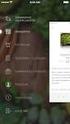 MENÜLER 1. Giriş (Login) Menüsü Citizen...:Giriş iletişim penceresini açar. Tourist...: Turist olarak giriş yapmanızı sağlayan hoşgeldiniz iletişim penceresini açar. Turistik erişimin devre dışı bırakıldığı
MENÜLER 1. Giriş (Login) Menüsü Citizen...:Giriş iletişim penceresini açar. Tourist...: Turist olarak giriş yapmanızı sağlayan hoşgeldiniz iletişim penceresini açar. Turistik erişimin devre dışı bırakıldığı
KOCAELİ TEKNİK LİSESİ ELEKTRİK ELEKTRONİK BÖLÜMÜ OTOMASYON ATÖLYESİ EKTS (Elektrik Kumanda Teknikleri Simülatörü ) DERS NOTU. Kaynak : www.veppa.
 KOCAELİ TEKNİK LİSESİ ELEKTRİK ELEKTRONİK BÖLÜMÜ OTOMASYON ATÖLYESİ EKTS (Elektrik Kumanda Teknikleri Simülatörü ) DERS NOTU Kaynak : www.veppa.com Hakkında EKTS (Elektrik Kumanda Teknikleri Simülatörü
KOCAELİ TEKNİK LİSESİ ELEKTRİK ELEKTRONİK BÖLÜMÜ OTOMASYON ATÖLYESİ EKTS (Elektrik Kumanda Teknikleri Simülatörü ) DERS NOTU Kaynak : www.veppa.com Hakkında EKTS (Elektrik Kumanda Teknikleri Simülatörü
Tornada Raba ve Klavuz Çekme izlenecek işlem sırası şu şekildedir
 Tornada Raba ve Klavuz Çekme izlenecek işlem sırası şu şekildedir 1- Tornalanacak parça çizilir 2- Translate komutu ile punta deliğine gelecek nokta 0,0,0 koordinatına taşınır 3- Tezgah seçimi yapılır
Tornada Raba ve Klavuz Çekme izlenecek işlem sırası şu şekildedir 1- Tornalanacak parça çizilir 2- Translate komutu ile punta deliğine gelecek nokta 0,0,0 koordinatına taşınır 3- Tezgah seçimi yapılır
SUPERVISOR (YETKİLİ KULLANICI) KAMPANYA YÖNETİMİ EĞİTİM DOKÜMANI
 SUPERVISOR (YETKİLİ KULLANICI) KAMPANYA YÖNETİMİ EĞİTİM DOKÜMANI Sürüm 1.3.5 Ağustos 2013 TegsoftCC Supervisor (Yetkili Kullanıcı) Kampanya Yönetimi Eğitim Dokümanı Sayfa 2 / 14 İÇİNDEKİLER A. SES KAMPANYASI
SUPERVISOR (YETKİLİ KULLANICI) KAMPANYA YÖNETİMİ EĞİTİM DOKÜMANI Sürüm 1.3.5 Ağustos 2013 TegsoftCC Supervisor (Yetkili Kullanıcı) Kampanya Yönetimi Eğitim Dokümanı Sayfa 2 / 14 İÇİNDEKİLER A. SES KAMPANYASI
